Page 1
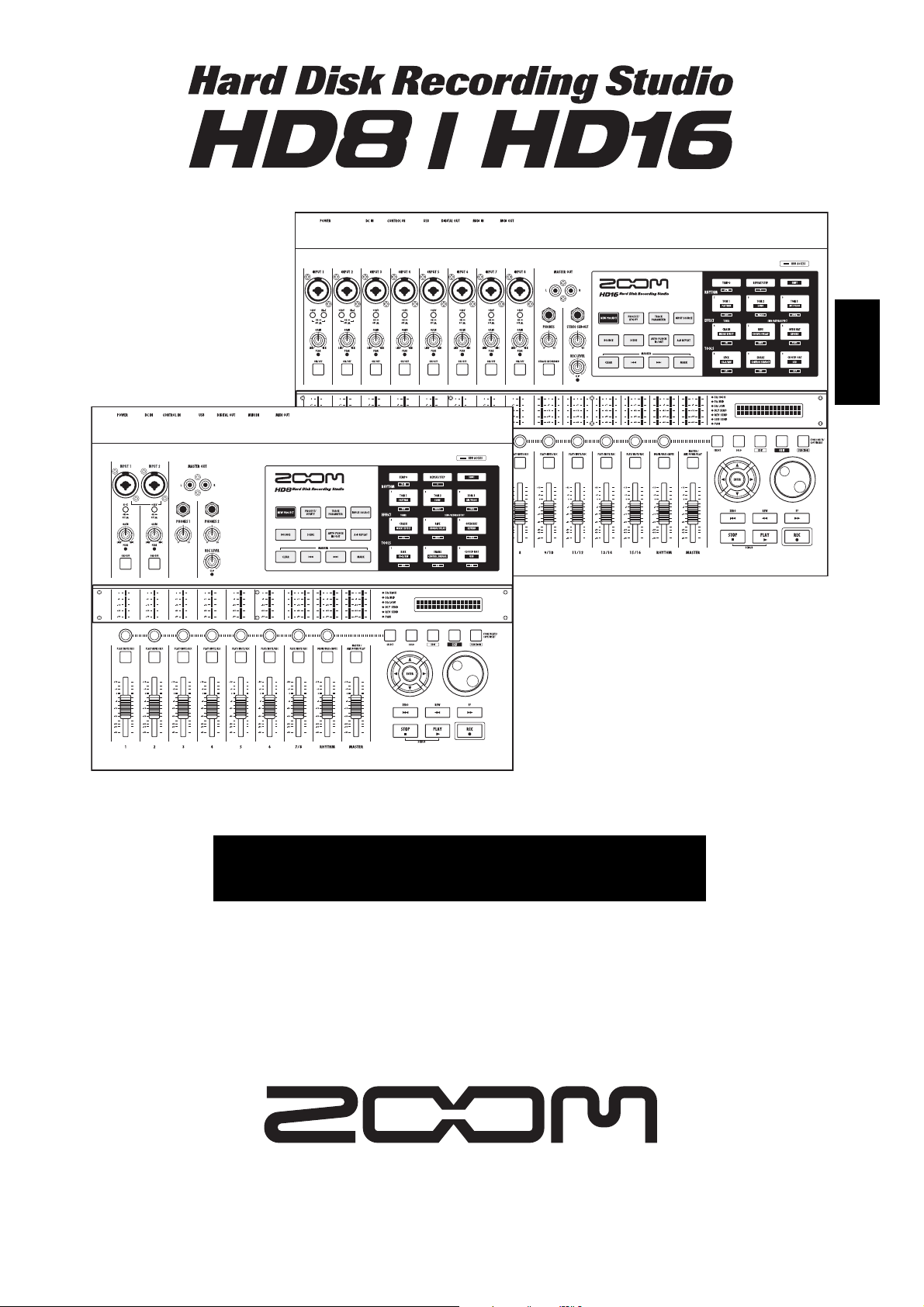
Deutsch
Bedienungsanleitung
© ZOOM Corporation
Dieses Handbuch darf weder in Teilen noch als Ganzes in irgendeiner Form reproduziert werden.
Page 2
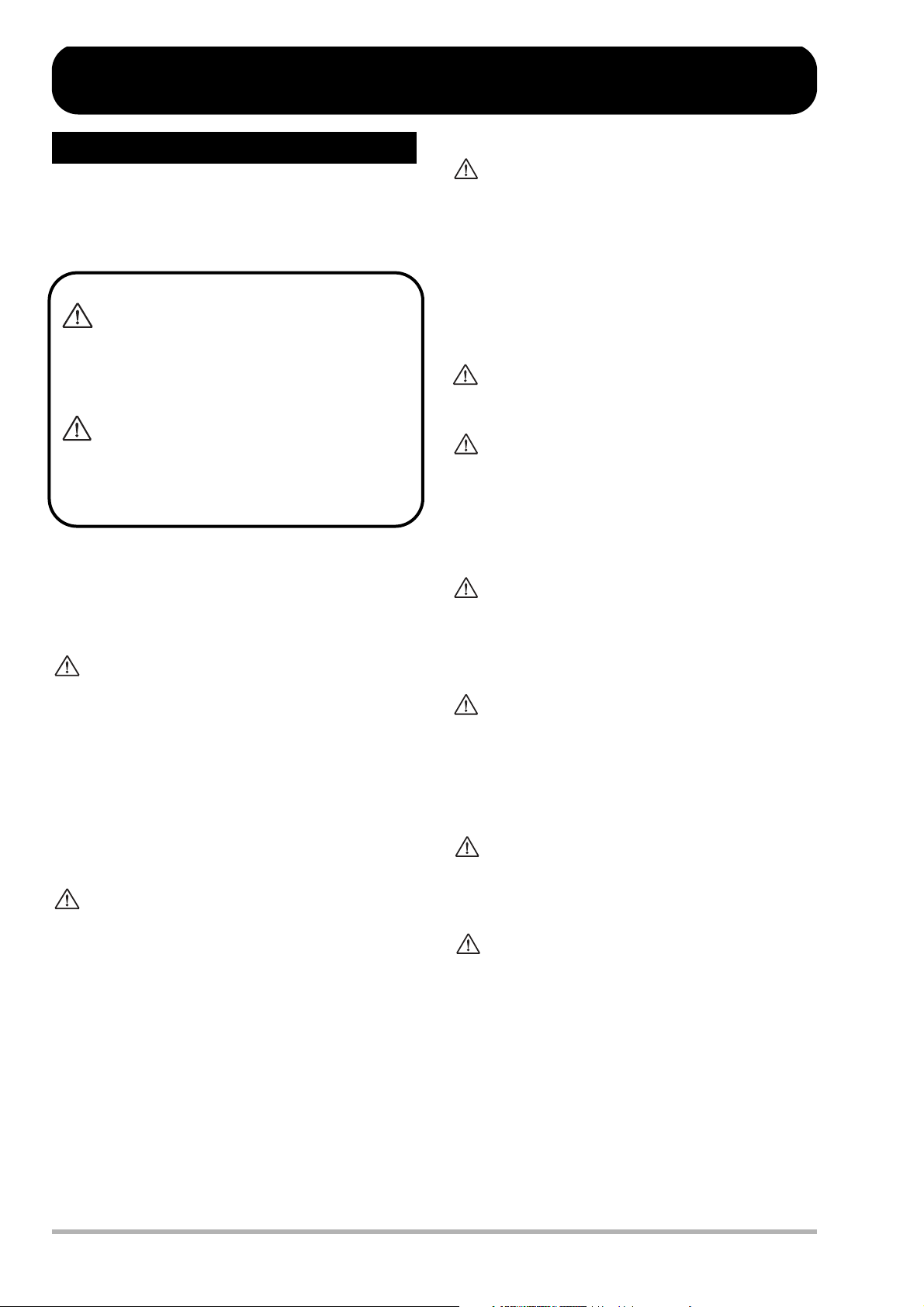
V
t
W
W
W
W
V
t
V
t
V
t
V
t
V
t
V
t
SICHERHEITS- UND GEBRAUCHSHINWEISE
SICHERHEITSHINWEISE
Zum Schutz vor Schäden weisen verschiedene Symbole in diesem Handbuch auf Warnmeldungen und Vorsichtsmaßnahmen
hin. Diese Symbole haben die folgende Bedeutung:
Dieses Symbol kennzeichnet Anmerkungen zu
besonders großen Gefahrenquellen. Missach-
arning
tung und Fehlbedienung können zu schweren
Verletzungen bis hin zum Todesfall führen.
Dieses Symbol kennzeichnet Erklärungen zu
orsich
weiteren Gefahrenquellen. Missachtung und
Fehlbedienung können zu Verletzungen oder zu
Schäden am Gerät führen.
Bitte beachten Sie die folgenden Sicherheitshinweise und Vorkehrungen, um das HD8/HD16 gefahrenfrei nutzen zu können.
• Stromversorgung
Das HD8/HD16 wird über das mitgelieferte Netzteil
arning
betrieben. Verwenden Sie kein anderes Netzteil, um
Fehlfunktionen und Sicherheitsrisiken zu vermeiden.
Beim Betrieb des HD8/HD16 an einem Ort mit anderer
Netzspannung wenden Sie sich bitte an Ihren ZOOMFachhändler, um ein geeignetes Netzteil zu erwerben.
• Über die Erdung
In Abhängigkeit der Bedingungen am Aufstellungsort
spüren Sie unter Umständen eine kleine elektrische
arning
Entladung, wenn Sie ein Metallteil des HD8/HD16 berühren. Um das zu verhindern, sollten Sie das Gerät erden, indem Sie die Erdungsschraube auf der Geräterückseite mit einer störungsfreien externen Masse verbinden.
• Betriebsumgebung
Betreiben Sie den HD8/HD16 nicht in Umgebungen, in
orsich
denen er folgenden Bedingungen ausgesetzt ist:
• Extreme Temperaturen
• Feuchtigkeit, Wasserdampf oder Spritzwasser
• Staub oder Sand
• starken Erschütterungen.
• Handhabung
Stellen Sie niemals Flüssigkeitsbehälter wie Vasen auf
arning
das HD8/HD16, um einen Stromschlag zu vermeiden.
Das HD8/HD16 ist ein Präzisionsgerät. Üben Sie kei-
orsich
nen übermäßigen Druck auf die Tasten und Regler aus.
Lassen Sie das Gerät nicht fallen und vermeiden Sie
Stöße oder übermäßigen Druck auf das Gehäuse.
• Änderungen am Gerät
Öffnen Sie niemals das Gehäuse des HD8/HD16 und
orsich
versuchen Sie nicht, das Gerät zu modifizieren. Das
kann zu Schäden am Gerät führen.
• Verkabelung der Ein- und Ausgangsbuchsen
Bevor Sie Kabel einstecken oder abziehen, müssen Sie
orsich
das HD8/HD16 und alle angeschlossenen Geräte ausschalten. Vor dem Transport müssen alle Kabel und das
Netzteil vom HD8/HD16 abgezogen werden.
• Lautstärke
Betreiben Sie das HD8/HD16 nicht länger mit voller
orsich
Lautstärke, da dies Ihr Gehör schädigen könnte.
• CD-R/RW-Laufwerk
Schauen Sie nie direkt in den Laserstrahl der optischen
orsich
Abtastung des CD-R/RW-Laufwerks, da Ihr Sehvermögen geschädigt werden könnte.
Um ein Unfallrisiko zu vermeiden, sollten Sie die folgenden Massepunkte in keinem Fall verwenden:
• Wasserrohre (Gefahr eines Stromschlags)
• Gasrohre (Gefahr einer Explosion)
• Telefonverdrahtung oder Blitzableiter (Gefahr eines
Blitzschlags)
2
ZOOM HD8/HD16
Page 3
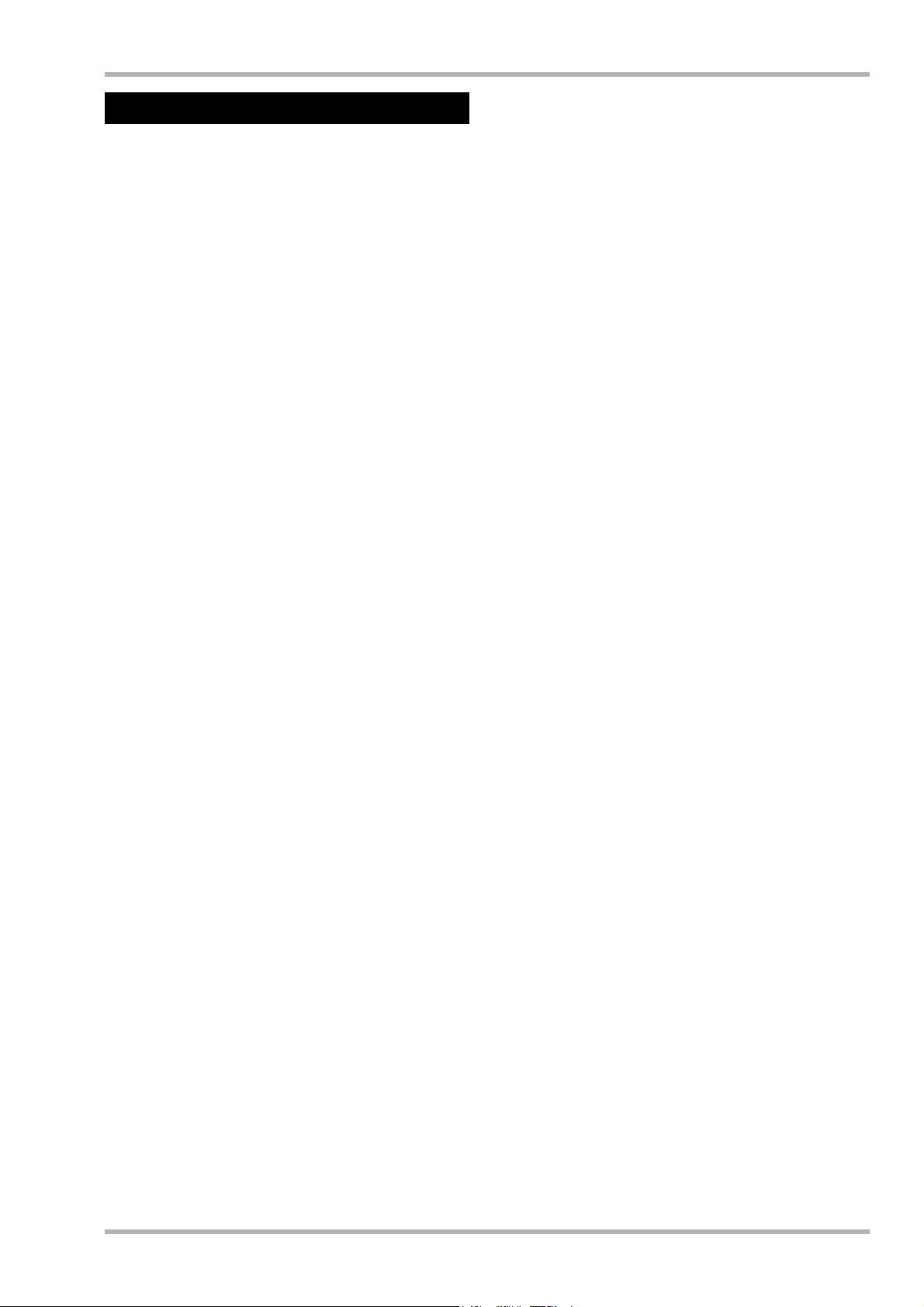
SICHERHEITS- UND GEBRAUCHSHINWEISE
Gebrauchshinweise
• Elektrische Einstreuungen
Aus Sicherheitsgründen bietet das HD8/HD16 größtmöglichen Schutz vor elektromagnetischer Strahlung im Inneren des
Gerätes und von außen. Geräte, die gegenüber diesen Interferenzen sehr empfindlich sind oder starke elektromagnetische
Strahlung ausgeben, sollten nicht in der Nähe des HD8/HD16
betrieben werden, da Einstreuungen nicht gänzlich ausgeschlossen werden können.
Elektromagnetische Interferenzen können bei allen elektronischen Geräten, darunter auch dem HD8/HD16, Fehlfunktionen
und Datenverluste auslösen. Beachten Sie diese Punkte, um
das Risiko eventueller Schäden möglichst gering zu halten.
• Reinigung
Verwenden Sie zum Reinigen des HD8/HD16 ein trockenes
Tuch. Falls nötig, befeuchten Sie das Tuch leicht. Verwenden
Sie keine aggressiven Reinigungs-, Lösungsmittel (wie Farbverdünner oder Reinigungsbenzin) oder Wachse, weil diese die
Oberfläche angreifen und beschädigen können.
MIDI ist ein eingetragenes Warenzeichen der Association of
Musical Electronics Industry (AMEI).
Alle weiteren Warenzeichen sowie registrierte Warenzeichen
sind Eigentum ihres jeweiligen Besitzers.
Alle Warenzeichen sowie registrierte Warenzeichen, die in die-
sem Handbuch zur Kenntlichmachung genutzt werden, sollen
in keiner Weise die Urheberrechte des jeweiligen Besitzers ein-
schränken oder brechen.
• Datensicherung
Die Daten des HD8/HD16 können durch eine Fehlfunktion
oder einen Bedienungsfehler verloren gehen. Sichern Sie Ihre
Daten.
• Urheberrecht
Außer für den persönlichen Gebrauch sind nicht-autorisierte
Aufzeichnungen von urheberrechtlich geschützten Quellen
(CDs, Schallplatten, Kassetten, Videos, Sendematerial usw.)
verboten.
Die ZOOM Corporation haftet nicht für gerichtliche Verfügungen, die aufgrund der Verletzung von Urheberrechten erlassen
werden.
Bitte bewahren Sie dieses Handbuch als Referenz an einem geeigneten Ort auf.
ZOOM HD8/HD16
3
Page 4
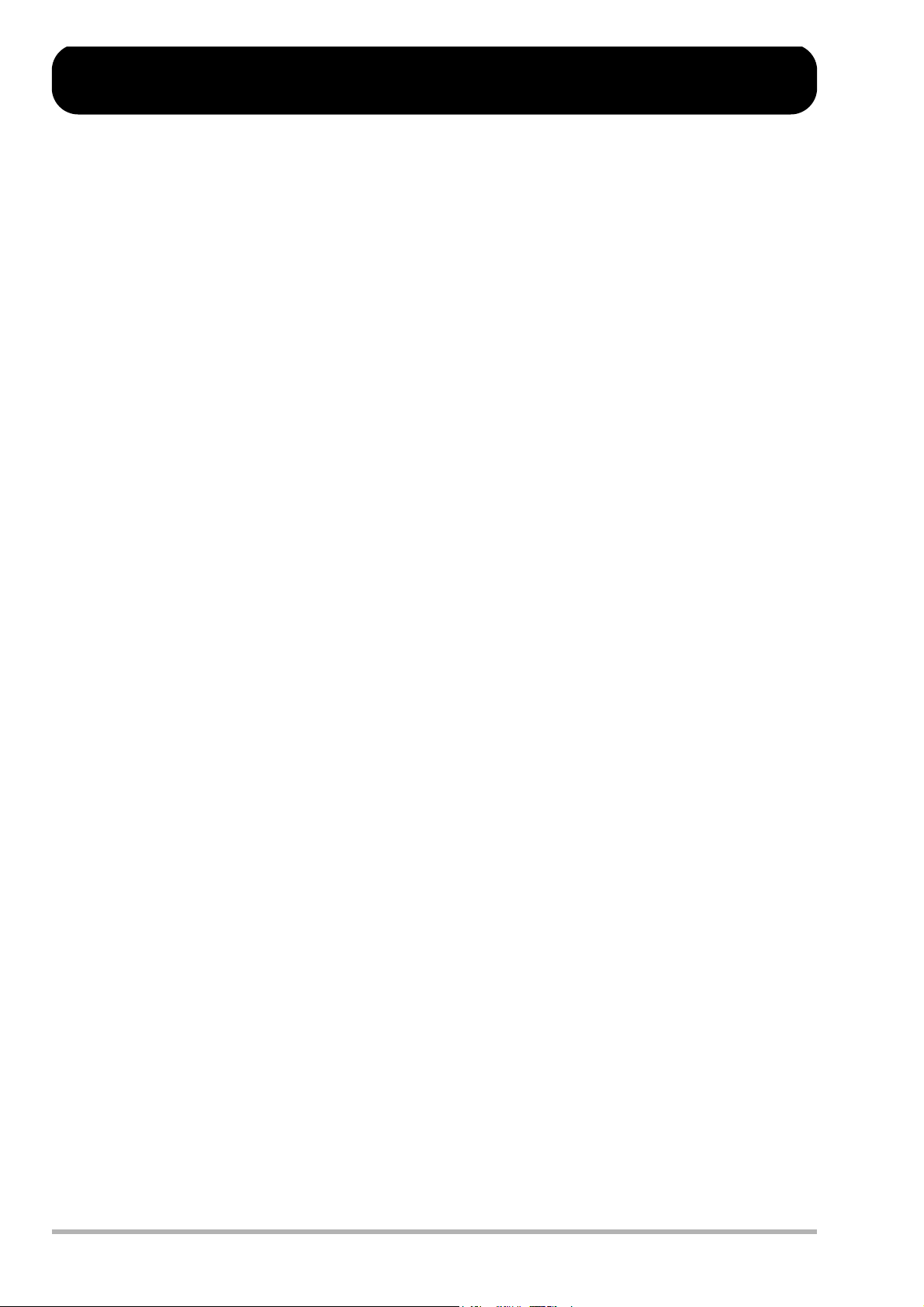
Inhalt
SICHERHEITS- UND GEBRAUCHSHINWEISE . . 2
Einleitung . . . . . . . . . . . . . . . . . . . . . . . . . . . . . . . 7
Überblick. . . . . . . . . . . . . . . . . . . . . . . . . . . . . . . . . . . 7
Merkmale des HD8/HD16 . . . . . . . . . . . . . . . . . . . . . . 7
Das HD8/HD16 in der Übersicht . . . . . . . . . . . . . 9
Recorder . . . . . . . . . . . . . . . . . . . . . . . . . . . . . . . . . . . . . . 10
Rhythmus-Sektion . . . . . . . . . . . . . . . . . . . . . . . . . . . . . . 10
Mixer. . . . . . . . . . . . . . . . . . . . . . . . . . . . . . . . . . . . . . . . . . 11
Effekte . . . . . . . . . . . . . . . . . . . . . . . . . . . . . . . . . . . . . . . . 11
Bezeichnung der Bedienelemente . . . . . . . . . . 12
HD8-Vorderseite . . . . . . . . . . . . . . . . . . . . . . . . . . . . 12
HD16-Vorderseite . . . . . . . . . . . . . . . . . . . . . . . . . . . 13
HD8/HD16-Rückseite . . . . . . . . . . . . . . . . . . . . . . . . 14
HD8/HD16 - rechtes Seitenteil . . . . . . . . . . . . . . . . . 15
Anschlüsse. . . . . . . . . . . . . . . . . . . . . . . . . . . . . . 16
Installieren des CD-R/RW-Laufwerks . . . . . . . . 18
Ein-/Ausschalten. . . . . . . . . . . . . . . . . . . . . . . . . 20
Einschalten . . . . . . . . . . . . . . . . . . . . . . . . . . . . . . . . 20
Ausschalten (Herunterfahren) . . . . . . . . . . . . . . . . . . 20
Anhören eines Demo-Songs . . . . . . . . . . . . . . . 21
Auswahl des Demo-Songs . . . . . . . . . . . . . . . . . . . . 21
Wiedergabe des Demo-Songs . . . . . . . . . . . . . . . . . 21
Zur Aufnahme bitte! . . . . . . . . . . . . . . . . . . . . . . 22
Schnelleinstieg . . . . . . . . . . . . . . . . . . . . . . . . . . 23
Schritt 1: Vorbereitungen. . . . . . . . . . . . . . . . . . . . . . 23
1.1 Anlage eines neuen Projekts. . . . . . . . . . . . . . . . . . . . . . . . 23
1.2 Auswahl des Rhythmus-Patterns . . . . . . . . . . . . . . . . . . . . 24
Schritt 2: Aufnahme des ersten Tracks . . . . . . . . . . . 25
2.1 Anpassen der Eingangsempfindlichkeit . . . . . . . . . . . . . . 25
2.2 Einsatz des Insert-Effekts. . . . . . . . . . . . . . . . . . . . . . . 26
2.3 Auswahl eines Tracks und Aufnahme . . . . . . . . . . . . . . . . 28
Schritt 3: Overdub-Aufnahme . . . . . . . . . . . . . . . . . . 29
3.1 Einstellungen für die Eingangsempfindlichkeit und
den Insert-Effekt . . . . . . . . . . . . . . . . . . . . . . . . . . . . . . . . . . . 29
3.2 Auswahl eines Tracks und Aufnahme . . . . . . . . . . . . . . . . 29
Schritt 4: Mischung . . . . . . . . . . . . . . . . . . . . . . . . . . 30
4.1 Abschalten der Input- und Rhythmus-Sektion . . . . . . . . . 30
4.2 Einstellen von Lautstärke, Panorama und EQ . . . . . . . . . 30
4.3 Einsatz des Send/Return-Effekts . . . . . . . . . . . . . . . . . . . 32
4.4 Zuordnung des Insert-Effekts auf einen Track . . . . . . . . . 33
Schritt 5: Mixdown . . . . . . . . . . . . . . . . . . . . . . . . . . 34
5.1 Einsatz des Mastering-Insert-Effekts . . . . . . . . . . . . . . . . 34
5.2 Mixdown auf den Master-Track . . . . . . . . . . . . . . . . . . . . 35
Referenz [Recorder]. . . . . . . . . . . . . . . . . . . . . . .36
V-Takes. . . . . . . . . . . . . . . . . . . . . . . . . . . . . . . . . . . . 36
Über V-Takes
Umschalten der V-Takes. . . . . . . . . . . . . . . . . . . . . . . . . . . 36
Umbenennen der V-Takes . . . . . . . . . . . . . . . . . . . . . . . . .36
Anfahren einer Position im Song (Locator-Funktion) . 39
Abspielen einer Passage im Loop
(A-B-Repeat-Funktion) . . . . . . . . . . . . . . . . . . . . . . . 39
Suchen einer Position (Scrub-/Preview-Funktion) . . . 40
Einsatz der Scrub-/Preview-Funktion. . . . . . . . . . . . . . . . . 40
Ändern der Scrub-Richtung und -Dauer . . . . . . . . . . . . . .40
Aufnahme eines Abschnitts
(Punch-In/Out-Funktion) . . . . . . . . . . . . . . . . . . . . . . 41
Manuelles Punch-In/Out. . . . . . . . . . . . . . . . . . . . . . . . . . . 41
Auto-Punch-In/Out . . . . . . . . . . . . . . . . . . . . . . . . . . . . . . . 41
Aufnahme mehrerer Tracks auf einem Master-Track
(Mixdown-Funktion) . . . . . . . . . . . . . . . . . . . . . . . . 42
Über den Master-Track. . . . . . . . . . . . . . . . . . . . . . . . . . . 42
Schritte für den Mixdown auf den Master-Track . . . . . . . 43
Wiedergabe des Master-Tracks . . . . . . . . . . . . . . . . . . . . 43
Konvertieren des Master-Tracks in eine Stereo-WAV-Datei 43
Zusammenführen mehrerer Tracks auf eine oder zwei
Tracks (Bounce-Funktion) . . . . . . . . . . . . . . . . . . . . 44
Bounce-Einstellungen . . . . . . . . . . . . . . . . . . . . . . . . . . . 44
Ausführen der Bounce-Aufnahme . . . . . . . . . . . . . . . . . . 45
Aufnahme der Drum/Bass-Tracks auf einem
Audio-Track (Rhythmus-Aufnahme) . . . . . . . . . . . . . 45
Auswahl des Drum/Bass-Tracks als Aufnahmequelle . . . 45
Aufnahme . . . . . . . . . . . . . . . . . . . . . . . . . . . . . . . . . . . . . 46
Gleichzeitige Aufnahme auf 8 Tracks
(8-Track-Aufnahme-Modus) <<nur HD16>> . . . . . . 46
Über die 8-Track-Aufnahme . . . . . . . . . . . . . . . . . . . . . . . 46
Zuweisen eines Eingangssignals auf einen Track. . . . . . . 47
Marker-Funktion. . . . . . . . . . . . . . . . . . . . . . . . . . . . . 47
Setzen eines Markers . . . . . . . . . . . . . . . . . . . . . . . . . . . . 47
Anfahren eines Markers . . . . . . . . . . . . . . . . . . . . . . . . . . 48
Löschen eines Markers. . . . . . . . . . . . . . . . . . . . . . . . . . . .48
Einstellungen für den Vorzähler . . . . . . . . . . . . . . . . 49
Referenz [Track-Bearbeitung]. . . . . . . . . . . . . . 50
Editieren eines Datenbereichs . . . . . . . . . . . . . . . . . 50
Grundschritte zur Bearbeitung eines Bereichs. . . . . . . . . 50
Kopieren eines Datenbereichs . . . . . . . . . . . . . . . . . . . . . 51
Verschieben eines Datenbereichs . . . . . . . . . . . . . . . . . . 52
Löschen eines Datenbereichs . . . . . . . . . . . . . . . . . . . . . 52
Trimmen eines Datenbereichs . . . . . . . . . . . . . . . . . . . . . 53
Ein-/Ausblenden eines Datenbereichs . . . . . . . . . . . . . . . 53
Umkehren eines Datenbereichs . . . . . . . . . . . . . . . . . . . . 54
Ändern der Dauer eines Tracks . . . . . . . . . . . . . . . . . . . . 55
Tonhöhenangleichung eines Datenbereichs. . . . . . . . . . . 55
Harmonisierung eines Datenbereiches mit
Audiodaten . . . . . . . . . . . . . . . . . . . . . . . . . . . . . . . . . . . 57
Einstimmige Harmonisierung eines Bereichs
mit Audiodaten . . . . . . . . . . . . . . . . . . . . . . . . . . . . . . . . .59
Editierung über V-Takes. . . . . . . . . . . . . . . . . . . . . . 61
Grundschritte der V-Take-Editierung . . . . . . . . . . . . . . . . 61
Löschen eines V-Takes. . . . . . . . . . . . . . . . . . . . . . . . . . . 61
Kopieren eines V-Takes . . . . . . . . . . . . . . . . . . . . . . . . . . 62
Verschieben eines V-Takes. . . . . . . . . . . . . . . . . . . . . . . . 62
<< Nur HD16 >> Verschieben der V-Take-Gruppentracks
4
ZOOM HD8/HD16
Page 5
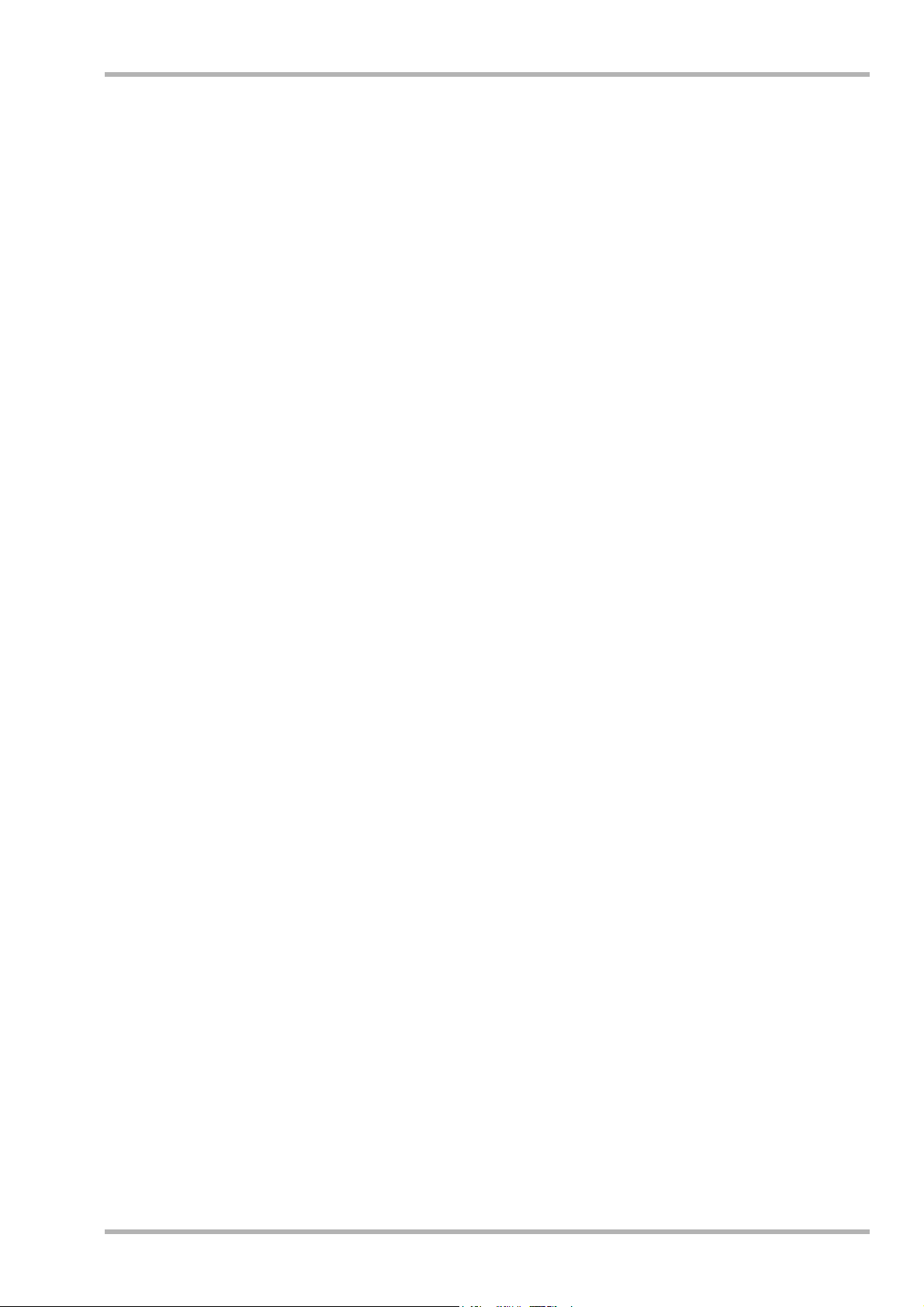
Inhalt
1 – 8 auf die Tracks 9 – 16 . . . . . . . . . . . . . . . . . . . . . . . . 62
Austauschen eines V-Takes . . . . . . . . . . . . . . . . . . . . . . . 63
Import von Audiodaten in einen V-Take. . . . . . . . . . . 63
Track-Capture und -Swap . . . . . . . . . . . . . . . . . . . . . 65
Erfassen eines Tracks . . . . . . . . . . . . . . . . . . . . . . . . . . . . 65
Ersetzen (Swap) eines Tracks . . . . . . . . . . . . . . . . . . . . . . 66
Referenz [Phrase-Looping] . . . . . . . . . . . . . . . . 67
Welche Phrasen kann man verwenden? . . . . . . . . . . 67
Einladen einer Phrase . . . . . . . . . . . . . . . . . . . . . . . . 68
Grundschritte des Einladens von Phrasen . . . . . . . . . . . . 68
Import einer Phrase aus dem aktuellen Projekt . . . . . . . . 68
Import einer Phrase aus einem anderen Projekt. . . . . . . . 69
Import einer WAV/AIFF-Datei . . . . . . . . . . . . . . . . . . . . . . 70
Einstellen der Phrasen-Parameter . . . . . . . . . . . . . . . . . . 70
Kopieren einer Phrase . . . . . . . . . . . . . . . . . . . . . . . . 71
Löschen einer Phrase . . . . . . . . . . . . . . . . . . . . . . . . 72
Schreiben eines Phrase-Loops auf einen Track . . . . 73
FAST-Eingabe für den Phrase-Loop . . . . . . . . . . . . . . . . . 73
Schreiben eines Phrase-Loops auf einen Track . . . . . . . . 74
Referenz [Mixer] . . . . . . . . . . . . . . . . . . . . . . . . . 76
Über den Mixer des HD8/HD16. . . . . . . . . . . . . . . . . 76
Zuordnung von Eingangssignalen auf
Aufnahme-Tracks. . . . . . . . . . . . . . . . . . . . . . . . . . . . 77
Einstellungen für jeden Track (Track-Parameter). . . . 79
Einstellen eines Track-Parameters . . . . . . . . . . . . . . . . . . 79
Einsatz der Parameterregler . . . . . . . . . . . . . . . . . . . . . . . 81
Verkoppeln von zwei Tracks (Stereo Link). . . . . . . . . 82
<<nur HD16>> Zuordnung eines Inputs/
Track auf die Buchse SUB-OUT . . . . . . . . . . . . . . . . 82
Einsatz der Solo-Funktion . . . . . . . . . . . . . . . . . . . . . 83
Speichern/Laden der Mixer-Settings
(Szenen-Funktion) . . . . . . . . . . . . . . . . . . . . . . . . . . . 84
Speichern einer Szene . . . . . . . . . . . . . . . . . . . . . . . . . . . 84
Laden einer Szene. . . . . . . . . . . . . . . . . . . . . . . . . . . . . . . 84
Automatischer Szenen-Wechsel. . . . . . . . . . . . . . . . . . . . 84
Löschen bestimmter Parameter aus einer Szene . . . . . . . 85
Referenz [Rhythmus] . . . . . . . . . . . . . . . . . . . . . 87
Über die Rhythmus-Sektion . . . . . . . . . . . . . . . . . . . 87
Drum-Kits und Bass-Programme . . . . . . . . . . . . . . . . . . . 87
Rhythmus-Patterns . . . . . . . . . . . . . . . . . . . . . . . . . . . . . . 87
Rhythmus-Song . . . . . . . . . . . . . . . . . . . . . . . . . . . . . . . . 88
Rhythmus-Pattern- und Rhythmus-Song-Modus. . . . . . . 88
Wiedergabe von Rhythmus-Pattern . . . . . . . . . . . . . 88
Auswahl eines Rhythmus-Patterns . . . . . . . . . . . . . . . . . . 88
Ändern des Tempos . . . . . . . . . . . . . . . . . . . . . . . . . . . . . 89
Ändern des Drum-Kits/Bass-Programms . . . . . . . . . . . . . 89
Spielen der Drum-/Bass-Sounds über Pads. . . . . . . . . . . 90
Erstellen von eigenen Rhythmus-Pattern . . . . . . . . . 92
Vorbereitungen . . . . . . . . . . . . . . . . . . . . . . . . . . . . . . . . . 92
Echtzeit-Eingabe einer Drum-Sequenz. . . . . . . . . . . . . . . 93
Echtzeit-Eingabe einer Bass-Sequenz . . . . . . . . . . . . . . . 94
Step-Eingabe einer Drum-Sequenz . . . . . . . . . . . . . . . . . 96
Step-Eingabe einer Bass-Sequenz . . . . . . . . . . . . . . . . . . 97
Eingabe der Rhythmus-Pattern-Akkord-Informationen . . 98
Ändern des Lautstärkepegels der Drum-/Bass-Sequenz . 99
Benennen eines Rhythmus-Patterns . . . . . . . . . . . . . . . 100
Bearbeiten von Rhythmus-Pattern . . . . . . . . . . . . . 100
Kopieren von Rhythmus-Pattern. . . . . . . . . . . . . . . . . . . 100
Löschen von Rhythmus-Pattern . . . . . . . . . . . . . . . . . . . 101
Erstellen eines Rhythmus-Songs . . . . . . . . . . . . . . 101
Auswahl eines Rhythmus-Songs . . . . . . . . . . . . . . . . . . 101
Step-Eingabe von Pattern-Informationen . . . . . . . . . . . . 102
FAST-Eingabe von Pattern-Informationen. . . . . . . . . . . . 104
Eingabe von Akkord-Daten . . . . . . . . . . . . . . . . . . . . . . . 105
Eingabe von anderen Daten . . . . . . . . . . . . . . . . . . . . . . 107
Wiedergabe des Rhythmus-Songs. . . . . . . . . . . . . 108
Bearbeiten eines Rhythmus-Songs . . . . . . . . . . . . 108
Kopieren einer bestimmten Anzahl von Takten . . . . . . . . 108
Transponieren des gesamten Rhythmus-Songs . . . . . . . 109
Kopieren eines Rhythmus-Songs . . . . . . . . . . . . . . . . . . 109
Löschen eines Rhythmus-Songs . . . . . . . . . . . . . . . . . . 110
Benennen eines Rhythmus-Songs . . . . . . . . . . . . . . . . . 110
Import eines Rhythmus-Patterns/Songs aus einem
anderen Projekt . . . . . . . . . . . . . . . . . . . . . . . . . . . . 111
Verwenden der Kit-Dateien . . . . . . . . . . . . . . . . . . 112
Erzeugen einer Kit-Datei . . . . . . . . . . . . . . . . . . . . . . . . . 112
Zuweisen von Samples zu Pads . . . . . . . . . . . . . . . . . . . 112
Parametereinstellungen der Pads . . . . . . . . . . . . . . . . . . 113
Kopieren einer Kit-Datei . . . . . . . . . . . . . . . . . . . . . . . . . 114
Löschen einer Kit-Datei. . . . . . . . . . . . . . . . . . . . . . . . . . 115
Importieren einer Kit-Datei aus einem anderen Projekt . 115
Benennen einer Kit-Datei . . . . . . . . . . . . . . . . . . . . . . . . 116
Einsatz von Samples . . . . . . . . . . . . . . . . . . . . . . . . 117
Anpassen der Sample-Einstellungen . . . . . . . . . . . . . . . 117
Kopieren eines Samples . . . . . . . . . . . . . . . . . . . . . . . . . 119
Löschen eines Samples . . . . . . . . . . . . . . . . . . . . . . . . . 120
Sample-Import von einer externen Quelle . . . . . . . . . . . 121
Bearbeiten der Einstellungen der
Rhythmus-Sektion . . . . . . . . . . . . . . . . . . . . . . . . . 124
Grundlegende Schritte . . . . . . . . . . . . . . . . . . . . . . . . . . 124
Ändern der Länge des Vorzählers. . . . . . . . . . . . . . . . . . 124
Ändern der Metronom-Lautstärke . . . . . . . . . . . . . . . . . 125
Einstellen der Pad-Empfindlichkeit . . . . . . . . . . . . . . . . . 125
Prüfen des verbleibenden Speicherplatzes. . . . . . . . . . . 125
Umschalten zwischen linker und rechter Pan-Position. . 125
Referenz [Effekte] . . . . . . . . . . . . . . . . . . . . . . 126
Über die Effekte . . . . . . . . . . . . . . . . . . . . . . . . . . . . 126
Insert-Effekt. . . . . . . . . . . . . . . . . . . . . . . . . . . . . . . . . . . 126
Send/Return-Effekt . . . . . . . . . . . . . . . . . . . . . . . . . . . . . 126
Einsatz des Insert-Effekts . . . . . . . . . . . . . . . . . . . . 127
Über die Insert-Effekt-Patches . . . . . . . . . . . . . . . . . . . . 127
Ändern des Einschleifpunkts des Insert-Effekts . . . . . . . 128
Auswahl eines Patches für den Insert-Effekt . . . . . . . . . 129
Bearbeiten der Insert-Patches . . . . . . . . . . . . . . . . . . . . 130
Abspeichern/Auswechseln der Insert-Effekt-Patches . . 132
Bearbeiten des Namens eines Insert-Patches . . . . . . . . 132
Exklusive Zuordnung des Insert-Effekts auf das
Monitor-Signal. . . . . . . . . . . . . . . . . . . . . . . . . . . . . . . . . 133
Einsatz des Send/Return-Effekts . . . . . . . . . . . . . . 134
Informationen zu den Send/Return-Effekt-Patches . . . . 134
Auswahl eines Send/Return-Effekt-Patches. . . . . . . . . . 134
Editierung eines Send/Return-Effekt-Patches . . . . . . . . 134
Speichern/Auswechseln eines Send/Return-Effekt-
Patches . . . . . . . . . . . . . . . . . . . . . . . . . . . . . . . . . . . . . . 135
Umbenennen eines Send/Return-Effekt-Patches. . . . . . 136
Import eines Patches aus einem anderen Projekt . 136
Referenz [Erstellung einer CD]. . . . . . . . . . . . 138
Über die Erstellung einer Audio-CD . . . . . . . . . . . . 138
ZOOM HD8/HD16
5
Page 6
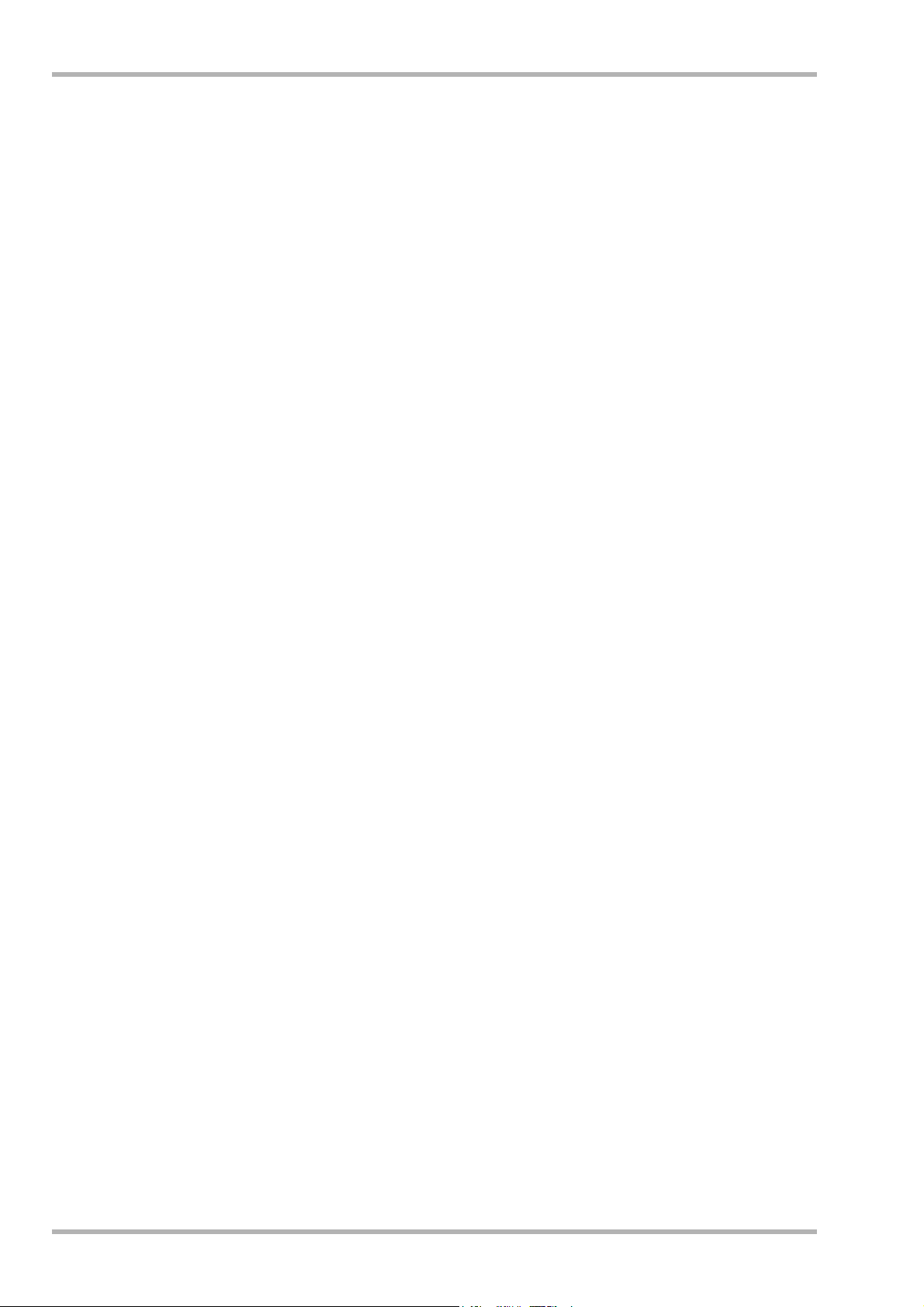
Inhalt
Über CD-R/CD-RWs . . . . . . . . . . . . . . . . . . . . . . . . 138
Erstellung einer Audio-CD. . . . . . . . . . . . . . . . . . . . 139
Projekt-bezogene Erstellung einer Audio-CD . . . . . . . . 139
Album-bezogene Erstellung einer Audio-CD . . . . . . . . . 140
Titeltrennung mit der Marker-Funktion. . . . . . . . . . . . . . 142
Einfügen einer Playlist in ein Album . . . . . . . . . . . . . . . . 143
Wiedergabe einer Audio-CD . . . . . . . . . . . . . . . . . . 143
Finalisieren einer CD-R/RW-Disk . . . . . . . . . . . . . . 144
Löschen einer CD-RW-Disk . . . . . . . . . . . . . . . . . . 144
Importieren einer Audio-CD in ein Projekt. . . . . . . . 145
Sichern und Wiederherstellen . . . . . . . . . . . . . . . . . 146
Speichern eines einzelnen Projekts auf CD-R/RW. . . . . 146
Speichern aller Projekte auf CD-R/RW . . . . . . . . . . . . . 147
Laden eines Projekts von CD-R/RW . . . . . . . . . . . . . . . 148
Referenz [Projekte]. . . . . . . . . . . . . . . . . . . . . . 150
Über Projekte . . . . . . . . . . . . . . . . . . . . . . . . . . . . . 150
Projekt-Funktionen . . . . . . . . . . . . . . . . . . . . . . . . . 150
Einladen eines Projekts . . . . . . . . . . . . . . . . . . . . . . . . . 151
Erzeugen eines neuen Projekts . . . . . . . . . . . . . . . . . . . . 151
Ermitteln der Projektgröße/des verfügbaren
Festplattenspeichers . . . . . . . . . . . . . . . . . . . . . . . . . . . 152
Duplizieren eines Projekts . . . . . . . . . . . . . . . . . . . . . . . 152
Löschen eines Projekts . . . . . . . . . . . . . . . . . . . . . . . . . 152
Umbenennen eines Projekts . . . . . . . . . . . . . . . . . . . . . . 153
Schreibschutz für ein Projekt . . . . . . . . . . . . . . . . . . . . . 153
Referenz [MIDI] . . . . . . . . . . . . . . . . . . . . . . . . . 154
Über MIDI . . . . . . . . . . . . . . . . . . . . . . . . . . . . . . . . 154
Das können Sie mit MIDI alles machen. . . . . . . . . . 154
Eingabe von MIDI-Einstellungen . . . . . . . . . . . . . . . 155
Grundlegende Schritte . . . . . . . . . . . . . . . . . . . . . . . . . . .155
Festlegen des Drum-/Bass-MIDI-Kanals . . . . . . . . . . . . 155
Ein-/Ausschalten der MIDI-Clock . . . . . . . . . . . . . . . . . . 156
Ein-/Ausschalten der Song-Position-Pointer-Befehle . . 156
Ein-/Ausschalten der Start/Stop/Continue-Signale . . . . 156
Ein-/Ausschalten von MIDI-Time-Code(MTC)-
Befehlen . . . . . . . . . . . . . . . . . . . . . . . . . . . . . . . . . . . . 157
MIDI-Port-Wahl zum Versenden/Empfangen von
MIDI-Befehlen. . . . . . . . . . . . . . . . . . . . . . . . . . . . . . . . . 157
Einsatz des SMF-Players . . . . . . . . . . . . . . . . . . . . 158
Einlesen eines SMF in ein Projekt . . . . . . . . . . . . . . . . . 158
Auswahl der SMF-Ausgabe . . . . . . . . . . . . . . . . . . . . . . . 158
SMF-Wiedergabe . . . . . . . . . . . . . . . . . . . . . . . . . . . . . . 159
Referenz [USB] . . . . . . . . . . . . . . . . . . . . . . . . . 161
Das können Sie mit dem USB-Port machen. . . . . . 161
Unterstützte Betriebssysteme. . . . . . . . . . . . . . . . . 161
Datei-Transfer zu und von einem Computer . . . . . . 161
Steuern einer DAW -Software über den
HD8/HD16. . . . . . . . . . . . . . . . . . . . . . . . . . . . . . . . 163
Auswahl der Anbindung für den Bedienoberflächen-
Modus . . . . . . . . . . . . . . . . . . . . . . . . . . . . . . . . . . . . . . 163
Umschalten in den Bedienoberflächen-Modus . . . . . . . . 163
Gleichzeitige Benutzung des Massenspeicher-
und Bedienoberflächen-Modus . . . . . . . . . . . . . . . 164
(Sequence Play) . . . . . . . . . . . . . . . . . . . . . . . . . . 165
Erstellen einer Playlist. . . . . . . . . . . . . . . . . . . . . . . . . . . 165
Wiedergabe einer Playlist . . . . . . . . . . . . . . . . . . . . . . . . 166
Einsatz der Tuner-Funktion . . . . . . . . . . . . . . . . . . 167
Gebrauch des chromatischen Tuners . . . . . . . . . . . . . . 167
Gebrauch anderer Tuner-Typen . . . . . . . . . . . . . . . . . . . . 168
Ändern der Funktion des Fußtasters . . . . . . . . . . . 169
Schutz vor einer digitalen Kopie einer Master-Disk
oder eines Masterbands . . . . . . . . . . . . . . . . . . . . 169
Umschalten des Abgriffs der Pegelanzeige. . . . . . 170
Einstellen des Display-Kontrasts . . . . . . . . . . . . . 170
Prüfen der System-Version . . . . . . . . . . . . . . . . . . 171
Wartung der Festplatte . . . . . . . . . . . . . . . . . . . . . 171
Grundlegende Wartungsschritte. . . . . . . . . . . . . . . . . . . .171
Prüfen/Wiederherstellen der Festplattendaten
(Scan Disk). . . . . . . . . . . . . . . . . . . . . . . . . . . . . . . . . . . 172
Zurücksetzen der Systemdaten in den
Werkszustand (Factory Initialize) . . . . . . . . . . . . . . . . . . 172
Zurücksetzen der gesamten Festplatte auf die
Werkseinstellungen (All Initialize). . . . . . . . . . . . . . . . . . 173
Wartung der Festplatte mit der mitgelieferten
CD-ROM . . . . . . . . . . . . . . . . . . . . . . . . . . . . . . . . 173
Spezifikationen. . . . . . . . . . . . . . . . . . . . . . . . . 174
Fehlerbehebung . . . . . . . . . . . . . . . . . . . . . . . .176
Probleme während der Wiedergabe . . . . . . . . . . . 176
Probleme während der Aufnahme . . . . . . . . . . . . 176
Probleme mit Effekten . . . . . . . . . . . . . . . . . . . . . . 176
Probleme mit der Rhythmus-Sektion. . . . . . . . . . . 177
Probleme mit MIDI . . . . . . . . . . . . . . . . . . . . . . . . . 177
Probleme mit dem CD-R/RW-Laufwerk. . . . . . . . . 178
Andere Probleme . . . . . . . . . . . . . . . . . . . . . . . . . . 178
Anhang . . . . . . . . . . . . . . . . . . . . . . . . . . . . . . . .179
Effektparameter . . . . . . . . . . . . . . . . . . . . . . . . . . . 179
Insert-Effekt . . . . . . . . . . . . . . . . . . . . . . . . . . . . . . . . . . 179
Send/Return-Effekt. . . . . . . . . . . . . . . . . . . . . . . . . . . . . 190
Effekt-Patch-Liste . . . . . . . . . . . . . . . . . . . . . . . . . . 191
Insert-Effekt . . . . . . . . . . . . . . . . . . . . . . . . . . . . . . . . . . 191
Send/Return-Effekt. . . . . . . . . . . . . . . . . . . . . . . . . . . . . 197
Rhythmus-Pattern . . . . . . . . . . . . . . . . . . . . . . . . . 198
Drum-Kits/Bass-Programme . . . . . . . . . . . . . . . . . 200
Instrumente . . . . . . . . . . . . . . . . . . . . . . . . . . . . . . 201
MIDI-Notennummerntabelle. . . . . . . . . . . . . . . . . . 205
Phrasen . . . . . . . . . . . . . . . . . . . . . . . . . . . . . . . . . 206
Festplatten-Inhalte des HD8/HD16 . . . . . . . . . . . . . 208
MIDI-Implementationstabelle. . . . . . . . . . . . . . . . . 209
STICHWORTREGISTER . . . . . . . . . . . . . . . . . . .210
Referenz [Weitere Funktionen] . . . . . . . . . . . . 165
Kontinuierliche Wiedergabe von Projekten
6
ZOOM HD8/HD16
Page 7
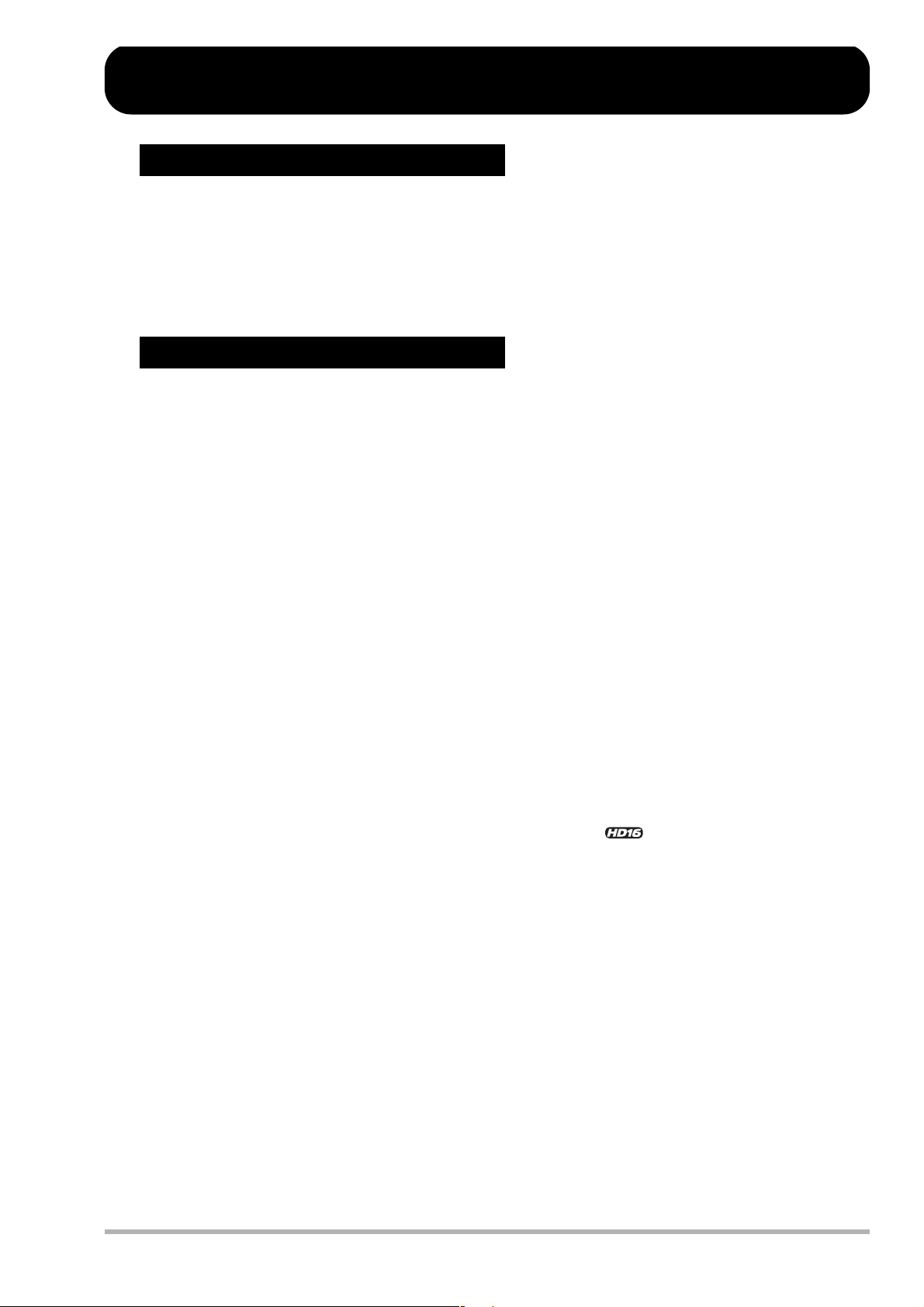
Überblick
Einleitung
■
Danke, dass Sie sich für den Hard-Disk-Recorder
nannt) entschieden haben. Dieses Handbuch enthält die Anleitung für die beiden Recorder-Modelle HD8 und HD16.
Lesen Sie dieses Handbuch bitte sorgfältig durch, um die vielfältigen Funktionen des HD8/HD16 problemlos
und vollständig zu nutzen. Bewahren Sie diese Anleitung und die Garantiekarte an einem sicheren Ort auf.
ZOOM HD8/HD16
(in diesem Handbuch „
HD8/HD16
“ ge-
Merkmale des HD8/HD16
Das HD8/HD16 ist ein faszinierendes Produkt mit folgenden Merkmalen.
Integration aller Funktionen, die für eine komplette Musikproduktion benötigt werden
Das HD8/HD16 ist mit allen Funktionen ausgestattet, die Sie für die professionelle Musikproduktion benötigen:
Hard-Disk-Recorder, Drum-/Bass-Maschine, Digitalmischer, Effekte, CD-R/RW-Laufwerk und vieles mehr. Angefangen bei der Anlage der Rhythmus-Tracks über Mehrspuraufnahmen und die Mischung bis hin zum Brennen
einer Audio-CD - mit dem HD8/HD16 ist das alles möglich.
■ Recorder-Sektion mit vielen Tracks
Das HD8 bietet acht (6 x Mono,1 x Stereo), das HD16 insgesamt 16 Audio-Tracks (8 x Mono, 4 x Stereo).
Da jeder Track über zehn virtuelle Tracks (V-Takes) verfügt, können Sie für wichtige Passagen wie Gesang oder
Gitarrensoli mehrere Takes aufnehmen und daraus dann später die beste Variante auswählen.
Beide Modelle verfügen über sämtliche Bearbeitungsfunktionen zum Kopieren oder Verschieben von Audiodaten.
Zudem sind spezielle Funktionen wie Time-Stretching/-Compression und eine Tonhöhenkorrektur integriert.
■ Unterstützung für eine Vielzahl von Input-Quellen
Dank der möglichen Belegung mit hohen Impedanzen und 48V-Phantomspeisung können die Eingangsbuchsen
des HD8/HD16 alle Arten von Quellsignalen verarbeiten: Von der E-Gitarre/E-Bass und anderen Instrumenten mit
hoher Ausgangsimpedanz über dynamische und Kondensatormikrofone bis hin zu Synthesizern und anderen Geräten mit Line-Pegel.
■ 8-Track-Aufnahmemodus/Sub-Output-Unterstützung <<nur >>
Das HD16 bietet einen 8-Track-Aufnahmemodus, der die gleichzeitige Aufnahme von bis zu acht Tracks ermöglicht. Dieser eignet sich hervorragend zur Schlagzeugaufnahme mit mehreren Mikrofonen oder für eine Live-Aufnahme der gesamten Band. Ausgangsseitig stehen neben analogen und digitalen (optischen) Stereo-Ausgängen so
genannte STEREO-SUB-OUT-Anschlüsse zur Verfügung, die einen unabhängigen Mix übertragen können. Die
Anschlüsse können u.a. zum Monitoring während der Aufnahme dienen oder als Send-Ausgang für einen externen
Effekt eingesetzt werden.
■ Die Bounce-Funktion ermöglicht den Mixdown aller Tracks
Die Bounce-Funktion ermöglicht in wenigen Arbeitsschritten das einfache Zusammenfassen mehrerer Tracks auf
einen oder zwei Tracks. Spielen Sie alle Tracks ab, fügen Sie den Drum- + Bass-Sound hinzu und überspielen Sie
das Ergebnis auf zwei leere V-Takes.
Wenn Sie den Master-Track als Bounce-Ziel auswählen, kann eine interne Mischung durchgeführt werden, ohne
dabei normale Audio-Tracks zu belegen.
■ Rhythmus-Sektion für Rhythmus-Guidespuren oder zur Begleitung
Die Rhythmus-Sektion verfügt über mehr als 400 unterschiedliche Begleit-Pattern, die aus dem internen Drum-/
Bass-Klangerzeuger stammen. Zudem können Sie Ihre eigenen Patterns über eine Echtzeit- oder Step-Eingabe erstellen. Die Pattern können während der Aufnahme als Rhythmus-Guide eingesetzt oder mit Akkorden program-
ZOOM HD8/HD16
7
Page 8
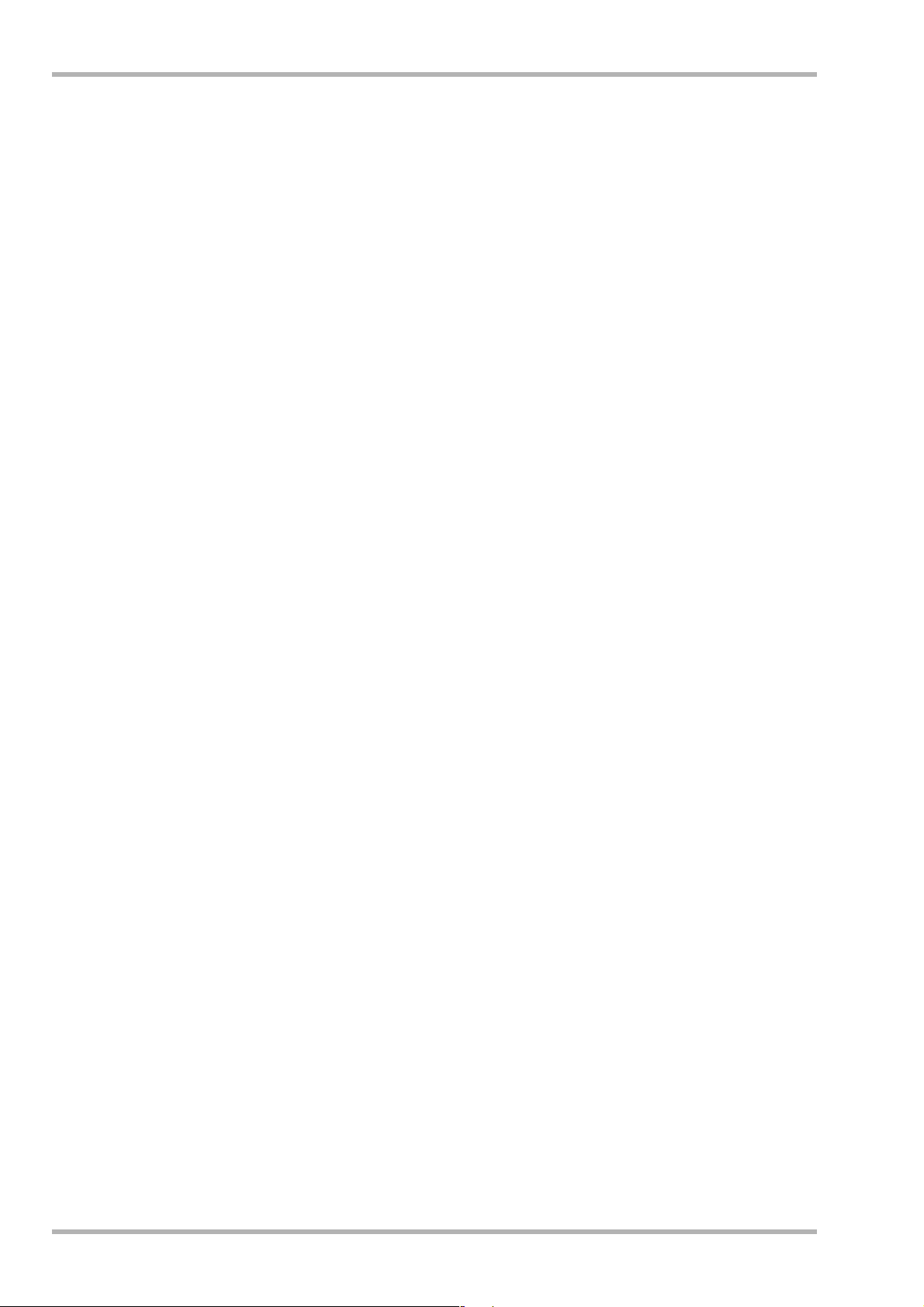
Einleitung
■ Phrase-Loop-Funktion zum Einfügen von Audiomaterial
■ Die Mixer-Sektion unterstützt eine Szenen-Automation
■ Vielseitige Effekte
miert werden, um einen ganzen Rhythmus-Song zu erstellen. Neben der konventionellen Step-Eingabe bietet das
HD8/HD16 mit FAST ein innovatives Konzept, mit dem Sie Songs schnell auf Basis einfacher Formeln anlegen
können. Nehmen Sie doch anstatt des eingebauten Drum-Sound-Generators einen bestimmten Teil eines AudioTracks oder einer Audio-Datei von einer CD-ROM. Versehen Sie Ihre Songs mit speziellen Effekten oder spielen
Sie Patterns oder Songs mit Ihrem eigenen Sound.
Bei Verwendung von Audiodaten oder Audiodateien von einer CD-ROM können Sie Wiedergabeschleifen, so genannte „Phrase-Loops“ (z. B. von Drum-Sequenzen und Gitarrenriffs) anlegen. Die Wiedergabereihenfolge und
die Anzahl der Wiederholungen der Phrasen lässt sich mit der FAST-Methode editieren und kann als AudiodatenMaterial auf einen beliebigen Track/V-Take geschrieben werden.
Der interne Digitalmischer kann sowohl das Wiedergabesignal der Audio-Tracks als auch den Drum- und BassSound übertragen. Die Einstellungen für Pegel, Balance und EQ können als separate „Szenen“ für jeden Kanal
gespeichert werden. Eine Szene kann automatisch an einer beliebigen Stelle im Song umgeschaltet werden.
Innerhalb der internen Effekte bietet das HD8/HD16 einen „Insert-Effekt“, der in einen bestimmten Signalweg
eingefügt wird, und einen „Send/Return-Effekt“, der über eine Send/Return-Schleife im Mischer eingesetzt wird.
Diese Effekte können auf verschiedenste Weise genutzt werden, z.B. zur Echtzeit-Klangbearbeitung bei der Aufnahme eines Tracks oder bei der Wiedergabe.
■ Mit dem CD-R/RW-Laufwerk können Sie Audio-CDs erstellen oder Daten sichern.
Mit dem integrierten CD-R/RW Laufwerk können Sie eine Audio-CD erstellen, indem Sie Audiodaten, die auf
dem Master Track gespeichert sind, auf eine CD-R/RW schreiben. Das Laufwerk eignet sich auch dazu ihre aufgenommenen Daten permanent zu sichern.
■ Ein USB-Port als Standardausstattung
Das HD8/HD16 kann über den USB-Port direkt mit einem Computer verbunden werden. Neben der Möglichkeit,
MIDI-Daten zu übertragen, kann das HD8/HD16 auch als externe Festplatte vom Rechner erkannt werden, was
den Transfer von Audio-Daten vereinfacht. Kopieren Sie doch einfach Dateien vom Computer auf den HD8/HD16
und nehmen diese mit in ein Tonstudio, um dort Vocals oder Gitarren-Soli hinzuzufügen oder kopieren Sie Dateien
vom HD8/HD16 auf die Festplatte des Rechners, um diese anschließend mit der DAW-Software zu bearbeiten.
Das erweitert die Bandbreite für Personal Recording enorm!
■ Einsatz als Bedienoberfläche für DAW-Software
Das HD8/HD16 kann als Bedienoberfläche für installierte DAW-Software am Rechner genutzt werden. Die Bedienelemente des HD8/HD16 können als Transport-Tasten, zur Steuerung der Lautstärke und für vieles mehr genutzt werden, falls das Gerät über MIDI oder USB mit dem Rechner verbunden ist.
8
ZOOM HD8/HD16
Page 9
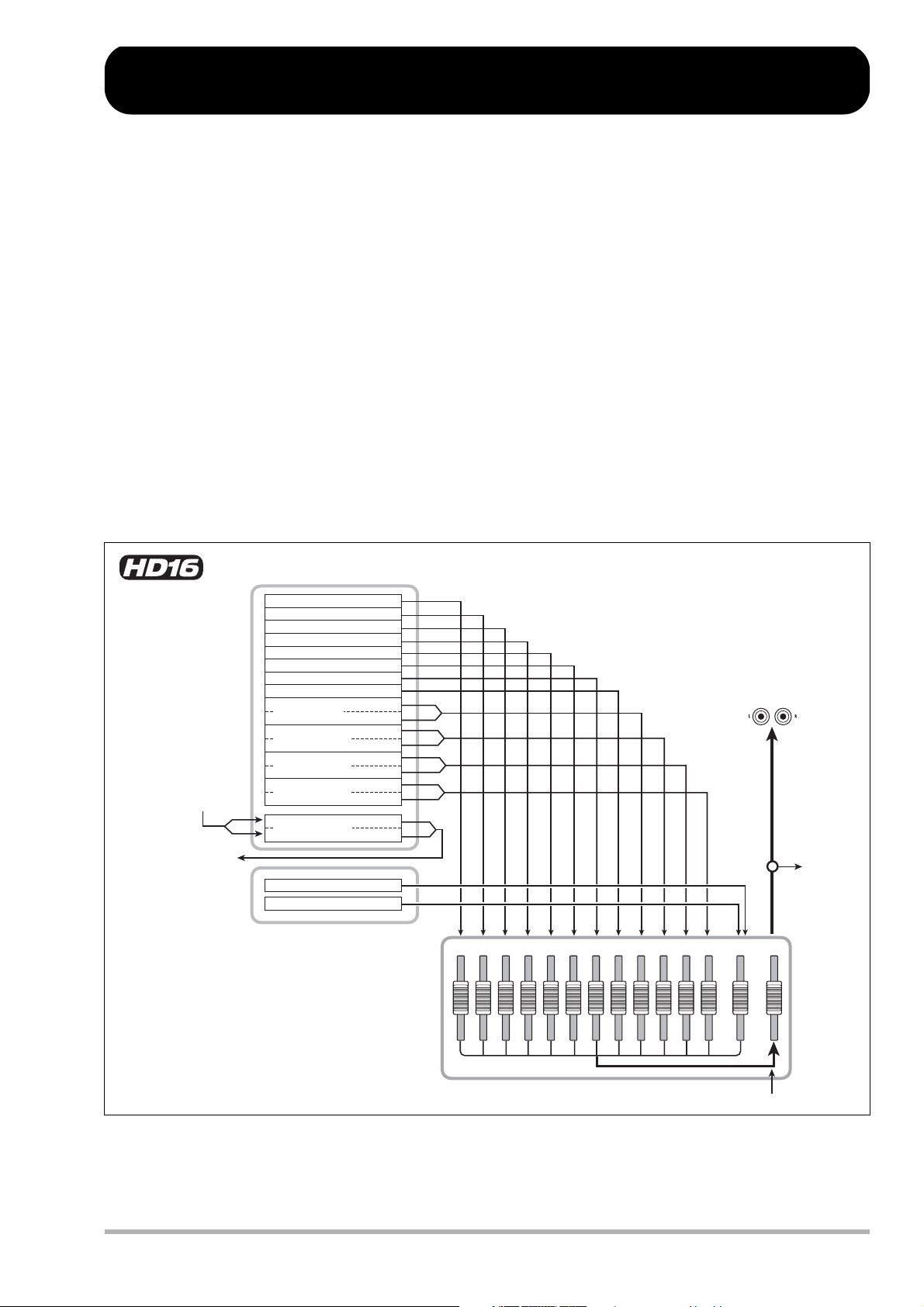
Das HD8/HD16 in der Übersicht
Das HD8/HD16 ist in folgende fünf Sektionen unterteilt.
● Recorder
Dient zur Aufnahme und Wiedergabe von Audiodaten.
● Rhythmus-Sektion
Rhythmus-Wiedergabe über die internen Drum- und BassSounds.
● Mixer
Mischt die Signale der Recorder- und Rhythmus-Sektion zu
einem Stereo-Signal, zur Ausgabe über die Ausgangsbuchsen und zur Mischung auf die Master-Tracks.
● Effekte
Bearbeitet die Eingangssignale, die Recorder-Wiedergabesignale sowie die Drum- und Bass-Signale, um unterschiedliche Klangmerkmale zu realisieren.
Recorder-Sektion
Track 1
Track 2
Track 3
Track 4
Track 5
Track 6
Track 7
Track 8
Tracks 9/10
● CD-R/RW-Laufwerk
Für die Anlage von Audio-CDs oder zur Sicherung von
Aufnahmen. Zudem können Audio-Daten von einer CD/
CD-ROM im Laufwerk importiert werden.
In der folgenden Abbildung wird die Beziehung zwischen den
einzelnen Sektionen und der gesamte Signalfluss verdeutlicht.
MASTER OUTPUT
Abgriff direkt
hinter dem
[MASTER]-Fader
Ausgabe direkt
vor dem
[MASTER]-Fader
Tracks 11/12
Tracks 13/14
Tracks 15/16
Master track
Bass-Programme
Drum-Kit
Rhythmus-Sektion
Track-Mixer
12345 678
9/10
11/12 13/14 15/16
Zum
Master Track
MASTER RHYTHM
Vom Master-Track
ZOOM HD8/HD16
9
Page 10
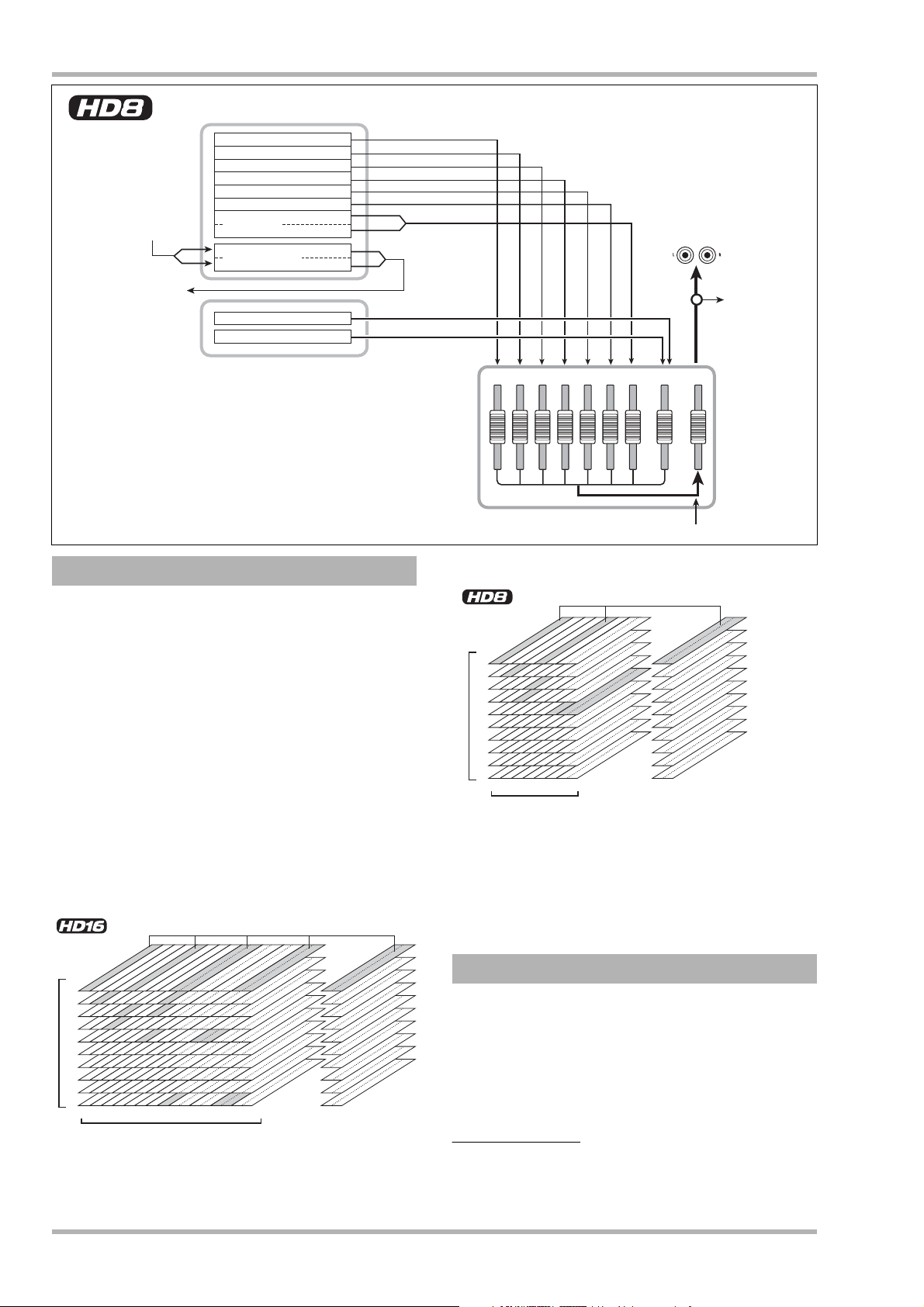
Das HD8/HD16 in der Übersicht
k
V
V
Recorder-Sektion
Track 1
Track 2
Track 3
Track 4
Abgriff direkt
vor dem
[MASTER]-Fader
Ausgabe direkt
vor dem
[MASTER]-Fader
Track 5
Track 6
Track 7/8
Master track
Bass-Programme
Drum-Kit
MASTER OUTPUT
Zum
Master-Trac
Rhythmus-Sektion
Track-Mixer
Recorder
Die Recorder-Sektion des HD8 verfügt über acht AudioTracks: sechs Mono-Tracks und ein Stereo-Track. Bis zu zwei
Tracks können gleichzeitig aufgenommen und bis zu acht
Tracks gleichzeitig wiedergegeben werden.
Die Recorder-Sektion des HD16 verfügt über 16 AudioTracks: acht Mono-Tracks und vier Stereo-Tracks. Bis zu zwei
Tracks können gleichzeitig aufgenommen und bis zu 16
Tracks gleichzeitig wiedergegeben werden
(ein „Track“ ist ein eigener Bereich für die Aufzeichnung von
Audiodaten).
Jeder Track verfügt über zehn umschaltbare, virtuelle Tracks
(„V-Takes“ genannt).
Auf jedem Track kann ein V-Take für die Aufzeichnung/Wiedergabe gewählt werden.
Aktuell ausgewählte V-Takes für
die Tracks 1 – 16 und den Master-Track
12345 6
7/8
MASTER RHYTHM
Vom Master-Track
Aktuell ausgewählte V-Takes für
die Tracks 1 – 8 und den Master-Track
-Takes
1
2
3
4
5
6
7
8
9
10
1
2
3456
7/8
Tracks
Master-Track
Die Recorder-Sektion bietet neben den normalen Aufnahme-/
Wiedergabe-Tracks zusätzlich eine Reihe von Stereo-Tracks,
die als „Master-Track“ bezeichnet werden. Der Master-Track
ist für die Mischung und Anlage des Materials bestimmt, das
schließlich auf eine Audio-CD gebrannt wird.
-Takes
1
2
3
4
5
6
7
8
9
10
2
1
3456 78
9/10 11/1213/14 15/16
Tracks
Master-Track
Rhythmus-Sektion
Das HD8/HD16 verfügt über eine interne Rhythmus-Funktion,
die synchron mit dem Recorder arbeitet. Hier stehen 511 so genannte Rhythmus-Pattern zur Verfügung, die auf die interne
Drum-/Bass-Klangerzeugung zugreifen (mehr als 400 Pattern
sind ab Werk vorprogrammiert). Sie können diese Pattern direkt verwenden, sie überarbeiten oder neue Patterns erzeugen.
HINWEIS
Die Drum/Bass-Sounds können mit den Pads auf der Oberfläche, mit einer MIDI-Tastatur oder ähnlichem gespielt werden.
10
ZOOM HD8/HD16
Page 11
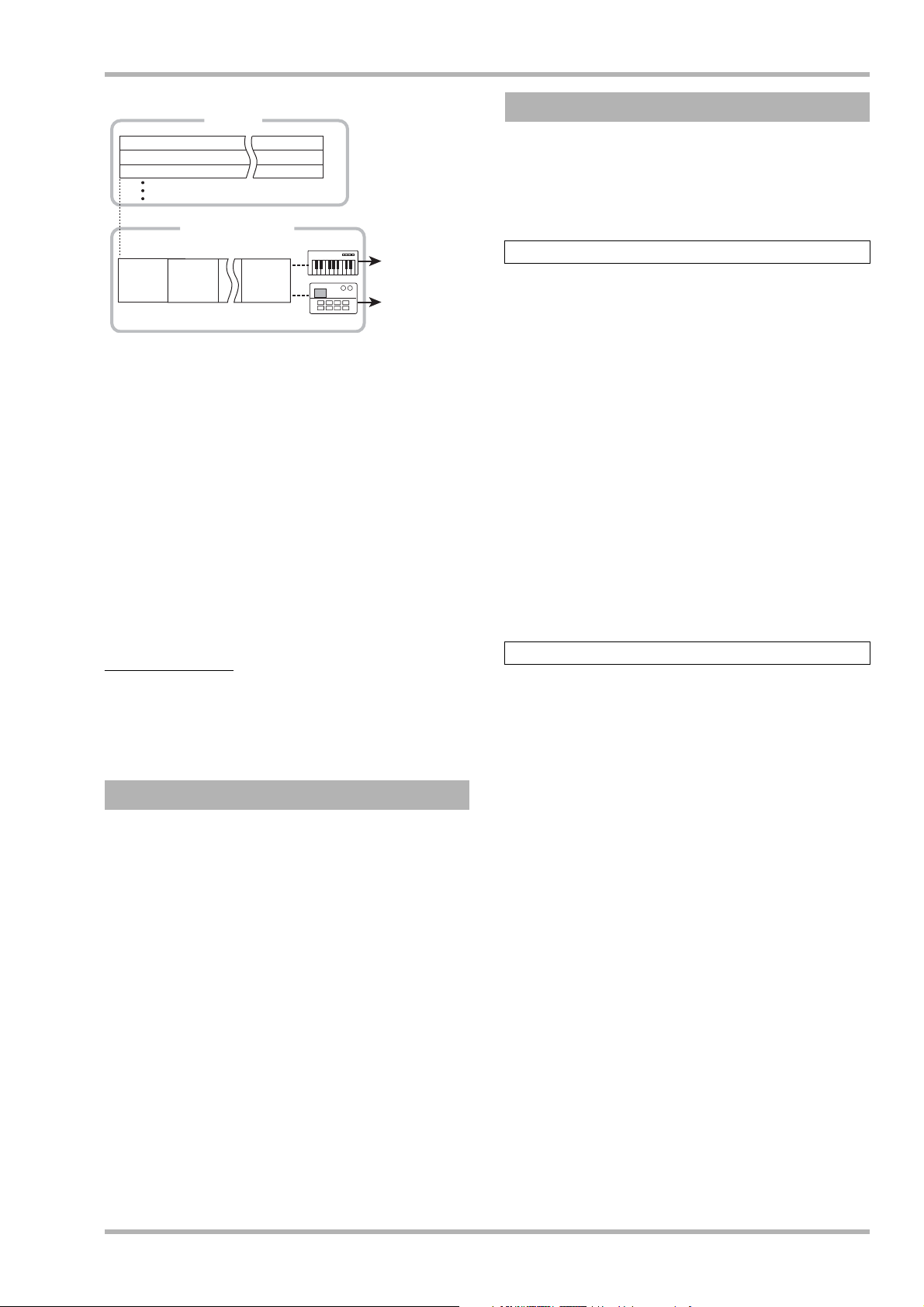
Das HD8/HD16 in der Übersicht
r
r
Recorder
Track 1
Track 2
Track 3
Rhythmus-
Pattern
Rhythmus-Sektion
Rhythmus-
Pattern
Bass-Klangquelle
Rhythmus-
Pattern
Drum-Klangquelle
Zum BASSFader im Mixe
Zum DRUMFader im Mixe
Sie können die Rhythmus-Pattern in der gewünschten Wiedergabefolge anordnen und Akkorde sowie Tempoeinstellungen
programmieren, um die Rhythmusbegleitung für einen ganzen
Song zu erzeugen (dies wird als „Rhythmus-Song“ bezeichnet). Es können bis zu 10 solcher Rhythmus-Songs angelegt
werden, von denen einer zur Bearbeitung/Wiedergabe ausgewählt wird.
Anstatt der eingebauten Drum/Bass-Sounds kann ein bestimmter Teil einer Audio-Datei oder eine gesamte Audio-Datei von CD-ROM auch mit den Pads gespielt oder aber in ein
Rhythmus-Pattern oder einen Rhythmus-Song integriert werden. So können Sie Ihre ganz eigenen Sounds oder RhythmusPattern/-Song erzeugen.
Effekte
Das HD8/HD16 verfügt über zwei Arten von Effekten: Insertund Send/Return-Effekte. Beide Effektarten können gleichzeitig verwendet werden und haben die im Folgenden beschriebenen Merkmale.
Insert-Effekt
Der Insert-Effekt kann an einer der drei folgenden Stellen im
Signalweg eingeschliffen werden:
(1) direkt hinter der Eingangsbuchse
(2) in einem beliebigen Kanal des Mischers
(3) direkt vor dem [MASTER]-Fader
Die Standardeinstellung ab Werk ist Position (1) (direkt hinter
der Eingangsbuchse).
Wenn Sie zu Einstellung (2) wechseln, wird nur der angewählte Track oder Drum-/Bass-Sound mit dem Effekt bearbeitet.
Wenn Sie zu Position (3) wechseln, kann der fertige StereoMix bearbeitet werden. Diese Einstellung eignet sich zur Bearbeitung des gesamten Songs im Mixdown.
Send/Return-Effekt
HINWEIS
Sie können die Ausgangssignale der Drum/Bass-Module sowie
die importierten Sounds mit dem Insert-Effekt bearbeiten und
auf einem Recorder-Audio-Track aufzeichnen.
Mixer
Die Signale der Audio-Tracks sowie die Drum/Bass-Sounds
(Drum/Bass-Track) werden an getrennte Mischerkanäle gesendet, damit Lautstärke und Klang für jeden einzelnen Track
eingestellt und ein Stereo-Mix erzeugt werden kann. Für jeden
Track (Audio-, Drum-, Bass-Track) können Parameter wie
Lautstärke, Balance und ein 3-Band-EQ individuell eingestellt
werden. Der resultierende Stereo-Mix kann auf einen MasterTrack aufgezeichnet werden oder über die Ausgänge MasterOut oder Digital-Out zu einer externen Aufnahmequelle geschickt werden.
Dieser Effekt ist intern mit der Send/Return-Schleife der Mixer-Sektion verbunden. Mit Hall/Reverb und Chorus/Delay
gibt es zwei Arten von Send/Return-Effekten, die gleichzeitig
genutzt werden können.
Die Intensität des Send/Return-Effekts wird durch den SendPegel des einzelnen Mischerkanals gesteuert. Durch Erhöhen
des Send-Pegels wird ein intensiverer Hall- oder Chorus/
Delay-Effekt für diesen Kanal erzeugt.
ZOOM HD8/HD16
11
Page 12
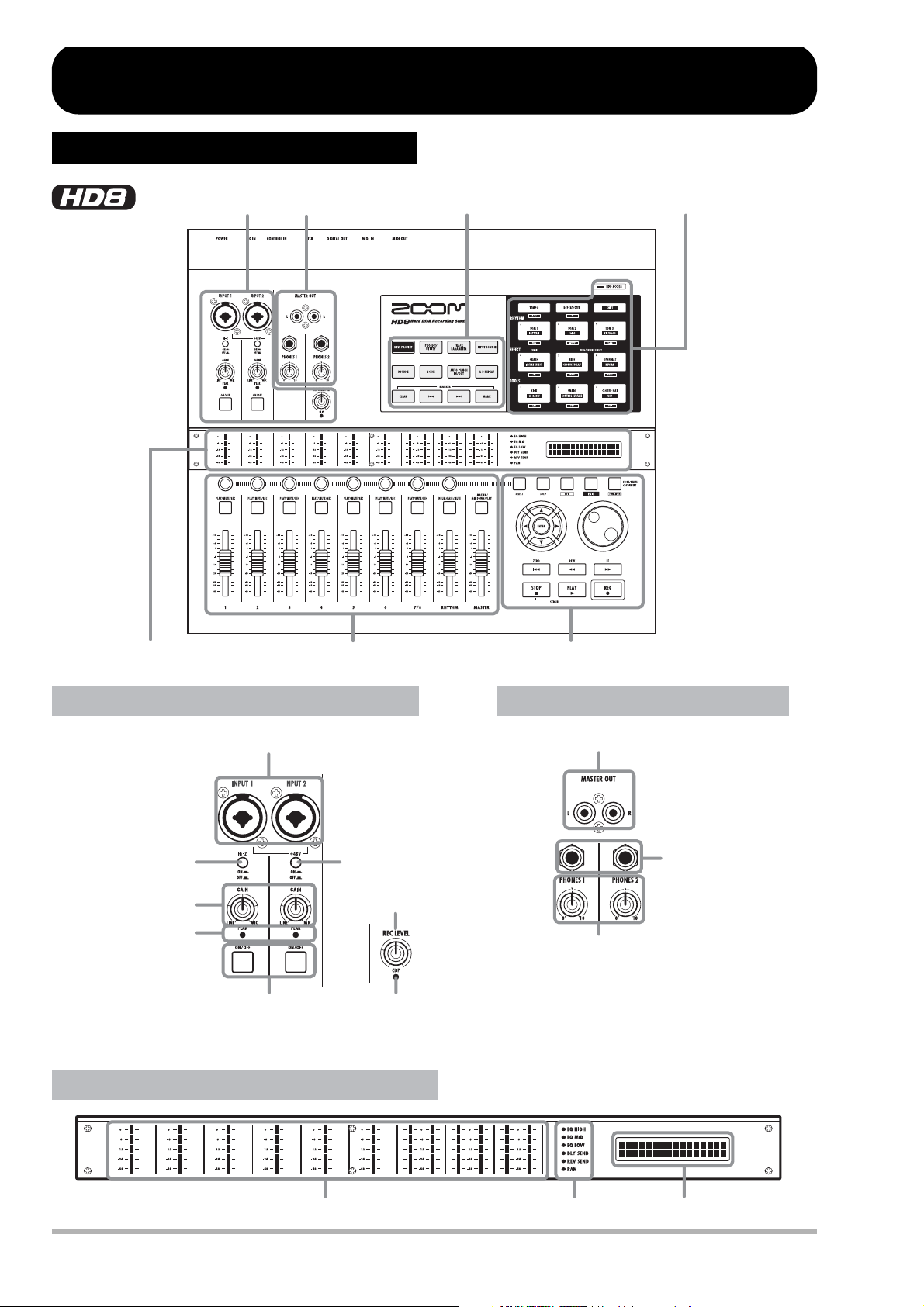
2
Bezeichnung der Bedienelemente
HD8-Vorderseite
(1) Input-Sektion
(3) Meter/Display-Sektion
(2) Output-Sektion
(4) Fader-Sektion
(5) Steuersektion (6) Pad-Sektion
(7) Funktion/Transport-Sektion
HD8 (1) Input-Sektion
INPUT-Buchsen 1, 2
[Hi-Z]-Schalter
[GAIN]-Regler 1, 2
[PEAK]-Anzeigen 1, 2
[ON/OFF]-Tasten
[+48V]-Schalter
[REC LEVEL]-Regler
[CLIP]-Anzeige
HD8 (3) Meter/Display-Sektion
HD8 (2) Output-Sektion
MASTER-OUT-Buchsen
[PHONES]-Regler 1,
PHONES-Buchsen 1, 2
12
Pegelanzeigen (1 – 6, 7/8, [RHYTHM], [MASTER]) Parameter-Auswahlanzeigen Display
ZOOM HD8/HD16
Page 13
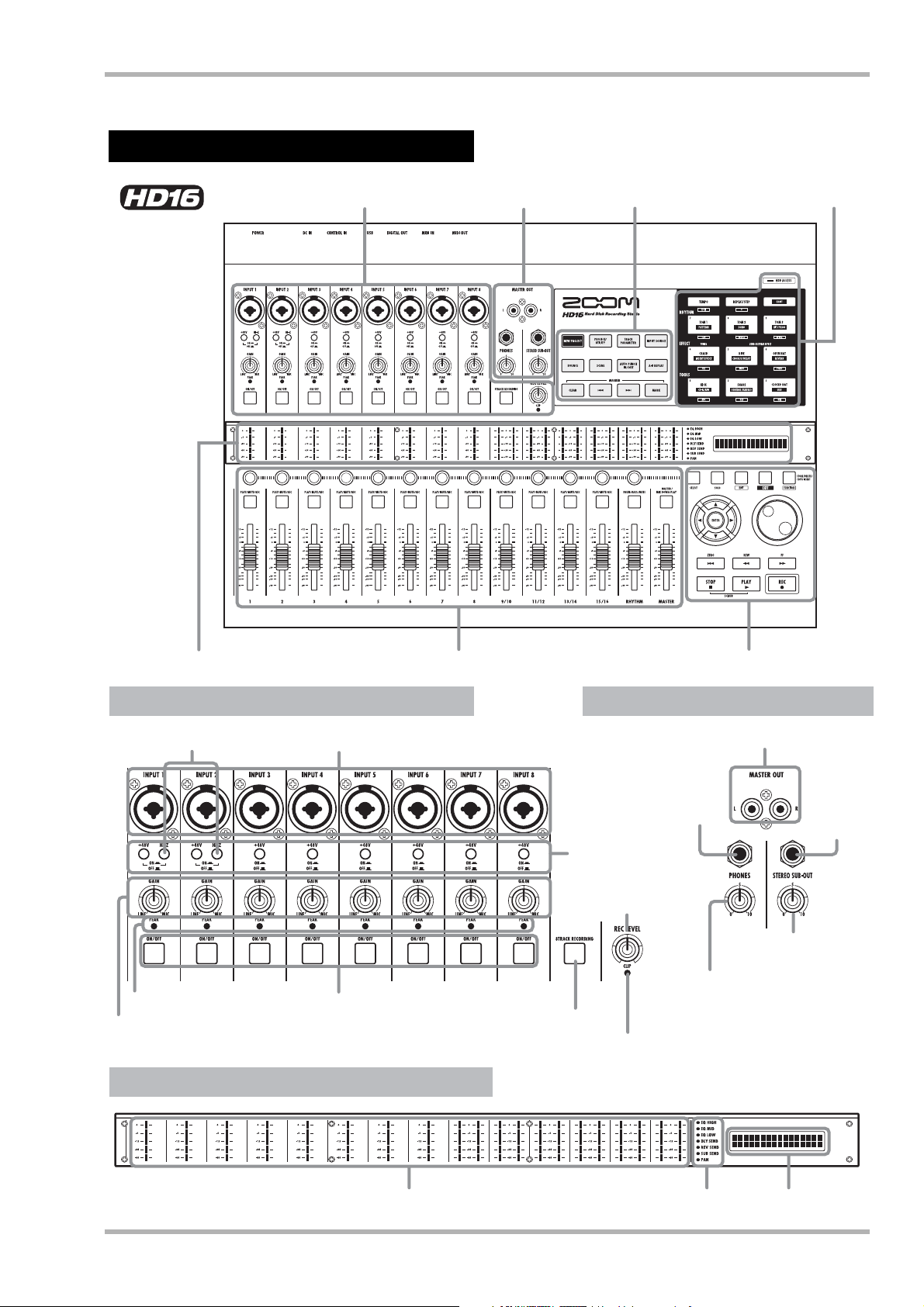
HD16-Vorderseite
Bezeichnung der Bedienelemente
(1) Input-Sektion
(2) Output-Sektion
(5) Steuersektion (6) Pad-Sektion
(3) Meter/Display-Sektion
(4) Fader-Sektion
HD16 (1) Input-Sektion
[Hi-Z]-Schalter 1 – 2
[PEAK]-Anzeigen 1 – 8
[GAIN]-Regler 1 – 8
INPUT-Buchsen 1 – 8
[ON/OFF]-Tasten
HD16 (3) Meter/Display-Sektion
HD16 (2) Output-Sektion
[+48V]-Schalter
[REC LEVEL]-
[8TRACK RECORDING]-Taste
[CLIP]-Anzeige
(7) Funktion/Transport-Sektion
MASTER-OUT-Buchsen
PHONES-Buchse
1 – 8
Regler
[STEREO
SUB-OUT]-Regler
[PHONES]-Regler
STEREO
SUB-OUTBuchse
Pegelanzeigen (1 – 8, 9/10 – 15/16, [RHYTHM], [MASTER]) Parameter-Auswahlanzeigen Display
ZOOM HD8/HD16
13
Page 14
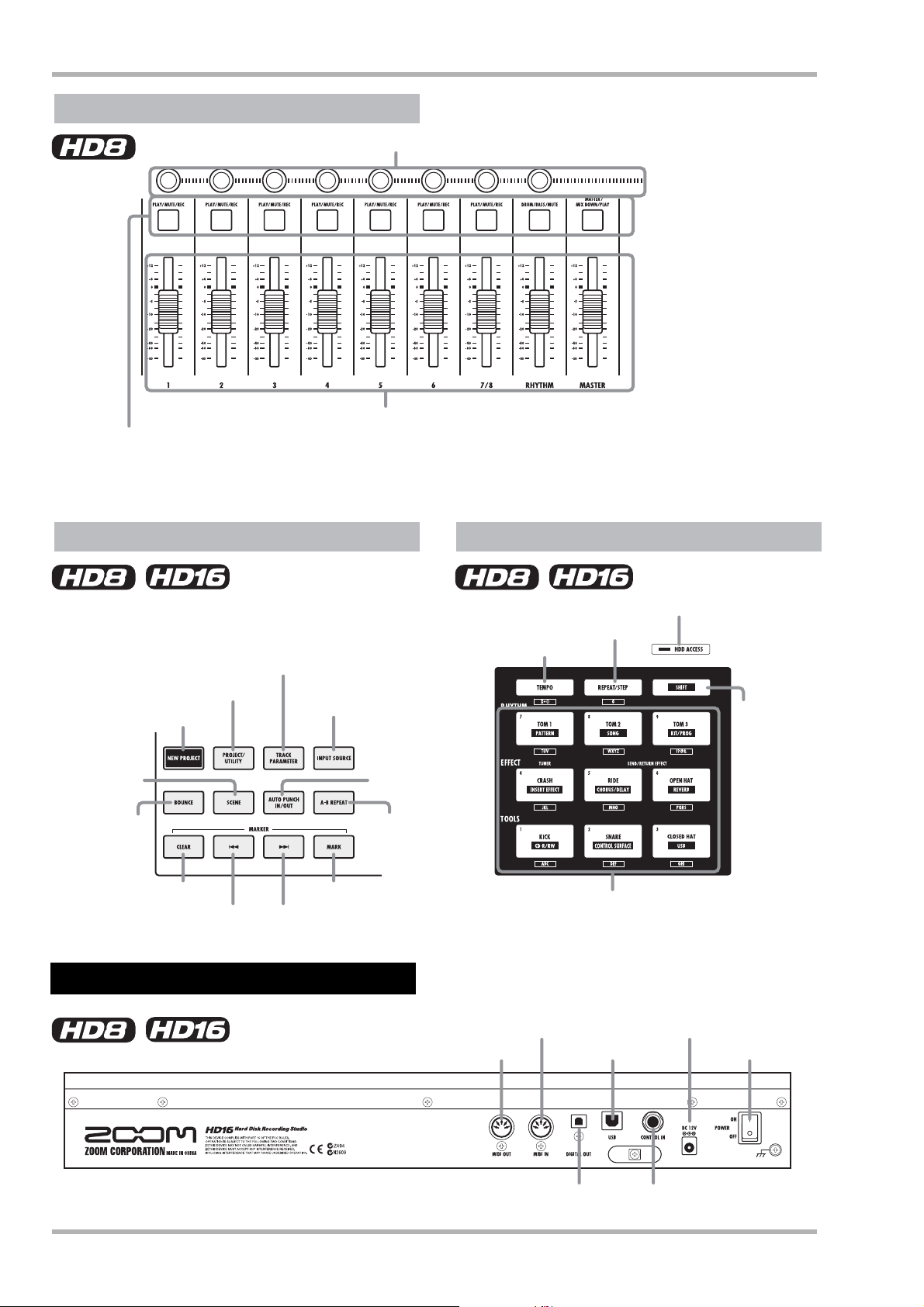
Bezeichnung der Bedienelemente
e
HD8 (4) Fader-Sektion
Fader (1 – 6, 7/8, [RHYTHM], [MASTER])
Statustasten (1 – 6, 7/8, [RHYTHM], [MASTER])
Parameter-Regler
HD8/HD16 (5) Steuersektion HD8/HD16 (6) Pad-Sektion
[HDD ACCESS]-Anzeige
[REPEAT/STEP]-Taste
[TEMPO]-Taste
[TRACK PARAMETER]-Taste
[PROJECT/UTILITY]-Taste
[NEW PROJECT]-Taste
[SCENE]Taste
[BOUNCE]-Taste
[CLEAR]-Taste
MARKER [U]-Taste MARKER [I]-Taste
[INPUT SOURCE]-Taste
[AUTO PUNCH
IN/OUT]-Taste
[A-B REPEAT]-Taste
[MARK]-Taste
Pads 1 – 9
HD8/HD16-Rückseite
[SHIFT]-Tast
14
MIDI-IN-Anschluss
MIDI-OUT-Anschluss USB-Port
DIGITAL-OUT-Buchse CONTROL-IN-Buchse
DC-12V-Buchse
[POWER]-Schalter
ZOOM HD8/HD16
Page 15
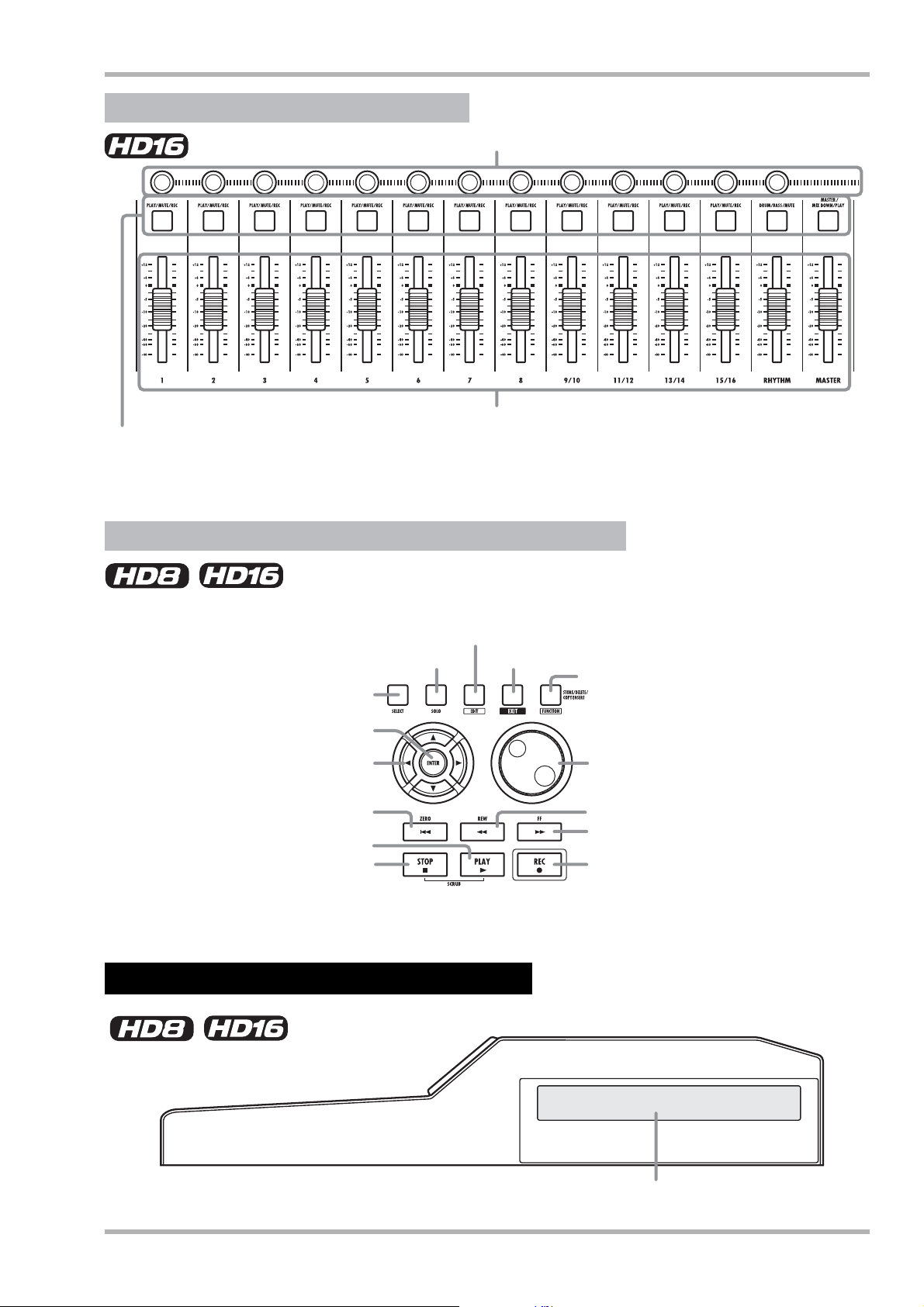
HD16 (4) Fader-Sektion
Parameter-Regler
Fader (1 – 8, 9/10 – 15/16, [RHYTHM], [MASTER])
Statustasten (1 – 8, 9/10 – 15/16, [RHYTHM], [MASTER])
Bezeichnung der Bedienelemente
HD8/HD16 (7) Funktion/Transport-Sektion
[EDIT]-Taste
[SOLO]-Taste [EXIT]-Taste
[SELECT]-Taste
[ENTER]-Taste
Cursor-Tasten
ZERO [
U]-Taste
R]-Taste
PLAY [
STOP [
P]-Taste
HD8/HD16 - rechtes Seitenteil
[FUNCTION]-Taste
Datenrad
REW [
T]-Taste
Y]-Taste
FF [
REC [
O]-Taste
ZOOM HD8/HD16
CD-R/RW-Laufwerkschacht
15
Page 16
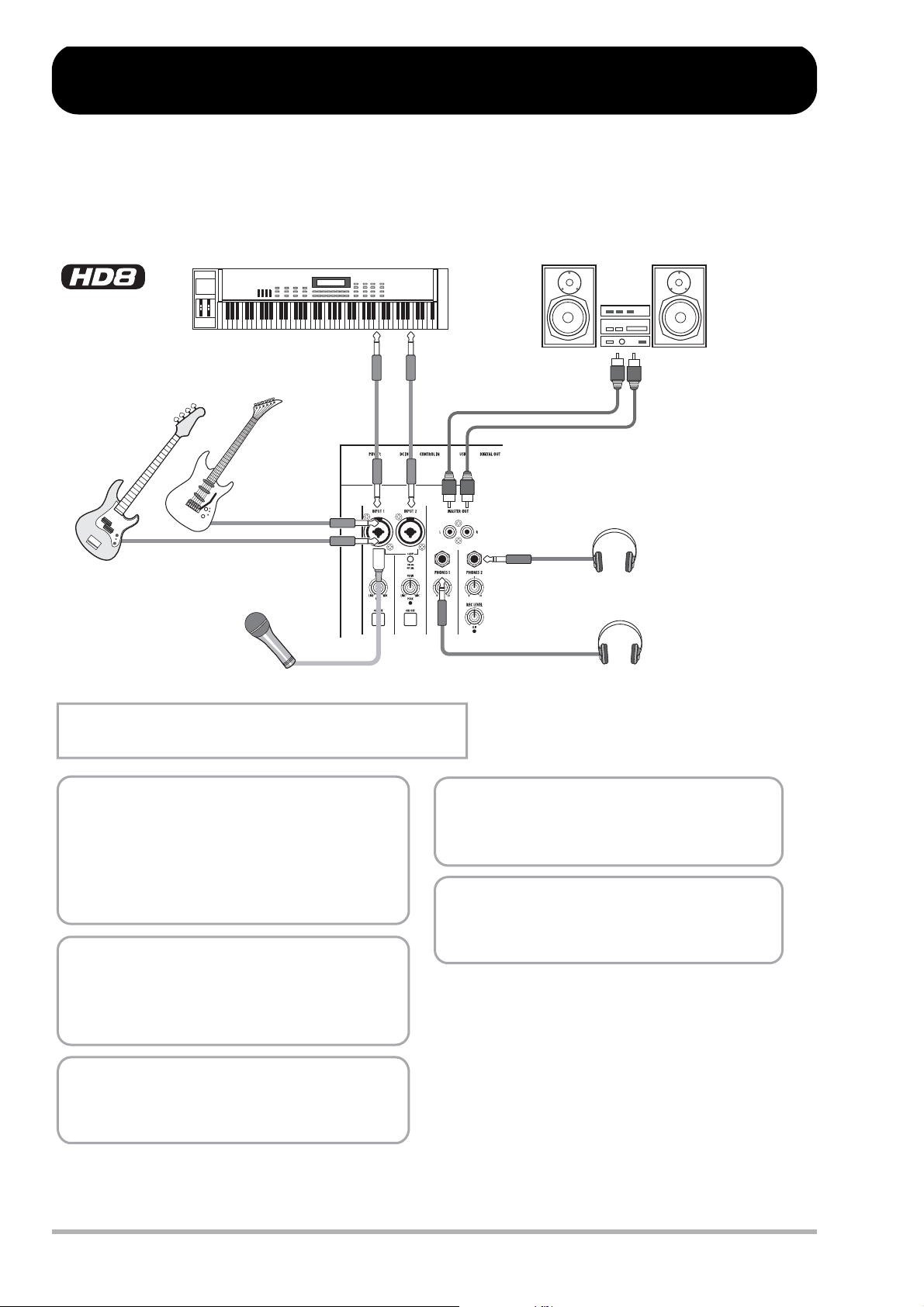
Anschlüsse
Schließen Sie Ihre Instrumente, Mikrofone, Audio- und MIDI-Geräte sowie Ihren Computer gemäß der folgenden Abbildung an.
Synthesizer oder Sampler etc.
L
R
(2)
Gitarre
Bass
Dynamisches oder
Kondensatormikrofon
Die Buchsen INPUT können mit Kabeln mit XLR- als auch mit
Monoklinken (symmetrisch/unsymmetrisch) belegt werden.
(1)
(3)
(4)
Monitor-System
(Hifi-Anlage oder
Aktivmonitore etc.)
Kopfhörer
(1)
Kopfhörer
16
Um eine E-Gitarre oder einen Bass mit passi-
(1)
ven Pickups direkt anzuschließen, verwenden
Sie eine INPUT-Buchse, die mit hochohmigen
Signalen kompatibel ist, und aktivieren den zugehörigen [Hi-Z]-Schalter (On).
Im HD8 ist das der INPUT 1, im HD16 gilt das
für die INPUTS 1 und 2.
Beim Anschluss eines Stereogeräts wie einem
Synthesizer oder CD-Player verbinden Sie den
(2)
linken Ausgang mit einer ungerad- und den
rechten Ausgang mit einer geradzahligen
INPUT-Buchse am HD8/HD16.
Um ein Kondensatormikrofon mit Phantom-
(3)
speisung zu versorgen, schließen Sie es an
einer INPUT-Buchse an und aktivieren den
zugehörigen [+48V]-Schalter (On).
Um Ihr Monitor-System vor Beschädigung zu
(4)
schützen, schalten Sie es aus (oder ziehen die
Lautstärke ganz herunter), bevor Sie es anschließen.
Die PHONES-Buchsen übertragen dasselbe
(5)
Signal wie die Anschlüsse MASTER OUT. Der
Ausgangspegel wird mit dem Regler unter der
Buchse eingestellt.
ZOOM HD8/HD16
Page 17
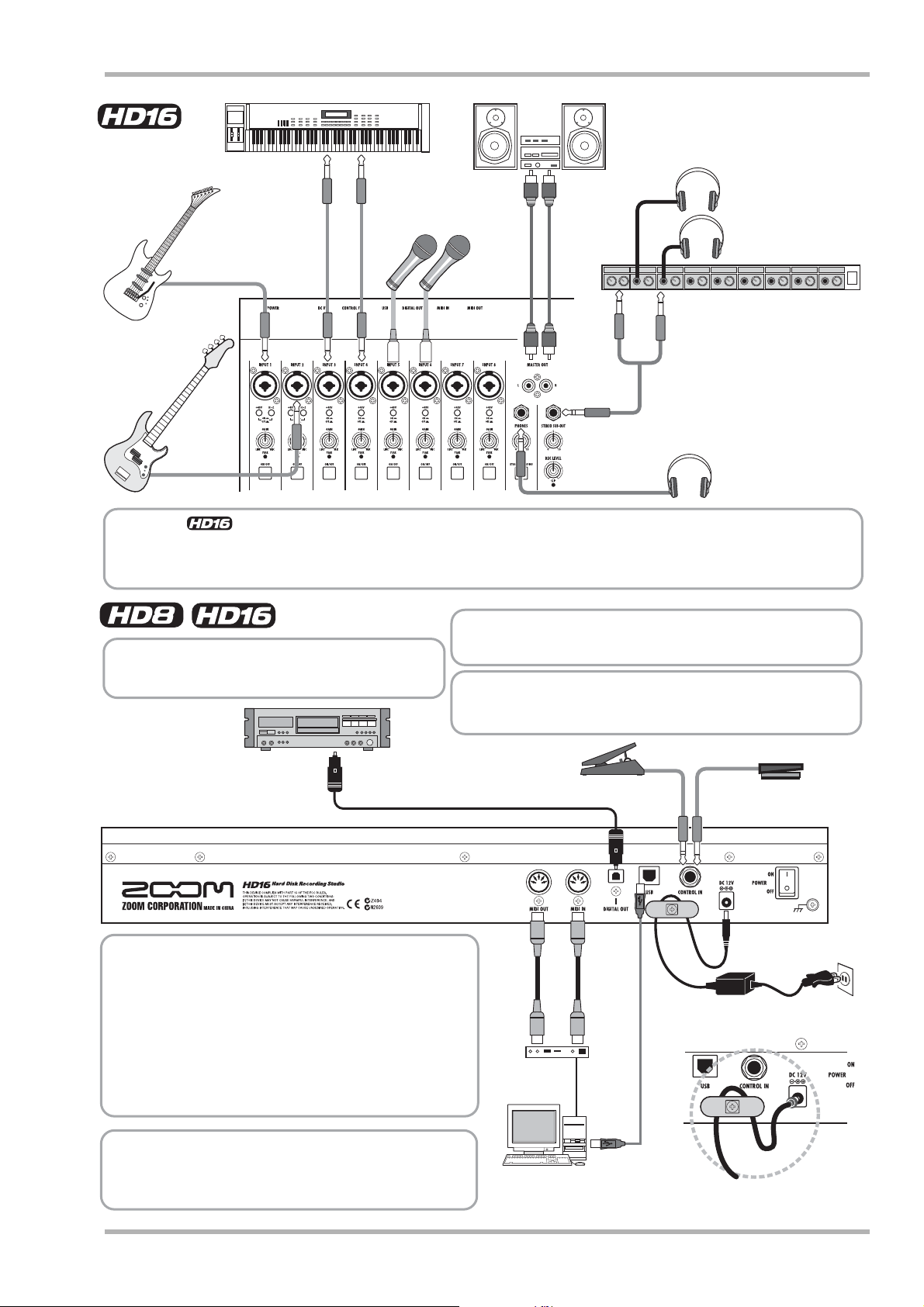
Synthesizer oder Sampler etc.
Anschlüsse
(4)
Monitor-System (Hifi-Anlage oder
L
R
Aktivmonitore etc.)
Kopfhörer
Kopfhörer
Gitarre
Dynamisches oder
Kondensatormikrofon
(2)
(3)
(1)
Kopfhörerverstärker
(6)
Bass
<< nur >> Die Buchse STEREO SUB-OUT führt normalerweise dasselbe Signal wie der MASTER OUT
(6)
(und kann daher als zweite Kopfhörer-Buchse genutzt werden). Durch Ändern der internen Einstellung kann diese
Buchse einen Mix mit individuellen Pan-/Pegeleinstellungen pro Track/Input ausspielen, der vom MASTER OUT
abweicht und als Monitor- oder Effekt-Send dient. Der Pegel wird über den Regler unter der Buchse eingestellt.
An dieser Buchse können Sie das optionale Fußpedal
(10)
Die Anschluss DIGITAL OUT überträgt dasselbe
(7)
Signal wie die Anschlüsse MASTER OUT, allerdings im Digitalformat (16 Bit/44.1 kHz).
ZOOM FP-01/FP-02 anschließen und zur Steuerung des
Effekt-Parameters verwenden.
An dieser Buchse können Sie den optionalen Fußschal-
(11)
ter ZOOM FS-01 anschließen, um die Wiedergabe
(Start/Stop) und Punch-In/Out-Aufnahme zu steuern.
(5)
Kopfhörer
Digital-Recorder (MD-, DATRecorder oder ähnliches)
Rückseite
Durch Anschluss der Buchsen MIDI IN/OUT an einem
(8)
anderen MIDI-Gerät (oder Computer mit MIDI-Interface)
können Sie MIDI-Daten zwischen dem HD8/HD16 und
diesem Gerät austauschen.
Wenn Sie das HD8/HD16 über den USB-Port mit einem
Computer verbinden, können Sie Audiodateien und MIDIDaten zwischen beiden Geräten austauschen.
Wenn ein Computer über die Buchsen MIDI IN/OUT oder
den USB-Port angeschlossen wurde, kann das HD8/HD16
als Bedienoberfäche für DAW-Software genutzt werden.
Legen Sie das Kabel des Netzteils wie rechts dargestellt
(9)
um den Haken, bevor Sie es an der Buchse DC 12V
anschließen. So verhindern Sie, dass das Netzteilkabel
versehentlich herausgezogen wird.
(7)
OPTICAL
IN
Expression-Pedal
(ZOOM FP-01/FP-02)
MIDI
IN
MIDIInterface
Computer
(8)
MIDI
OUT
(10)
(9)
(11)
Fußschalter
(ZOOM FS-01)
Netzteil
ZOOM HD8/HD16
17
Page 18
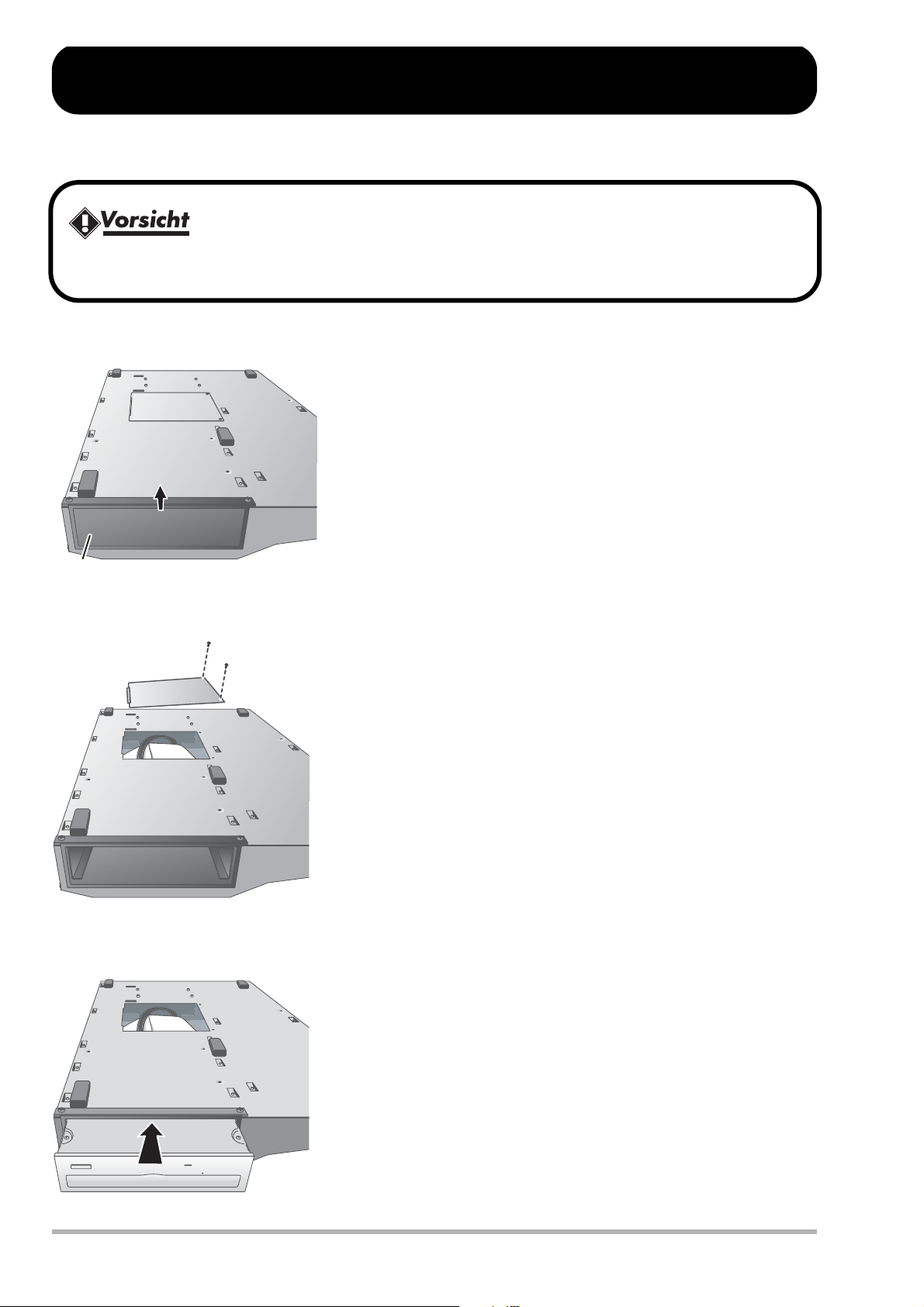
Installieren des CD-R/RW-Laufwerks
Gehen Sie beim Einbau des separat erhältlichen CD-R/RW-Laufwerks im HD8/HD16 (Version ohne integriertes Laufwerk) wie
folgt vor.
Stellen Sie vor dem Einbau sicher, dass alle Kabel sowie das Netzkabel ausgesteckt sind.
1. Drehen Sie das HD8/HD16 um und entfernen Sie die
Blende von der Einbauöffnung für das Laufwerk am
rechten Seitenteil.
Um die Blende zu entfernen, ziehen Sie die Vertiefung in der Mitte nach
vorne.
Rechte SeiteCD-R/RW-Laufwerkschacht
2. Lösen Sie die Befestigungsschrauben der Boden-
platte und entfernen Sie die Platte.
Bewahren Sie die Schrauben gut auf, da sie beim anschließenden Einbau wieder benötigt werden.
3. Drehen Sie das CD-R/RW-Laufwerk um und schie-
ben Sie es in den Laufwerksschacht.
18
ZOOM HD8/HD16
Page 19
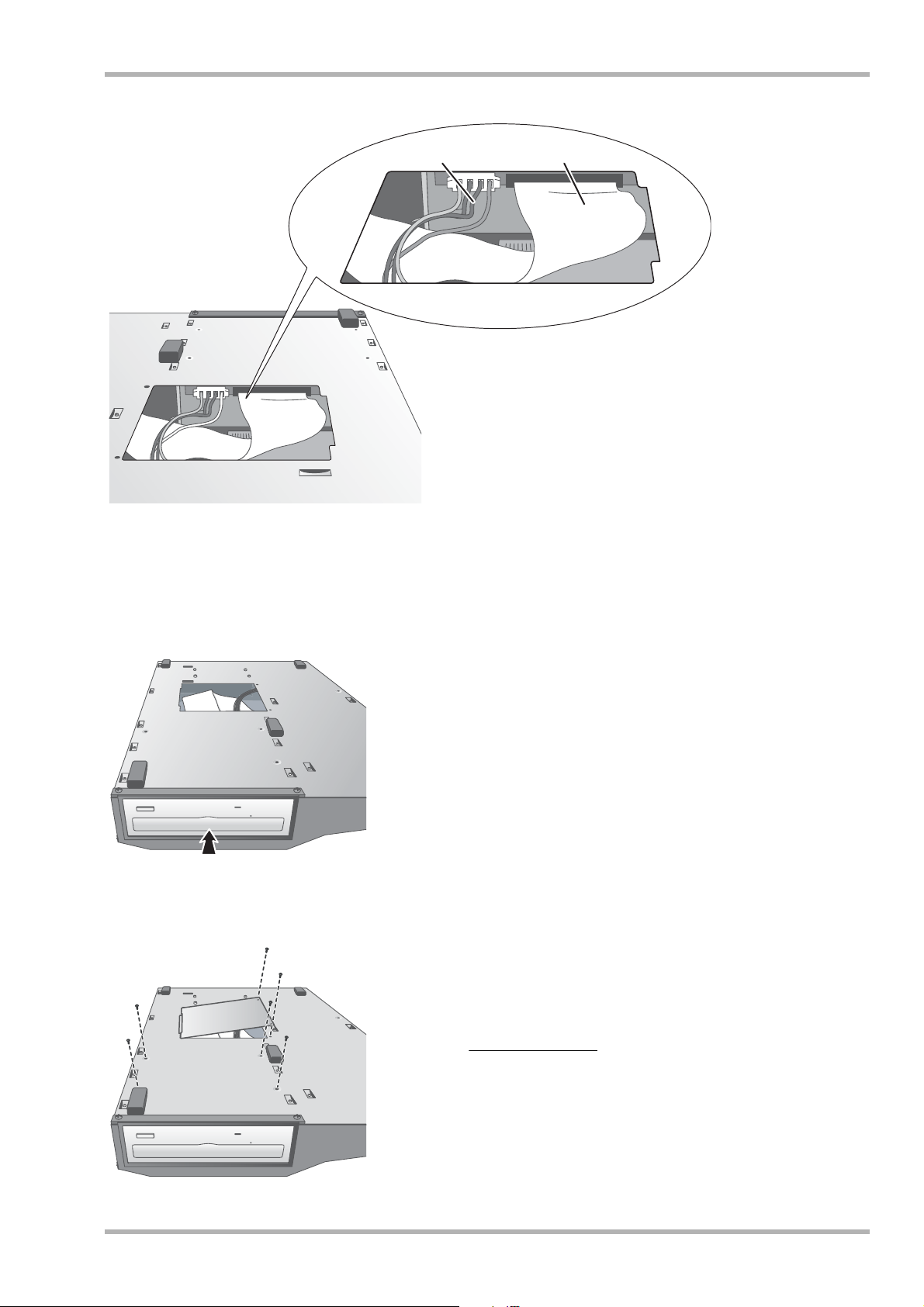
Seite des CD-R/RW-
Laufwerkschachts
Installieren des CD-R/RW-Laufwerks
Stromkabel Flachbahnkabel
Rückseite
4. Schließen Sie das Netzkabel und das Flachbahn-
kabel des HD8/HD16 an die entsprechenden Anschlüsse des CD-R/RW-Laufwerks an.
Rechte Seite
5. Schieben Sie das CD-R/RW-Laufwerk so weit in
die Öffnung, bis die Bohrungen auf der Unterseite
des HD8/HD16 und die Schraublöcher des CD-R/
RW übereinander liegen.
6. Befestigen Sie das CD-R/RW-Laufwerk mit den
vier mitgelieferten Flachkopfschrauben. Befestigen Sie anschließend die Bodenplatte mit den in
Schritt 2 entfernten Schrauben.
ANMERKUNG
• Verwenden Sie nur das vorgesehene (von der ZOOM Corporation hergestellte) CD-R/RW-Laufwerk CD-02 oder die von uns empfohlenen
Laufwerke (weitere Details dazu finden Sie auf unserer Homepage:
http://www.zoom.co.jp)
• Die ZOOM Corporation übernimmt keine Haftung für Schäden oder
Haftpflichtansprüche, die aus dem Einsatz eines anderen Laufwerks
ZOOM HD8/HD16
19
Page 20
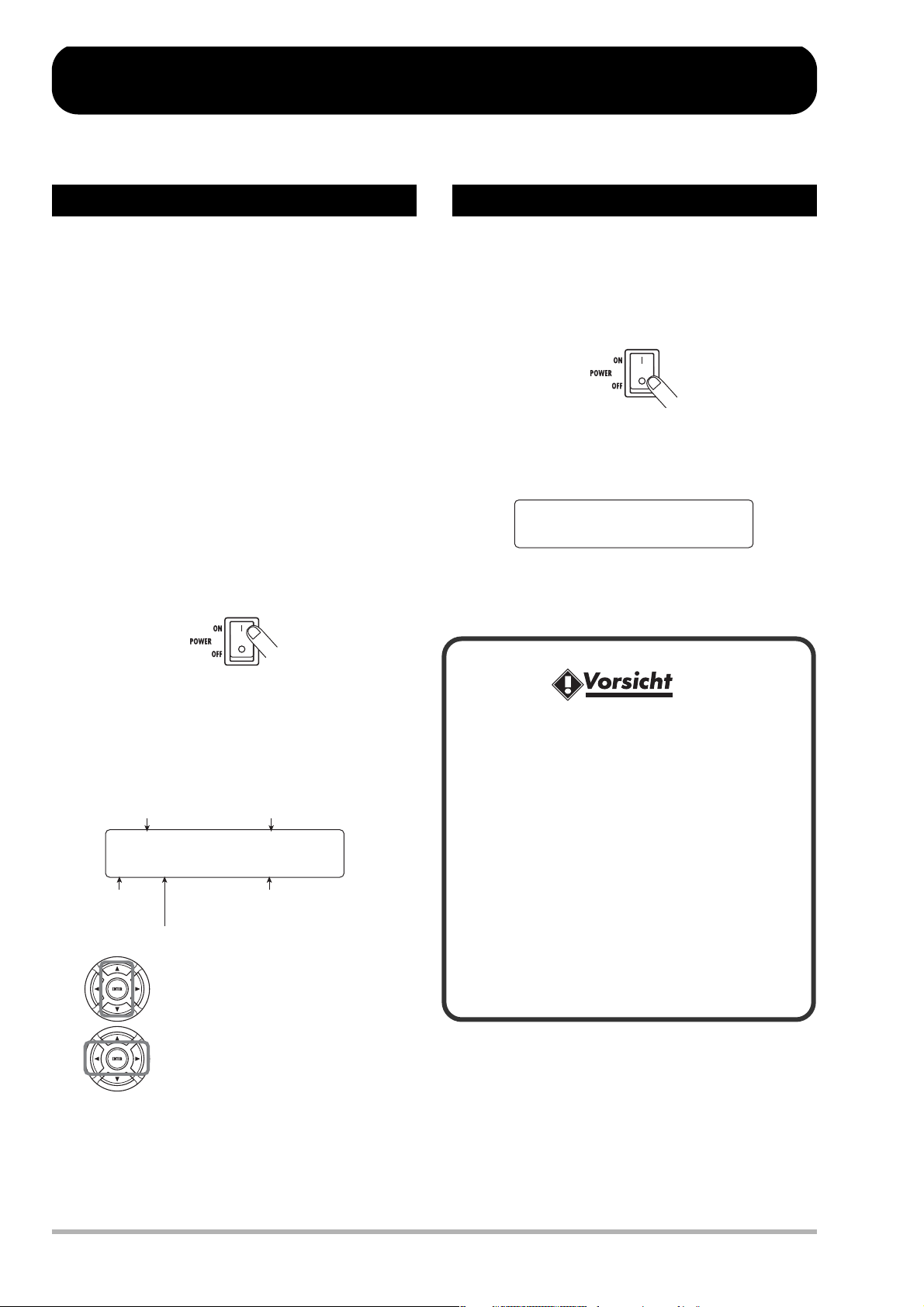
Ein-/Ausschalten
PRJ 0 PRJ000
≤ Ó00 000:00:000
GoodBye See You!
Im folgenden Abschnitt wird erklärt, wie Sie das HD8/HD16 ein- und ausschalten.
Einschalten
1. Stellen Sie sicher, dass das HD8/HD16 und
alle Peripheriegeräte ausgeschaltet sind.
2. Vergewissern Sie sich, dass das Netzteil, das
Instrument und das Monitor-System (oder die
Kopfhörer) ordnungsgemäß am HD8/HD16
angeschlossen sind (Informationen zu den
Anschlüssen finden Sie auf Seite 16 und 17).
Beim Einschalten sollten die Lautstärkeregler des angeschlossenen Instrumentes und des Monitorsystems heruntergezogen
sein.
Wenn ein Synthesizer oder ein anderes elektronisches Instrument angeschlossen ist, schalten Sie dieses Gerät vor dem
HD8/HD16 ein.
3. Stellen Sie den rückseitigen [POWER]-Schal-
ter auf ON.
Ausschalten (Herunterfahren)
1. Schalten Sie das Monitorsystem aus.
2. Stellen Sie den [POWER]-Schalter auf der
Rückseite des HD8/HD16 auf OFF.
Die Meldung „GoodBye See You!“ wird im Display eingeblendet und das Gerät wird ausgeschaltet.
GoodBye See You!
Wenn ein Synthesizer oder ein anderes elektronisches Instrument angeschlossen ist, schalten Sie dieses Gerät nach dem
HD8/HD16 aus.
Nach dem Einschalten führt das HD8/HD16 einen Selbsttest
durch und liest die Systemeinstellungen ein. Warten Sie bis
folgende Anzeige auf dem Display erscheint. Dieser Bildschirm wird als „Haupt-Screen“ bezeichnet.
Projekt-Name (→ S. 23)Projekt-Nummer (→ S. 23)
PRJ 0 PRJ000
≤ Ó00 000:00:000
Schlosssymbol
(→ S. 153)
Marker-Symbol/Marker-Nummer (→ S. 47)
Cursortasten Auf/Ab
Schalten zwischen der Anzeige als Zeitwert
oder in Takten/Beats/Ticks um.
Cursortasten Links/Rechts
Bewegen den Cursor.
Aktuelle Position (Anzeige als
Zeitwert oder in Takten/Beats/Ticks)
4. Schalten Sie das angeschlossene Monitorsy-
stem ein.
• Gehen Sie immer in dieser Reihenfolge vor,
um ihr Equipment im Verbund mit dem HD8/
HD16 auszuschalten. Versuchen Sie niemals, das Gerät abzuschalten, indem Sie das
Netzteil aus der [DC 12V]-Buchse oder einfach aus der Steckdose herausziehen.
• Auf keinen Fall darf das Netzteil aus der
Steckdose gezogen werden, solange die Anzeige HDD ACCESS leuchtet. Andernfalls
könnte die interne Festplatte beschädigt
werden, so dass alle darauf gespeicherten
Daten irreparabel verloren gehen.
20
ZOOM HD8/HD16
Page 21
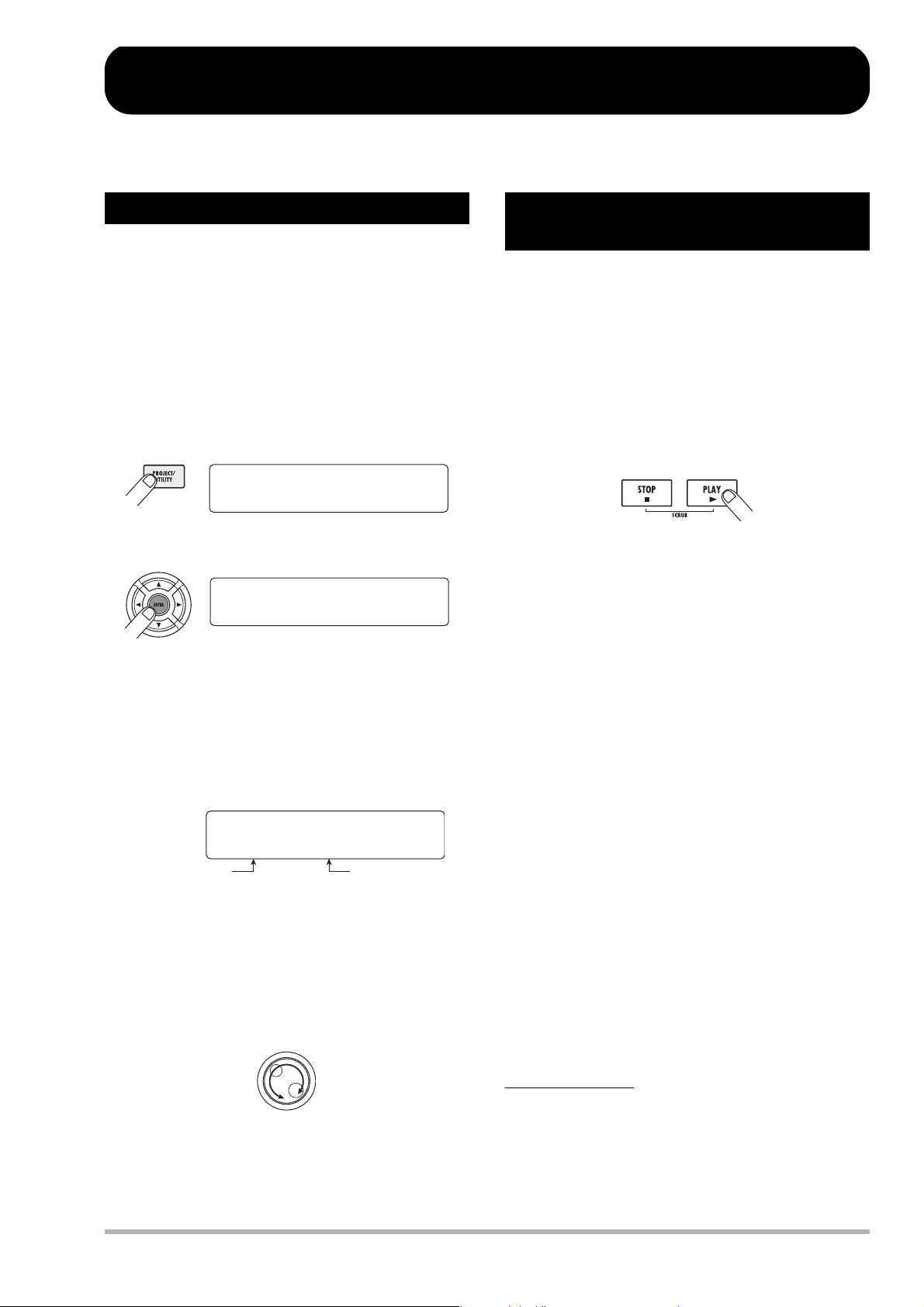
Anhören eines Demo-Songs
REC UTILITY 1/10
>PROJECT
PROJECT 1/8
>SELECT
Project Select
No.1:PRJ001
Ab Werk ist auf der eingebauten Festplatte des HD8/HD16 ein Demo-Song gespeichert. Gehen Sie folgendermaßen vor, um diesen
Song anzuhören:
Auswahl des Demo-Songs
Auf dem HD8/HD16 werden Song-Daten in so genannten „Projekten“ gespeichert. Ein Projekt enthält aufgezeichnete Audiodaten, Rhythmus- und Effekt-Einstellungen und weitere Informationen. Beim Laden eines Projekts wird der Zustand wiederhergestellt, in dem der Song abgespeichert wurde.
Folgendermaßen laden Sie das Demo-Projekt von der Festplatte.
1. Drücken Sie im Haupt-Screen die Taste
[PROJECT/UTILITY].
Das Display wird folgendermaßen umgeschaltet.
REC UTILITY 1/10
>PROJECT
2. Drücken Sie die Taste [ENTER].
PROJECT 1/8
>SELECT
Wiedergabe des
Demo-Songs
Nach dem Ladevorgang geben Sie den Demo-Song folgendermaßen wieder:
1. Regeln Sie die Monitorlautstärke herunter.
Falls Sie Kopfhörer angeschlossen haben, regeln Sie den Pegelsteller [PHONES] herunter.
2. Drücken Sie in der Transport-Sektion die Ta-
ste PLAY [R].
Die Wiedergabe des Demo-Songs beginnt.
3. Stellen Sie die Lautstärke des Monitorsy-
stems (oder den Regler [PHONES]) auf das
gewünschte Niveau ein.
3. Überprüfen Sie, ob in der zweiten Display-
Zeile „SELECT” angezeigt wird und drücken
Sie die Taste [ENTER].
Mit den Pfeiltasten Links/Rechts wählen Sie den Menüpunkt
„Select“ an, falls dieser momentan nicht angezeigt wird, und
drücken die Taste [ENTER].
Project Select
No.1:PRJ001
Projektnummer
In diesem Zustand können Sie nun ein Projekt auswählen, das
auf der Festplatte gespeichert ist.
4. Wählen Sie mit dem Datenrad den Demo-
Song aus.
Das Projekt mit der Projektnummer 0 ist der Demo-Song.
5. Drücken Sie die Taste [ENTER].
Die Anzeige HDD ACCESS leuchtet auf und das Projekt wird
geladen. Wenn das zugehörige Projekt-Display im HauptScreen erscheint, ist der Demo-Song vollständig geladen.
Projektname
4. Mit den jeweiligen Fadern passen Sie die
Lautstärke der einzelnen Tracks an.
Nach Auswahl eines Drum/Bass-Track über die [RHYTHMUS]Statustaste kann die Lautstärke der Rhythmus-Sektion mit dem
[RHYTHMUS]-Fader eingestellt werden. Wenn die [RHYTHMUS]-Statustaste grün leuchtet ist ein Drum-Track ausgewählt.
Wenn die [RHYTHMUS]-Statustaste rot leuchtet, ist der BassTrack ausgewählt. Die Gesamtlautstärke kann mit dem [MASTER]- Fader eingestellt werden.
5. Um einzelne Tracks ein- und auszuschalten,
drücken Sie die zugehörigen Statustasten.
Der Track ist stummgeschaltet, wenn die Statustaste nicht
leuchtet. Wenn die Taste in grün leuchtet, ist die Stummschaltung aufgehoben. Bei den Drum/Bass-Tracks ist die Stummschaltung aufgehoben, wenn die Tasten grün oder rot leuchten.
6. Mit der Taste STOP [P] beenden Sie die Wie-
dergabe des Demo-Songs.
ANMERKUNG
Der Demo-Song ist schreibgeschützt. Auch wenn Sie den Mix
verändern, indem Sie Fader- oder Balance-Einstellungen ändern, werden diese Änderungen nicht gespeichert. Wenn Sie
Änderungen beibehalten wollen, müssen Sie zuerst den
Schreibschutz aufheben.(
→ S. 153).
ZOOM HD8/HD16
21
Page 22
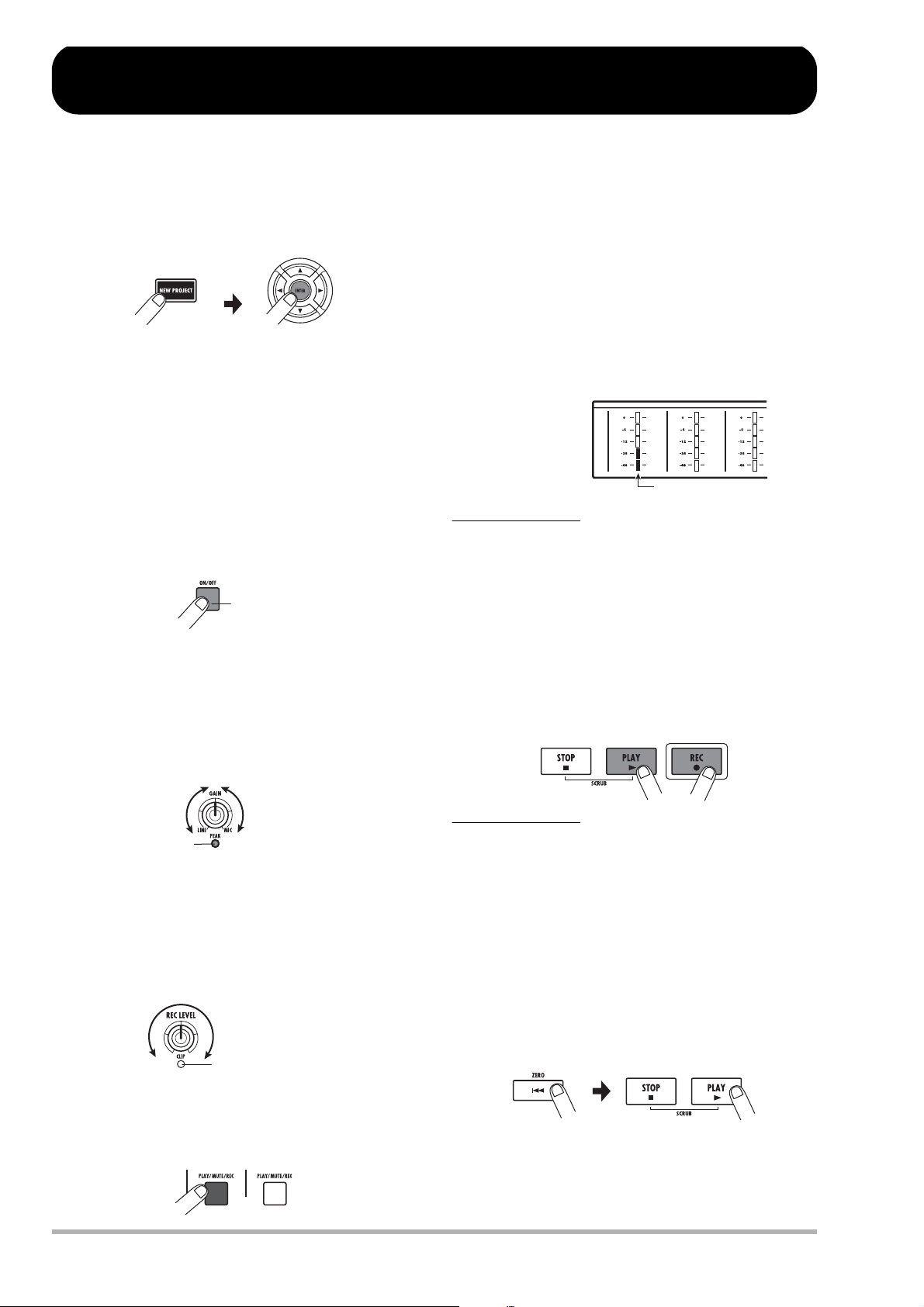
Zur Aufnahme bitte!
t
In diesem Abschnitt wird das grundlegende Prinzip der Aufnahme im HD8/HD16 beschrieben. Als Beispiel wird gezeigt, wie Sie
eine Gitarre auf Track 1 aufnehmen, die an der Eingangsbuchse 1 angeschlossen ist.
1. Drücken Sie die [NEW PROJECT]-Taste und
anschließend die [ENTER]-Taste.
Ein neues Projekt wird erstellt und die Aufnahmebereitschaft
aktiviert.
2. Verbinden Sie die Gitarre mit INPUT 1 und ak-
tivieren Sie den [Hi-Z]-Schalter (ON).
Für passive E-Gitarren oder andere Instrumente mit hoher Ausgangsimpedanz sollte der [Hi-Z]-Schalter auf ON geschaltet sein.
3. Drücken Sie die [ON/OFF]-Taste für Input 1,
so dass diese leuchtet.
Leuchte
In dieser Einstellung ist der Input 1 aktiv (ON).
4. Pegeln Sie den Eingang mit dem [GAIN]-Reg-
ler 1 ein, während Sie auf der Gitarre spielen.
Nehmen Sie die Einstellung so vor, dass die [PEAK]-Anzeige
1 beim Spielen mit maximaler Lautstärke kurz aufleuchtet.
Wenn die Statustaste eines Tracks rot leuchtet, befindet sich
dieser in Aufnahmebereitschaft.
7. Mit dem Fader von Track 1 stellen Sie den
Monitorpegel des Eingangssignals ein.
Wenn die Statustaste eines Tracks rot leuchtet, befindet sich
dieser in Aufnahmebereitschaft und die zugehörige Pegelanzeige zeigt den Pegel des Eingangssignals. Wenn die Statustaste grün leuchtet, zeigt die Pegelanzeige den Wiedergabepegel.
Pegelanzeigen
Aktueller Signalpegel
HINWEIS
Wenn Sie in einem neuen Projekt die Taste PLAY [R] drücken,
wird ein Rhythmus-Pattern gestartet, das synchron mit dem
Audio-Track abgespielt wird. Um die automatische RhythmusBegleitung abzuschalten, drücken Sie die [RHYTHMUS]-Statustaste wiederholt, bis diese erlischt.
8. Um die Aufnahme zu starten, drücken Sie die
Taste PLAY [R], während Sie die REC -Taste
[O] gedrückt halten.
Leuchtet
[PEAK]-Anzeige
5. Stellen Sie den Aufnahmepegel mit dem [REC
LEVEL]-Regler ein, während Sie die Gitarre
spielen.
Wenn die [CLIP]-Anzeige bei höherer Lautstärke aufleuchtet,
sollten Sie den Aufnahmepegel reduzieren.
[CLIP]-Anzeige
6. Drücken Sie die Statustaste 1 mehrfach, bis
diese rot aufleuchtet.
Red
Leuchtet
22
HINWEIS
Nun hören Sie einen Vorzähler mit vier Schlägen und die Aufnahme beginnt. Spielen Sie nun Ihr Instrument ein.
9. Wenn die Aufnahme abgeschlossen ist, drük-
ken Sie die Taste STOP [P].
Die Tasten REC [O] und PLAY [R] erlöschen und die Aufnahme
wird angehalten.
10.
Um die Aufnahme zu überprüfen, drücken Sie die
ZERO
[U]-
Taste und dann die PLAY[R]-Taste
11
. Um die Aufnahmebereitschaft aufzuheben,
drücken Sie die Statustaste 1, die nun grün
aufleuchtet.
ZOOM HD8/HD16
.
Page 23
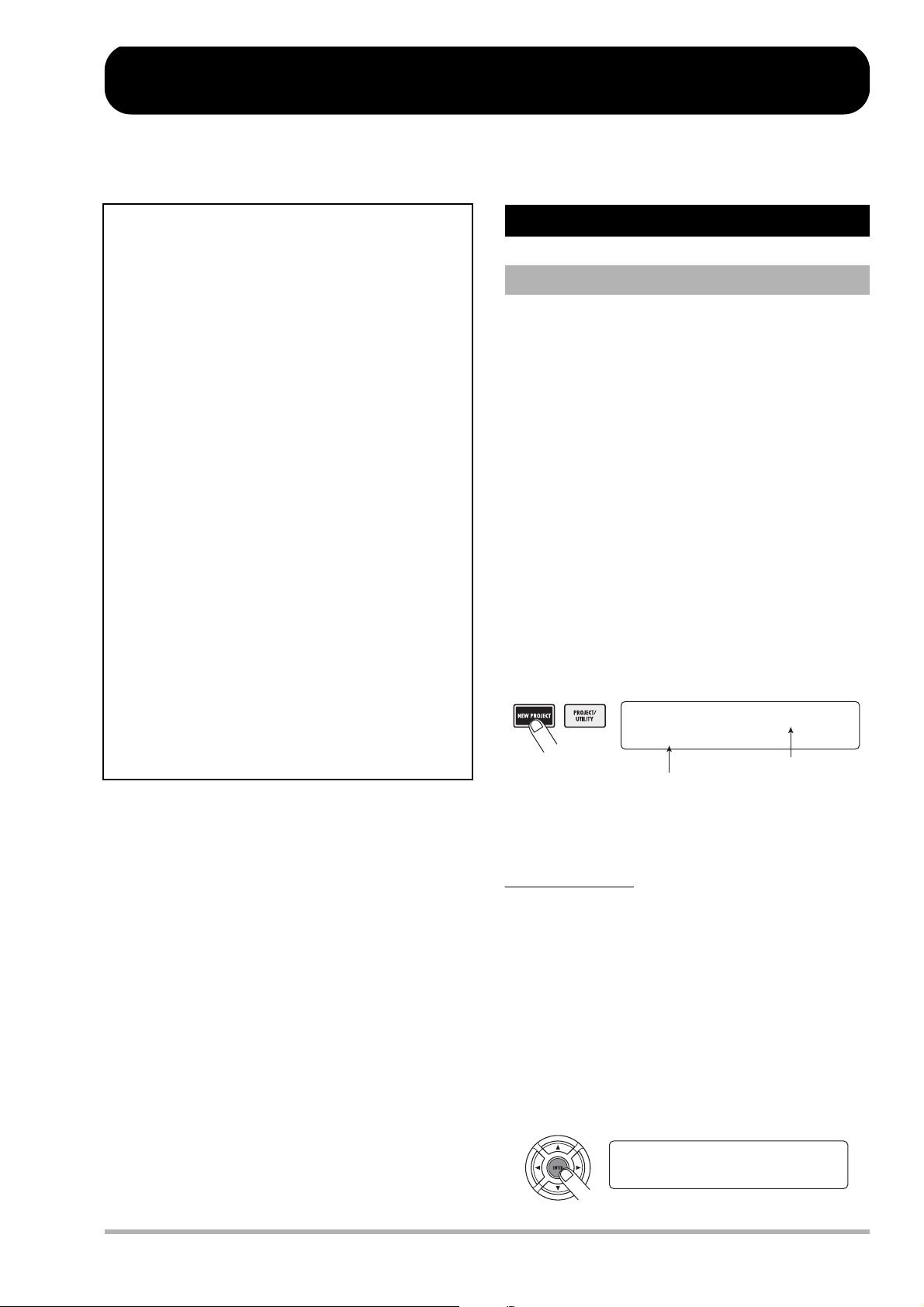
Schnelleinstieg
Project No.1
PRJ001 -A-
j
PRJ 1 PRJ001
00 000:00:000
Lassen Sie uns nun mit Ihrem HD8/HD16 ernsthafte Aufnahmen machen. Schließen Sie ein Instrument oder Mikrofon an und folgen Sie den Anweisungen, um die Möglichkeiten des HD8/HD16 kennen zu lernen.
Diese Kurzanleitung beschreibt in fünf Schritten den gesamten Prozess von der Aufnahme der Tracks bis zur
Fertigstellung eines Songs.
■ Schritt 1: Vorbereitungen
Zeigt, wie ein neues Projekt angelegt und ein RhythmusGuide ausgewählt wird und weitere für die Aufnahme
nötige Schritte durchgeführt werden.
■ Schritt 2: Aufnahme des ersten Tracks
Zeigt Ihnen, wie der erste Track bei Verwendung des Insert-Effekts aufgenommen wird.
■ Schritt 3: Overdub-Aufnahme
Zeigt, wie weitere Tracks aufgenommen werden, während ein bereits aufgenommener Track abgehört wird
(Overdubbing).
■ Schritt 4: Mischung
Hier wird Ihnen erklärt wie Pegel, Panning und EQ in jedem Track eingestellt werden, wie der Send/Return-Effekt genutzt wird und wie die aufgezeichneten Tracks auf
einen Stereo-Track gemischt werden.
Schritt 1: Vorbereitungen
1.1 Anlage eines neuen Projekts
Auf dem HD8/HD16 werden Song-Daten in so genannten
„Projekten“ gespeichert. Sie müssen zuerst ein neues Projekt
anlegen, um mit den Aufnahmen beginnen zu können.
1. Schließen Sie das aufzunehmende Instru-
ment und das Monitorsystem an das HD8/
HD16 an (→ S. 16, 17).
2. Halten Sie sich beim Einschalten an diese
Reihenfolge: HD8/HD16 → Monitor-System.
Beim Systemstart wird automatisch das zuletzt bearbeitete
Projekt geladen.
3. Drücken Sie in der Steuersektion die Taste
[NEW PROJECT].
Durch Drücken der [NEW PROJECT]-Taste ändert sich die
Anzeige im Haupt-Screen wie folgt und ein neues Projekt kann
angelegt werden.
■ Schritt 5: Mixdown
Schließlich wird der gesamte Stereo-Mix auf dem Master-Track aufgenommen, um den Song abzuschließen.
Project No.1
PRJ001 -A-
Nummer des neuen Projekts
Name des neuen Pro
Sie können dem Projekt einen Namen zuweisen. Details zur
Zeicheneingabe finden Sie auf Seite 37
HINWEIS
• Beim Anlegen eines neuen Projekts wird automatisch die niedrigste freie Projektnummer gewählt.
• Ebenso ist es möglich, ein neues Projekt aus dem Projektmenü
anzulegen (→ S. 151).
ekts
4. Drücken Sie die Taste [ENTER].
Ein neues Projekt wird angelegt und das Haupt-Screen erscheint. Während dieser Screen angezeigt wird, können Sie
verschiedene Recorder-Funktionen wie Aufnahme und Wiedergabe ausführen.
PRJ 1 PRJ001
Ó00 000:00:000
ZOOM HD8/HD16
23
Page 24
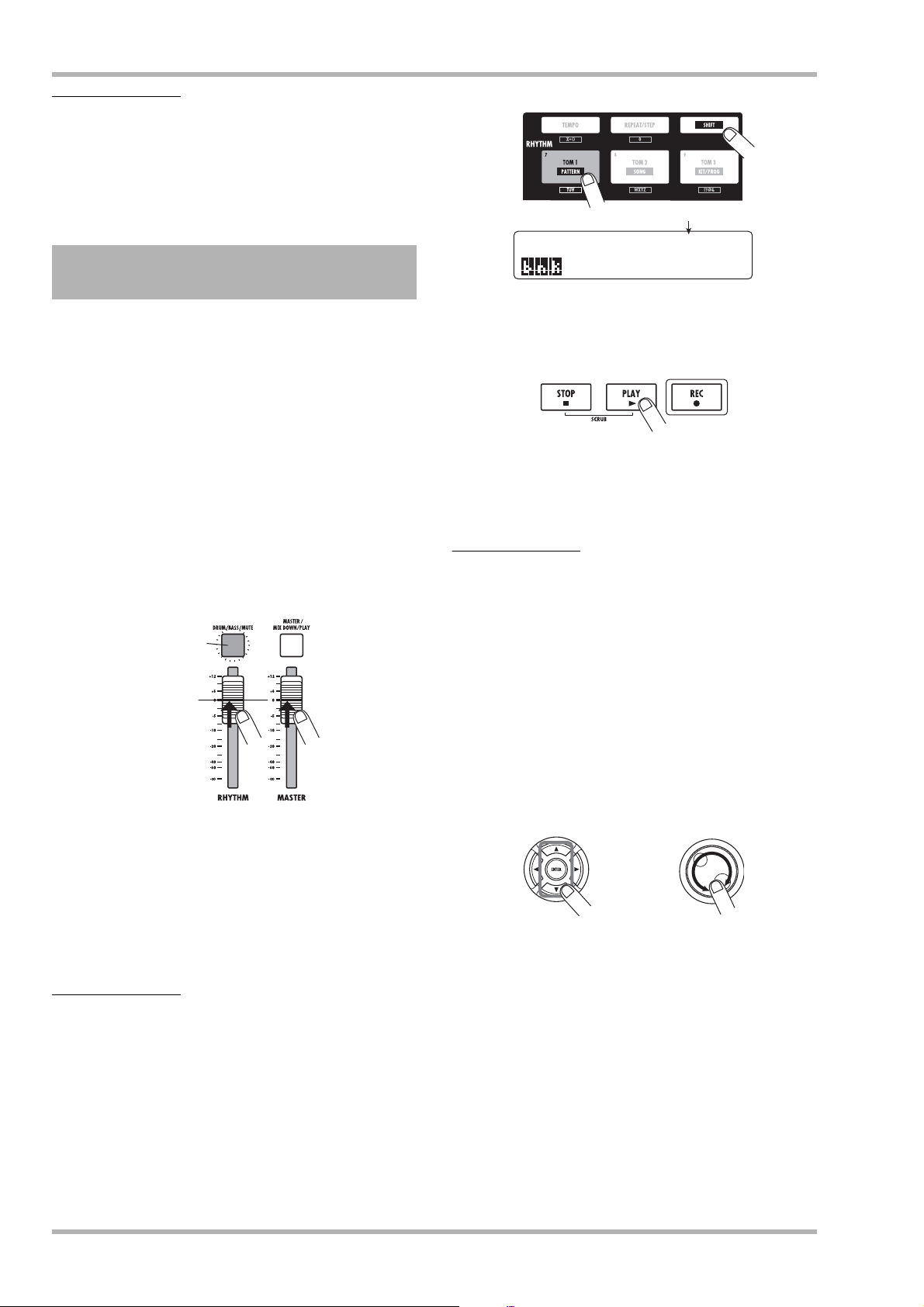
Schnelleinstieg
e
PTN 0 08Beat01
1 001-01-00
HINWEIS
• Wenn Sie ein anderes Projekt auswählen oder ein neues Projekt
anlegen, wird das Projekt, an dem Sie bis zu diesem Zeitpunkt
gearbeitet haben, automatisch gespeichert.
• Beim Herunterfahren des HD8/HD16 (→ S.20) wird das zuletzt
geöffnete Projekt automatisch gespeichert.
Rhythmus-Pattern-Nam
1.2 Auswahl des RhythmusPatterns
Das HD8/HD16 verfügt über eine interne Rhythmus-Funktion,
die synchron mit dem Recorder arbeitet. So können Sie mit
Hilfe der Drum- (Drum-Kits) und Bass-Sounds (Bass-Programme) mehrtaktige, sich wiederholende Rhythmus-Pattern
erstellen. Durch die Kombination verschiedener Pattern lässt
sich die Rhythmus-Begleitung für einen kompletten Song anlegen (Rhythmus-Song). Die Rhythmus-Funktion kann darüber hinaus als Metronom genutzt werden oder Sie können den
Rhythmus im finalen Mix auslassen/extrahieren.
1. Stellen Sie sicher, dass die Statustaste
[RHYTHM] leuchtet. Stellen Sie die Fader
[RHYTHM] und [MASTER] jeweils auf die Position 0 (dB).
Leuchtet
(dB)
0
PTN 0 08Beat01
1 001-01-00
3. Drücken Sie in der Transport-Sektion die Ta-
ste PLAY [R].
Das ausgewählte Rhythmus-Pattern wird synchron zum Aufnahmevorgang wiederholt abgespielt. Die [TEMPO]-Taste
blinkt synchron mit der aktuellen Tempo-Einstellung.
HINWEIS
• Während der Wiedergabe leuchten die Pads auf, die dem momentan erzeugten Sound des Drum-Kits/der Tonhöhe des BassProgramms zugeordnet sind. Um Drum-Sounds/Bass-Noten zu
erzeugen, können Sie auch die Pads anschlagen.
• Wenn die [RHYTHM]-Statustaste grün leuchtet, können die
Drum- Kit-Sounds mit den Pads gespielt werden. Wenn die
[RHYTHM]-Statustaste rot leuchtet, können die Bass-Programm-Sounds gespielt werden.
Der Ausgangssignalpegel des Drum-Kits/Bass-Programms
wird mit dem entsprechenden [RHYTHM]-Fader in der Mixer-Sektion eingestellt. Drücken Sie die [RHYTHM]-Statustaste, um den Track auszuwählen, der mit dem [RHYTHM]-Fader gesteuert werden soll. Leuchtet die Taste grün, wird der
Drum-Track gesteuert. Leuchtet die Taste grün, wird der BassTrack gesteuert.
HINWEIS
Der Drum/Bass-Track ist stummgeschaltet, wenn die Statustaste nicht leuchtet. Drücken Sie in diesem Fall die [RHYTHM]Statustaste, bis die Taste grün oder orange leuchtet.
2. Drücken Sie gleichzeitig die [SHIFT]-Taste
und Pad 7 (PATTERN) in der Pad-Sektion.
Pad 7 (PATTERN) leuchtet auf und das momentan ausgewählte Rhythmus-Pattern wird im Display angezeigt.
4. Wählen Sie mit dem Datenrad oder den Cur-
sortasten Auf/Ab ein Pattern als RhythmusGuide aus.
oder
Bis zu 511 Rhythmus-Pattern lassen sich in einem Projekt nutzen. Von diesen sind 475 vorprogrammiert (für die anderen
wird „EMPTY” angezeigt).
Wenn Sie während der Pattern-Wiedergabe ein anderes Rhythmus-Pattern über das Datenrad auswählen, so wird dieses erst
nach Ablauf des aktuellen Patterns gestartet. Wenn Sie das
neue Pattern hingegen mit den Cursortasten Auf/Ab anwählen,
startet es sofort.
In diesem Beispiel wählen wir ein einfaches Rhythmus-Pattern
als Guide-Rhythmus für unsere Aufnahme. Wenn Sie beispielsweise das Rhythmus-Pattern Nr. 510 wählen, hören Sie
ein Metronom mit Viertelnoten.
24
ZOOM HD8/HD16
Page 25
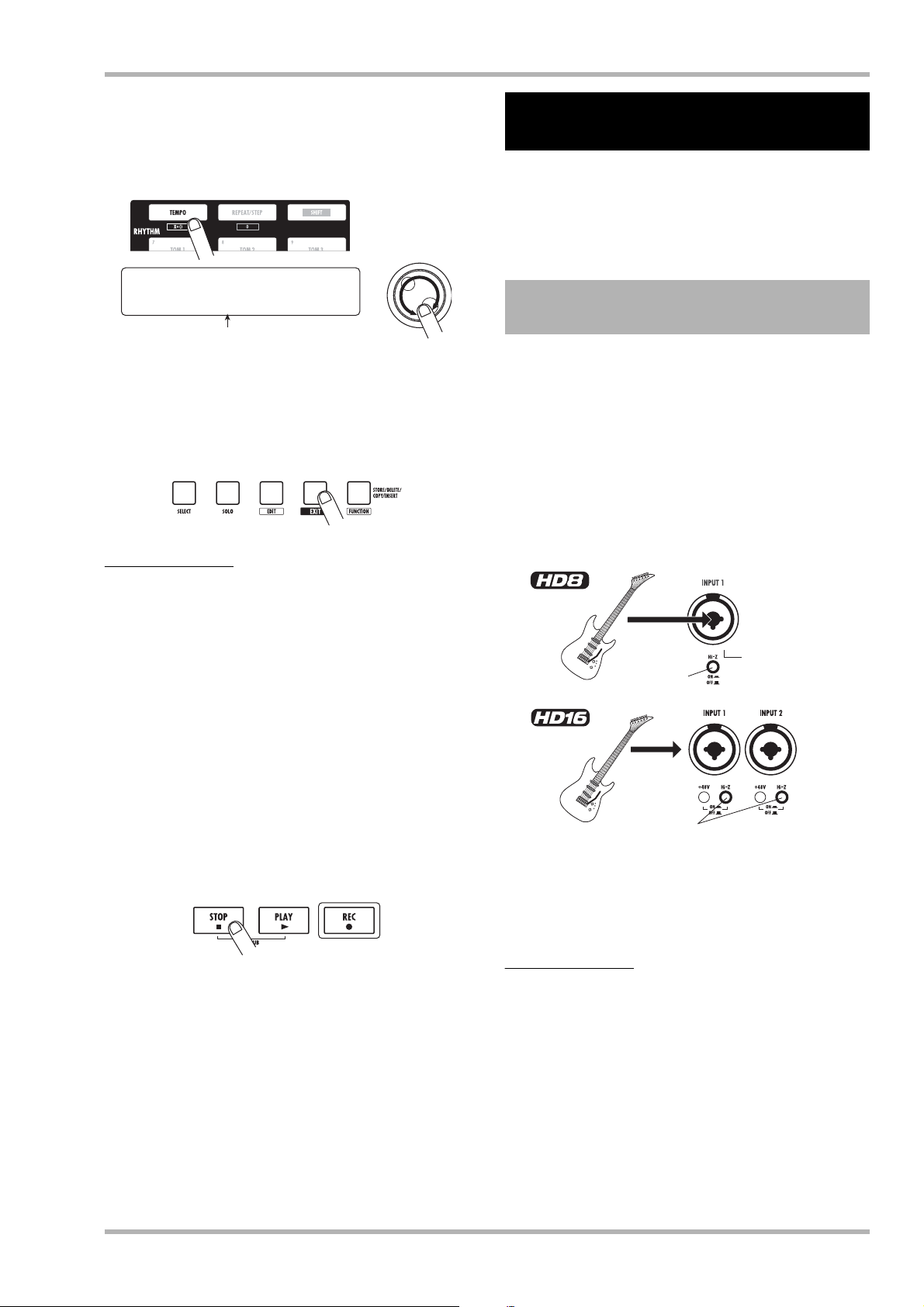
Schnelleinstieg
Tempo
BPM=120.0
5. Um das Tempo zu ändern, drücken Sie die
[TEMPO]-Taste in der Rhythmus-Sektion und
ändern dann die Tempo-Einstellung im Display mit dem Datenrad.
Tempo
BPM=120.0
Tempo-Wert
Die Tempo-Einstellung kann in 0,1 BPM-Schritten verändert
werden.
Wenn die Einstellung abgeschlossen ist, kehren Sie mit der Taste [EXIT] zum vorherigen Screen zurück.
Schritt 2: Aufnahme des
ersten Tracks
In diesem Schritt nehmen Sie einen ersten Track auf, während
Sie den Guide-Rhythmus der Rhythmus-Sektion abhören. Als
Beispiel wird hier die Aufnahme einer elektrischen Gitarre auf
Track 1 mit dem Insert-Effekt beschrieben.
2.1 Anpassen der Eingangsempfindlichkeit
1. Schließen Sie ein Instrument an die Ein-
gangsbuchse 1 an (→ S. 16, 17).
Für Instrumente mit einer hohen Ausgangsimpedanz (passive
E-Gitarre/Bass) nutzen Sie die kompatible Eingangsbuchse
und drücken Sie den entsprechenden [Hi-Z] auf ON (gedrückt). Im HD8 ist die INPUT-Buchse 1 für hochohmige Signale ausgelegt. Beim HD16 sind die Eingänge 1 und 2 für Instrumente ausgelegt.
HINWEIS
Sie können das Tempo auch durch wiederholtes Antippen der
[TEMPO]-Taste eingeben (
→ S. 89).
6. Benutzen Sie die [RHYTHM]-Statustaste und
den [RHYTHM]- Fader, um die Lautstärke der
Drum/Bass-Tracks einzustellen.
Wenn die [RHYTHMUS]-Statustaste grün leuchtet, können
Sie den Drum-Tracks anpassen. Leuchtet die Taste rot, wird
ein Bass-Track eingestellt.
Wird kein Bass-Sound benötigt, schieben Sie den [BASS]Regler ganz nach unten.
7. Zum Anhalten der Wiedergabe drücken Sie
die Taste STOP [P].
8. Durch mehrmaliges Drücken der Taste [EXIT]
kehren Sie zum Haupt-Screen zurück.
[Hi-Z]-Schalter
[Hi-Z]-Schalter
Sie können Synthesizer oder andere Line-Geräte, E-Gitarren/
Bässe mit geringer Impedanz mit eingebauten Vorverstärkern
sowie Mikrofone und DI-Boxen an jeder Eingangsbuchse verwenden.
ANMERKUNG
Wenn Sie ein Instrument mit niedriger Impedanz an einer Eingangsbuchse anschließen wollen, achten Sie darauf, dass der
entsprechende [Hi-Z]-Schalter ausgeschaltet ist.
ZOOM HD8/HD16
Damit ein Kondensatormikrofon oder eine DI-Box Phantomspannung zugewiesen bekommt, schalten Sie den entsprechenden Schalter [+48V] auf ON (gedrückt).
25
Page 26
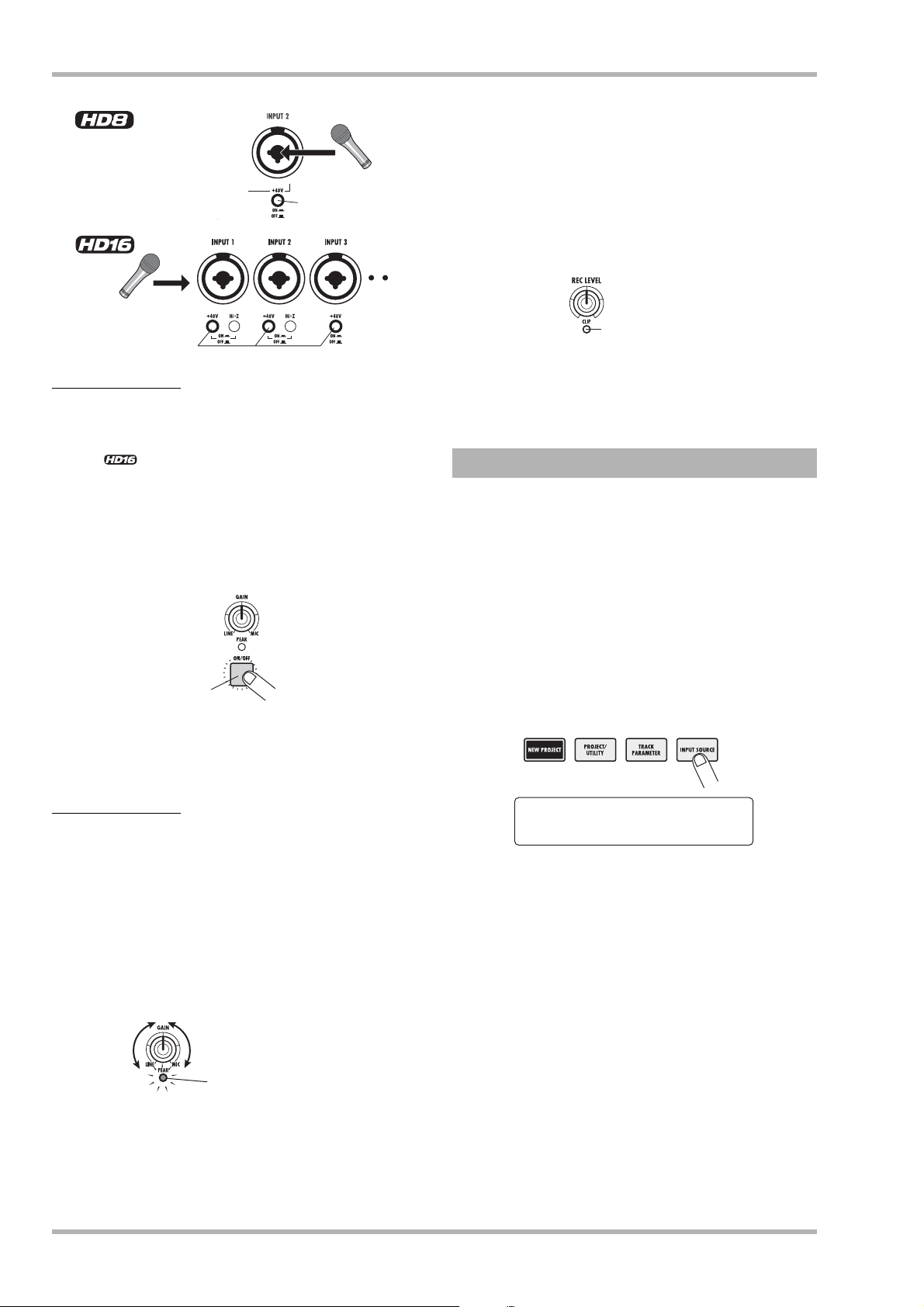
Schnelleinstieg
[
r
Input Source
Input
[+48V]-Schalte
+48V]-Schalter
HINWEIS
• Wenn der [+48V]-Schalter des HD 8 aktiv ist (ON), wird auf den
beiden Eingangsbuchsen 1 und 2 Phantomspeisung geliefert.
• <<nur >> Falls der [+48V]-Schalter des HD16 auf ON
steht, ist die Phantomspeisung nur für den jeweiligen Eingangskanal verfügbar.
2. Drücken Sie die [ON/OFF]-Taste für Eingang
1, bis diese rot leuchtet.
4. Anschließend steuern Sie den Aufnahmepe-
gel mit dem [REC LEVEL]-Regler aus.
Der [REC LEVEL]-Regler steuert den Signalpegel zum Recorder (hinter dem Insert-Effekt). Stellen Sie den Pegel so
hoch wie möglich ein, ohne dass die [CLIP]-Anzeige bei Pegelspitzen aufleuchtet.
[CLIP]-Anzeige
Drücken Sie die Statustaste im Aufnahme-Track, bis diese rot
leuchtet, um den Aufnahmepegel zu überprüfen. Die Pegelanzeige dieses Tracks zeigt nun den Aufnahmepegel an.
2.2 Einsatz des Insert-Effekts
Die Signale im HD8/HD16 können mit dem Insert-Effekt bearbeitet werden. Dieser Effekt kann auf den Track-Eingang,
oder unmittelbar vor den [MASTER]-Fader gelegt werden.
Der Insert-Effekt ist ein Multieffektprozessor, der eine Reihe
von in Serie geschalteten Einzeleffekten (Effekt-Module) wie
Kompressor, Distortion und Delay bietet.
Die folgenden Schritte zeigen, wie Sie einen Algorithmus auswählen und den Insert-Effekt im Eingangskanal 1 verwenden.
rot
Die [ON/OFF]-Tasten in der Eingangssektion steuern den Status des jeweiligen Eingangs. Leuchtet eine Taste, ist der zugehörige Eingang aktiv.
ANMERKUNG
Um einen Synthesizer oder andere Stereokomponenten in stereo aufzunehmen, verbinden Sie die L/R-Ausgänge mit einem
ungerad-/geradzahligen INPUT-Buchsenpaar und drücken die
entsprechenden [ON/OFF]-Tasten, so dass beide leuchten.
3. Spielen Sie Ihr Instrument und steuern Sie
dabei die Eingangsempfindlichkeit mit dem
[GAIN]-Regler 1aus.
blinkt gelegentlich
Der [GAIN]-Regler dient zur Anpassung der Eingangsempfindlichkeit im jeweiligen Eingang. Nehmen Sie diese Einstellung so vor, dass die [PEAK]-Anzeige bei maximaler Lautstärke gelegentlich aufleuchtet.
1. Drücken Sie in der Steuersektion des Haupt-
Screens die Taste [INPUT SOURCE].
Input Source
Input
Der [INPUT SOURCE]-Schalter dient zur Auswahl des Einschleifpunktes des Insert-Effekts. Die Insert-Position des Insert-Effekts wird in der zweiten Display-Zeile angezeigt.
Ab Werk ist die Grundeinstellung für den Insert-Einschleifpunkt die Position „Input“. Wenn eine andere Position angewählt ist, wählen Sie mit dem Datenrad „Input” aus.
2. Abschließend kehren Sie mit der Taste [EXIT]
zum Haupt-Screen zurück.
3. Drücken Sie die [SHIFT]-Taste und zudem
Pad 4 (INSERT EFFECT) in der Pad-Sektion.
Während Sie die [SHIFT]-Taste gedrückt halten, leuchtet Pad
4 (INSERT EFFECT) auf. Die erste Display-Zeile zeigt Ihnen
den aktuell ausgewählten Algorithmus, die zweite Zeile zeigt
das Effekt-Patch (Effekt-Programm) mit Nummer und Name.
26
ZOOM HD8/HD16
Page 27
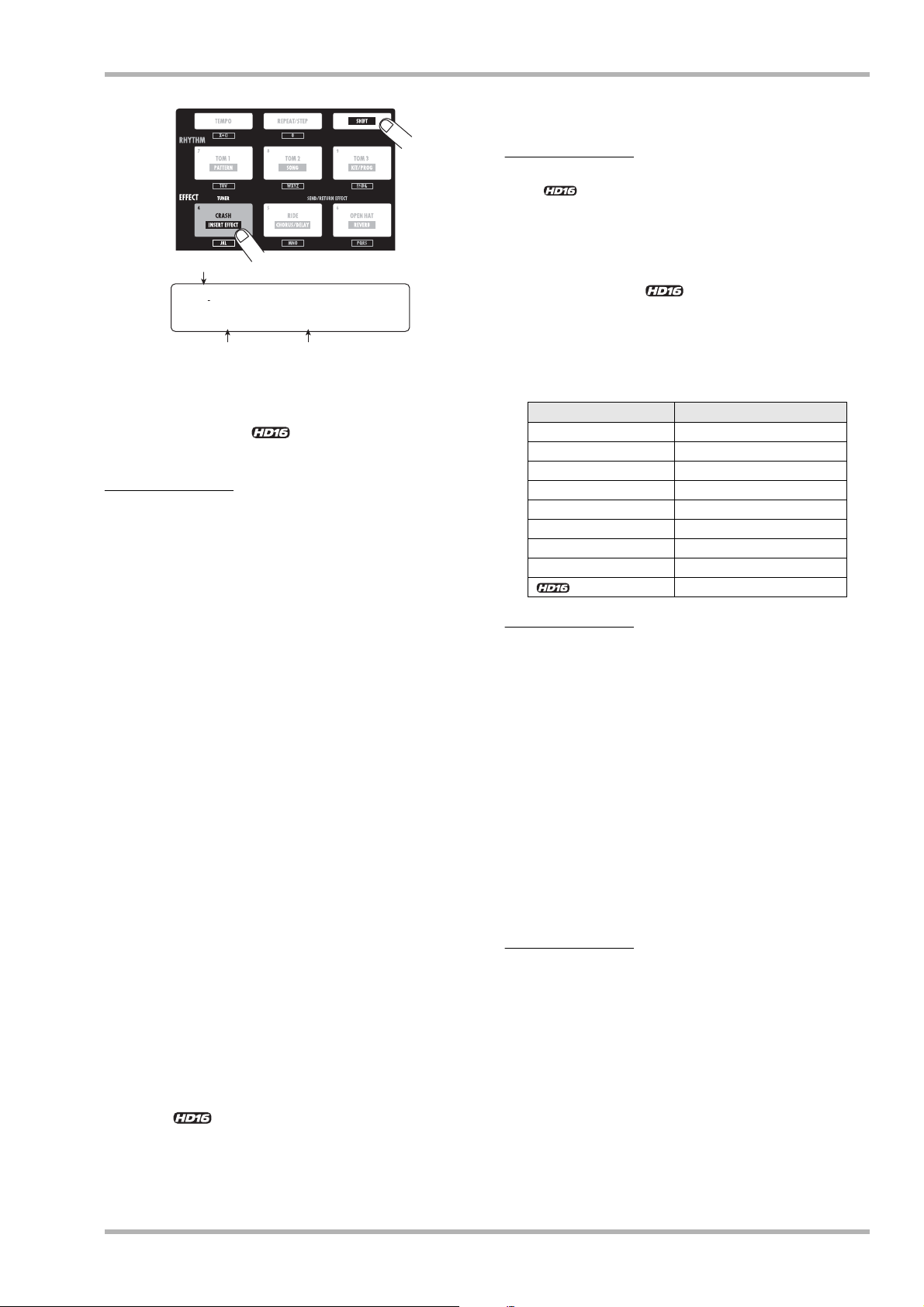
Schnelleinstieg
CLEAN
No.0:Standard
A
Wenn Sie einen Algorithmus auswählen, ändert sich auch
das Effekt-Patch in der zweiten Display-Zeile.
ANMERKUNG
<<nur >> Die 8x COMP-EQ-Algorithmen können nur
dann in der Eingangssektion eingeschliffen werden, wenn die
8-Track-Aufnahmefunktion aktiv ist (
→ S. 46).
lgorithmus
CLEAN
No.0:Standard
Patch-Nummer Patch-Name
Eine Kombination aus Effekt-Modulen, die gleichzeitig benutzt werden können, wird als Algorithmus bezeichnet. Das
HD8/HD16 bietet 8 << : 9>> verschiedene Algorithmen. Die Patches können individuell abgespeichert werden.
ANMERKUNG
Falls Pad 4 (INSERT EFFECT) nicht leuchtet, obwohl die
[SHIFT]-Taste gedrückt ist, steht der Insert-Effekt auf Bypass
(off) („Off” steht in der ersten Display-Zeile). Drücken Sie dann
erneut das Pad um den Effekt zu aktivieren.
4. Wählen Sie mit den Cursortasten Auf/Ab ei-
nen Algorithmus für den Insert-Effekt aus.
Die folgenden Algorithmen stehen zur Auswahl:
• CLEAN
• DISTORTION
• ACO/BASS SIM
• BASS
Diese Algorithmen eignen sich für die Aufnahme von Gitarre/Bass.
•MIC
Dieser Algorithmus ist geeignet für Vocals und andere Mikrofonaufnahmen.
• DUAL MIC
Ein Algorithmus mit zwei völlig getrennten Mono-Ein- und
-Ausgangskanälen.
• LINE
Ein Algorithmus, der sich zur Aufnahme von Instrumenten
mit Linepegel eignet (z.B. Synthesizer oder E-Piano).
• MASTERING
Dieser Algorithmus ist für die Bearbeitung des Stereo-Mixdowns geeignet.
• <<nur >> 8x COMP EQ
Ein Algorithmus mit 8 separaten Ein- und Ausgangskanälen. Für jeden Kanal stehen verschieden High-Pass-Filter-,
Kompressoren- und EQ-Einstellungen zur Verfügung.
5. Wählen Sie mit dem Datenrad das Patch aus.
Insgesamt sind 310 <<: 330>> Patches für den InsertEffekt verfügbar. Um den Klang oder die Effekt-Intensität zu
verändern, können Sie diese Patches bearbeiten.
Die für die einzelnen Algorithmen verfügbaren Patches sind
im Folgenden aufgeführt.
Algorithmus Patch-Nummernbereich
CLEAN
DISTORTION
ACO/BASS SIM
BASS
MIC
DUAL MIC
LINE
MASTERING
8x COMP EQ
0 – 29
0 – 49
0 – 19
0 – 29
0 – 49
0 – 49
0 – 49
0 – 29
0 – 19
HINWEIS
Wird als Patch-Name „EMPTY” angezeigt, ist das Patch leer.
Wenn Sie dieses Patch anwählen, hat dies keinen Effekt.
6. Während Sie Ihr Instrument mit maximalem
Pegel spielen, stellen Sie den Aufnahme-Pegel neu ein. Die [REC LEVEL]-Anzeige darf
dabei nicht blinken.
Der Aufnahme-Pegel kann sich abhängig vom gewählten Patch
ändern. Um Übersteuerungen zu vermeiden, muss der Regler
[REC LEVEL] eventuell nachgeregelt werden.
7. Durch Drücken der Taste [EXIT] kehren Sie
zum Haupt-Screen zurück.
HINWEIS
Wenn Sie ohne Insert-Effekt aufnehmen möchten, drücken Sie
gleichzeitig die [SHIFT]-Taste und das Pad 4 in der Pad-Sektion
(INSERT EFFEKT). Das Pad erlischt und der Insert-Effekt ist
überbrückt (Bypass).
ZOOM HD8/HD16
27
Page 28
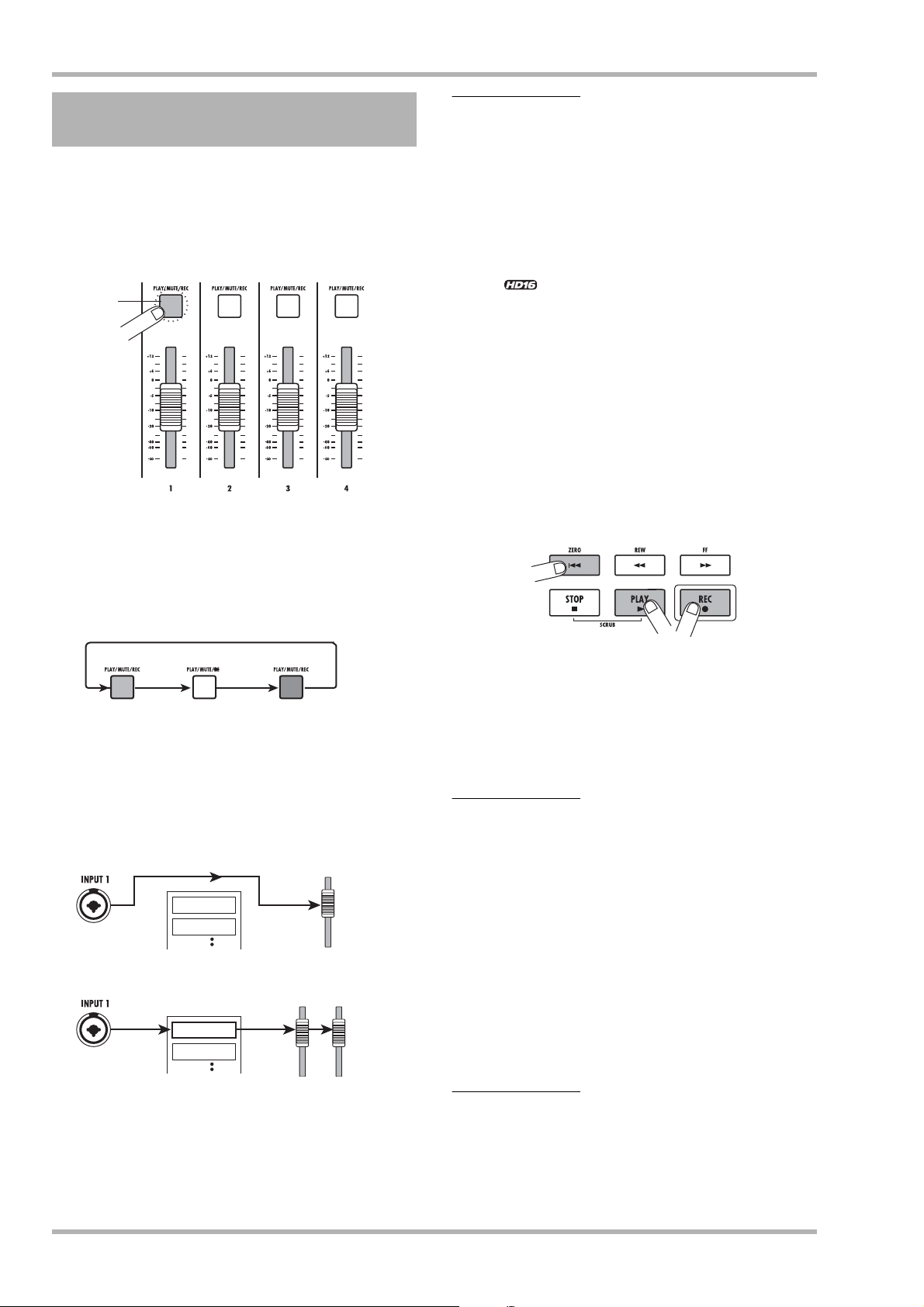
Schnelleinstieg
g
r
2.3 Auswahl eines Tracks und
Aufnahme
Im nächsten Schritt nehmen wir die Gitarre (mit Insert-Effekt)
auf Track 1 auf.
1. Drücken Sie im Haupt-Screen mehrmals die
Statustaste 1, bis diese rot leuchtet.
rot
Die Statustasten dienen zur Auswahl der Aufnahmespur und
schalten zudem das Mute in jedem Track an bzw. ab. Durch
mehrmaliges Drücken einer Statustaste werden nacheinander
die folgenden Zustände aktiviert.
HINWEIS
• Normalerweise können Sie bis zu zwei Tracks gleichzeitig auswählen. Um zwei Mono-Tracks auszuwählen, drücken Sie die erste Statustaste eines ungerad-/geradzahligen Input-Pärchens,
die nun rot leuchtet. Halten Sie die Taste gedrückt und drücken
Sie die andere Taste, bis auch diese rot leuchtet.
• Wenn Sie einen Stereo-Track auswählen, wird die Stereobreite,
die manche Insert-Effekte erzeugen, auch dann auf die Aufnahme übertragen, wenn das Eingangssignal mono ist.
• <<nur >> Sie können auch 8 Tracks gleichzeitig aufnehmen (→ S. 46).
2. Setzen Sie den Fader 1 und den [MASTER]-
Fader auf 0 dB. Stellen Sie dann die Lautstärke des Monitorsystems während des Spielens ein.
3. Um mit der Aufnahme am Anfang des Songs
zu beginnen, drücken Sie die Taste ZERO
[U . Halten Sie dann die Taste REC [O]und
lösen Sie die Taste PLAY [R] aus.
Statustaste
Leuchtet grün
Mute aus
Aus
Mute an
Leuchtet rot
als Aufnahme-Track
aus
ewählt
Wenn die Statustaste 1 rot leuchtet, ist Track 1 in Aufnahmebereitschaft und das Eingangssignal ist Track 1 zugewiesen.
Der Signalpfad ändert sich folgendermaßen.
Wenn kein Aufnahme-Track ausgewählt wurde
MASTER
Track 1
Track 2
Wenn ein Aufnahme-Track (Track 1) ausgewählt wu
MASTER
1
Track 1
Track 2
4. Die Tasten REC [O] und PLAY [R] leuchten
und es werden vier Schläge vorgezählt. Dann
beginnt die Aufnahme. Nehmen Sie Ihr Instrument auf, während Sie den RhythmusGuide der Rhythmus-Sektion abhören.
HINWEIS
• Anzahl und Art der Vorzähler können verändert werden (→ S.
49).
• Wenn das Eingangssignal verzerrt, müssen Sie die Empfindlichkeit und den Aufnahmepegel, wie in Schritt 2.1 beschrieben,
nachregeln.
5. Wenn Sie Ihre Aufnahme beendet haben,
drücken Sie die STOP [P]-Taste.
Die Tasten REC [O] und PLAY [R] erlöschen und die Aufnahme wird angehalten. Die Balkenanzeige „wait” wird kurz
im Display angezeigt, während das Gerät die aufgenommenen
Daten umrechnet.
Mit Ausnahme der V-Take-Auswahl für die Aufnahme und der
Phaseneinstellung sind die Parameter für Stereo-Tracks auf
dieselben Werte eingestellt. Das ist bei der Aufnahme von Stereoquellen wie Synthesizern und CD-Playern sinnvoll.
28
ANMERKUNG
Die Anzeigedauer für die Balkenanzeige „wait” kann variieren.
Schalten Sie das Gerät niemals aus, während „wait” im Display
angezeigt wird. Andernfalls können aufgenommene Daten verloren gehen und das Gerät kann beschädigt werden.
ZOOM HD8/HD16
Page 29
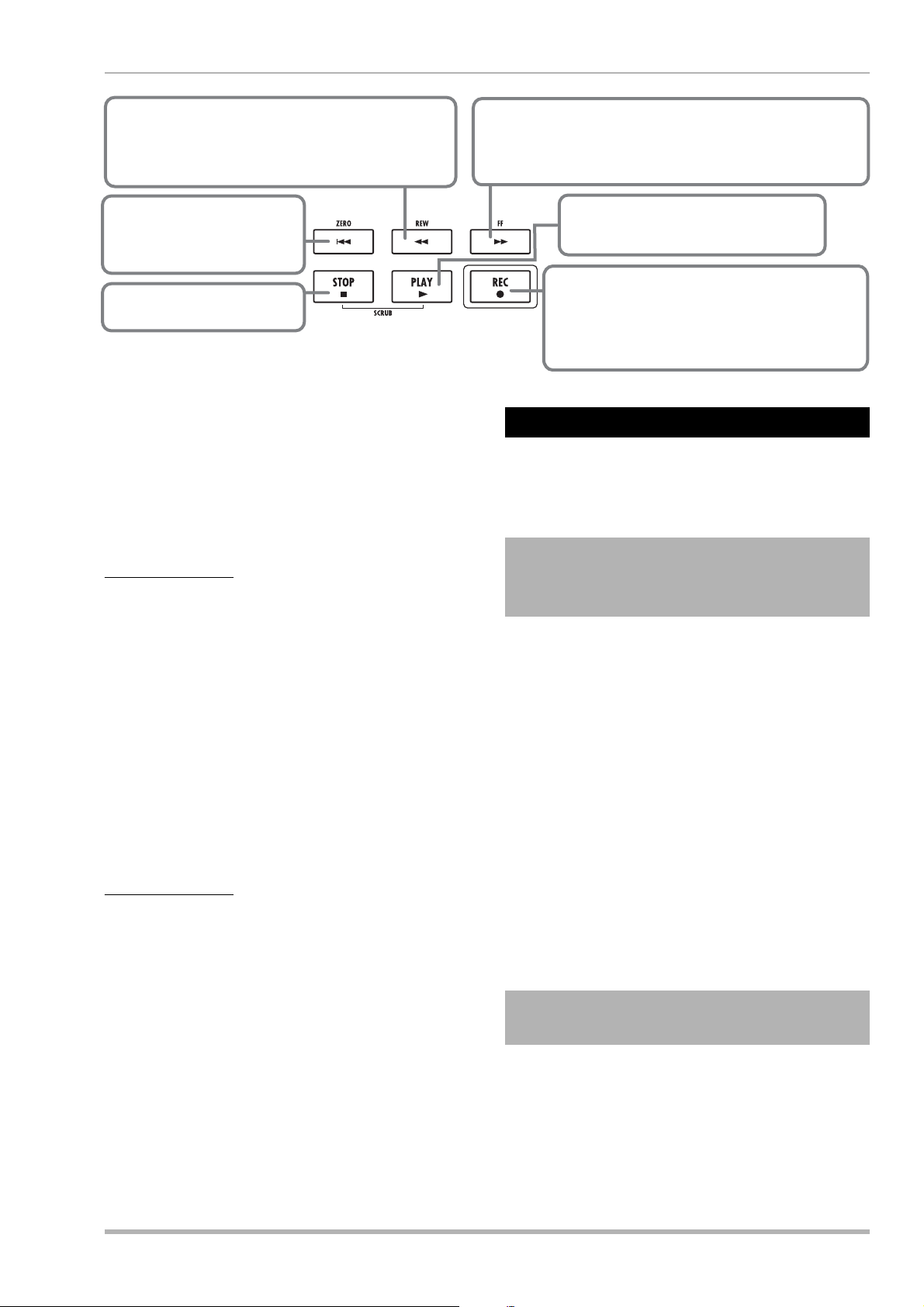
Grundfunktionen der Transport-Tasten
Schnelleinstieg
REW [T]-Taste
Setzt die aktuelle Position in 1-Sekunden-Schritten nach
hinten. Die Spulgeschwindigkeit wird durch Halten der
REW [T] und Drücken der FF [Y]-Taste angehoben.
ZERO [U]-Taste
Setzt den Recorder auf die
Anfangsposition (Nullposition
des Counters).
STOP [P]-Taste
Stoppt den Recorder.
6. Zum Abhören der Aufnahme springen Sie zu-
nächst mit der Taste ZERO [U] an den Anfang des Songs und starten Sie die Wiedergabe mit der Taste PLAY [R].
Der Track wird zusammen mit dem gewählten Guide-Rhythmus der Rhythmus-Sektion abgespielt.
HINWEIS
• Sie können eine Position in Stunden/Minuten/Sekunden/Millisekunden angeben und diese direkt anfahren(→ S. 39).
• Durch das Setzen von Markern an den gewünschten Stellen
können Sie schnell zu diesen Stellen springen (→ S. 47).
FF [Y]-Taste
Setzt die aktuelle Position in 1-Sekunden-Schritten nach vorne.
Die Spulgeschwindigkeit wird durch Halten der FF [Y]- und
Drücken der REW [T]-Taste angehoben.
PLAY [R]-Taste
Beginnt an der aktuellen Position mit der
Wiedergabe.
REC [O]-Taste
Wenn Sie diese Taste bei gehaltener PLAY [R]Taste drücken, beginnt die Aufnahme. Wenn Sie
die Taste während der Wiedergabe drücken, wird
ein Punch-In, während der Aufnahme ein PunchOut durchgeführt.
Schritt 3: Overdub-Aufnahme
In diesem Schritt erfahren Sie, wie Sie ein anderes Instrument
auf Track 2 aufnehmen, während Sie die Aufnahme aus Schritt
2 abhören. Dabei spricht man von „Overdubbing“.
3.1
Wie in Schritt 2 passen Sie die Eingangsempfindlichkeit und
den Aufnahmepegel an und stellen den Insert-Effekt ein.
Einstellungen für die Eingangsempfindlichkeit und
den Insert-Effekt
7. Zum Anhalten der Wiedergabe drücken Sie
die Taste STOP [P].
Um die Aufnahme zu wiederholen, führen Sie die Schritte 3 5 erneut aus.
8. Wenn die Aufnahme in Ordnung ist, drücken
Sie die Statustaste 1, bis sie grün leuchtet.
Die Aufnahmebereitschaft von Track 1 ist nun aufgehoben.
HINWEIS
• Die Aufnahme kann kopiert, gelöscht oder bearbeitet werden (→
S. 50).
• Indem Sie zu einem anderen V-Take für diesen Track schalten,
können Sie auf dem Track erneut aufnehmen, ohne dass die aktuelle Aufnahme gelöscht wird(→ S. 61).
1. Schließen Sie ein weiteres Instrument für die
Aufnahme an und drücken Sie die [ON/OFF]Taste, die nun rot leuchtet.
2. Stellen Sie die Eingangsempfindlichkeit und
den Aufnahmepegel ein (siehe Schritt 2.1).
3. Wählen Sie den Algorithmus und das Patch
für den Insert-Effekt aus (siehe Schritt 2.2).
4. Wenn die Einstellung abgeschlossen ist,
drücken Sie die Taste [EXIT], um zum HauptScreen zurückzukehren.
3.2 Auswahl eines Tracks und
Aufnahme
Nun können Sie das zweite Instrument auf Track 2 aufnehmen,
während Sie Track 1 sowie den Guide-Rhythmus abspielen.
1. Drücken Sie die Statustaste 2 mehrfach, bis
diese rot aufleuchtet.
Track 2 ist in Aufnahmebereitschaft. Stellen Sie sicher, dass
Statustaste 1 und die [RHYTHM]- Statustaste grün leuchten.
ZOOM HD8/HD16
29
Page 30
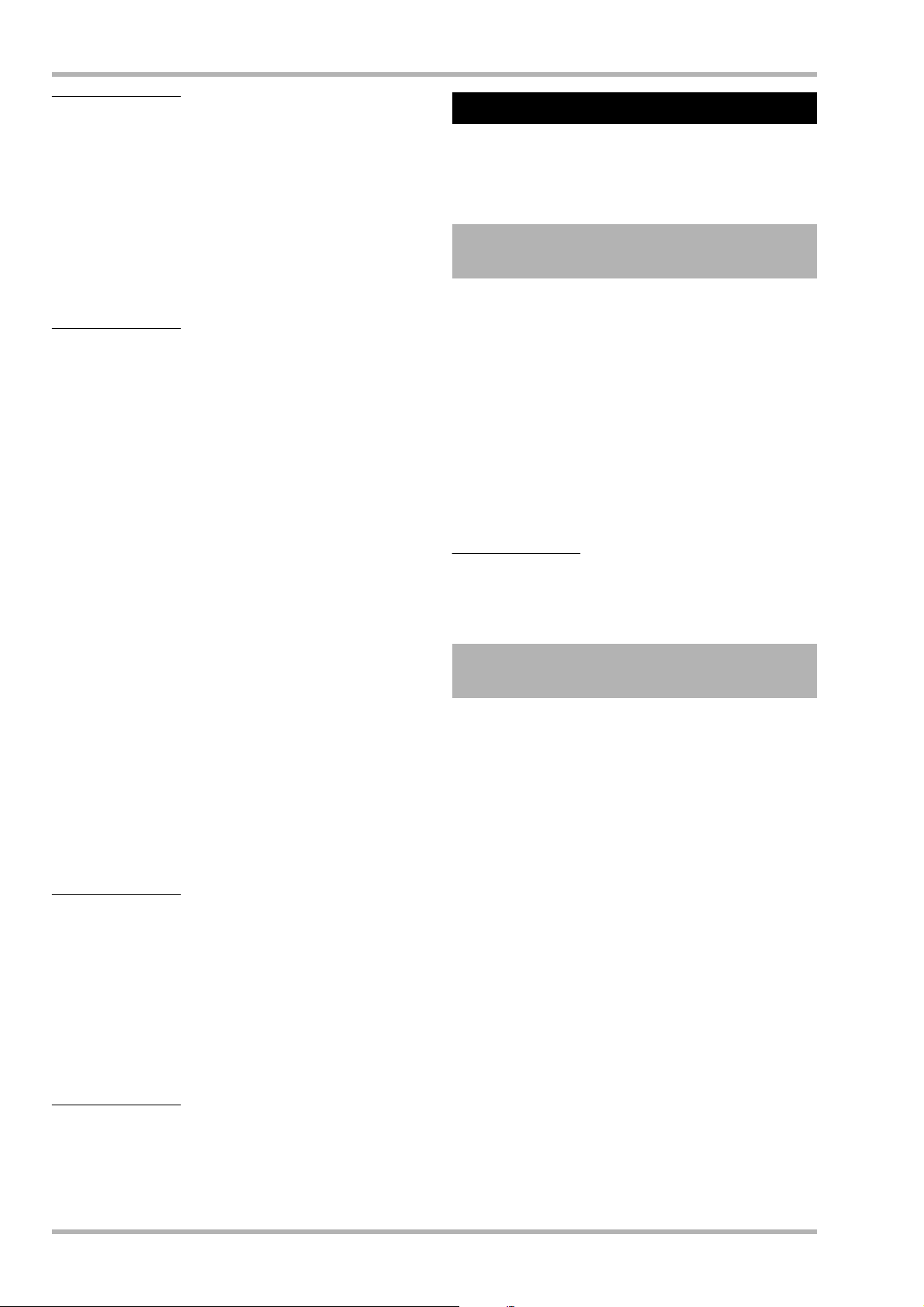
Schnelleinstieg
HINWEIS
Wenn die [RHYTHM]-Statustaste grün leuchtet können Sie den
Drum-Track mit dem [RHYTHM]-Fader regulieren. Leuchtet die
Statustaste rot, reguliert der Fader einen Bass-Track.
2. Stellen Sie den [MASTER]-Fader auf 0 dB und
bestimmen Sie den Monitorpegel mit Fader 2.
Stellen Sie den Recorder bei Bedarf auf Wiedergabe und bestimmen Sie mit den Fadern 1/2 und den [RHYTHM]-Fadern
das Lautstärkeverhältnis zwischen den Tracks ein.
HINWEIS
• Sie können den Eingangspegel bei aufnahmebereiten Tracks
(Statustaste leuchtet rot) auf der Pegelanzeige überprüfen.
• Wenn die Statustaste eines Tracks grün leuchtet, zeigt die entsprechende Pegelanzeige die Wiedergabe-Level.
3. Um mit der Aufnahme am Anfang des Songs
zu beginnen, drücken Sie die Taste ZERO
[U]. Halten Sie dann die Taste REC [O]und
lösen Sie die Taste PLAY [R] aus.
Nach dem Vorzähler beginnt die Aufnahme auf Track 2. Nehmen Sie Ihr Instrument auf, während Sie den Rhythmus-Guide
und Track 1 abhören.
4. Wenn Sie Ihre Aufnahme auf Track 2 beendet
haben, drücken Sie die STOP [P]-Taste.
5. Um die Aufnahme abzuhören springen Sie
zunächst mit der Taste ZERO [U] an den Anfang des Songs zurück und starten Sie die
Wiedergabe mit der Taste PLAY [R].
Der Guide-Rhythmus und die Tracks 1/2 werden wiedergegeben. Stellen Sie das Pegelverhältnis mit den Fadern 1/2 ein.
6. Halten Sie die Wiedergabe mit der Taste
STOP [P] an.
HINWEIS
Um die Aufnahme zu wiederholen, führen Sie die Schritte 3 - 5
erneut aus. Sie können die Aufnahme auch an einer beliebigen
Stelle im Track starten und eine bestimmte Passage mit der
Punch-In/Punch-Out-Funktion ersetzen (
→ S. 41).
Schritt 4: Mischung
Wenn Sie sämtliche Tracks bespielt haben, können Sie im internen Mixer die Lautstärke, den EQ (Equalizer) und das Pan
(Stereoabbildung) einstellen und einen Stereo-Track erzeugen.
4.1 Abschalten der Input- und
Rhythmus-Sektion
Um den Mix vor unerwünschten Signalen zu schützen, sollten
Sie den Eingang und den Guide-Rhythmus in der RhythmusSektion abschalten.
1. Um die Rhythmus-Sektion stumm zu schal-
ten, drücken Sie die [RYHTHM]-Statustaste,
bis diese erlischt.
2. Um den Eingang zu muten, drücken Sie die
[ON/OFF]-Taste (erlischt) für den Eingang, an
dem das Instrument angeschlossen ist.
HINWEIS
Bei Bedarf können Sie den Drum-Kit/Bass-Sound und/oder
den Sound der Eingangssignale in den Mix einfließen lassen.
4.2 Einstellen von Lautstärke,
Panorama und EQ
Stellen Sie Lautstärke, Panning und Equalizer für jeden Track
über die Track-Parameter oder Fader des internen Mixers ein.
Um den EQ und das Panning für jeden einzelnen Track einzustellen, rufen Sie entweder die jeweiligen Track-Parameter auf der
Anzeige ab und stellen diese über das Datenrad ein oder drücken
die entsprechende Taste in der Track-Parameter-Sektion. Dieser
Abschnitt beschreibt, wie Sie die Parameter-Regler für grundlegende Track-Parameter verwenden.
1. Mit den Track-Fadern stellen Sie das Laut-
stärkeverhältnis zwischen den Tracks ein.
Wenn Sie einen Fader von zwei als Stereo-Paar definierten
Tracks ändern, wird die Lautstärke für beide Tracks eingestellt.
7.
Drücken Sie die Statustaste 2 abschließend, bis
sie grün leuchtet.
Auf diese Weise können Sie mehrere Tracks aufnehmen.
HINWEIS
Auch wenn alle 16 Tracks belegt sind, können Sie mit der
Bounce-Funktion (auch als Ping-Pong-Aufnahme bezeichnet)
den Inhalt mehrerer Tracks auf einen oder zwei Tracks überspielen. Anschließend wählen Sie für die Quell-Tracks neue VTakes aus und führen weitere Aufnahmen durch (
→ S. 44).
30
2. Um den gewünschten Track-Parameter an-
zuzeigen, drücken Sie im Haupt-Screen die
[SELECT]-Taste in der Funktion/TransportSektion.
Mit dem [SELECT]-Knopf können Sie die grundlegenden
Track-Parameter auswählen. Der jeweilige Parameter kann
dann mit einem der Parameter-Knöpfe eingestellt werden.
Wenn Sie die [SELECT]-Taste das erste Mal betätigen, zeigt
das Display den zuletzt verwendeten Track-Parameter.
ZOOM HD8/HD16
Page 31

Track1
Track1
EQ HI G=-10dB
Track1
EQ MID G=0dB
Track1Track1
EQ MID G=0dBEQ MID G=0dB
Parameter-Auswahlanzeigen
Leuchtet
Track3
EQ HI G=-10dB
Track3
EQ HI G=-10dB
Track3
EQ HI Off
EQ HI G=-10dB
3. Drücken Sie die [SELECT]-Taste wiederholt,
bis der gewünschte Parameter angezeigt
wird.
Das Display blendet den gewählten Parameter ein.
Track1
EQ MID G=0dB
Über die Taste [SELECT] können Sie auf die folgenden TrackParameter zugreifen.
Parameter Wertebereich Beschreibung
EQ HI GAIN (*) -12 – +12dB
EQ MID GAIN (*) -12 – +12dB
EQ LOW GAIN (*) -12 – +12dB
CHORUS DELAY
SEND LEVEL (*)
REVERB SEND LEVEL (*)
SUB-OUT SEND
LEVEL (*)
<<nur >>
PAN L100 – R100
0 – 100
0 – 100
0 – 100
Steuert den Hub in den
Höhen.
Steuert den Hub in den
Mittenfrequenzen.
Steuert den Hub in den
tiefen Frequenzen.
Steuert die Signallautstärke für den Chorus/Delay-Effekt.
Steuert die Signallautstärke für den Halleffekt.
Steuert die Tracks/Inputs auf die STEREOSUB-OUT-Buchsen
aus.
Bestimmt das Panning
für den Track/Eingang. Bei StereoTracks steuert es die
Links/Rechts-Balance.
Schnelleinstieg
4. Drehen Sie den Parameter-Regler für den
Track, um dessen Parameter zu verändern.
Die Anzeige wechselt zu dem Track, bei dem Sie die Parameterwerte einstellen und die Track-Parameterwerte, die Sie in
Schritt 2 gewählt haben, ändern sich.
Parameter-Regler 3
Track3
EQ HI G=-10dB
HINWEIS
• Wenn Sie die Track-Parameter eines Drum/Bass-Tracks ändern
wollen, drücken Sie die [RHYTHM]-Statustaste, um einen DrumTrack (die Taste leuchtet grün) oder Bass-Track (Taste leuchtet
rot) auszuwählen.Drehen Sie dann am Parameter-Knopf.
• Bei Stereo-Tracks wirkt sich eine Änderung der Parameter auf
beide Kanäle aus.
Bei allen mit (*) gekennzeichneten Parametern in der Tabelle
gilt, dass durch Drücken der [ENTER]-Taste automatisch der
Parameter für den zuletzt benutzen Track an-/abgeschaltet
wird. So wird z. B. der Höhen-EQ für Track 3 ausgeschaltet
und die Anzeige angepasst, wenn Sie die Taste [ENTER] drükken, während Sie das EQ-High-Gain für Track 3 einstellen.
Parameter, die mit einem (*) gekennzeichnet sind, können anund ausgeschaltet werden.
Der aktuell ausgewählte Track-Parameter wird durch eine
leuchtende Parameter-Auswahlanzeige links neben dem Display angezeigt.
ZOOM HD8/HD16
Track3
EQ HI G=-10dB
[ENTER]-Taste
Track3
EQ HI Off
HINWEIS
Genau das Gleiche passiert, wenn Sie zuerst den Track mit den
Cursortasten Links/Rechts oder den Statustasten auswählen
und danach die Parameter ein- oder ausschalten.
31
Page 32

Schnelleinstieg
SEND REVERB
No.0:TightHal
Track1
REV SEND=0
5. Wiederholen Sie die Schritte 3 – 4, um andere
Parameter auf dieselbe Weise zu editieren.
6. Durch Drücken der Taste [EXIT] kehren Sie
zum Haupt-Screen zurück.
HINWEIS
Neben den oben beschriebenen Methoden, können Sie auch
den Track/Parameter selektieren und dann mit dem Datenrad
den Wert ändern. Mit dieser Methode können Sie alle Track-Parameter auswählen (
→ S. 79).
SEND REVERB
No.0:TightHal
Patch-NamePatch-Nummer
4.3 Einsatz des Send/ReturnEffekts
Das Track-Signal, das auf den Mixer gespeist wird, kann mit
einem Effekt bearbeitet werden, der intern mit dem Send/Return-Loop des Mixers verbunden ist (man spricht hier von
Send/Return-Effekt). Das HD8/HD16 integriert zwei Arten
von Send/Return-Effekten (Chorus/Delay und Reverb).
CHORUS/
DELAY-
SEND-PEGEL
REVERB-
SEND-PEGEL
12
Mit dem Parameter Send Level (der den Signalpegel bestimmt,
der zum Effekt geschickt wird) wird die Intensität des Send/
Return-Effekts für jeden Track eingestellt. Wenn Sie den Parameter anheben, wird der Effekt verstärkt. Dieser Abschnitt beschreibt, wie Sie Send/Return-Effekt-Typen auswählen und
den Send-Pegel für jeden Track einstellen.
37/8
RHYTHM
MASTER
Send
CHORUS/
DELAY
REVERB
Return
ANMERKUNG
Falls die Pads 5 (CHORUS/DELAY) oder 6 (REVERB) nicht
leuchten, wenn Sie die Taste [SHIFT] drücken, sind der Chorus/Delay- oder Halleffekt inaktiv („Off” erscheint in der zweiten
Display-Zeile). Drücken Sie das Pad erneut, bis es aufleuchtet.
2. Wählen Sie mit dem Datenrad das Effekt-
Patch an.
Jeder Send/Return-Effekt bietet 30 Patches (Nr. 0 – 29) für
Chorus/Delay und den Halleffekt. Wenn nötig, können Sie diese Patches bearbeiten, um die Effekte zu verändern (→ S. 134).
3. Wählen Sie das Patch für den anderen Send/
Return-Effekt auf die selbe Weise aus.
4. Durch Drücken der Taste [EXIT] kehren Sie
zum Haupt-Screen zurück.
HINWEIS
Im Ausgangszustand des Projekts ist der Send-Pegel für den
Send/Return-Effekt in jedem Track auf Null eingestellt. Daher
müssen Sie diesen Wert anheben, um den Effekt zu hören.
Einstellen der Send/Return-Effekt-Stärke
für jeden Track
Auswahl eines Send/Return-Effekt-Patches
1. Wenn der Haupt-Screen angezeigt wird,
drücken Sie die Tasten [SHIFT] und Pad 5
[CHORUS/DELAY] oder Pad 6 [REVERB].
Während Sie die [SHIFT]-Taste drücken, leuchten die Pads 5
(CHORUS/DELAY) und 6 (REVERB). Drücken Sie Pad 5
(CHORUS/DELAY) oder Pad 6 (REVERB), um ein Chorus/
Delay- oder Hall-Patch auszuwählen.
Wenn Sie Pad 6 (REVERB) wählen ändert sich die Anzeige
(wie unten angezeigt) und die zweite Display-Zeile zeigt den
Namen und die Nummer des ausgewählten Patches.
32
5. Öffnen Sie durch wiederholtes Drücken der
[SELECT]-Taste die Meldung „DLY SEND”
(Chorus/Delay-Send einstellen) oder „REV
SEND” (Hall-Send einstellen) im Display.
Der gewählte Track-Parameter wird auf der Parameter-Auswahlanzeige markiert.
Track1
REV SEND=0
ZOOM HD8/HD16
Page 33

6. Drehen Sie während der Song-Wiedergabe
Input Source
Input
Input Source
Track3
CLEAN
No.0:Standard
das Datenrad, um den Send-Pegel für jeden
Track einzustellen.
7. Stellen Sie die Tiefe für den anderen Send/
Return-Effekt auf die selbe Weise ein.
8. Durch Drücken der Taste [EXIT] kehren Sie
zum Haupt-Screen zurück.
Schnelleinstieg
CLEAN
No.0:Standard
ANMERKUNG
Falls Pad 4 (INSERT EFFECT) nicht leuchtet, obwohl die
[SHIFT]-Taste gedrückt ist, steht der Insert-Effekt auf Bypass
(off) („Off” steht in der ersten Display-Zeile). Drücken Sie dann
erneut das Pad, um den Effekt zu aktivieren.
4.4 Zuordnung des Insert-Ef-
fekts auf einen Track
Sie können den Insert-Effekt auf den Ausgang jedes Tracks legen, um das Ausgangssignal des Tracks nachzubearbeiten.
Ändern des Einschleifpunkts des Insert-Effekts
1. Drücken Sie im Haupt-Screen in der Steuer-
sektion die Taste [INPUT SOURCE].
Input Source
Input
2. Drehen Sie das Datenrad, um den Track in
der zweiten Display-Zeile hervorzuheben, auf
den Sie den Insert-Effekt anwenden wollen.
Die Statustaste des ausgewählten Tracks leuchtet orange auf.
Die [RHYTHM]-Statustaste leuchtet grün bzw. rot, wenn der
Drum- bzw. Bass-Track ausgewählt wurde.
Input Source
Track3
5. Wählen Sie mit den Cursortasten Auf/Ab ei-
nen Algorithmus für den Insert-Effekt aus.
<<nur >> Für den HD16 ändern sich die Nummer und
die Kombination der Tracks für den Insert wie unten beschrieben. Wiederholen Sie die Schritte 1-3 falls notwendig, um die
Ziel-Tracks für den Insert-Effekt nochmals auszusuchen.
• Wenn 8x COMP EQ angewählt wird
Der Effekt kann in den Ausgängen von acht aufeinanderfolgenden Tracks (1 – 8 oder 9 – 16) genutzt werden. Sie können auch dann unterschiedliche High-Pass-Filter-/Compressor-/EQ-Werte für die ungerad-/geradzahligen Tracks
einstellen, wenn Sie die Tracks 9-16 angewählt haben.
• Bei Auswahl eines anderen Algorithmus als 8x
COMP EQ
Sie können einen von acht Mono-Tracks (Track 1 – Track
8) oder aber zwei Mono-Tracks/einen Stereo-Track (Track
1/2 – Track 15/16) als Einschleifposition wählen.
6. Um ein Patch anzuwählen, drehen Sie wäh-
rend der Wiedergabe das Datenrad.
Der Insert-Effekt kann nun zur Bearbeitung des entsprechenden Tracks genutzt werden. Durch den Effekt kann sich der
Ausgangspegel des Tracks verändern. Regeln Sie den Pegel
mit dem entsprechenden Fader nach Bedarf nach.
HINWEIS
Die Einschleifposition des Insert-Effekts kann ebenso über die
Statustasten ausgewählt werden. Um zwei Mono-Track auszuwählen, halten Sie die Statustaste in einem Track gedrückt und
lösen die andere Taste aus.
3. Abschließend kehren Sie mit der Taste [EXIT]
zum Haupt-Screen zurück.
4. Halten Sie im Haupt-Screen die [SHIFT]-Ta-
ste in der Pad-Sektion und drücken Sie Pad 4
(INSERT EFFEKT).
Während Sie die [SHIFT]-Taste gedrückt halten, leuchtet das
Pad 4 (INSERT EFFECT) auf. Die Display-Meldung ändert
sich wie unten beschrieben und die zweite Zeile der Anzeige
zeigt den aktuell ausgewählten Effekt-Patch.
ZOOM HD8/HD16
HINWEIS
<<nur >> Wenn der Algorithmus 8x COMP EQ ausge-
wählt ist, können die Einstellungen und der Effekt-On/Off-Status für jeden Track einzeln bestimmt werden. (
→ S. 128).
7. Nach Prüfung des Effekts halten Sie den
Song an und drücken die [EXIT]-Taste, um
zum Haupt-Screen zurückzukehren.
HINWEIS
Wenn der Insert-Effekt am Ausgang des Tracks eingesetzt wird,
kann er nicht am Eingang oder vor dem [MASTER]-Fader genutzt werden. Allerdings können Sie den Track/V-Take mit der
Bounce-Funktion (
len. Der Effekt wird in die neue Audiodatei geschrieben und der
Insert-Effekt kann an anderer Position eingesetzt werden.
→ S. 44) auf einen leeren V-Take überspie-
33
Page 34

Schnelleinstieg
Input Source
Master
CLEAN
No.0:Standard
Schritt 5: Mischung
Wenn der Mix fertig ist, können Sie ihn auf zwei Tracks überspielen, um den endgültigen Song zu erzeugen. Dieser Vorgang wird als „Mixdown“ bezeichnet.
Hierfür gibt es zwei Möglichkeiten: Verwenden Sie die Anschlüsse MASTER OUTPUT oder DIGITAL OUTPUT, um
den Song auf einem externen Recorder aufzunehmen. Alternativ verwenden Sie den internen Master-Track des HD8/HD16
für die Aufnahme.
Der Master-Track ist ein spezieller Stereo-Track, der getrennt
zu den normalen Audio-Tracks vorliegt. Wenn Sie den MasterTrack als Aufnahmespur verwenden, wird das Signal nach dem
[MASTER]-Fader aufgenommen. Das auf dem Master-Track
aufgenommene Material kann später als Quelle für die Herstellung einer Audio-CD genutzt werden.
Master-Track
5.1 Einsatz des MasteringInsert-Effekts
Wenn Sie den Insert-Effekt unmittelbar vor dem Master-Fader
einsetzen, können Sie den Stereo-Mix bearbeiten. Wenn Sie
den MASTERING-ALGORITHMUS auswählen, können Sie
den Mastering-Effekt für die Bearbeitung der Stereomischung
verwenden.
ANMERKUNG
Wenn der Insert-Effekt direkt vor dem [MASTER]-Fader eingesetzt wurde, können Sie ihn nicht für die Track-Bearbeitung
während oder nach der Aufnahme verwenden.
Um den Insert-Effekt für den Stereomix zu verwenden, gehen
Sie folgendermaßen vor.
Ändern des Einschleifpunktes des InsertEffekts
1. Drücken Sie in der Steuersektion des Haupt-
Screens die Taste [INPUT SOURCE].
Die aktuelle Insert-Position erscheint im Display.
Tracks 1 - 8, RHYTHM
Tracks 1 - 16, RHYTHM
Master-Track
2. Rufen Sie mit Hilfe des Datenrads die Anzei-
ge „MASTER“ in der zweiten Display-Zeile
auf.
Input Source
Master
Nun wird der Insert-Effekt unmittelbar vor dem [MASTER]Fader eingesetzt.
3. Abschließend kehren Sie mit der Taste [EXIT]
zum Haupt-Screen zurück.
Auswahl eines Patches für den Insert-Effekt
4. Halten Sie im Haupt-Screen die [SHIFT]-Ta-
ste in der Pad-Sektion und drücken Sie Pad 4
(INSERT EFFEKT).
Der Algorithmus und das Patch, das Sie ausgewählt haben, erscheinen im Display.
Dieser Abschnitt erklärt den Mixdown-Vorgang für die Aufnahme auf dem Master-Track nach der zweiten Methode.
34
CLEAN
No.0:Standard
5. Benutzen Sie die Cursortasten Auf/Ab, um
„MASTERNG“ als Algorithmus auszuwählen.
ZOOM HD8/HD16
Page 35

MASTERING
MASTERING
No.0:PlusAlfa
No.0:PlusAlfa
6. Um ein Patch anzuwählen, drehen Sie wäh-
rend der Wiedergabe das Datenrad.
Bei Bedarf können Sie das Patch bearbeiten, um den Effekt zu
verändern(→ S. 130).
Schnelleinstieg
6. Um den Master-Track abzuspielen, müssen
Sie wiederholt die [MASTER]-Statustaste
drücken, bis sie grün leuchtet.
Wenn die [MASTER]-Statustaste grün leuchtet, können Sie
den Master-Tracks abspielen. Alle anderen Statustasten erlöschen und die Signale von anderen Tracks werden gemutet.
Die Insert- und Send/Return-Effekte werden ebenfalls gemutet.
ANMERKUNG
Wenn das Signal bei der Bearbeitung mit dem Mastering-Effekt
verzerrt klingt, stellen Sie zuerst sicher, dass die einzelnen
Tracks nicht während der Wiedergabe verzerren. Ziehen Sie
nun alle Fader so weit wie nötig herunter.
7. Wenn Sie mit dem Klang zufrieden sind, drük-
ken Sie die Taste [EXIT].
Das Gerät kehrt zum Haupt-Screen zurück.
5.2 Mixdown auf den
Master-Track
Wenn der Mastering-Effekt eingestellt wurde, zeichnen Sie die
Endmischung auf dem Master-Track auf.
1. Um ab Song-Anfang aufzunehmen, drücken
Sie die Taste ZERO [U].
2. Drücken Sie die PLAY [R]-Taste, um den
Song wiederzugeben und prüfen Sie den Pegel hinter dem [MASTER]-Fader.
Der Signalpegel hinter dem [MASTER]-Fader wird auf der
[MASTER]-Pegelanzeige im Display dargestellt. Wenn das
Segment 0 dB während der Wiedergabe leuchtet, regeln Sie
den [MASTER]-Fader herunter.
Nach Prüfung des Pegels drücken Sie die Taste STOP [P].
7. Kehren Sie zum Anfang des Songs zurück
und drücken Sie die Taste PLAY [R].
Der Master-Track wird wiedergegeben. Zum Anhalten der
Wiedergabe drücken Sie die Taste STOP [P].
8. Um wieder in den Normalbetrieb des HD8/
HD16 zu wechseln, drücken Sie mehrmals
die Statustaste [MASTER], bis sie erlischt.
Die Mute-Schaltung der anderen Tracks wird deaktiviert und
die Statustasten kehren in den ursprünglichen Zustand zurück.
HINWEIS
• Wie alle anderen Tracks verfügt auch der Master-Track über 10
V-Takes.
• Sie können den Master-Track von mehreren Projekten nacheinander abspielen (→ S. 165).
• Die Daten auf dem Master-Tracks können auch zu einem späteren Zeitpunkt nachbearbeitet werden(→ S. 50).
3. Drücken Sie die Taste [MASTER] mehrfach,
so dass diese rot leuchtet.
Der Master-Track kann jetzt aufgenommen werden.
4. Gehen Sie zu der Start-Position des Recor-
ders. Halten Sie dann die Taste REC [O]und
lösen Sie die Taste PLAY [R] aus.
Die Aufnahme auf dem Master-Track beginnt. Der Wiedergabe-Pegel jeder Track und der Aufnahmepegel des MasterTracks sind in der Pegelanzeige dargestellt.
5. Wenn die Aufnahme abgeschlossen ist, drük-
ken Sie die Taste STOP [P].
ZOOM HD8/HD16
35
Page 36

Referenz [Recorder]
V
V
Track1-1
GTR 1- 1
Track2-1
GTR 2- 1
Dieses Kapitel erklärt die Funktionen und Bedienschritte der Recorder-Sektion.
V-Takes
Über V-Takes
Jeder Audio- und der Master-Track verfügt jeweils über zehn
virtuelle Tracks, „V-Takes“ genannt. Pro Track kann ein VTake für die Aufnahme/Wiedergabe gewählt werden. So können Sie z.B. mehrere Gesangspassagen oder Gitarrensoli auf
einem Track aufnehmen, um diese später zu vergleichen. Das
Schaubild zeigt die Track-Konfiguration im HD8 und HD16.
V-Takes für die Tracks 1 – 8 und den Master-Track
-Takes
1
2
3
4
5
6
7
8
9
10
1
23456
7/8
Tracks
Master-Track
Track-Nummer
V-Take-Nummer
Track1-1
-Take-Name
HINWEIS
• Bei Auswahl eines leeren V-Takes erscheint „NO DATA“.
• Wenn Sie den Master Track auswählen, wird „Master“ als TrackNummer angezeigt.
3. Wählen Sie mit Hilfe der Cursortasten Links/
Rechts oder der Statustasten einen Track
aus, dessen V-Take Sie umschalten wollen.
GTR 1- 1
Track2-1
GTR 2- 1
HINWEIS
• Sie können den Track auch mit den Statustasten auswählen.
• Bei Stereo-Tracks schalten Sie mit den Statustasten zwischen
ungeraden und geraden Tracks um.
V-Takes für die Tracks 1 - 16 und den Master-Track
V-takes
1
2
3
4
5
6
7
8
9
10
2345678
1
9/1011/1213/1415/16
Tracks
Master-Track
4. Wählen Sie den V-Take mit dem Datenrad.
5. Wiederholen Sie die Schritte 3 und 4, um ei-
nen V-Take für jeden Track auszuwählen.
6. Abschließend drücken Sie die Taste [EXIT].
Umbenennen der V-Takes
Einem aufgezeichneten V-Take wird automatisch ein Standardname (8-Zeichen-Länge) nach dem folgenden Schema zugewiesen (xx ist die Track-Nummer, yy die V-Take-Nummer).
Umschalten der V-Takes
So wählen Sie die V-Takes aus, die bei den Audio-Tracks oder
dem Master-Track benutzt werden.
1. Drücken Sie im Haupt-Screen die Taste
[TRACK PARAMETER] in der Steuersektion.
Nun können Sie unterschiedliche Track-Parameter auswählen.
2. Mit den Cursortasten Auf/Ab öffnen Sie die
Meldung „Trackxx-yy“ in der ersten DisplayZeile (xx ist die Track-, yy die V-Take-Nummer).
Der Name des V-Takes wird in der zweiten Display-Zeile angezeigt.
• GTRxx-yy
V-Take, der mit dem CLEAN-, DIST- oder ACO/BASS
SIM-Algorithmus als Insert-Effekt aufgenommen wurde.
• BASxx-yy
V-Take, der mit dem BASS-Algorithmus als Insert-Effekt
aufgenommen wurde.
• MICxx-yy
V-Take, der mit dem MIC-Algorithmus als Insert-Effekt
aufgenommen wurde.
• DULxx-yy
V-Take, der mit dem DUAL MIC-Algorithmus als InsertEffekt aufgenommen wurde.
36
ZOOM HD8/HD16
Page 37

• LINxx-yy
V-Take Name
TR 1- 1 -A-
A
V-Take, der mit dem LINE-Algorithmus als Insert-Effekt
aufgenommen wurde.
• 8INxx-yy <<nur >>
V-Take, der mit dem 8x COMP EQ- Algorithmus als InsertEffekt aufgenommen wurde.
• MASxx-yy
V-Take, der mit dem MASTERING-Algorithmus als InsertEffekt aufgenommen wurde.
• BYPxx-yy
V-Take, der ohne Insert-Effekt aufgenommen wurde.
• BOUxx-yy
V-Take, der mit der Bounce-Funktion oder der RhythmusAufnahmefunktion aufgenommen wurde.
• LPxx_yy
Phrase, die mit der Phrase-Loop-Funktion für den V-Take
erzeugt wurde (→ S. 67).
Referenz [Recorder]
V-Take Name
Cursor
5. Mit den Cursortasten Links/Rechts setzen
Sie den Cursor auf das zu ändernde Zeichen
und wählen das Zeichen mit dem Datenrad
und den Pads/Tasten in der Pad-Sektion aus.
Während der Zeicheneingabe können Sie die Eingabeposition
mit den Cursortasten Links/Rechts verschieben. Zur Zeicheneingabe verwenden Sie wie unten beschrieben wahlweise das
Datenrad oder die Pads und Tasten des Pad-Sektion.
● Löschen eines Zeichens
Bewegen Sie den Cursor auf das zu löschende Zeichen und
drücken Sie die [EDIT]-Taste. Das Zeichen wird gelöscht
und alle folgenden Zeichen rücken eine Position nach links.
±TR 1- 1 -A-
HINWEIS
Wenn Sie eine Phrase mit der Phrase-Loop-Funktion für den
Master-Track schreiben, wird sie mit „LP_MS_yy” benannt.
• HRMxx-yy
V-Take, der mit der Harmony-Generate- oder der Duo-Harmony-Funktion aufgenommen wurde.
Den Namen eines V-Takes ändern Sie folgendermaßen.
1. Drücken Sie im Haupt-Screen die Taste
[TRACK PARAMETER] in der Steuersektion.
2. Mit den Cursortasten Auf/Ab öffnen Sie die
Meldung „Trackxx-yy“ in der ersten DisplayZeile (xx ist die Track-, yy die V-Take-Nummer).
Der Name des V-Takes erscheint in der zweiten Display-Zeile.
ANMERKUNG
Nur der Name des aktiven V-Takes kann geändert werden.
3. Wählen Sie mit Hilfe der Cursortasten Links/
Rechts oder der Statustasten einen Track
aus, dessen V-Take umbenannt werden soll.
ANMERKUNG
Bei Auswahl eines leeren V-Takes erscheint die Anzeige „NO
DATA“ und der Name kann nicht bearbeitet werden.
4. Drücken Sie die Taste [EDIT].
Das erste Zeichen des V-Take-Namens blinkt. Nun können Sie
den V-Take-Namen ändern.
● Eingabe eines Zeichens mit dem Datenrad
Das Datenrad ändert das Zeichen, über dem der Cursor
blinkt. Drehen Sie das Datenrad, bis das gewünschte Zeichen erscheint. Folgende Zeichen stehen zur Auswahl.
Zahlen: 0 – 9
Zeichen: A – Z, a – z
Symbole: (Leerzeichen) ! “ # $ % & ` ( )
= ? @ [ ] ^ _ ` { } |
✽ + , – . / : ; < >
HINWEIS
Die Eingabemethode ist auch für Namenszuweisungen anderer
Elemente als den V-Takes die gleiche. Bei Samples, die auf der
Festplatte gespeichert sind, Kit-Datei-Namen und Sicherungsordner-Bezeichnungen jedoch, sind die einzigen Zeichen die
Sie verwenden dürfen 0 – 9, A – Z, und _ (Unterstrich).
● Eingabe eines Zeichens mit den Pads und Tasten der Pad-Sektion
Bewegen Sie den Cursor zur Eingabeposition und drücken
Sie ein Pad/Taste, um eine Ziffer, ein Zeichen oder ein Symbol einzugeben. Die Zuweisung der Pads/Tasten ist unten
beschrieben.
8
WXYZwxyz
x+( )
7
TUVtuv
4
JKLjkl
1
BCabc
0
5
MNOmno
9
!?@&
6
PQRSpqrs
3
GHIghi
2
DEFdef
ZOOM HD8/HD16
37
Page 38

Referenz [Recorder]
V-Take Name
V-Take Name
V-Take Name
V-Take Name
V-Take Name
V-Take Name
V-Take Name
GTR 1- 1 -A-
-A-
A -A-
B -A-
C -A-
1 -A-
A -A-
g
V-Take Name
A -A-
V-Take Name
a -a-
V-Take Name
V-Take Name
V-Take Name
V-Take Name
V-Take Name
V-Take Name
V-Take Name
-A-
B -A-
B -A-
BA -A-
BAS -A-
BASS -A-
BAS -A-
Wenn Sie ein Pad/Taste drücken wird das Zeichen eingefügt,
und alle folgenden Zeichen rutschen eine Position nach rechts.
Um zuerst den alten Namen vollständig zu löschen, drücken
Sie die Taste [EDIT] wiederholt, bis alle Zeichen gelöscht
sind. Danach können Sie den Eingabevorgang starten.
Wenn Sie zum Beispiel alle Zeichen gelöscht haben und Pad 1
wiederholt drücken, ändert sich das Zeichen an der Zeigerposition in der Reihenfolge A → B → C → 1→ A → B.
V-Take Name
GTR 1- 1 -A-
[EDIT]-Taste
V-Take Name
± -A-
Wiederholt drücken
Pad 1
V-Take Name
A -A-
V-Take Name
B -A-
V-Take Name
C -A-
V-Take Name
1 -A-
Wenn Sie ein anderes Pad/Taste drücken, nachdem Sie ein Zeichen eingegeben haben, springt der Cursor an die folgende Position, ohne dass Sie diesen mit den Cursortasten dort hin bewegen müssen. Wenn das folgende Zeichen demselben Pad zugewiesen ist, müssen Sie zuerst die Cursortaste Rechts einmal
drücken, um den Cursor zu bewegen. Im Anschluss können Sie
das Zeichen eingeben. Ein Beispiel für die Eingabe des Worts
„BASS“ finden Sie unten.
V-Take Name
± -A-
Pad 1
V-Take Name
B -A-
Zweimal drücken
Cursor [R]-Taste
V-Take Name
B -A-
Pad 1
V-Take Name
BA -A-
Einmal drücken
Pad 6
V-Take Name
BAS -A-
Viermal drücken
Cursor [R]-Taste
V-Take Name
BAS -A-
V-Take Name
Wenn Sie zwischen Groß- und Kleinschreibung wechseln wollen, drücken Sie die [SHIFT]-Taste. Der momentan ausgewählte Zustand (Groß- oder Kleinschreibung) wird mit einem
„A“ oder „a“ in der zweiten Display-Zeile symbolisiert. Sie
können den Zustand eines Zeichens (Groß-/Kleinschreibung)
auch nach erfolgter Eingabe ändern, indem Sie unmittelbar
nach der Eingabe des Zeichens die [SHIFT]-Taste drücken.
Groß-
buchstabe
buchstabe
Klein-
A -A-
V-Take Name
A -A-
Formatanzeige
[SHIFT]-Taste
V-Take Name
a -a-
Formatanzei
e
Pad 6
V-Take Name
BASS -A-
Viermal drücken
ANMERKUNG
Das Leerzeichen und einige Symbole (“ # $ % `✽, – . / : ; < > =
[ ] ^ _ ` { } | ) können nicht mit den Pads/Tasten der Pad-Sektion
eingegeben werden.
6. Wiederholen Sie Schritt 5, bis der gewünsch-
te Name eingegeben ist.
7. Abschließend drücken Sie die Taste [EXIT].
Der Haupt-Screen wird wieder eingeblendet.
HINWEIS
Wenn der Inhalt eines V-Takes gelöscht wird, steht im Namensfeld wieder „No Data“.
38
ZOOM HD8/HD16
Page 39

Referenz [Recorder]
PRJ 1 PRJ001
00 000:00:000
PRJ 1 PRJ001
00 000-00-000
PRJ 1 PRJ001
00 000:00:000
Anfahren einer Position im
Song (Locator-Funktion)
Sie können eine Position im Song in Zeit- (Minuten/Sekunden/
Millisekunden) oder Takteinheiten (Takt/Beat/Tick) angeben
und anfahren.
PRJ 1 PRJ001
00 000:00:000
Minuten Sekunden
Auswahl mit den
Cursortasten Auf/Ab
Millisekunden
PRJ 1 PRJ001
00 000-00-000
Takte Beats Ticks
1. Vergewissern Sie sich, dass der Recorder im
Stop-Modus ist und die Hauptansicht angezeigt wird.
Die Locator-Funktion kann nur angewendet werden, wenn sich
der Recorder im Stop-Modus befindet.
Abspielen einer Passage
im Loop
(A-B-Repeat-Funktion)
Bei „A-B Repeat“ handelt es sich um eine Funktion für die
wiederholte Wiedergabe eines bestimmten Abschnitts im
Song. Auf dieses Weise können Sie sich eine Passage mehrmals hintereinander anhören, z. B. um zu üben.
1. Navigieren Sie zu der gewünschten Wieder-
gabeposition und drücken Sie in der Steuersektion die Taste [A-B REPEAT].
Die Taste [A-B REPEAT] blinkt: Nun ist der Startpunkt für die
Schleife (Punkt A) definiert.
HINWEIS
Der A/B-Punkt kann während der Wiedergabe oder im StopModus zugewiesen werden.
2. Gehen Sie zu der Position, an der die Wieder-
gabe enden soll, und drücken Sie erneut die
Taste [A-B REPEAT].
Die Taste [A-B REPEAT] leuchtet nun durchgängig und der
Endpunkt für die Schleife (Punkt B) ist definiert.
2. Drücken Sie im Haupt-Screen die Links/
Rechts-Tasten, um die blinkende Auswahl
auf das zu ändernde Element zu setzen.
Die Einheit, die verändert werden kann, wird durch den blinkenden Wert angezeigt.
PRJ 1 PRJ001
Ó00 000:00:000
Sie können über die Cursortasten Auf/Ab zwischen der Anzeige in Zeit- und Takteinheiten (Takt, Beat, Tick) umschalten.
3. Ändern Sie mit dem Datenrad den Wert.
Wenn Sie den angezeigten Wert ändern, springt der Recorder
sofort zur neuen Position. Wenn Sie jetzt die Taste PLAY [R]
drücken, beginnt die Wiedergabe an dieser Position.
HINWEIS
Wenn Sie Marker mit Hilfe der Marker-Funktion gesetzt haben
→ S. 47), können Sie mit der Locate-Funktion zwischen die-
(
sen Markern navigieren.
ANMERKUNG
Wenn Sie einen Punkt B angeben, der vor Punkt A liegt, wird
die Passage von B
→ A wiederholt.
3. Wenn Sie die A/B-Einstellungen erneut vor-
nehmen möchten, drücken Sie die Taste [A-B
REPEAT], die nun erlischt, und wiederholen
dann Schritt 1.
4. Starten Sie die Wiedergabeschleife mit der
Taste PLAY [R].
Bei Punkt B springt der Recorder zu Punkt A und die Wiedergabe wird fortgesetzt.
5. Zum Anhalten der Wiedergabeschleife drük-
ken Sie die Taste STOP [P].
Nach dem Anhalten der Wiedergabeschleife mit STOP [P]
können Sie die Schleife erneut starten, sofern die Taste [A-B
REPEAT] leuchtet.
6. Mit der Taste [A-B REPEAT] deaktivieren Sie
die Wiedergabeschleife.
Die Taste [A-B REPEAT] erlischt und die Wiedergabeschleife
wird deaktiviert. Die Positionen von A/B werden ebenfalls gelöscht.
ZOOM HD8/HD16
39
Page 40

Referenz [Recorder]
PRJ 1 å–å–
40ms
00 000:00:000
PRJ 1 å–å–
40ms
00 000:00:000
A
Suchen einer Position
(Scrub-/Preview-Funktion)
Mit der „Scrub-Funktion“ des HD8/HD16 suchen Sie eine Position, während ein kurzer Bereich davor oder danach wiederholt abgespielt wird. Mit dieser Funktion ermitteln Sie Positionen, an denen ein bestimmter Sound beginnt oder endet.
Bei aktivier Scrub-Funktion spielen Sie mit der „PreviewFunktion“ einen Bereich von 0,7 Sekunden vor und hinter der
Position ab. Durch den Einsatz der Scrub- und Preview-Funktion finden Sie eine gewünschte Position schnell und präzise.
Einsatz der Scrub-/Preview-Funktion
1. Um die Scrub-Funktion zu aktivieren, halten
Sie die STOP [P]-Taste gedrückt und lösen
gleichzeitig die PLAY [R]-Taste aus.
Die Taste leuchtet und ein kurzer Bereich (Vorgabe:40 ms) hinter der aktuellen Position wird wiederholt abgespielt.
Direkt nach dem Aktivieren der Scrub-Funktion wird der Audio-Track 1 für die Scrub-Wiedergabe ausgewählt.
Aktuelle Position
Mit der Taste REW [T] wird ein Bereich von 0,7 Sekunden
vor der aktuellen Position abgespielt (Wiedergabe endet an der
aktuellen Position). Mit der Taste FF [Y] wird ein Bereich
von 0,7 Sekunden nach der aktuellen Position abgespielt (Wiedergabe beginnt an der aktuellen Position). Diese Option wird
als „Preview-Wiedergabe“ bezeichnet. Bei Beendigung der
Preview-Wiedergabe wird die Scrub-Wiedergabe fortgesetzt.
Aktuelle Position
Preview-WiedergabePreview-Wiedergabe
5. Um die Scrub-Funktion zu beenden, drücken
Sie die Taste STOP [P].
Die Tasten PLAY [R] und STOP [P] erlöschen.
Ändern der Scrub-Richtung und
-Dauer
Bei aktivierter Scrub-Funktion können Sie die Richtung (Wiedergabe des Bereichs vor oder nach der aktuellen Position) und die
Länge der Scrub-Wiedergabe ändern.
Track
Bei aktivier Scrub-Funktion ändert sich das Display wie folgt.
PRJ 1
Scrub-Wiedergabe
40ms
Ó00 000:00:000
2. Wählen Sie mit den Statustasten den/die
Track(s) für die Scrub-Wiedergabe aus.
Sie können bis zu vier Tracks für die Scrub-Wiedergabe auswählen
(Stereo-Tracks gelten als zwei Tracks). Mit den Statustasten schalten Sie die Scrub-Wiedergabe an- bzw. ab. Bei mehr als vier Tracks
wird die Scrub-Wiedergabe für die letzten vier Tracks ausgeführt.
3. Verändern Sie die Position der Scrub-Wieder-
gabe mit Hilfe der Cursortasten Links/
Rechts, indem Sie die blinkende Positionsmarke zur Millisekunden- bzw. Tick-Anzeige
bewegen. Mit dem Datenrad wählen Sie die
gewünschte Position aus.
Bei der Scrub-Wiedergabe kann die aktuelle Position in Millisekunden oder Ticks nach vorn oder nach hinten verschoben
werden.
1. Drücken Sie im Haupt-Screen gleichzeitig
STOP [P] und PLAY [R].
Nun wird die Scrub-Funktion aktiviert und Richtung und Dauer der Scrub-Wiedergabe erscheinen im Display.
Richtung der Scrub-Wiedergabe
PRJ 1
2.
Um die Länge der Scrub-Wiedergabe zu ändern,
drücken Sie die Cursortasten Links/Rechts und
der Längenwert für die Scrub-Wiedergabe blinkt.
Wählen Sie mit dem Datenrad einen neuen Wert.
Sie können die Werte 40, 80, 120, 160 oder 200 (ms) als Länge
der Scrub-Wiedergabe einstellen.
3.
Um die Richtung der Scrub-Wiedergabe zu ändern, drücken Sie die Cursortasten Links/Rechts,
bis die Anzeige für de Scrub-Richtung blinkt und
ändern Sie die Einstellung mit dem Datenrad.
00 000:00:000
å”
Aktuelle Position Aktuelle Position
Länge der Scrub-Wiedergabe
40ms
(Vorgabe)
“å
4. Um den Bereich vor der aktuellen Position
mit der Preview-Funktion abzuhören, drükken Sie die Taste REW [T]. Um den Bereich
nach der aktuellen Position abzuhören, drükken Sie die Taste FF [Y].
40
Scrub-Wiedergabe Scrub-Wiedergabe
bschnitt bis zur aktuellen
Position spielen
Mit der Taste STOP [P] verlassen Sie die Scrub-Funktion.
Abschnitt ab der aktuellen
Position spielen
ZOOM HD8/HD16
Page 41

Referenz [Recorder]
Aufnahme eines Abschnitts
(Punch-In/Out-Funktion)
Mit der Funktion Punch-In/Out können Sie einen bestimmten Abschnitt eines Tracks neu aufnehmen. Mit „Punch-In“ ist der Vorgang gemeint, wenn Sie einen Track während der Wiedergabe auf
Aufnahme schalten. „Punch-Out“ steht entsprechend für das Umschalten von der Aufnahme in die Wiedergabe.
Im HD8/HD16 gibt es dafür zwei Methoden: Sie können den
Punch-In/Out manuell mit den Bedienfeldtasten oder einem Fußtaster (ZOOM FS-01, optional) oder an vorher definierten Positionen automatisch (Auto-Punch-In/Out) durchführen.
ANMERKUNG
<<nur >> Wenn die 8-Track-Aufnahmefunktion (→ S. 46)
aktiv ist, kann Punch-In/Out nicht benutzt werden.
Manuelles Punch-In/Out
So führen Sie einen manuellen Punch-In/Out durch.
Die Taste REC [O] erlischt und das Gerät schaltet von Aufnahme auf Wiedergabe um.
7. Mit der Taste STOP [P] stoppen Sie den Re-
corder.
8. Um die neue Aufnahme abzuhören, navigie-
ren Sie zu einer Position vor dem Punch-InPunkt und drücken die Taste PLAY [R].
Auto-Punch-In/Out
Beim automatischen Punch-In/Out legen Sie den Abschnitt für
die Aufnahme vorher fest. Punch-In und -Out werden automatisch bei der Start- (In-Punkt) und Endposition (Out-Punkt)
ausgeführt. Auf diese Weise können Sie auch dann aufnehmen,
wenn Sie selbst ein Instrument spielen oder sehr schnell zwischen Wiedergabe und Aufnahme umschalten müssen.
Um Auto-Punch-In/Out durchzuführen, definieren Sie zuerst
den In-(Recorder schaltet von Wiedergabe auf Aufnahme) und
Out-Punkt (Recorder schaltet von Aufnahme auf Wiedergabe).
HINWEIS
• Um einen Fußtaster zu verwenden, schließen Sie den optionalen
ZOOM FS-01 an der Buchse CONTROL IN auf der Rückseite an.
•
Ab Werk steuert der Fußtaster Wiedergabe/Stop des Recorders. Um
Punch-In/Out mit dem Fußtaster zu steuern, müssen Sie zunächst
die Einstellung für den Fußtaster ändern (
→ S. 169).
1. Drücken Sie wiederholt die Statustaste des
Tracks, in dem das Punch-In/Out erfolgen
soll (die Taste muss rot leuchten).
2. Schieben Sie den Fader für diesen Track in
eine geeignete Position.
3.
Wählen Sie den Eingang mit der [ON/OFF]-Taste, spielen Sie das angeschlossene Instrument und stellen Sie mit Hilfe der [GAIN]- und
[REC LEVEL]-Regler den Aufnahmepegel ein.
4. Springen Sie zu einer Position vor dem ge-
wünschten Punch-In-Punkt und starten Sie
die Wiedergabe mit der Taste PLAY [R].
5. Wenn Sie den gewünschten Punch-In-Punkt
erreichen, drücken Sie die Taste REC [
(oder den Fußschalter) erneut.
Die Taste REC [O] leuchtet und die Aufnahme beginnt.
O]
6. Wenn Sie den gewünschten Punch-Out-
Punkt erreichen, drücken Sie die Taste REC
[O] (oder den Fußschalter) erneut.
In-Punkt Out-Punkt
Track Wiedergabe WiedergabeAufnahme
1. Steuern Sie den Fader in dem Track nach Be-
darf aus, auf dem Sie Auto-Punch-In/Out
ausführen möchten.
2.
Wählen Sie den Eingang mit der [ON/OFF]-Taste, spielen Sie das angeschlossene Instrument und stellen Sie mit Hilfe der [GAIN]- und
[REC LEVEL]-Regler den Aufnahmepegel ein.
3. Navigieren Sie zu dem Punkt, an dem der
Punch-In erfolgen soll und drücken Sie die
Taste [AUTO PUNCH-IN/OUT].
Die Taste blinkt. Damit legen Sie den „In-Punkt“ fest, an dem
die Aufnahme beginnt.
4. Navigieren Sie zu dem Punkt, an dem der
Punch-Out erfolgen soll und drücken Sie die
Taste [AUTO PUNCH-IN/OUT] erneut.
Die Taste leuchtet jetzt dauerhaft. Damit legen Sie den „OutPunkt“ fest, an dem die Aufnahme endet.
HINWEIS
Um die In/Out-Punkte genau anzugeben, können Sie die Position mit der Scrub-Funktion (
nen Marker (
→ S. 47) vor dieser Position eingeben.
→ S. 40) genau ermitteln und ei-
5. Springen Sie mit Hilfe der Locator-Funktion
an eine Stelle vor dem In-Punkt.
ZOOM HD8/HD16
41
Page 42

Referenz [Recorder]
6. Drücken Sie wiederholt die Statustaste des
Tracks, in dem das Punch-In/Out erfolgen
soll (die Taste muss rot leuchten).
ANMERKUNG
Wenn sich die aktuelle Position zwischen dem In- und OutPunkt befindet, leuchtet die Statustaste rot (während Aufnahme leuchtet die REC [
sem Fall wechseln Sie mit der Locator-Funktion wieder zu einer
Position vor dem In-Punkt.
O]-Taste ebenfalls rot). Nutzen Sie in die-
7. Um den Punch-In/Out-Vorgang probehalber
zu testen, drücken Sie die Taste PLAY [R].
Der Recorder beginnt mit der Wiedergabe. Wenn Sie den InPunkt erreichen, wird der Track gemutet, den Sie für die PunchIn/Out-Aufnahme verwenden. Wenn Sie den Out-Punkt erreichen, wird das Mute aufgehoben (Sie können dabei zu jeder Zeit
den Eingangspegel überwachen). Dabei wird nichts auf dem
Track gelöscht oder aufgezeichnet.
Um die Position der In-/Out-Punkte zu ändern, drücken Sie die
Taste [AUTO PUNCH-IN/OUT], so dass diese erlischt, und
wiederholen Sie die Schritte 3 und 4.
Springen Sie nach Abschluss des Probelaufs erneut zu einer
Position, die vor dem In-Punkt liegt.
8. Um den automatischen Punch-In/Out auszu-
führen, lösen Sie bei gehaltener Taste REC
[O] die Taste PLAY [R] aus.
Der Recorder beginnt mit der Wiedergabe. Am In-Punkt beginnt die Aufnahme (Punch-In) automatisch. Am Out-Punkt
endet die automatische Aufnahme (Punch-Out) und die Wiedergabe wird fortgesetzt.
Aufnahme mehrerer Tracks
auf einem Master-Track
(Mixdown-Funktion)
In diesem Abschnitt wird erklärt, wie Sie die aufgenommenen
Audio- und Drum/Bass-Tracks abspielen und als Stereomischung auf einen Master-Track aufnimmt (Mixdown).
Über den Master-Track
Der Master-Track ist ein Stereo-Track, der zusätzlich zu den
normalen Audio-Tracks vorliegt. In der Regel werden auf dem
Master-Track die Ergebnisse des Mischvorgangs aufgenommen. Mit den Daten des Master-Tracks kann auch eine AudioCD erstellt werden.
Wenn Sie den Master-Track in Aufnahmebereitschaft versetzen, wird das Signal nach dem [MASTER]-Fader auf den Master-Track gespeist (dieses Signal liegt auch an den Buchsen
MASTER OUTPUT an).
Das HD8/HD16 verfügt über einen Master-Track pro Projekt.
Wie die regulären Tracks bietet auch der Master-Track zehn
virtuelle Tracks (V-Takes). Somit können Sie zehn unterschiedliche Mixe auf verschiedene V-Takes aufnehmen, um zu
einem späteren Zeitpunkt die beste Version auszuwählen.
Sie können den Inhalt des Master-Tracks in eine Stereo-WAVDatei umwandeln und über die USB-Schnittstelle auf einen
Computer kopieren. Mit der Software und dem CD-R/RWLaufwerk des Rechners erstellen Sie dann eine CD.
Das folgende Schaubild zeigt den Signalfluss im HD8 für die
Aufnahme des Master-Tracks.
9. Wenn Sie Ihre Aufnahme beendet haben,
drücken Sie die STOP [P]-Taste.
10
. Um die Aufnahme abzuhören, drücken Sie
die Statustaste des Aufnahme-Tracks wiederholt, bis diese grün leuchtet. Wechseln
Sie dann zu einer Position vor dem In-Punkt
und drücken die Taste PLAY [R].
Um die Punch-In/Punch-Out-Aufnahme erneut durchzuführen, wiederholen Sie die Schritte 5 – 9.
11
. Wenn die Ergebnisse Ihren Vorstellungen
entsprechen, drücken Sie die Taste [AUTO
PUNCH-IN/OUT], so dass sie erlischt.
Die automatische Punch-In/Out-Funktion wird abgeschaltet
und die Einstellungen für die In/Out-Punkte werden verworfen.
Master-Track
Tracks 1 – 8, Drum/Bass-Track
HINWEIS
• Es ist möglich, die Master-Tracks von mehreren Projekten, die
auf der Festplatte gespeichert sind, nacheinander abzuspielen(→ S. 165).
• Daten, die auf allen Tracks (inklusive dem Master-Track) aufgenommen worden sind, werden als Mono-WAV-Dateien abgespeichert (2 x Mono-WAV-Dateien bei Stereo-Tracks). Um die
Daten als Stereo-WAV-Datei zu sichern, sind spezielle Schritte
notwendig (→ S. 43).
42
ZOOM HD8/HD16
Page 43

Referenz [Recorder]
Take Select
VTake1:Master 1
Create StereoWAV
*MASTER1.WAV
Schritte für den Mixdown auf
den Master-Track
In diesem Abschnitt erfahren Sie, wie Sie die Recorder-Tracks
und die Rhythmus-Sektion auf zwei Stereokanäle abmischen
und auf dem Master-Track aufnehmen.
1. Lesen Sie nötigenfalls Seite 36 und wählen
Sie den V-Take für den Master-Track aus.
2. Drücken Sie im Haupt-Screen mehrmals die
[MASTER]-Statustaste, bis diese rot leuchtet.
Der Master-Track kann jetzt aufgenommen werden.
3. Starten Sie die Wiedergabe und stellen Sie
das Mischungsverhältnis der Tracks ein.
Das an den Master-Track gesendete Signal wird durch die
Trackpegel und die Insert- und Send/Return-Effekte beeinflusst. Achten Sie bei der Aussteuerung auf die L/R-Pegelanzeigen, um Übersteuerungen zu vermeiden.
4. Für den Mixdown wechseln Sie mit der Taste
ZERO [U] zum Song-Anfang. Drücken Sie
bei gehaltener Taste REC [O] die Taste PLAY
[R].
Die Aufnahme auf dem Master-Track beginnt.
5. Wenn die Aufnahme abgeschlossen ist, drük-
ken Sie die Taste STOP [P].
Die Wiedergabe des Master-Tracks beginnt. Mit dem [MASTER]-Fader stellen Sie die Wiedergabelautstärke ein.
3. Mit STOP [P] halten Sie die Wiedergabe an.
4. Wenn Sie die Wiedergabe des Master-Tracks
abbrechen möchten, drücken Sie die [MASTER]-Statustaste, die nun erlischt.
Die Stummschaltung der Tracks wird aufgehoben und das Gerät arbeitet wieder normal. Statustasten, die automatisch deaktiviert wurden, kehren in ihren vorherigen Zustand zurück.
Konvertieren des Master-Tracks
in eine Stereo-WAV-Datei
Sie können jeden V-Take des Master-Tracks als WAV-Datei auf
der Festplatte abspeichern. Diese Datei können Sie anschließend auf den Computer kopieren und auf eine CD brennen.
1. Drücken Sie im Haupt-Screen die Taste
[PROJECT/UTILITY].
Die Meldung „REC UTILITY” erscheint in der ersten Display-Zeile, in der zweiten Zeile wird „PROJECT” angezeigt.
2. Mit den Cursortasten Links/Rechts rufen Sie
die Anzeige „STEREO WAV“ in der zweiten
Display-Zeile auf und drücken dann die Taste
[ENTER].
Der Name des Master-Track-V-Takes wird in der zweiten Display-Zeile angezeigt.
HINWEIS
Sie können den Mixdown an jedem beliebigen Punkt im Song
starten. Es werden dann nur die Daten innerhalb des aufgenommenen Bereichs überschrieben.
Wiedergabe des Master-Tracks
Zur Wiedergabe des Master-Tracks gehen Sie so vor.
1. Drücken Sie im Haupt-Screen mehrmals die
[MASTER]-Statustaste, bis sie grün leuchtet.
Der Master-Track kann jetzt wiedergegeben werden. In diesem
Modus werden alle anderen Tracks stumm geschaltet und alle
Effekte deaktiviert.
HINWEIS
Wenn die [MASTER]-Statustaste grün leuchtet, arbeiten alle
Transport-Tasten mit Ausnahme der Taste REC [
O] normal.
2. Kehren Sie mit der Taste ZERO [U] an den
Anfang des Songs zurück und starten Sie die
Wiedergabe mit der Taste PLAY [R].
Take Select
VTake1:Master 1
3. Wählen Sie mit dem Datenrad den V-Take,
der in eine Stereo-WAV-Datei gewandelt werden soll, und drücken Sie die [ENTER]-Taste.
Das Display wird folgendermaßen umgeschaltet.
Create StereoWAV
*MASTER1.WAV
ANMERKUNG
Wenn eine Datei mit demselben Namen im selben Ordner auf
der Festplatte existiert, erscheint das Symbol „✽” im Display:
Wenn Sie den Vorgang fortsetzen, wird die gleichnamige Datei
überschrieben. Sie können den Namen in diesem Fall ändern
(Details zur Zeicheneingabe finden Sie auf Seite 37).
4. Weisen Sie nach Bedarf einen Dateinamen zu
und drücken Sie die Taste [ENTER].
In der zweiten Display-Zeile wird „Create?“ angezeigt.
ZOOM HD8/HD16
43
Page 44

Referenz [Recorder]
Rec Track
Mute
5. Drücken Sie die [ENTER]-Taste noch ein wei-
teres mal, um die Datei zu erstellen.
Die Stereo-WAV-Datei wird im Ordner IMPORT des aktuell
gewählten Projektes erstellt. Wenn Sie statt der Taste [ENTER]
die [EXIT]-Taste drücken, können Sie den Vorgang abbrechen
und je einen Schritt zurücksetzen.
Zusammenführen mehrerer Tracks auf eine oder
zwei Tracks
(Bounce-Funktion)
Mit „Bounce” können Sie den Sound der Audio- und Drum/
Bass-Tracks mischen und auf einem oder zwei Tracks aufzeichnen (auch als „Ping-Pong-Recording“ bezeichnet).
Die folgende Darstellung zeigt den Signalfluss des HD8 während der Bounce-Aufnahme.
1. Drücken Sie im Haupt-Screen die Taste
[PROJECT/UTILITY].
In der ersten Display-Zeile wird „REC UTILITY“, in der
zweiten „PROJECT“ angezeigt.
2. Mit den Cursortasten Links/Rechts rufen Sie
die Anzeige „BOUNCE“ in der zweiten Display-Zeile auf und drücken [ENTER].
3. Mit den Cursortasten Links/Rechts rufen Sie
die Anzeige „REC TRACK“ in der zweiten Display-Zeile auf und drücken dann [ENTER].
Die aktuelle Einstellung wird angezeigt.
Rec Track
Mute
Die Meldungen haben folgende Bedeutung.
• Mute
Die/der Aufnahme-Track(s) werden/wird stumm geschaltet
(Voreinstellung).
• Play
Der (die) Aufnahme-Track(s) wird (werden) abgespielt.
Tracks 1 - 6
HINWEIS
• Sie können die Signale der [INPUT]-Buchsen in die Bounce-Aufnahme mischen.
• Wenn Sie nur einen Mono-Track als Bounce-Ziel auswählen,
wird das abgemischte Signal mono aufgezeichnet.
• Falls nötig geben Sie alle Tracks wieder und bouncen das Signal
auf einen leeren V-Take in einem ausgewählten Track.
Bounce-Einstellungen
Bevor Sie die Bounce-Funktion einsetzen können, müssen Sie
bestimmte Einstellungen vornehmen.
Festlegen der Wiedergabe/Stummschaltung für den (die) Aufnahme-Track(s)
In der Voreinstellung werden die als Bounce-Ziel festgelegten
Aufnahme-Tracks stumm geschaltet. Um einen Track wiederzugeben, während Sie den Bounce auf einem anderen V-Take
dieses Tracks aufnehmen, müssen Sie die internen Einstellungen so ändern, dass die Aufnahme-Tracks auch wiedergegeben
werden.
4. Zur Wiedergabe des Bounce-Ziel-Tracks
stellen Sie mit dem Datenrad „PLAY“ ein.
5. Durch mehrmaliges Drücken der Taste [EXIT]
kehren Sie zum Haupt-Screen zurück.
Auswahl eines V-Takes als Aufnahmeziel
Ab Werk wird das Ergebnis des Bounce-Vorgangs auf dem VTake aufgezeichnet, der gegenwärtig für den/die AufnahmeTrack(s) ausgewählt ist. Um einen Track wiederzugeben, während Sie auf einem anderen V-Take dieses Tracks bouncen,
können Sie den Ziel-V-Take für die Aufnahme folgendermaßen ändern.
1. Drücken Sie im Haupt-Screen die Taste
[PROJECT/UTILITY].
In der ersten Display-Zeile wird „REC UTILITY“, in der
zweiten „PROJECT“ angezeigt.
2. Mit den Cursortasten Links/Rechts rufen Sie
die Anzeige „BOUNCE“ in der zweiten Display-Zeile auf und drücken [ENTER].
3. Mit den Cursortasten Links/Rechts rufen Sie
die Anzeige „REC TAKE“ in der zweiten Display-Zeile auf und drücken dann [ENTER].
Die aktuelle Einstellung wird angezeigt.
44
ZOOM HD8/HD16
Page 45

Rec Take
Rec Take
Current
Current
Die Meldungen haben folgende Bedeutung.
• Current
Das Ergebnis wird auf dem V-Take aufgezeichnet, der für
den Aufnahme-Track ausgewählt ist (Voreinstellung).
• 1 - 10
Das Ergebnis des Bounce-Vorgangs wird auf dem V-Take mit
der festgelegten Nummer aufgezeichnet.
4. Wählen Sie mit dem Datenrad den V-Take
aus, der als Aufnahmeziel dienen soll.
5. Durch mehrmaliges Drücken der Taste [EXIT]
kehren Sie zum Haupt-Screen zurück.
Ausführen der Bounce-Aufnahme
In diesem Beispiel wird beschrieben, wie Sie den Inhalt der
Tracks 1 – 8 << : 1 – 16>> und den Drum-/Bass-Track
auf V-Take 10 der Tracks 7/8 << : 15/16>> überspielen.
1. Lesen Sie den Abschnitt „Bounce-Einstellun-
gen“ und schalten Sie den Bounce-Ziel-Track
auf „PLAY“.
2. Lesen Sie den Abschnitt „Bounce-Einstellun-
gen“ und wählen Sie V-Take 10 als BounceZiel-Track aus.
3. Drücken Sie im Haupt-Screen mehrmals die
Statustasten der Tracks 7/8 << : 15/
16>>, bis diese rot leuchten.
Die Tracks 7/8< < : 15/16>> sind jetzt aufnahmebereit.
4. Drücken Sie in der Steuersektion die Taste
[BOUNCE].
Die Taste [BOUNCE] leuchtet auf und die Bounce-Funktion
für die Ziel-Tracks ist aktiviert. Wenn die Taste leuchtet sind
die Tracks/V-Takes, die Sie in den Schritten 2 und 3 ausgewählt haben, als Aufnahmeziel festgesetzt.
Referenz [Recorder]
6. Schalten Sie den Recorder auf den Anfang
und starten Sie die Aufnahme.
Die Aufnahme auf den Tracks 7/8 << : 15/16>> beginnt.
7. Wenn die Aufnahme abgeschlossen ist, drük-
ken Sie die Taste STOP [P].
HINWEIS
• Wählen Sie den V-Ta
ten Sie die anderen Tracks stumm, um die Bounce-Aufnahme zu
überprüfen. Stellen Sie nun den Recorder auf Wiedergabe. Beachten Sie, dass die Track Parameter ihre Gültigkeit behalten.
• Um den unbearbeiteten Sound zu kontrollieren, wählen Sie die
Standardeinstellungen für Lautstärke und EQ in den BounceZiel- Tracks. Wenn Sie von einem Stereo- auf zwei Mono-Tracks
bouncen wollen, stellen Sie den Panning-Parameter für die ungeraden Tracks auf L 100 und für die geraden auf R 100.
• Falls nur das Signal vom Drum/Bass-Track aufgenommen werden soll, wählen Sie „Master“ als Aufnahmequelle aus. Lesen
Sie für weitere Informationen zu diesem Thema das folgende
Kapitel „Auswahl des Drum/Bass-Tracks als Aufnahmequelle“.
ke des Bounce-Ziel-Tracks aus und schal-
8. Um die Bounce-Funktion auszuschalten,
drücken Sie die Taste [BOUNCE].
Die Taste erlischt und Bounce wird beendet.
Aufnahme der Drum/BassTracks auf einem AudioTrack (Rhythmus-Aufnahme)
Mit dem HD8/HD16 können Sie den Drum/Bass-Sound der
Rhythmus-Sektion auf einem beliebigen Track aufnehmen.
Diese Funktion wird als „Rhythmus-Aufnahme“ bezeichnet.
Bei der Aufnahme eines Rhythmus-Songs/Patterns können Sie
diesen mit einem anderen Song oder Pattern kombinieren, das
aktuell nicht in der Rhythmus-Sektion wiedergegeben wird.
Auswahl des Drum/Bass-Tracks
als Aufnahmequelle
Während die Bounce-Funktion aktiv ist, wählen Sie den Drum/
Bass-Track als Quell-Signal für die Aufnahme aus.
5. Schalten Sie den Recorder auf Wiedergabe
Das an den Bounce-Ziel-Track gesendete Signal wird durch
die Einstellungen für die einzelnen Trackpegel und die Insertsowie den Send/Return-Effekt beeinflusst. Achten Sie auf die
L/R-Pegelanzeigen, während Sie die Pegeleinstellungen vornehmen, um Übersteuerungen zu vermeiden.
ZOOM HD8/HD16
und stellen Sie das Mischungsverhältnis der
verschiedenen Tracks ein.
1. Drücken Sie im Haupt-Screen die Taste
[PROJECT/UTILITY].
In der ersten Display-Zeile wird „REC UTILITY“, in der
zweiten „PROJECT“ angezeigt.
2. Mit den Cursortasten Links/Rechts rufen Sie
die Anzeige „BOUNCE“ in der zweiten Display-Zeile auf und drücken [ENTER].
45
Page 46

Referenz [Recorder]
Rec Source
Master
3. Mit den Cursortasten Links/Rechts rufen Sie
die Anzeige „REC SOURCE“ in der zweiten
Display-Zeile auf und drücken dann [ENTER].
Das Display wird folgendermaßen umgeschaltet.
Rec Source
Master
In diesem Fenster wählen Sie das Quell-Signal für die Aufnahme. Die folgenden Optionen stehen zur Auswahl:
• Master
Signal direkt vor dem [MASTER]-Fader (Voreinstellung)
• Drum Track
Ausgang des Drum-Tracks
• Bass Track
Ausgang des Bass-Tracks
4. Wählen Sie mit dem Datenrad die Option
„Drum Track“ oder „Bass Track“ aus.
5. Abschließend drücken Sie mehrfach [EXIT],
um zum Haupt-Screen zurückzukehren.
Aufnahme
4. Starten Sie die Wiedergabe und passen Sie
die Lautstärke des Drum/Bass-Tracks an.
Achten Sie auf die Pegelanzeigen während Sie die Pegeleinstellungen vornehmen, um Übersteuerungen zu vermeiden.
ANMERKUNG
Vor den folgenden Schritte vergewissern Sie sich, dass das
Tempo für den Rhythmus-Song/Pattern richtig eingestellt ist.
Wenn Sie das Tempo nach der Aufnahme ändern, passt der
Rhythmus nicht mehr zum aufgenommenen Track.
5. Gehen Sie zum Anfangspunkt des Recorders
und beginnen Sie mit der Aufnahme.
Das Rhythmus-Pattern/-Song wird auf dem Audio-Track aufgezeichnet. Wenn Sie die Pads während der Aufnahme drükken, werden diese Sounds ebenfalls aufgezeichnet.
6. Um die Aufnahme zu beenden, halten Sie den
Recorder an.
7. Drücken Sie die Taste [BOUNCE].
Die Taste erlischt und die Bounce-Funktion wird beendet. Um
die Bounce-Funktion in den Normalzustand zurückzusetzen,
stellen Sie die Aufnahmequelle auf „MASTER“ ein (siehe
„Auswahl des Drum/Bass-Tracks als Aufnahmequelle“).
Während der Wiedergabe der Audio-Tracks können Sie die
Rhythmus-Sektion auf einem Audio-Track aufzeichnen.
1. Drücken Sie die Taste [BOUNCE].
Die Taste leuchtet auf.
2. Drücken Sie wiederholt die Statustaste des
Tracks, in dem der Punch-In/Out erfolgen soll
(die Taste muss rot leuchten).
In diesem Zustand wird das Signal des Tracks aufgenommen,
der in Schritt 4 in „Auswahl des Drum/Bass-Tracks als Aufnahmequelle“ definiert wurde.
HINWEIS
Um die Drum-Sounds in Stereo aufzunehmen, wählen Sie einen Stereo-Track (oder zwei Mono-Tracks) als Aufnahmeziel.
Wenn ein Track ausgewählt wird, erfolgt die Aufnahme in mono.
3. Während Sie die [SHIFT]-Taste in der Pad-
Sektion halten, drücken Sie entweder das
Pad „SONG“ oder „PATTERN“, um einen
Rhythmus-Song bzw. -Pattern für die Aufnahme auszuwählen.
Achten Sie darauf, dass der gewünschte, leere RhythmusSong/-Pattern angewählt ist und die Sounds, die Sie spielen
möchten, den Pads zugewiesen sind.
Gleichzeitige Aufnahme
auf 8 Tracks (8-Track-Aufnahme-Modus)
<<nur >>
Dieser Abschnitt beschreibt die 8-Track-Aufnahme, mit der
Sie bis zu acht Tracks gleichzeitig aufnehmen.
<<Diese Funktion ist nur im verfügbar.>>
Über die 8-Track-Aufnahme
Im 8-Track-Aufnahme-Modus können die Signale der Eingangsbuchsen 1 bis 8 direkt auf die Tracks 1 bis 8 überspielt
werden. Dies empfiehlt sich für die Live-Aufnahme einer ganzen Band in einer einzigen Session, indem getrennte Tracks für
die verschiedenen Parts oder für die Abnahme einer Drum-Performance mit Mehrfachmikrofonie verwendet werden.
Im 8-Track-Aufnahme-Modus sind die Eingänge 1 bis 8 direkt
den Tracks 1 bis 8 zugeordnet. Wenn die Statustaste eines
Tracks rot leuchtet, kann das Signal dieses Eingangs auf diesem Track aufgezeichnet werden. Wenn die Statustaste nicht
oder grün leuchtet, wird das Signal dieses Eingangs direkt auf
den [MASTER]-Fader (Pre-Fader) gespeist.
Der Insert- und der Send/Return-Effekt können im 8-TrackAufnahme-Modus ebenfalls benutzt werden.
46
ZOOM HD8/HD16
Page 47

Input
12345678
Statustasten
rot rot rot rot rot rot
1 2 3 4 5 6 7 8 MASTER
grün grün
(oder aus)
(oder aus)
ANMERKUNG
• Im 8-Track-Aufnahme-Modus ist eine Aufnahme auf den Tracks
9/10 bis 15/16 und auf dem Master-Track nicht möglich. Zudem
können Auto-Punch-In/Out und Bounce nicht genutzt werden.
• Um auf einem Mono-Track ein Overdubbing durchzuführen,
nachdem Sie die Tracks 1 bis 8 bespielt haben, müssen Sie die
Takes zuerst auf die Tracks 9 bis 16 überspielen (→ S. 62).
Referenz [Recorder]
6.
Anschließend steuern Sie den Aufnahmepegel
mit dem [REC LEVEL]-Regler aus, während Sie
Ihr Instrument spielen.
Stellen Sie den Aufnahmepegel möglichst hoch ein, ohne dass
die Anzeige [CLIP] aufleuchtet. In Aufnahmebereitschaft (Statustasten leuchten rot) können Sie den Eingangssignalpegel
mit den entsprechenden Pegelanzeigen überprüfen.
7. Drücken Sie die Statustasten für die Tracks
die aufgenommen werden sollen, so dass die
entsprechenden Tasten rot leuchten.
Bis zu acht Statustasten können gleichzeitig aktiviert werden.
Wenn ein Track aufnahmebereit ist, wird das Signal vom Input-Mixer zum entsprechenden Aufnahme-Track gesendet.
Wenn die [ON/OFF]-Taste in einem Track auf ON geschaltet
ist, die zugehörige Statustaste jedoch inaktiv ist, wird das Signal dieses Eingangs nicht aufgezeichnet.
8. Gehen Sie zum Anfangspunkt des Recorders
und beginnen Sie mit der Aufnahme.
Wenn die Aufnahme beendet ist, halten Sie den Recorder an.
Zuweisen eines Eingangssignals
auf einen Track
Nach dem Einpegeln der Signale an den Buchsen 1-8 werden
diese auf die Tracks 1 bis 8 in der Recorder-Sektion geführt.
1. Stellen Sie sicher, dass die Instrumente oder
Mikrofone für die Aufnahme an den Buchsen
INPUT 1- 8 angeschlossen sind.
2. Drücken Sie in der Eingangs-Sektion die Ta-
ste [8TRACK RECORDING].
Die Taste leuchtet auf und der 8-Track-Aufnahme-Modus ist
aktiv.
3. Drücken Sie die Tasten [ON/OFF] für die IN-
PUT-Buchsen 1 bis 8.
Die Tasten leuchten wenn sie gedrückt wurden und die dazugehörigen Eingänge sind aktiviert.
4. Beim Spielen der Instrumente steuern Sie die
Signale mit den [GAIN]-Reglern aus.
9. Mit der Taste [8TRACK RECORDING] been-
den Sie den 8-Track-Aufnahme-Modus.
Die Taste erlischt.
Marker-Funktion
Mit dieser Funktion markieren Sie bestimmte Punkte in der
Aufnahme, um diese anzufahren. Bis zu 100 Markierungen
können so gesetzt werden.
HINWEIS
• Sie können die Mixer- oder Effekt-Setting-Gruppen an markierten Positionen umschalten (Szenen) (→ S. 84).
• Beim Brennen einer Audio-CD können Sie die Marker zur IndexAnlage verwenden. So kann der CD-Player bestimmte Punkte
innerhalb der Tracks ansteuern (→ S. 142).
Setzen eines Markers
So weisen Sie einer bestimmten Songposition einen Markerzu.
5. Um einen Insert-Effekt zu verwenden, drük-
ken Sie die Taste [INPUT SOURCE] in der Effekt-Sektion und wählen den gewünschten
Eingang mit der Taste [ON/OFF] aus.
Die [ON/OFF]-Taste leuchtet jetzt orange, was zeigt, dass der
Insert-Effekt zugeordnet wurde. Wenn 8 x COMP EQ als Algorithmus für den Insert-Effekt angewählt wurde, können alle
Kanäle mit dem Effekt bearbeitet werden. Andernfalls können
zwei ausgewählte Kanäle mit dem Effekt bearbeitet werden.
ZOOM HD8/HD16
1. Bestimmen Sie den Punkt, an dem Sie den
Marker setzen möchten.
HINWEIS
• Eine Markierung kann sowohl während der Wiedergabe als im
Stop-Modus zugewiesen werden.
• Mit der Scrub-Funktion (→ S. 40) können Sie den Punkt genauer
bestimmen.
47
Page 48

Referenz [Recorder]
PRJ 1 PRJ001
000 000:00:000
00
02
04
00
02
04
03
05
2. Drücken Sie in der Steuersektion die Taste
[MARK].
Die aktuelle Position wird mit einem Marker versehen. Die
zweite Display-Zeile zeigt immer die Nummer des Markers an
der aktuellen Position bzw. den nächstgelegenen Marker.
PRJ 1 PRJ001
00 000:00:00
Marker-Nummer
Marker-Symbol
Das Marker-Symbol links neben der Markernummer ändert
sich abhängig von der aktuellen Position wie folgt.
• Ó
Die Marker-Nummer und die aktuelle Position stimmen
überein.
• Ô
An dieser Stelle ist kein Marker zugewiesen.
Anfahren eines Markers
So springen Sie zu einem Markierungspunkt. Dazu bieten sich
zwei Möglichkeiten: mit Hilfe der Tasten oder durch direkte
Angabe der Marker-Nummer.
Ansteuern über die Taster
1. Drücken Sie im Haupt-Screen die Taste MAR-
KER [U] oder [I] in der Steuersektion.
Mit jedem Tastendruck springt der Recorder zur folgenden
oder vorherigen Marke.
Marker
Song
Eingabe der Marker-Nummer
Aktuelle Position
Die Nummer des Markers wird automatisch ab Song-Anfang
in aufsteigender Reihenfolge vergeben. Wenn Sie zwischen
zwei vorhandenen Markern eine neue einfügen, werden die
nachfolgenden Markern neu nummeriert.
Marker hinzufügen
Marker-Nummer
Marker-Nummer
HINWEIS
Die Marker-Nummer 00 ist für den Song-Anfang vergeben
(Nullposition des Zählers) und kann nicht verändert werden.
Dies kann auch nicht geändert werden.
Song
Song
00
00
010102
010102
03
030304
04
05
1. Im Haupt-Screen wählen Sie die Markernum-
mer im Counter mit den Cursortasten Links/
Rechts an, so dass diese blinkt.
2. Wählen Sie mit dem Datenrad die Nummer
des gewünschten Markers aus.
Sobald die Nummer verändert wird, springt der Recorder zu
dieser Position.
Löschen eines Markers
So löschen Sie eine zugewiesene Markierung.
1. Gehen Sie zu dem Marker, den Sie löschen
möchten.
Ein Marker kann nur dann gelöscht werden, wenn er mit genau
mit der aktuellen Position übereinstimmt. Vergewissern Sie
sich, dass das Markersymbol umgekehrt angezeigt wird. Andernfalls springen Sie mit den MARKER-Tasten [U] / [I]
zum genauen Markerpunkt.
2. Drücken Sie in der Steuersektion die Taste
[CLEAR].
Die ausgewählte Markierung wird gelöscht und die nachfolgenden Marker werden neu nummeriert.
48
ANMERKUNG
• Ein gelöschter Marker kann nicht wiederhergestellt werden.
• Die Markierung mit der Nummer „00“ am Anfang eines Songs
kann nicht gelöscht werden.
ZOOM HD8/HD16
Page 49

Referenz [Recorder]
PRE COUNT 1/2
>COUNT
V
Count
V
Volume
15
Einstellungen für den
Vorzähler
In der Grundeinstellung eines Projekts sind vor dem Beginn
der Aufnahme vier Schläge zu hören. Die Anzahl der Schläge
und deren Lautstärke kann wie folgt verändert werden.
1. Drücken Sie im Haupt-Screen die Taste
[PROJECT/UTILITY].
In der ersten Display-Zeile wird „REC UTILITY“, in der
zweiten „PROJECT“ angezeigt.
2. Mit den Cursortasten Links/Rechts rufen Sie
die Anzeige „PRE COUNT“ in der zweiten
Display-Zeile auf und drücken dann die Taste
[ENTER].
Das Display wird folgendermaßen umgeschaltet.
PRE COUNT 1/2
>COUNT
5. Um die Lautstärke der Vorzähler-Schläge zu
ändern, wählen Sie mit den Cursortasten
Links/Rechts die Meldung „VOLUME“ in der
zweiten Display-Zeile und drücken dann die
[ENTER]-Taste.
Die aktuelle Einstellung für die Lautstärke des Vorzählers wird
angezeigt.
Volume
15
orzähler-Lautstärke
6. Stellen Sie die Lautstärke mit dem Datenrad
ein (0 – 15).
7. Wenn die Einstellung abgeschlossen ist,
drücken Sie die Taste [EXIT], um zum HauptScreen zurückzukehren.
Wenn Sie die Aufnahme mit dieser Einstellung starten, wird
die gewünschte Anzahl der Vorzähler in der gewählten Lautstärke wiedergegeben.
3. Um die Anzahl der Vorzähler-Schläge zu än-
dern, wählen Sie mit den Cursortasten Links/
Rechts die Meldung „COUNT“ in der zweiten
Display-Zeile und drücken dann die Taste
[ENTER].
Die aktuelle Einstellung für die Anzahl der Vorzähler-Schläge
wird angezeigt.
Count
4
orzähler-Beats
Folgende Einstellungen stehen zur Auswahl:
Off
Der Vorzähler wird abgeschaltet.
1 – 8
Ein Vorzähler mit 1 – 8 Schlägen wird wiedergegeben.
Special
Eine spezielle Vorzähler-Einstellung wird wie folgt wiedergeben.
4. Mit dem Datenrad wählen Sie die gewünsch-
te Einstellung.
Wenn die Einstellung abgeschlossen ist, drücken Sie die Taste
[EXIT] zweimal, um zum Haupt-Screen zurückzukehren.
ZOOM HD8/HD16
49
Page 50

Referenz [Track-Bearbeitung]
REC UTILITY 1/10
>PROJECT
TRACK EDIT 1/10
>COPY
Copy Source
Track1-1
Copy Source
Track5-1
Copy Source
Track1/2
In diesem Abschnitt wird erläutert, wie die Audiodaten auf den Audio-Tracks/Master-Track der Recorder-Sektion bearbeitet werden. Es gibt zwei Haupt-Editierfunktionen: Editieren eines Abschnitts im Track oder Editieren eines kompletten V-Takes.
Editieren eines
Datenbereichs
Im Folgenden wird beschrieben, wie ein Bereich innerhalb eines Tracks bestimmt und dann editiert wird.
Grundschritte zur Bearbeitung
eines Bereichs
Bei der Editierung eines Audiodatenbereichs sind folgende
Schritte immer identisch.
1. Drücken Sie im Haupt-Screen die Taste
[PROJECT/UTILITY].
Das Display wird folgendermaßen umgeschaltet.
REC UTILITY 1/10
>PROJECT
2. Mit den Cursortasten Links/Rechts rufen Sie
die Anzeige „TRACK EDIT“ in der zweiten
Display-Zeile auf und drücken dann [ENTER].
Im Display erscheint das Track-Bearbeitungsmenü, das verschiedene Bearbeitungsbefehle enthält.
• TIME STRETCH
Ändern der Dauer der gesamten Audiodaten auf einem
Track, ohne die Tonhöhe zu ändern.
• PITCH FIX
Tonhöhen-Ausgleich für einen Audiodatenbereich.
• HARMONY+ (Harmony Generate)
Fügt einem bestimmten Audiodatenbereich eine dreistimmige Harmonisierung hinzu.
• DUO HARMONY
Fügt einem bestimmten Audiodatenbereich eine einstimmige Harmonisierung hinzu.
4. Drücken Sie die Taste [ENTER].
Das Fenster zur Auswahl des Tracks und des V-Takes für die
Bearbeitung wird angezeigt.
In der nachfolgenden Abbildung ist die Auswahl des Kopierbefehls in Schritt 3 als Beispiel dargestellt.
Copy Source
Track1-1
5. Wählen Sie mit den Cursortasten Auf/Ab oder
den Statustasten den Track und stellen Sie
mit dem Datenrad die V-Take-Nummer ein.
TRACK EDIT 1/10
>COPY
3. Wählen Sie mit den Cursortasten Links/
Rechts einen der folgenden Befehle aus.
• COPY
Kopieren eines bestimmten Datenbereichs.
• MOVE
Verschieben eines bestimmten Datenbereichs.
• ERASE
Löschen eines bestimmten Datenbereichs.
• TRIM
Trimmen eines bestimmten Datenbereichs (die restlichen
Daten werden gelöscht).
• FADE I/O (Fade-In/Out)
Ein-/Ausfaden eines Audiodatenbereichs.
• REVERSE
Umkehren eines bestimmten Datenbereichs.
Copy Source
Track5-1
In diesem Fenster können Sie auch V-Takes zur Bearbeitung
selektieren, die aktuell nicht angewählt sind. Wenn Track 8 des
HD8 oder Track 16 des HD 16 selektiert ist, wählen Sie die ungeraden/geraden Tracknummern (Track 1/2, Track 5/6 etc.)
oder den Master-Track (im Display steht „Master“) an, indem
Sie die Cursortaste Rechts betätigen (gilt für alle Befehle außer
PitchFix, HARMONY+ oder DUO HARM).
Copy Source
Track1/2
ANMERKUNG
• Mit den Statustasten für zwei benachbarte ungerade/gerade
Mono-Tracks können Sie diese auszuwählen.
• Wenn Sie die Statustasten für Stereo-Tracks wiederholt drükken, wird zuerst der ungerade, dann der gerade nummerierte
Track und danach der Stereo-Track ausgewählt.
• Wenn Sie einen Mono-Track als Edit-Quelle selektieren und ei-
50
ZOOM HD8/HD16
Page 51

nen Befehl außer HARMONY+ und DUO HAM wählen, wird das
Start 000:00:000
Start 001-01-00
Start
00
Start 000:00:000
End 003:15:000
Copy Destination
To 003:15:000
Ergebnis auf einen Mono-Track geschrieben.
• Wenn zwei Tracks oder der Master-Track als Edit-Quelle selektiert wurden, wird die Bearbeitung auch auf zwei Tracks oder den
Master-Track übertragen. In diesem Fall ist der für die Tracks
ausgewählte V-Take das Ziel der Editierfunktionen.
6. Drücken Sie die Taste [ENTER].
Die nachfolgenden Schritte unterscheiden sich je nach in
Schritt 4 gewählter Funktion. Lesen Sie nun den jeweiligen
Abschnitt für die unterschiedlichen Funktionen.
Referenz [Track-Bearbeitung]
Minuten/Sekunden/Millisekunden
Start 000:00:000
Takte/Beats/Ticks
Start 001-01-00
Marker-Position
Start
00
7. Nach der Bearbeitung kehren Sie mit der Ta-
ste [EXIT] zur Hauptansicht zurück.
ANMERKUNG
Nach dem Editieren und Überschreiben der Audiodaten auf einen Track lassen sich die Originaldaten nicht wiederherstellen.
Um den Urzustand vor dem Editieren wiederherzustellen, setzen Sie die Capture- und Swap-Funktionen (
sen Track ein.
→ S. 65) für die-
Kopieren eines Datenbereichs
Sie können die Audiodaten einer Region auf einen Track/VTake kopieren. Dadurch werden die im Zielbereich vorhandenen Daten überschrieben. Die Quelldaten bleiben aber unverändert.
Quell-Track für das Kopieren
Copy
2. Mit den Cursortasten Links/Rechts verschie-
ben Sie die Auswahl im Counter und geben
den Anfangspunkt mit dem Datenrad ein.
Nach der Eingabe wird die Position auch auf die Einheiten
übertragen, die momentan nicht eingeblendet werden.
ANMERKUNG
Wenn Sie eine Position ohne Audiodaten angeben, erscheint
das Symbol „✽”.
3. Drücken Sie die Taste [ENTER].
In der zweiten Display-Zeile können Sie nun den Endpunkt der
zu kopierenden Region bestimmen.
Start 000:00:000
End 003:15:000
4. Um den Endpunkt für die Kopie anzugeben,
gehen Sie wie in Schritt 2 vor.
Wenn Sie an diesem Punkt die Taste PLAY [R] drücken, wird
der definierte Bereich abgespielt.
Zie-Track für das Kopieren
1. Lesen Sie die Schritte 1 bis 6 im Abschnitt
„Grundlegende Schritte zur Editierung eines
Bereichs“ und wählen Sie den Befehl COPY.
Wählen Sie den Quell-Track/V-Take für den
Kopiervorgang aus und drücken Sie dann
[ENTER].
Die Anzeige zur Bestimmung des Kopier-Startpunktes erscheint.
Der Anfangspunkt für den Editierbereich wird im Counter in
Stunden, Minuten, Sekunden, Millisekunden oder in Takten,
Beats und Ticks angezeigt.
Sie können den Startpunkt auch mit Hilfe von Markern bestimmen (
→ S. 47). Um die Einheit zu ändern, benutzen Sie die
Cursortasten Auf/Ab.
ZOOM HD8/HD16
5. Drücken Sie die Taste [ENTER].
In der ersten Display-Zeile erscheint die Anzeige „Copy Destination”, in der zweiten Zeile steht „Trackxx-yy” („xx“ ist die
Track-, „yy“ die V-Take-Nummer). In dieser Anzeige können
Sie den Zielort für die Kopie bestimmen.
HINWEIS
Sie können einen Track als Kopierquelle und auch als -ziel angeben. In diesem Fall können sich die Kopierquell- und -zielRegion überlappen, das Kopieren ist aber dennoch möglich.
6. Geben Sie den Ziel-Track/V-Take für den Ko-
piervorgang so wie die Kopierquelle an und
drücken Sie dann [ENTER].
Das Display zeigt nun den Kopierziel-Startpunkt an.
Copy Destination
To 003:15:000
51
Page 52

Referenz [Track-Bearbeitung]
Start 000:00:000
Start 000:00:000
End 000:42:230
Move Destination
To 000:42:230
Start 000:00:000
7. Geben Sie den Anfangspunkt für den Zielbe-
reich in der gleichen Weise wie für die Kopierquelle an und drücken Sie dann [ENTER].
In der zweiten Display-Zeile wird „Copy?“ angezeigt.
8. Zum Starten des Kopiervorgangs drücken
Sie die Taste [ENTER].
Nach Abschluss des Kopiervorgangs wird wieder das TrackBearbeitungsmenü aufgerufen.
Wenn Sie statt [ENTER] die [EXIT]-Taste drücken, können
Sie den Vorgang abbrechen und je einen Schritt zurücksetzen.
HINWEIS
Verwenden Sie zum mehrmaligen Einfügen eines Bereichs die
Phrase-Loop-Funktion (
Verschieben eines Datenbereichs
Sie können die Audiodaten einer Region (auf einen anderen)
Track/V-Take) verschieben. Dadurch werden die im Zielbereich vorhandenen Daten überschrieben. Die Quelldaten werden ebenfalls gelöscht und tauchen nur an der neuen Stelle auf.
→ S. 67).
Wenn Sie an diesem Punkt die Taste PLAY [R] drücken, wird
der definierte Bereich abgespielt.
5. Drücken Sie die Taste [ENTER].
In der ersten Display-Zeile erscheint „Move Destination”, in
der zweiten „Trackxx-yy” („xx“ ist die Track-,„yy“ die VTake-Nummer). In dieser Anzeige können Sie den Zielort für
den Move-Vorgang bestimmen.
6. Geben Sie den Ziel-Track/V-Take wie bei der
Auswahl der Move-Quelle ein und drücken
Sie dann [ENTER].
Das Display zeigt nun den Startpunkt des Zielorts an.
Move Destination
To 000:42:230
7. Geben Sie den Anfangspunkt für den Zielbe-
reich wie bei der Eingabe des Startpunkts ein
und drücken Sie dann [ENTER].
In der zweiten Display-Zeile wird „Move?“ angezeigt.
Quell-Track für das Verschieben
Move
Ziel-Track für das Verschieben
1. Lesen Sie die Schritte 1 bis 6 im Abschnitt
„Grundlegende Schritte zur Editierung eines
Bereichs“ und wählen Sie den Befehl MOVE.
Wählen Sie den Quell-Track/V-Take aus und
drücken Sie dann [ENTER].
Die Anzeige zur Bestimmung des Verschiebe-Startpunkts erscheint (auf S. 51 lesen Sie, wie man die Anzeige umschaltet).
Start 000:00:000
2. Mit den Cursortasten Links/Rechts verschie-
ben Sie die Auswahl im Counter und geben
den Anfangspunkt mit dem Datenrad ein.
3. Drücken Sie die Taste [ENTER].
In der zweiten Display-Zeile können Sie nun den Endpunkt der
zu bewegenden Region bestimmen.
Start 000:00:000
End 000:42:230
4. Um den Endpunkt für die Region anzugeben,
gehen Sie wie in Schritt 2 vor.
8. Zum Starten des Move-Vorgangs drücken
Sie die Taste [ENTER].
Nach Abschluss des Move-Vorgangs wird wieder das TrackBearbeitungsmenü aufgerufen.
Wenn Sie statt [ENTER] die [EXIT]-Taste drücken, können
Sie den Vorgang abbrechen und je einen Schritt zurücksetzen.
Löschen eines Datenbereichs
Sie können die Audiodaten eines Bereichs löschen und diesen
in den Zustand vor der Aufnahme zurücksetzen.
Erase (Löschen)
1. Lesen Sie die Schritte 1 bis 6 im Abschnitt
„Grundlegende Schritte zur Editierung eines
Bereichs“ und wählen Sie den Befehl ERASE,
den Quell-Track/V-Take und drücken Sie
dann [ENTER].
Die Anzeige zur Bestimmung des Verschiebe-Startpunkts erscheint (auf S. 51 lesen Sie, wie man die Anzeige umschaltet)
Start 000:00:000
2. Mit den Cursortasten Links/Rechts verschie-
ben Sie die Auswahl im Counter und geben
den Anfangspunkt mit dem Datenrad ein.
52
ZOOM HD8/HD16
Page 53

Referenz [Track-Bearbeitung]
Start 000:00:000
End 001:20:020
Start 000:00:000
Start 000:20:000
End 000:42:230
Start 000:00:000
3. Drücken Sie die Taste [ENTER].
In der zweiten Display-Zeile können Sie nun den Endpunkt für
den zu löschenden Bereich bestimmen.
Start 000:00:000
End 001:20:020
4. Um den Endpunkt für die zu löschende Regi-
on anzugeben, gehen Sie wie in Schritt 2 vor.
Wenn Sie an diesem Punkt die Taste PLAY [R] drücken, wird
der definierte Bereich abgespielt.
5. Drücken Sie die Taste [ENTER].
In der zweiten Display-Zeile wird „Erase?“ angezeigt.
6. Zum Starten des Löschvorgangs drücken Sie
die Taste [ENTER].
Nach Abschluss des Löschvorgangs wird wieder das TrackBearbeitungsmenü aufgerufen.
Wenn Sie statt [ENTER] die [EXIT]-Taste drücken, können
Sie den Vorgang abbrechen und einen Schritt zurücksetzen.
Trimmen eines Datenbereichs
Sie können Audiodaten einer Region löschen und den Start/
Endpunkt der Daten neu bestimmen (Trim). Wenn Sie beispielsweise einen Master-Track auf CD-R/RW brennen möchten, können Sie überflüssige Abschnitte am Anfang und Ende
des benutzten V-Takes herausschneiden.
und geben den Anfangspunkt mit dem Datenrad ein.
Alle Daten vor diesem Punkt werden gelöscht.
3. Drücken Sie die Taste [ENTER].
In der zweiten Display-Zeile können Sie nun den Endpunkt für
den zu trimmenden Bereich bestimmen.
Start 000:20:000
End 000:42:230
4. Um den Endpunkt für die zu trimmenden Re-
gion anzugeben, gehen Sie wie in Schritt 2
vor.
Wenn Sie an diesem Punkt die Taste PLAY [R] drücken, wird
der definierte Bereich abgespielt.
5. Drücken Sie die Taste [ENTER].
In der zweiten Display-Zeile wird „Trim?“ angezeigt.
6. Zum Starten des Trimmens drücken Sie die
Taste [ENTER].
Nach Abschluss des Trimmens wird wieder das Track-Bearbeitungsmenü aufgerufen.
Wenn Sie statt [ENTER] die [EXIT]-Taste drücken, können
Sie den Vorgang abbrechen und um einen Schritt zurücksetzen.
Ein-/Ausblenden eines
Datenbereichs
Trim Trim
ANMERKUNG
Wenn Daten vor einem Bereich gelöscht (getrimmt) werden, rükken die folgenden Daten entsprechend nach. Deshalb wird das Timing im Zusammenspiel mit anderen Tracks möglicherweise nicht
mehr stimmen.
1. Lesen Sie die Schritte 1 bis 6 im Abschnitt
„Grundlegende Schritte zur Editierung eines
Bereichs“ und wählen Sie den Befehl TRIM.
Wählen Sie den Track/V-Take, den Sie trimmen wollen aus, und drücken dann [ENTER].
Die Anzeige zur Eingabe des Trim-Startpunktes erscheint (auf
S. 51 lesen Sie, wie man die Anzeige umschaltet)
Start 000:00:000
2. Mit den Cursortasten Links/Rechts verschie-
ben Sie die blinkende Auswahl im Counter
Sie können die Audiodaten bereichsweise ein- oder ausblenden (Fade-In/Fade-Out).
Fade-In
ANMERKUNG
Der Fade-In/Out-Befehl ändert nicht nur die Track-Lautstärke,
sondern schreibt die Signaldaten neu. Daher kann dieser Befehl nicht mehr rückgängig gemacht werden.
1. Lesen Sie die Schritte 1 bis 6 im Abschnitt
„Grundlegende Schritte zur Editierung eines
Bereichs“ und wählen Sie den Befehl FADE I/
O. Wählen Sie den Track/V-Take für die FadeFunktion aus und drücken dann [ENTER].
Im Display erscheint nun die Anzeige, wo Sie den Anfangspunkt für den Fade einstellen können (auf S. 51 lesen Sie, wie
man die Anzeige umschaltet)
Start 000:00:000
ZOOM HD8/HD16
53
Page 54

Referenz [Track-Bearbeitung]
Start 000:00:000
End 000:10:000
Fade Curve
In-1
Start 000:00:000
Start 001:15:000
End 001:18:000
2. Mit den Cursortasten Links/Rechts verschie-
ben Sie die Auswahl im Counter und geben
den Anfangspunkt mit dem Datenrad ein.
3. Drücken Sie die Taste [ENTER].
In der zweiten Display-Zeile können Sie nun den Endpunkt für
das Fade-In/Out bestimmen.
Start 000:00:000
End 000:10:000
4. Um den Endpunkt für des Fades anzugeben,
gehen Sie wie in Schritt 2 vor.
Wenn Sie an diesem Punkt die Taste PLAY [R] drücken, wird
der definierte Bereich abgespielt.
5. Drücken Sie die Taste [ENTER].
Die Anzeige zur Auswahl der Fade-Kurve erscheint.
Fade Curve
In-1
6. Wählen Sie mit dem Datenrad die Fade-Kur-
ve.
Die Kurven IN-1 bis IN-3 dienen zum Einblenden, die Kurven
OUT-1 bis OUT-3 zum Ausblenden. Die drei verschiedenen
Kurvenarten sehen in der grafischen Darstellung folgendermaßen aus.
Umkehren eines Datenbereichs
Sie können die Reihenfolge eines Audiodatenbereichs umkehren.
Reverse (Umkehren)
A B C D E E D C B A
1. Lesen Sie die Schritte 1 bis 6 im Abschnitt
„Grundlegende Schritte zur Editierung eines
Bereichs“ und wählen Sie den Befehl REVERSE. Wählen Sie den Track/V-Take für den
Umkehrvorgang aus, und drücken dann
[ENTER].
Die Anzeige zur Bestimmung des Startpunktes für den Umkehrvorgang erscheint. (Schauen sie auf Seite 51nach, wie man
die Anzeige umschalten kann.)
Start 000:00:000
2. Mit den Cursortasten Links/Rechts verschie-
ben Sie die Auswahl im Counter und geben
den Anfangspunkt mit dem Datenrad ein.
3. Drücken Sie die Taste [ENTER].
In der zweiten Display-Zeile können Sie nun den Endpunkt für
den Umkehrbereich bestimmen.
Fade-In
In-1 In-2 In-3
Fade-Out
Out-1 Out-2 Out-3
7. Drücken Sie die Taste [ENTER].
In der zweiten Display-Zeile wird „Fade?“ angezeigt.
8. Starten Sie den Einblend- bzw. Ausblendvor-
gang mit der Taste [ENTER].
Abschließend wird wieder das Track-Bearbeitungsmenü aufgerufen.
Wenn Sie statt [ENTER] die [EXIT]-Taste drücken, können
Sie den Vorgang abbrechen und je einen Schritt zurücksetzen.
Start 001:15:000
End 001:18:000
4. Um den Endpunkt für den Umkehrvorgang
anzugeben, gehen Sie wie in Schritt 2 vor.
Wenn Sie an diesem Punkt die Taste PLAY [R] drücken, wird
der definierte Bereich abgespielt.
5. Drücken Sie die Taste [ENTER].
In der zweiten Display-Zeile wird „Reverse?“ angezeigt.
6. Drücken Sie die Taste [ENTER], um den Um-
kehrvorgang durchzuführen.
Nach Abschluss des Umkehrvorgangs wird wieder das TrackBearbeitungsmenü aufgerufen.
Wenn Sie statt [ENTER] die [EXIT]-Taste drücken, können
Sie den Vorgang abbrechen und je einen Schritt zurücksetzen.
54
ZOOM HD8/HD16
Page 55

Referenz [Track-Bearbeitung]
Time Stretch Dst
Track1-1
100.00%
=120.0
000:00:000
Ändern der Dauer eines Tracks
Sie können die Dauer der Audiodaten auf einem Track ändern,
ohne die Tonhöhe zu ändern (zeitlich strecken/komprimieren).
Die bearbeiteten Daten können auf denselben oder auf einen
anderen Track geschrieben werden, wobei im zweiten Fall die
Quelldaten unverändert bleiben.
Time-Stretch/Compress
A B C D EA B C D E
ANMERKUNG
• Der Anfangspunkt für das Time Stretching/Compression liegt
immer am Beginn des V-Takes.
• Der Punkt, an dem Sie die Wiedergabe anhalten, wird als Endpunkt für die Bearbeitung genutzt.
1.
Lesen Sie die Schritte 1 bis 6 im Abschnitt
„Grundlegende Schritte zur Editierung eines
Bereichs“, wählen Sie den Befehl TIME
STRETCH und den gewünschten Track/VTake und drücken Sie dann [ENTER].
In der ersten Display-Zeile erscheint „Time Stretch Dst”. Nun
können Sie einen Track/V-Take auswählen, auf dem die Audiodaten nach der Bearbeitung eingefügt werden.
Time Stretch Dst
Track1-1
4. Stellen Sie die zeitliche Streckung/Kompres-
sion mit dem Datenrad ein.
Wenn Sie eine der Einstellungen ändern, wird der Wert auch
entsprechend für den anderen Parameter übernommen. Der
Einstellungsbereich von 50% bis 150% für die Stretch/Compress Ratio kann nicht überschritten werden.
5. Drücken Sie die Taste PLAY [R].
Der gestreckte/komprimierte Track wird von Beginn des VTake an wiedergegeben.
Wenn Sie die Wiedergabe bis zum Ende des V-Takes fortsetzen, werden alle Audiodaten dieses Track/V-Take bearbeitet.
HINWEIS
Sie können die Stretch/Compress Ratio auch während der
Wiedergabe verändern.
6. Beenden Sie die Stretch/Compression-Funk-
tion am gewünschten Punkt, indem Sie die
Taste STOP [P] drücken.
In der zweiten Display-Zeile wird „Stretch?“ angezeigt.
7. Mit der Taste [ENTER] führen Sie die Time-
Stretch/Compress-Funktion aus.
Abschließend wird wieder das Track-Bearbeitungsmenü aufgerufen.
Wenn Sie statt [ENTER] die [EXIT]-Taste drücken, können
Sie den Vorgang abbrechen und je einen Schritt zurücksetzen.
2. Wählen Sie mit den Cursortasten Links/
Rechts oder den Statustasten den Track und
stellen Sie mit dem Datenrad die V-TakeNummer ein.
Das Display wird folgendermaßen umgeschaltet.
Stretch-Ratio Tempo
100.00%
∑=120.0
000:00:000
In diesem Fenster geben Sie das Streckungs-/Kompressionsverhältnis über die folgenden Parameter ein.
• Stretch-Ratio (%)
Beschreibt die Länge des Tracks nach der zeitlichen Strekkung/Kompression.
• Tempo (BPM)
Bestimmt das Tempo (Beats pro Minute) nach der Strekkung/Kompression. Als Referenz dient das Tempo im
Rhythmus-Song (Vorgabe: Tempo der Rhythmus-Sektion).
3. Mit den Cursortasten Links/Rechts wählen
Sie die Einheit für die Bearbeitung aus.
Die gewählte Einheit blinkt.
HINWEIS
Wenn Sie nur einen Teil eines Songs (z.B. ein Drum-Pattern oder
ein Gitarren-Riff) strecken/komprimieren wollen, verwenden Sie
die Copy- und Trim-Funktion, um zunächst einen V-Take in der gewünschten Länge herzustellen.
Tonhöhenangleichung eines
Datenbereichs
Mit diesem Editierbefehl können Sie einen KEY (Grundton) und
eine SCALE (Tonleiter) bestimmen und alle Audiodaten in einem
definierten Bereich mit der jeweils nächsten Note innerhalb dieser
Skala abgleichen (PitchFix). Es ist ebenso möglich, statt der Tonleiter eine Phrase aus einer Bass-Sequenz als Referenz für den
Tonhöhenausgleich zu verwenden.
HINWEIS
Nach dem Tonhöhenausgleich werden die vorhandenen Daten
durch die editierten Daten ersetzt.
ANMERKUNG
Damit das Pitch-Shifting sauber arbeitet, sollten die Audiodaten als einzelne Noten vorliegen und ohne Delay, Hall, Chorus
oder andere Effekte aufgenommen sein.
ZOOM HD8/HD16
55
Page 56

Referenz [Track-Bearbeitung]
Pitch Fix
Key=C
Pitch Fix
Scale=Chromatic
Pitch Fix
Speed=15
Start 000:00:000
Ó00 001-01-00
1. Lesen Sie die Schritte 1 bis 6 im Abschnitt
„Grundlegende Schritte zur Editierung eines
Bereichs“, wählen Sie den Befehl PITCH FIX
und den Track/V-Take für die Bearbeitung
aus und drücken Sie dann [ENTER].
Die Meldung „Pitch Fix” erscheint in der ersten Display-Zeile,
„Key“ in der zweiten. In diesem Modus können Sie den Grundton der Tonleiter für den Tonhöhenausgleich auswählen.
Pitch Fix
Key=C
Grundton
HINWEIS
Sie können nur einen einzelnen Mono-Track oder einen von
zwei Stereo-Tracks als Quelle für PitchFix auswählen.
2. Wählen Sie mit dem Datenrad die Tonart aus.
Sie können die Tonart (in Halbtonschritten) im Bereich von C
bis B und „BassSeq“ auswählen.
Wenn Sie „BassSeq” wählen, wird die Tonhöhe des AudioTracks analysiert und auf die Note transponiert, die der Vorgabe
in der Bass-Sequenz (oder dem angeschlagenen Pad) am nächsten kommt. Die obere Grenze für die Pitch-Erkennung liegt
zwei Oktaven über dem mittleren A.
Wenn Sie z.B. einen Audio-Track mit PitchFix bearbeiten, auf
dem lange Töne aufgenommen sind, und eine Bass-Sequenz mit
kurzen Rhythmuspassagen verwenden, erzielen Sie einen interessanten Effekt mit einer starken Modulation.
Audio-Track Audio-Track
Pitch Fix
Bass-Sequenz
Die folgenden Abbildungen zeigen den Tonhöhenausgleich für
dieselbe Melodie für D-Dur und Chromatisch.
Tonhöhenausgleich (D Major)
Tonhöhenausgleich (Chromatic)
4. Mit den Cursortasten Links/Rechts rufen Sie
die Anzeige „Speed” in der zweiten DisplayZeile auf. Wählen Sie mit dem Datenrad die
Geschwindigkeit, mit der die Tonhöhe angepasst werden soll, im Bereich von 0 – 30.
Kleinere Werte sorgen für eine schnellere Anpassung. Für einen natürlichen Klang wählen Sie einen höheren Wert.
Pitch Fix
Speed=15
HINWEIS
• Wenn Sie „BassSeq“ verwenden, ist Schritt 3 nicht notwendig.
• Wenn Sie „BassSeq“ zum Tonhöhenausgleich anwählen, wird
die Note innerhalb der Oktave gewählt, die dem Quellmaterial
am nächsten kommt. Wenn die Tonhöhe der Quelle und des
Bass-Tracks stark differieren, sind die Ergebnisse nicht vorhersagbar.
3. Mit den Cursortasten Links/Rechts rufen Sie
die Anzeige „Scale” in der zweiten DisplayZeile auf und wählen dann mit dem Datenrad
die Tonleiter aus.
Drei Typen können gewählt werden: „Major” (Dur), „Minor”
(Moll) und „Chromatic” (Chromatisch). Wenn Sie „Chromatic“ wählen, erfolgt der Tonhöhenausgleich in Halbtönen.
Pitch Fix
Scale=Chromatic
56
HINWEIS
Mit sehr hohen Werten für den Tonhöhenausgleich verwandeln
Sie eine menschliche Stimme in eine Roboterstimme.
5. Drücken Sie die Cursortaste Ab.
Das Display wird folgendermaßen umgeschaltet. In dieser Ansicht können Sie den Startpunkt in Minuten/Sekunden/Millisekunden, Takte/Beats/Ticks bestimmen. Sie können auch Marker hierfür verwenden (durch Drücken der Cursortaste Auf
kehren Sie zur vorherigen Ansicht zurück).
Zeit
Start 000:00:000
Ó00 001-01-00
Marker Takte/Beats/Ticks
ZOOM HD8/HD16
Page 57

6. Drücken Sie die Cursortasten Links/Rechts,
Harmony+ Dst
Track1-1
um den Counter in der Anzeige zum Blinken
zu bringen. Wählen Sie mit dem Datenrad den
Startpunkt für den Tonhöhenausgleich.
Sie können diesen Punkt auch über die Tasten MARKER
[U]/[I], ZERO [U] und REW [T]/FF [Y] auswählen.
Mit der PLAY [R]-Taste können Sie das Ergebnis überprüfen.
Referenz [Track-Bearbeitung]
Quell-Track
G-Dur C-Dur D-Dur
Generate harmony
7. Halten Sie dann die Taste REC [O] und lösen
Sie die Taste PLAY [R] aus.
Die Aufnahme beginnt mit aktivem Tonhöhenausgleich. Wenn
Sie in Schritt 2 „BassSeq“ ausgewählt haben, können Sie den
Bass-Track-Pegel in den „RHYTHM“-Pegelanzeigen prüfen.
Mit den Cursortasten Links/Rechts wählen Sie während der
Aufnahme die Parameterwerte für Key, Scale und Speed aus.
Wenn Sie die Taste [SHIFT] drücken, wird der Pitch-Effekt
umgangen und die Aufnahme des Pitch-Effekts ignoriert.
HINWEIS
Die manuellen und automatischen Punch-In/Punch-Out-Funk-
→ S. 41) können nun auch benutzt werden.
tionen (
8. Wenn die Aufnahme an dem Punkt angekom-
men ist, an dem Sie den Tonhöhenausgleich
beenden möchten, drücken Sie STOP [P].
In der zweiten Display-Zeile wird „Fix?“ angezeigt.
9. Um den Tonhöhenausgleich durchzuführen,
drücken Sie [ENTER].
Die Audiodaten des angegebenen Bereichs werden ersetzt und
das Track-Edit-Menü erscheint wieder.
Wenn Sie statt [ENTER] die [EXIT]-Taste drücken, können
Sie den Vorgang abbrechen und einen Schritt zurücksetzen.
Quell-Track Ziel-Track schreiben
G-Dur C-Dur D-Dur
HINWEIS
• Je nach Tonhöhe im Quellmaterial und den Einstellungen für
Rhythmus-Pattern/Song sind die Ergebnisse dieses Befehles
unvorhersehbar.
• Um den Rhythmus-Song für die Harmonisierung zu nutzen,
müssen Sie Akkorde für den Rhythmus-Song programmieren.
• Wenn „--(no conversion)“ als Akkord-Typ für den RhythmusSong programmiert ist, findet keine Harmonisierung statt.
• Wenn Sie aus der Akkord-Information im Rhythmus-Pattern eine
Harmonisierung erzeugen, wird diese durchgängig für den gleichen Akkord erzeugt.
ANMERKUNG
• Falls für Rhythmus-Patterns/Songs „Empty” angezeigt wird, ist
die Harmonisierungs-Funktion nicht verfügbar.
• Damit die Harmonisierungs-Funktion sauber arbeitet, sollten die
Audiodaten als einzelne Noten vorliegen und ohne Delay, Hall,
Chorus oder andere Effekte aufgenommen sein.
1. Wählen Sie das Rhythmus-Pattern/Song, der
für die Harmonisierung genutzt werden soll.
Wenn die Auswahl abgeschlossen ist, drücken Sie die Taste
[EXIT], um zum Haupt-Screen zurückzukehren.
Harmonisierung eines Datenbereichs mit Audiodaten
Sie können die Akkord-Informationen im Rhythmus-Pattern/Song dazu nutzen, die Tonhöhe der Audiodaten zu verändern
und eine dreistimmige Harmonisierung zu erzeugen (AkkordGrundton/Terz/Quint).
Ob das Rhythmus-Pattern/Song als Quelle für die Akkord-Informationen dienen, hängt vom Modus für die Rhythmus-Sektion ab (Rhythmus-Pattern- oder Rhythmus-Sektion-Modus).
Die transponierten Audiodaten können entweder dem Quellmaterial hinzugefügt oder auf einen anderen Track/V-Take aufgenommen werden.
Wenn z.B. G-Dur → C-Dur → D-Dur in einem RhythmusSong programmiert wurden, wird folgende Harmonie erzeugt.
ZOOM HD8/HD16
ANMERKUNG
Stellen Sie sicher, dass das gewählte Rhythmus-Pattern/
Rhythmus-Song geeignete Akkordinformationen enthält.
2.
Lesen Sie die Schritte 1 bis 6 im Abschnitt
„Grundlegende Schritte zur Editierung eines
Bereichs“, wählen Sie den Befehl HARMONY+
und den Track/V-Take für die Bearbeitung aus
und drücken Sie dann [ENTER].
In der ersten Display-Zeile erscheint „Harmony+ Dst”. Nunkönnen Sie den Speicherzielort für die Harmonie auswählen.
Harmony+ Dst
Track1-1
ANMERKUNG
Sie können nur einen Mono-Track oder einen von zwei StereoTracks als Quelle für die Harmonisierung auswählen.
57
Page 58

Referenz [Track-Bearbeitung]
Harmony+
SourceLevel=100
Harmony+
SourcePan=0
Harmony+
Feeling=15
Start 000:00:000
Ó00 001-01-00
Harmony+
Chord=C Maj
3. Wählen Sie mit den Cursortasten Links/
Rechts oder den Statustasten den Ziel-Track
aus und stellen Sie mit dem Datenrad die VTake-Nummer ein.
Wenn Sie den Quell-Track/V-Take als Ziel auswählen, werden
die Harmonisierungsdaten zu den Originaldaten hinzugefügt
und der V-Take wird überschrieben. Sie können auch einen
Stereo-Track oder zwei Mono-Tracks als Ziel auswählen.
HINWEIS
Während der Parametereingabe und der Harmonisierung
leuchtet die Statustaste im Quell-Track grün und die Statustaste im Ziel-Track rot. Wenn der Quell-Track/V-Take gleichzeitig
als Ziel ausgewählt wurde, leuchtet die Statustaste orange.
4. Drücken Sie die Taste [ENTER].
Das Display wird folgendermaßen umgeschaltet.
Harmony+
SourceLevel=100
In dieser Ansicht können Sie die Lautstärke und das Panning
für die Quelle und die Harmonisierung einstellen. Der Parameter für die Quelle heißt „Source“. Der Parameter für den
Grundton des Akkords heißt „CHORUS 1”, der Parameter für
die Terz „CHORUS 2” und der Parameter für die Quint „CHORUS 3”.
5. Vergewissern Sie sich, dass „Source Level”
in der zweiten Display-Zeile angezeigt wird,
und stellen Sie mit dem Datenrad die Lautstärke für die Edit-Quelle ein.
Der Einstellbereich ist 0 – 127. Der Wert 100 sorgt für einen
unveränderten Pegel.
HINWEIS
Wenn der Parameter Source Level auf Null gestellt ist, wird die
Edit-Quelle stummgeschaltet und nur die generierten Harmonie-Parts werden auf dem Track aufgezeichnet.
6. Mit den Cursortasten Links/Rechts rufen Sie
die Anzeige „Source Pan“ im Display auf und
stellen dann das Panorama für die Quelle mit
dem Datenrad ein.
Der Regelbereich reicht von L100 (ganz links) über 0 (Mitte)
bis R100 (ganz rechts).
Harmony+
SourcePan=0
ANMERKUNG
Wenn das Ziel ein Mono-Track ist, hat das Panorama keine Wirkung.
7. Mit den Cursortasten Links/Rechts und dem
Datenrad stellen Sie auf diese Weise den Pegel und das Panning für die Harmonie-Parts
(CHORUS 1 - 3) ein.
Wenn Sie den Chorus-Level-Parameter auf Null stellen, können Sie den jeweiligen Part stummschalten.
8. Mit den Cursortasten Links/Rechts rufenSie
die Anzeige „Feeling“ auf: Mit dem Datenrad
stellen Sie die Geschwindigkeit ein, mit der
die Harmonisierung die gewünschte Tonhöhe
erreichen soll.
Der Regelbereich für den Parameter FEELING reicht von 0-
30. Je höher der Wert ist, um so weicher sind die Übergänge bei
der Transponierung.
Harmony+
Feeling=15
9. Drücken Sie die Cursortaste Ab.
Das Display wird folgendermaßen umgeschaltet.
In dieser Ansicht können Sie den Startpunkt in Zeiteinheiten,
Takte/Beats/Ticks oder über die Marker bestimmen.
(durch Drücken der Cursortaste Auf kehren Sie zur vorherigen
Ansicht zurück).
Zeit
Start 000:00:000
Ó00 001-01-00
Marker Takte/Beats/Ticks
10
. Mit den Cursortasten Links/Rechts und dem
Datenrad bestimmen Sie den Startpunkt für
die Harmonisierung.
Sie können diesen Punkt auch über die Tasten MARKER
[U]/[
I], ZERO [U] und REW [T]/FF [Y] auswählen.
Wenn Sie nun PLAY [R] drücken, können Sie die Ergebnisse
der Harmonisierung vorhören.
HINWEIS
Die manuellen und automatischen Punch-In/Punch-Out-Funk-
→ S. 41) können nun auch benutzt werden.
tionen (
11
. Um die Harmonisierung zu erzeugen, drük-
ken Sie die Tasten REC [O]und PLAY [R]
gleichzeitig.
Die Aufnahme beginnt. Das Display wird folgendermaßen umgeschaltet.
Harmony+
Chord=C Maj
58
ZOOM HD8/HD16
Page 59

Referenz [Track-Bearbeitung]
Duo Harmony Dst
Track1-1
Duo Harmony
Key=C
Duo Harmony
Scale=Major Up
Wenn in der zweiten Display-Zeile „Chord“ erscheint, wird
der Akkord des aktuellen Rhythmus-Patterns/Songs angezeigt.
Mit den Cursortasten Links/Rechts können Sie während der
Aufnahme die Parameter Quellpegel und -Panning, Pegel und
Panning für Chorus 1-3 und den Feeling-Parameter aufrufen
und einstellen. Alle getätigten Einstellungen werden im aufgezeichneten Datenmaterial wiedergegeben.
HINWEIS
Bei der Wiedergabe der Harmonisierung wird auch der Drum/
Bass-Track abgespielt, den Sie mit den Fadern aussteuern.
12
. Wenn die Aufnahme an dem Punkt angekom-
men ist, an dem die Harmonisierung enden
soll, drücken Sie die Taste STOP [P].
In der zweiten Display-Zeile wird „Harmonize?“ angezeigt.
13
. Mit der Taste [ENTER] führen Sie die Harmo-
nisierung aus.
Die Audiodaten des definierten Bereichs werden überschrieben. Danach wird wieder das Bearbeitungsmenü aufgerufen.
Wenn Sie statt [ENTER] die [EXIT]-Taste drücken, können
Sie den Vorgang abbrechen und je einen Schritt zurücksetzen.
Einstimmige Harmonisierung
eines Bereichs mit Audiodaten
Sie können die KEY (Tonart) und SCALE (Tonleiter) bestimmen und die Tonhöhe der Audiodaten mit der so genannten
Duo-Harmony-Funktion um eine Terz nach oben oder unten
transponieren, um eine einstimmige Harmonie zu erzeugen.
Die transponierten Audiodaten können entweder dem Quellmaterial hinzugefügt oder auf einen anderen Track/V-Take aufgenommen werden.
Wenn Sie z.B. die Tonart auf C (KEY = C) und die Tonleiter
auf Dur (SCALE = Major) einstellen und für die Duo-Harmony-Funktion eine Transposition nach oben wählen, wird die
folgende Harmonie erzeugt.
Quell-Track
Key/Scale = C Major
Transposition = nach oben
ANMERKUNG
Damit die Duo-Harmonisierungs-Funktion sauber arbeitet, sollten die Audiodaten als einzelne Noten vorliegen und ohne
Delay, Hall, Chorus oder andere Effekte aufgenommen sein.
1. Lesen Sie die Schritte 1 bis 6 im Abschnitt
„Grundlegende Schritte zur Editierung eines
Bereichs“, wählen Sie den Befehl DUO HARMONY und den Track/V-Take für die Harmonisierung aus und drücken dann [ENTER].
In der ersten Display-Zeile erscheint die Anzeige „Duo Harmony Dst”. In diesem Modus können Sie den Zielort für die
Speicherung der erzeugten Harmonie auswählen.
Duo Harmony Dst
Track1-1
ANMERKUNG
Sie können nur einen Mono-Track oder einen der zwei StereoTracks als Quelle für die Harmonisierung auswählen.
2. Wählen Sie mit den Cursortasten Links/
Rechts oder den Statustasten den Track aus
und stellen Sie mit dem Datenrad die V-TakeNummer ein.
Wenn Sie den Quell-Track/V-Take als Ziel auswählen, werden
die Harmonisierungsdaten zu den Originaldaten hinzugefügt
und der V-Take wird überschrieben. Sie können auch einen
Stereo-Track oder zwei Mono-Tracks als Ziel auswählen.
3. Drücken Sie die Taste [ENTER].
Das Display wird wie folgt umgeschaltet. In dieser Ansicht
wählen Sie die Referenztonart für die Harmonisierung aus.
Duo Harmony
Key=C
4. Wählen Sie mit dem Datenrad die Tonart aus.
Die Auswahl reicht von C bis B (in Halbtonschritten).
Ziel-Track schreiben
ZOOM HD8/HD16
Duo Harmony
5. Mit den Cursortasten Links/Rechts rufen Sie
die Anzeige „Scale“ in der zweiten DisplayZeile auf. Dann wählen Sie mit dem Datenrad
die Tonleiter und Richtung für die Tonhöhenverschiebung aus folgenden Optionen aus:
Duo Harmony
Scale=Major Up
● Major Up
Harmonisierung mit großer Terz nach oben
59
Page 60

Referenz [Track-Bearbeitung]
Duo Harmony
Feeling=15
Duo Harmony
SourceLevel=100
Duo Harmony
SourcePan=0
Start 000:00:000
Ó00 001-01-00
● Minor Up
Harmonisierung mit kleiner Terz nach oben
Major Down
●
Harmonisierung mit großer Terz nach unten
Minor Down
●
Harmonisierung mit kleiner Terz nach unten
10
. Drücken Sie die Cursortaste Ab.
In dieser Ansicht können Sie den Startpunkt in Zeiteinheiten,
Takte/Beats/Ticks oder über die Marker bestimmen
(durch Drücken der Cursortaste Auf kehren Sie zur vorherigen
Ansicht zurück).
6. Mit den Cursortasten Links/Rechts rufen Sie
die Anzeige „Feeling” im Display auf. Dann
bestimmen Sie mit dem Datenrad die Geschwindigkeit, mit der die gewünschte Tonhöhe erreicht werden soll.
Der Einstellbereich ist 0 – 30. Je höher der Wert ist, um so weicher sind die Übergänge bei der Transponierung.
Duo Harmony
Feeling=15
7. Mit den Cursortasten Links/Rechts rufen Sie
die Anzeige „Source Level“ auf und stellen
dann mit dem Datenrad die Lautstärke für die
zu bearbeitende Quelle ein.
Der Einstellbereich ist 0 – 127. Der Wert 100 sorgt für einen
unveränderten Pegel.
Duo Harmony
SourceLevel=100
HINWEIS
Wenn der Parameter SOURCE LVL auf Null gestellt ist, wird die
Edit-Quelle stummgeschaltet und nur die generierten Harmonie-Parts werden auf dem Track aufgezeichnet.
Zeit
Start 000:00:000
Ó00 001-01-00
Marker Takte/Beats/Ticks
11
. Mit den Cursortasten Links/Rechts und dem
Datenrad bestimmen Sie den Startpunkt für
die Harmonisierung.
Sie können diesen Punkt auch über die Tasten MARKER [U]/
[I], ZERO [U] und REW [T]/FF [Y] auswählen.
Der Duo-Harmony-Part wird dem Bereich angefügt, an dem
Aufnahmen durchgeführt wurden. Wenn Sie jetzt PLAY [R]
drücken, können Sie das Ergebnis überprüfen.
HINWEIS
Die manuellen und automatischen Punch-In/Punch-Out-Funk-
→ S. 41) können nun auch benutzt werden.
tionen (
12
. Um die Duo-Harmony-Funktion zu erzeugen,
drücken Sie die Tasten REC [O und PLAY
[R] gleichzeitig.
Mit den Cursortasten Links/Rechts können Sie während der
Aufnahme die Parameter Quellpegel und -Panning, Pegel und
Panning für Chorus 1-3 und den Feeling-Parameter aufrufen
und einstellen. Alle getätigten Einstellungen werden im aufgezeichneten Datenmaterial wiedergegeben.
8. Mit den Cursortasten Links/Rechts rufen Sie
die Anzeige „Source Pan“ im Display auf und
stellen dann das Panorama für die Quelle mit
dem Datenrad ein.
Der Regelbereich reicht von L100 (ganz links) über 0 (Mitte)
bis R100 (ganz rechts).
Duo Harmony
SourcePan=0
ANMERKUNG
Wenn das Ziel ein Mono-Track ist, hat das Pan keine Funktion.
9. Stellen Sie den Pegel und das Panning für
den Harmonie-Part genauso ein, indem Sie
die Anzeige „Chorus Level” oder „Chorus
Panning” im Display aufrufen.
60
13
. Wenn die Aufnahme an dem Punkt angekom-
men ist, an dem die Harmonisierung enden
soll, drücken Sie die Taste STOP [P].
In der zweiten Display-Zeile wird „Harmonize?“ angezeigt.
14
. Zur Bestätigung drücken Sie [ENTER].
Das Bearbeitungsergebnis wird auf dem Track aufgezeichnet.
Wenn der Vorgang beendet ist, wird wieder das Track-Bearbeitungsmenü aufgerufen.
Wenn Sie statt [ENTER] die [EXIT]-Taste drücken, können
Sie den Vorgang abbrechen und je einen Schritt zurücksetzen.
ZOOM HD8/HD16
Page 61

Referenz [Track-Bearbeitung]
Track1-1
GTR 1- 1
ERASE V-TAKE
Track1-1
Editierung über V-Takes
Aufgenommenes Material kann ebenfalls innerhalb der VTakes bearbeitet werden. So können Sie Daten zweier V-Takes
austauschen oder einen überflüssigen V-Take löschen. In diesem Abschnitt erfahren Sie, wie diese Vorgänge funktionieren.
Grundschritte der V-TakeEditierung
Bei der Editierung der Audiodaten eines V-Takes sind folgende
Schritte immer identisch.
1. Drücken Sie im Haupt-Screen die Taste
[TRACK PARAMETER] in der Steuersektion.
Unterschiedliche Track-Parameter können ausgewählt werden.
2. Mit den Cursortasten Auf/Ab öffnen Sie die
Meldung „Trackxx-yy“ in der ersten DisplayZeile (xx ist die Track-, yy die V-Take-Nummer).
Nun können Sie einen V-Take auswählen.
• COPY V-TAKE
Kopiert die Audiodaten eines bestimmten Tracks/V-Takes
auf einen anderen Track/V-Take.
• MOVE V-TAKE
Bewegt die Audiodaten eines bestimmten Tracks/V-Takes
auf einen anderen Track/V-Take.
HINWEIS
<<nur >> Wenn Sie „MOVE V-TAKE” aufgerufen haben
und mit den Cursortasten Links/Rechts „Track1 – Track 8” als
Quelle aufrufen, können Sie den Inhalt der Tracks 1 - 8 in einem
Schritt auf die Tracks 9 - 16 verschieben. In diesem Fall erscheint in der ersten Display-Zeile „8TRACKS MOVE”.
• EXCHANGE V-TAKE
Tauscht die Audiodaten eines bestimmten Tracks/V-Takes
mit den Daten einen anderen Track/V-Take aus.
• IMPORT V-TAKE
Importiert einen Track/V-Take aus einem anderen Projekt,
von einer CD-ROM/R/RW-Disk, die in das CD-R/RWLaufwerk eingelegt wurde, oder importiert eine Audio-Datei (WAV/AIFF) von der internen Festplatte.
Track1-1
GTR 1- 1
3. Wählen Sie den Track mit den Cursortasten
Links/Rechts oder den Statustasten und stellen Sie mit dem Datenrad die V-Take-Nummer ein.
Die Statustaste für den gewählten Track leuchtet orange. Der
Master-Track kann auch angewählt werden. In diesem Fall erscheint im Display die Anzeige „Master”.
HINWEIS
Durch wiederholtes Drücken der Statustaste in einem StereoTrack wechseln Sie zwischen dem ungerad- und geradzahligen
Track.
4. Drücken Sie in der Funktion/Transport-Sekti-
on die Taste [FUNCTION].
Ein Menü zur Editierung der Audiodaten in V-Take-Einheiten
wird eingeblendet.
ERASE V-TAKE
Track1-1
HINWEIS
Sie können die Track/V-Take-Auswahl in dem Screen ändern.
6. Drücken Sie die Taste [ENTER].
Die nachfolgenden Schritte unterscheiden sich je nachdem,
welche Befehl in Schritt 5 gewählt wurde. Lesen Sie nun den
jeweiligen Abschnitt für die unterschiedlichen Funktionen.
7. Nach der Bearbeitung kehren Sie mit der Ta-
ste [EXIT] zur Hauptansicht zurück.
ANMERKUNG
Nach dem Editieren und Überschreiben der Audiodaten auf einem Track lassen sich die Originaldaten nicht wiederherstellen.
Um den Originalzustand wiederherzustellen, setzen Sie die
Capture- und Swap-Funktionen (
→ S. 65) für diesen Track ein.
Löschen eines V-Takes
Sie können die Audiodaten auf einem V-Take löschen. Der VTake wird dadurch in den Zustand vor der Aufnahme versetzt.
Erase (Löschen)
5. Drücken Sie die [FUNCTION]-Taste wieder-
holt, um den gewünschten Befehl aufzurufen.
Die folgenden Befehle stehen zur Auswahl:
• ERASE V-TAKE
Löscht die Audiodaten auf einem Track/V-Take.
ZOOM HD8/HD16
1. Über die Schritte 1 bis 6 im Abschnitt „Grund-
legende Schritte zur Bearbeitung von VTakes“ wählen Sie den zu löschenden Track/
V-Take aus und rufen die Anzeige „ERASE VTAKE“ auf. Drücken Sie nun [ENTER].
61
Page 62

Referenz [Track-Bearbeitung]
Copy to
Track3-1
Move to
Track3-1
Die Meldung „Erase?“ erscheint im Display.
2. Drücken Sie erneut die Taste [ENTER], um
den Löschvorgang auszuführen.
Wenn der Löschvorgang abgeschlossen ist, kehrt das Gerät
zum V-Take-Auswahlmenü zurück.
Wenn Sie statt [ENTER] die [EXIT]-Taste drücken, können
Sie den Vorgang abbrechen und je einen Schritt zurücksetzen.
Kopieren eines V-Takes
Sie können die Audiodaten eines V-Takes auf einen anderen VTake kopieren. Die Daten auf dem Ziel-V-Take werden überschrieben, die Quell-Daten bleiben dagegen unverändert.
Quell-Track für das Kopieren
Copy
Quell-Track für das Bewegen
Move
Ziel-Track für das Bewegen
HINWEIS
<<nur >> Sie können alle ausgewählten V-Takes der Tracks
1 - 8 auch in einem Vorgang auf die Tracks 9 - 16 verschieben.
1. Über die Schritte 1 bis 6 im Abschnitt „Grund-
legende Schritte zur Bearbeitung von VTakes“ wählen Sie den zu verschiebenden
Track/V-Take aus und rufen die Anzeige „MOVE V-TAKE“ auf. Drücken Sie nun [ENTER].
Ein Screen zur Auswahl des Ziel-Track/V-Takes erscheint.
Ziel-Track für das Kopieren
1. Über die Schritte 1 bis 6 im Abschnitt „Grund-
legende Schritte zur Bearbeitung von VTakes“ wählen Sie den zu kopierenden Track/
V-Take aus und rufen die Anzeige „COPY VTAKE“ auf. Drücken Sie nun [ENTER].
Ein Screen zur Auswahl des Ziel-Tracks/V-Takes erscheint.
Copy to
Track3-1
2. Wählen Sie mit den Cursortasten Links/
Rechts und dem Datenrad den Ziel-Track/VTake und drücken Sie [ENTER].
Die Meldung „Copy?“ erscheint im Display. Wenn im Kopierziel bereits Audiodaten vorhanden sind, wird die Meldung
„Overwrite?” eingeblendet. Wenn Sie den Kopiervorgang ausführen, werden diese Daten überschrieben.
3. Drücken Sie erneut die Taste [ENTER], um
den Kopiervorgang auszuführen.
Wenn der Kopiervorgang abgeschlossen ist, kehrt das Gerät
zum V-Take-Auswahlmenü zurück.
Wenn Sie statt [ENTER] die [EXIT]-Taste drücken, können
Sie den Vorgang abbrechen und um einen Schritt zurücksetzen.
Verschieben eines V-Takes
Move to
Track3-1
2. Wählen Sie mit den Cursortasten Links/
Rechts und dem Datenrad den Ziel-Track/VTake und drücken Sie die Taste [ENTER].
Die Meldung „Move?“ erscheint im Display. Wenn im Ziel
Audiodaten vorhanden sind, wird die Meldung „Overwrite?”
eingeblendet. Wenn Sie den Vorgang ausführen, werden die
Daten überschrieben.
3. Drücken Sie erneut die Taste [ENTER], um
das Verschieben auszuführen.
Wenn das Verschieben abgeschlossen ist, kehrt das Gerät zum
V-Take-Auswahlmenü zurück.
Wenn Sie statt [ENTER] die [EXIT]-Taste drücken, können
Sie den Vorgang abbrechen und je einen Schritt zurücksetzen.
<< Nur >> Verschieben
der V-Take-Gruppentracks 1 – 8
auf die Tracks 9 – 16
Sie können den Inhalt der V-Takes für die Tracks 1 – 8 in einem
Schritt auf die Tracks 9 – 16 verschieben. Dabei werden die Daten auf den Ziel-V-Takes überschrieben und die Daten auf den
Quell-V-Takes gelöscht. Diese Funktion ist nützlich um VTakes, die mit der 8-Track-Aufnahmefunktion aufgenommen
worden sind, auf die Tracks 9 – 16 zu verschieben, um Platz für
die Aufnahme weiterer Instrumente frei zu schaffen.
Sie können die Audiodaten eines bestimmten V-Takes auf jeden anderen V-Take bewegen. Dabei werden die bestehenden
Daten auf dem Ziel-V-Take überschrieben. Die Daten auf dem
Quell-V-Take werden gelöscht.
62
1. Über die Schritte 1 bis 6 im Abschnitt „Grund-
legende Schritte zur Bearbeitung von VTakes“ wählen Sie die Meldung „MOVE V-TAKE“ im Display aus.
ZOOM HD8/HD16
Page 63

Referenz [Track-Bearbeitung]
MOVE V-TAKE
Track1-1
Move to
Track9-Track16
Exchange to
Track3-1
MOVE V-TAKE
Track1-1
2. Benutzen Sie die Cursortasten Links/Rechts
zur Auswahl von „Track1-Track8” als Quelle
und drücken Sie die Taste [ENTER].
Wenn Sie „Track1-Track8” als Quelle des Vorgangs wählen,
ändert sich die Anzeige in der ersten Display-Zeile von „MOVE V-TAKE“ zu „8TRACKS MOVE”. Wenn Sie nun die Taste
[ENTER] drücken, werden die Ziel-Tracks angezeigt.
Move to
Track9-Track16
ANMERKUNG
Wenn „8TRACKS MOVE” in der ersten Display-Zeile angezeigt
wird und Sie die Taste [ENTER] gedrückt haben, wurde das Ziel
„Track9 - Track16” festgelegt. Die Quelle des Vorgangs sind
dann die momentan ausgewählten V-Takes der Tracks 1 – 8, und
das Ziel des Move-Vorgangs sind die V-Takes der Tracks 9 – 16.
3. Drücken Sie die Taste [ENTER].
Die Meldung „Move?“ erscheint im Display. Wenn im Ziel bereits Audiodaten vorhanden sind, wird die Meldung „Overwrite?” eingeblendet. Wenn Sie den Vorgang ausführen, werden
diese Daten überschrieben.
4. Drücken Sie erneut die Taste [ENTER], um
das Verschieben auszuführen.
Wenn das Verschieben abgeschlossen ist, kehrt das Gerät zum
V-Take-Auswahlmenü zurück.
Wenn Sie statt [ENTER] die [EXIT]-Taste drücken, können
Sie den Vorgang abbrechen und je einen Schritt zurücksetzen.
Austauschen eines V-Takes
Sie können Audiodaten zwischen V-Takes austauschen.
Exchange
Exchange to
Track3-1
2. Wählen Sie mit den Cursortasten Links/
Rechts und dem Datenrad den Ziel-Track/VTake und drücken Sie die Taste [ENTER].
Die Meldung „Exchange?“ erscheint im Display.
3. Drücken Sie erneut die Taste [ENTER], um
das Austauschen auszuführen.
Wenn das Austauschen abgeschlossen ist, kehrt das Gerät zum
V-Take-Auswahlmenü zurück.
Wenn Sie statt [ENTER] die [EXIT]-Taste drücken, können
Sie den Vorgang abbrechen und je einen Schritt zurücksetzen.
Import von Audiodaten in
einen V-Take
Sie können Audiodaten in jeden Track/V-Take des momentan
ausgewählten Projektes importieren. Sämtliche Audiodaten im
Ziel-V-Take werden vom importierten V-Take überschrieben.
Neben V-Takes aus anderen Projekten können Sie WAV/AIFFDateien von CD-ROM, CD-R/RW-Disk oder der internen
Festplatte importieren. Vor dem Import sind folgende vorbereitenden Maßnahmen notwendig.
■
Wenn Sie eine WAV/AIFF-Datei von einer CDROM/R/RW Disk importieren wollen,
Legen Sie die CD-ROM oder CD-R/RW-Disk mit der WAV/
AIFF-Datei in das CD-R/RW-Laufwerk des HD8/HD16.
■
Wenn Sie eine WAV/AIFF-Datei von der internen
Festplatte importieren wollen,
kopieren Sie die WAV/AIFF-Datei von einem Computer in
einen Ordner mit dem Namen „IMPORT“, der gleich unterhalb des Ordners „PROJxxx” (xxx ist die Projektnummer)
im Hauptverzeichnis (oberster Ordner) der internen Festplatte liegt (Details dazu finden Sie auf Seite 161).
Die Datei muss die Endung „.WAV” (für WAV-Dateien)
oder „.AIF” (für AIFF-Dateien) haben.
1. Über die Schritte 1 bis 6 im Abschnitt „Grund-
legende Schritte zur Bearbeitung von VTakes“ wählen Sie den zu tauschenden
Track/V-Take und rufen die Anzeige „EXCHANGE V-TAKE“ auf. Drücken Sie [ENTER].
Ein Screen zur Auswahl des Ziels (Track/V-Take) für den Austausch wird angezeigt.
ZOOM HD8/HD16
1.
Über die Schritte 1 bis 6 im Abschnitt „Grundlegende Schritte zur Bearbeitung von VTakes“ wählen Sie den Track/V-Take, den Sie
als Importziel nutzen möchten, und rufen die
Anzeige „IMPORT V-TAKE“ auf. Drücken Sie
nun die [ENTER]-Taste.
Ein Screen zur Auswahl der Importquelle erscheint.
63
Page 64

Referenz [Track-Bearbeitung]
IMPORT from
PROJECT
Select Project
No.1:PRJ001
s
Select V-Take
Tr3-1:GTR 3- 1
Import
BASS.WAV
Import
Folder:WAVFILES
Import Type Sel
Mono
IMPORT from
PROJECT
2. Mit den Cursortasten Links/Rechts wählen
Sie eine der folgenden Optionen.
• PROJECT
Import eines V-Takes aus einem anderen Projekt.
• IMPORT FOLDER
Import einer WAV/AIFF-Datei auf der internen Festplatte.
■ Wenn in Schritt 2 CD-ROM oder IMPORT FOLDER gewählt wurde
Suchen Sie die WAV/AIFF-Datei an der ausgewählten Position. Der Dateiname wird dann im Display angezeigt.
Import
BASS.WAV
Dateiname
Mit dem Datenrad wählen Sie eine WAV/AIFF-Datei aus.
Falls ein Ordner einer CD-ROM/R/RW-Disk gewählt wird, erscheint die Meldung „Folder” auf der linken Seite im Display.
• CD-ROM
Import einer WAV/AIFF-Datei auf einer CD-ROM- oder
CD-R/RW-Disk.
3. Drücken Sie die Taste [ENTER].
Abhängig von der Auswahl in Schritt 2 wählen Sie die WAV/
AIFF-Datei aus.
■ Wenn in Schritt 2 PROJECT gewählt wurde
Der Name des Quellprojekts wird im Display angezeigt.
Select Project
No.1:PRJ001
Projekt-Nummer Name des Quellprojekt
(1)Wählen Sie das Quellprojekt mit dem Datenrad und
drücken Sie die [ENTER]-Taste.
Es erscheint eine Anzeige mit dem Track/ V-Take aus dem
Quell-Projekt.
Select V-Take
Tr3-1:GTR 3- 1
Nummer des QuellTracks und -V-Takes
V-Take-Name
Import
Folder:WAVFILES
Ordnername
Mit dem Datenrad wählen Sie den gewünschten Ordner aus
und drücken die [ENTER]-Taste. Die in diesem Ordner enthaltenen Dateien werden angezeigt. Mit der Taste [EXIT] wechseln Sie in die nächsthöhere Ebene.
4. Wenn die Dateiauswahl abgeschlossen ist,
drücken Sie die Taste [ENTER].
Die folgenden Schritte unterscheiden sich, je nach dem ob die
Quelldatei eine Stereo- oder Mono-Audiodatei ist, und ob die
Sampling-Frequenz 44,1 kHz beträgt.
●
Wenn die Quelldatei eine Stereodatei ist
Ein Screen zur Auswahl des Import-Typs erscheint.
Import Type Sel
StStåMono
Mit dem Datenrad wählen Sie den Import-Typ aus einer der
folgenden Optionen aus und drücken die [ENTER]-Taste.
(2)Wählen Sie mit den Cursortasten Links-/Rechts, den
Statustasten und dem Datenrad den Track/-V-Take
aus, den Sie als Importquelle nutzen wollen.
Bei Auswahl eines leeren Tracks/V-Takes erscheint „No
Data“ im Namensfeld des V-Takes.
64
•St→Mono: .... Die Stereodatei wird für den Import auf
mono zusammengemischt.
• Lch:................Nur die Daten des linken Kanals werden
importiert.
• Rch: ...............Nur die Daten des rechten Kanals werden
importiert.
●
Die Samplingfrequenz ist 44,1 kHz
Die Meldung „Import?“ erscheint im Display. Wenn im Ziel
bereits Audiodaten vorhanden sind, wird die Meldung
„Overwrite?” eingeblendet. Wenn Sie den Import ausführen, werden diese Daten überschrieben.
ZOOM HD8/HD16
Page 65

Referenz [Track-Bearbeitung]
BASS.WAV
Resample On
● Die Samplingfrequenz beträgt nicht 44,1 kHz
Ein Auswahl-Screen wird eingeblendet, in dem Sie wählen,
ob Sie eine Konvertierung auf 44,1 kHz (Resampling)
durchführen möchten.
BASS.WAV
Resample On
Wählen Sie mit dem Datenrad aus, ob ein Resampling erfolgen
soll oder nicht, und drücken Sie anschließend die Taste
[ENTER]. Die Meldung „Import?“ erscheint im Display.
Wenn im Ziel bereits Audiodaten vorhanden sind, wird die
Meldung „Overwrite?” eingeblendet. Wenn Sie den Import
ausführen, werden diese Daten überschrieben.
5. Drücken Sie erneut die Taste [ENTER], um
den Import auszuführen.
Wenn der Import abgeschlossen ist, kehrt das Gerät zum VTake-Auswahlmenü zurück.
Wenn Sie statt [ENTER] die [EXIT]-Taste drücken, können
Sie den Vorgang abbrechen und um einen Schritt zurücksetzen.
ANMERKUNG
Importierte Audiodateien werden immer mit einer Samplingfrequenz von 44,1 kHz abgespielt. Wenn das Resampling während dem Import deaktiviert war, werden Dateien mit einer anderen Samplingfrequenz auch in einer anderen Tonhöhe und einem anderen Tempo wiedergegeben.
Track-Capture und -Swap
Sie können die Audiodaten jedes beliebigen Tracks erfassen
und vorübergehend auf der Festplatte speichern. Später können Sie die erfassten Daten durch die aktuellen Daten auf dem
Track austauschen. Auf diese Weise können Sie den Status eines Tracks vor der Nachbearbeitung sichern. Wenn die Nachbearbeitung nicht nach Wunsch verläuft, können Sie den Track
ganz einfach in seiner ursprünglichen Form wiederherstellen.
◆ Capture
Recorder
Track 1
Track 2
Track 3
Erfasste
Daten von
Track 1
◆ Swap
Recorder
Track 1
Track 2
Track 3
Erfasste
Daten von
Track 1
Recorder
Track 1
Track 2
Track 3
Aufgenommene Daten
Capture-Funktion für Track 1
Aufgenommene Daten
Swap-Funktion für Track 1
Erfasste
Daten von
Track 1
ANMERKUNG
• Der Capture-Vorgang wird spurweise durchgeführt.
• Die erfassten Track-Daten werden von der Festplatte gelöscht,
wenn Sie ein anderes Projekt laden oder das Gerät ausschalten.
Erfassen eines Tracks
Sie können die Audiodaten eines bestimmten Tracks erfassen.
1. Drücken Sie im Haupt-Screen die Taste
[PROJECT/UTILITY].
Die Meldung „REC UTILITY” erscheint in der ersten Display-Zeile, in der zweiten Zeile wird „PROJECT” angezeigt.
2. Mit den Cursortasten Links/Rechts rufen Sie
die Anzeige „CAPTURE/SWAP“ in der zweiten Display-Zeile auf und drücken [ENTER].
Das Display wird folgendermaßen umgeschaltet.
ZOOM HD8/HD16
65
Page 66

Referenz [Track-Bearbeitung]
Capture
Track1
Capture
Track1
3. Mit den Statustasten oder dem Datenrad
wählen Sie den Track für das Erfassen aus.
Die Statustaste für den derzeit ausgewählten Track leuchtet
orange. Der Master-Track kann auch angewählt werden. In
diesem Fall wird „Master“ angezeigt und die [MASTER]-Statustaste leuchtet.
HINWEIS
• Ein Track, für den ein leerer V-Take ausgewählt wurde, kann
nicht erfasst werden.
• Falls ein Track angewählt wird, der bereits erfasst wurde, erscheint in der ersten Display-Zeile die Meldung „Swap“.
4. Drücken Sie die Taste [ENTER].
Die Meldung „Capture?“ erscheint im Display.
5. Drücken Sie erneut die Taste [ENTER], um
den Capture-Vorgang auszuführen.
Abschließend erscheint die Meldung „SWAP TRxx“ („xx“
steht hierbei für die Track-Nummer) im Display. Dadurch wird
angezeigt, das der Track erfasst wurde und bei Bedarf ersetzt
werden kann.
wählen Sie den erfassten Track aus.
Bei Auswahl eines erfassten Tracks wird in der ersten DisplayZeile „Swap“ angezeigt.
HINWEIS
Bei Auswahl eines Tracks, der noch nicht erfasst wurde, wird
„Capture” angezeigt.
4. Drücken Sie die Taste [ENTER].
Die Meldung „Swap?“ erscheint im Display.
5. Drücken Sie erneut die Taste [ENTER], um
den Swap-Vorgang auszuführen.
Wenn der Vorgang beendet ist, sind die Audiodaten des ausgewählten Tracks durch die vorher erfassten Audiodaten ersetzt
worden.
Wenn Sie statt [ENTER] die [EXIT]-Taste drücken, können
Sie den Vorgang abbrechen und um einen Schritt zurücksetzen.
HINWEIS
Führen Sie den Swap-Vorgang noch einmal durch, um den
Track in den vorherigen Zustand zurückzusetzen.
6. Durch mehrmaliges Drücken der Taste [EXIT]
kehren Sie zum Haupt-Screen zurück.
Wenn Sie statt [ENTER] die [EXIT]-Taste drücken, können
Sie den Vorgang abbrechen und um einen Schritt zurücksetzen.
6. Durch mehrmaliges Drücken der Taste [EXIT]
kehren Sie zum Haupt-Screen zurück.
HINWEIS
Wiederholen Sie die Schritte 3 bis 5, um mehrere Tracks zu erfassen.
Ersetzen (Swap) eines Tracks
Sie können die aktuellen Daten eines Tracks durch die erfassten Daten ersetzen.
1. Drücken Sie im Haupt-Screen die Taste
[PROJECT/UTILITY].
Die Meldung „REC UTILITY” erscheint in der ersten Display-Zeile, in der zweiten Zeile wird „PROJECT” angezeigt.
2. Mit den Cursortasten Links/Rechts rufen Sie
die Anzeige „CAPTURE/SWAP“ in der zweiten Display-Zeile auf und drücken [ENTER].
3. Mit den Statustasten oder dem Datenrad
66
ZOOM HD8/HD16
Page 67

Referenz [Phrase-Looping]
Mit dem HD8/HD16 können Sie einen Teil eines Aufnahme-Tracks oder einer Audiodatei von CD-ROM als Phrase behandeln. Diese kann geladen und jederzeit frei, als vorprogrammierte Sequenz, oder aber beliebig oft wiedergegeben werden. Das Resultat kann
auf einem Track/V-Take aufgenommen werden. Diese Funktion wird als „Phrase Looping” bezeichnet. Beispielsweise können Sie
Drum-Loops von einer kommerziellen Sampling-CD in einer beliebigen Reihenfolge auswählen und mit diesen einen RhythmusTrack erzeugen.
In diesem Abschnitt werden die einzelnen Schritte der Phrase-Loop-Funktion beschrieben.
Welche Phrasen kann man
verwenden?
Das HD8/HD16 kann bis zu 100 Phrasen in einem Projekt verarbeiten. Die Phrasen werden auf der Festplatte in einem Bereich gespeichert, der als „Phrase-Pool“ bezeichnet wird. Folgende Datentypen können als Phrase verwendet werden.
(1)Jeder beliebige Track/V-Take im gegenwärtig
geladenen Projekt
Sie können einen beliebigen Track/V-Take im momentan
geladenen Projekt auswählen und einen Bereich angeben,
der als Phrase verwendet werden soll.
(2)Audiodatei von einer CD-ROM/R/RW-Disk
Sie können eine Stereo- oder Mono-Audiodatei (8 Bit/
16Bit, AIFF-/ WAV-Datei mit einer Abtastrate von 8 bis
48kHz) von einer CD-ROM/R/RW-Disk im CD-R/RWLaufwerk laden und als Phrase verwenden. Sie können die
Audiodateien auch über den USB-Port von einem Computer auf die Festplatte des HD8/HD16 kopieren, und diese
Daten als Phrase verwenden.
ANMERKUNG
• Nach dem Laden werden alle Audiodateien mit einer Samplingfrequenz von 44,1 kHz abgespielt. Daten mit anderer Abtastrate
müssen auf 44,1 kHz konvertiert werden (Resampling).
• Disks, die nicht den Spezifikationen der ISO 9660 Stufe 2 entsprechen, werden nicht erkannt.
• Nicht-finalisierte CD-R/CD-RWs werden nicht erkannt.
(3)Phrasen von einem anderen Projekt
Sie können jede Phrase von einem anderen, auf der internen Festplatte des HD8/HD16 gespeicherten Projekt laden.
HINWEIS
Sie können einen Audio-Track nicht direkt von einer Audio-CD
als Phrase laden. Sie müssen den Audio-Track zuerst auf einen
der Tracks 1 -16 des HD8/HD16 einlesen(
schließend in den Phrase-Pool zu laden.
Nachdem Sie die Phrasen in den Phrase-Pool geladen haben,
können Sie Parameter wie den Wiedergabebereich und den
Lautstärkepegel bearbeiten. Anschließend können Sie die Abfolge und die Anzahl der Wiederholungen für die Wiedergabe
jeder Phrase angeben. Das Ergebnis kann dann als PhraseLoop auf einen beliebigen Track/V-Take geschrieben werden.
→ S. 145), um ihn an-
CD-ROM/R/RW
ZOOM HD8/HD16
(2)
Projekt
Phrase-Pool
Phrase
Phrase
Phrase
Phrase
Phrase
Audio-Track
(3)
Projekt
Phrase-Pool
Phrase
Phrase
Phrase
Phrase
Phrase
Audio-Track
(1)
1
67
Page 68

Referenz [Phrase-Looping]
REC UTILITY 1/10
>PROJECT
Phrase
No.0:REST
PHRASE UTIL 1/2
>IMPORT
Einladen einer Phrase
Dieser Abschnitt beschreibt, wie Sie eine Phrase in den PhrasePool laden.
Grundschritte des Einladens
von Phrasen
Folgende Schritte sind für alle Typen identisch.
1. Drücken Sie die Taste [PROJECT/UTILITY] in
der Display-Sektion.
Das Display wird folgendermaßen umgeschaltet.
REC UTILITY 1/10
>PROJECT
2. Mit den Cursortasten Links/Rechts rufen Sie
die Anzeige „PHRASE“ in der zweiten Display-Zeile auf und drücken dann [ENTER].
Ein Screen zur Auswahl der Phrase erscheint.
Phrase
No.0:REST
Phrasennummer Phrasenname
HINWEIS
Die Phrasennummer 0 ist auf die Dauer von einem Takt (4/4)
vorprogrammiert und kann nicht überschrieben werden.
3. Wählen Sie mit dem Datenrad eine Speicher-
platznummer für die Phrase.
Wenn Sie die Nummer einer leeren Phrase auswählen, erscheint im Display die Anzeige „EMPTY“.
6. Wählen Sie mit den Cursortasten Links/
Rechts eine der folgenden Optionen und
drücken Sie die Taste [ENTER].
● TAKE
Import eines bestimmten Audiodatenbereichs auf einem beliebigen Track/V-Take im aktuellen Projekt.
● PHRASE
Import einer Phrase aus dem Phrase-Pool eines anderen
Projekts, das auf der Festplatte gespeichert ist.
● WAV_AIFF FOLDER
Import einer Audiodatei (WAV/AIFF) aus dem Ordner
WAV_AIFF auf der internen Festplatte.
● CD-ROM
Import einer Audiodatei (WAV/AIFF) von einer CD-ROM/
R/RW-Disk im CD-R/RW-Laufwerk.
Die nachfolgenden Schritte unterscheiden sich in Abhängigkeit der für die Phrase gewählten Quelle.
Lesen Sie den Abschnitt für die entsprechende Funktion.
Nach dem Import wird das Phrase-Menü erneut angezeigt. Bei
Bedarf können Sie eine andere Phrase importieren. Bis zu 100
Phrasen können in einem Projekt angelegt werden (mit einer
Dauer von 1 Sekunde bis zu 30 Minuten pro Phrase).
Durch mehrmaliges Drücken der Taste [EXIT] kehren Sie zum
Haupt-Screen zurück.
HINWEIS
Der geladenen Phrase wird automatisch der Name „PHxxxyy”
zugewiesen (xxx ist die Projekt-, yy die Phrasen-Nummer).
Import einer Phrase aus dem
aktuellen Projekt
ANMERKUNG
Bei Auswahl einer Nummer, auf der bereits eine Phrase gespeichert ist, wird diese gelöscht und durch die neue Phrase ersetzt.
4. Drücken Sie die [PROJECT/UTILITY]-Taste.
Daraufhin erscheint das Phrase-Utility-Menü im Display, in
dem Sie Phrasen laden und Phrasen-Loops erstellen.
PHRASE UTIL 1/2
>IMPORT
5. Überprüfen Sie, ob in der zweiten Display-
Zeile „IMPORT” angezeigt wird und drücken
Sie die Taste [ENTER].
Das Menü zur Auswahl der Importquelle erscheint im Display.
68
Sie können einen Bereich aus einem Track/V-Take im aktuellen Projekt auswählen und ihn als Phrase nutzen.
1. Um „TAKE“ als Importquelle zu wählen, füh-
ren Sie die Schritte 1 bis 6 im Abschnitt
„Grundlegende Schritte zum Laden einer
Phrase“ aus. Drücken Sie nun [ENTER].
In der ersten Display-Zeile erscheint die Anzeige „Import
Source“, in der zweiten „Trackxx-yy“ (xx ist die Track-, yy die
V-Take-Nummer). In diesem Zustand können Sie den QuellTrack und -V-Take für den Import auswählen.
2. Wählen Sie mit den Cursortasten Links/
Rechts und den Statustasten die Track-Nummer aus und stellen Sie mit dem Datenrad die
V-Take-Nummer ein.
ZOOM HD8/HD16
Page 69

Referenz [Phrase-Looping]
Import Source
Track6-1
Start 000:00:000
Start 000:00:000
End 000:02:010
Project Select
No.1:PRJ001
Phrase Select
No.2:PH003-02
Die Meldung „Import?“ erscheint im Display.
Import Source
Track6-1
Wenn Track 8 des HD8 oder Track 16 des HD 16 ausgewählt
ist, drehen Sie das Datenrad nach rechts, um die ungeraden/geraden Track-Paare oder den Master-Track auszuwählen (wenn
Sie die Statustasten für die ungeraden/geraden Tracks gleichzeitig drücken, werden diese als zwei Mono-Tracks angewählt.) Bei Auswahl eines Stereo-, des Master- oder von zwei
Mono-Tracks kann die Phrase in Stereo importiert werden.
HINWEIS
Durch wiederholtes Drücken der Statustaste in einem StereoTrack wählen Sie abwechselnd den ungerad-, den geradzahligen oder den Stereo-Track aus.
3. Drücken Sie die Taste [ENTER].
Nun erscheint eine Ansicht, in der Sie den Startpunkt für den
zu importierenden Datenbereich angeben können. (das Umschalten der Anzeige wird auf Seite 51 beschrieben).
8. Drücken Sie [ENTER] erneut, um den Import
auszuführen.
Die Phrase wird importiert. Wenn der Import abgeschlossen
ist, wird wieder das Phrase-Menü eingeblendet.
Wenn Sie statt [ENTER] die [EXIT]-Taste drücken, können
Sie den Vorgang abbrechen und je einen Schritt zurücksetzen.
Import einer Phrase aus einem
anderen Projekt
Sie können eine beliebige Phrase aus einem Phrase-Pool eines
anderen Projekts auf der Festplatte importieren.
ANMERKUNG
• Beim Import einer Phrase aus dem Phrase-Pool eines anderen
Projekts können Sie keinen Bereich angeben. Allerdings können
Sie den Wiedergabepunkt der Phrase nach dem Import ändern.
• Bei der folgenden Methode ist es nicht möglich, die Phrase zuerst vorzuhören. Bevor Sie den Vorgang starten, überprüfen Sie
den Namen und die Nummer der Phrase.
Start 000:00:000
4. Mit den Cursortasten Links/Rechts verschie-
ben Sie die Auswahl im Counter und geben
den Anfangspunkt mit dem Datenrad ein.
HINWEIS
• Lösen Sie bei gedrückter STOP-Taste [P] die Taste PLAY [R]
aus, um die Scrub-Wiedergabe des V-Takes im angegebenen
Track zu starten(→ S. 40).
• Der Wiedergabebereich für den Phrase-Loop kann nach dem
Importvorgang noch genauer angepasst werden. Deshalb ist es
sinnvoll, einen etwas weiteren Bereich zu wählen.
• Wenn Sie eine Stelle auswählen, die keine Audiodaten enthält,
zeigt die zweite Display-Zeile das „✽” Symbol.
5. Drücken Sie die Taste [ENTER].
Das Display wird folgendermaßen umgeschaltet.
Start 000:00:000
End 000:02:010
6. Legen Sie den Endpunkt des Bereichs wie in
Schritt 4 beschrieben fest.
Mit der Taste PLAY [R] spielen Sie den Bereich ab.
1. Um „PHRASE“ als Importquelle zu wählen,
führen Sie die Schritte 1 bis 6 im Abschnitt
„Grundlegende Schritte zum Laden einer
Phrase“ aus. Drücken Sie nun [ENTER].
Die Meldung „Project Select” erscheint in der ersten DisplayZeile, in der zweiten Zeile wird der Projektname angezeigt.
Project Select
No.1:PRJ001
Projektnummer Projektname
2. Wählen Sie das Quellprojekt mit dem Daten-
rad und drücken Sie die [ENTER]-Taste.
Im Display wird jetzt das Fenster angezeigt, in dem Phrasen
für dieses Projekt ausgewählt werden können.
Phrase Select
No.2:PH003-02
Phrasennummer Phrasenname
HINWEIS
Wenn das ausgewählte Projekt keine Phrasen enthält, erscheint für ein paar Sekunden die Meldung „NO DATA“ im Display, bevor wieder der vorherige Screen angezeigt wird.
7. Wenn Sie die Eingangsquelle festgelegt ha-
ben, drücken Sie die Taste [ENTER].
ZOOM HD8/HD16
3. Mit dem Datenrad wählen Sie die Phrase aus
und drücken Sie die [ENTER]-Taste.
Die Meldung „Import?“ erscheint im Display.
69
Page 70

Referenz [Phrase-Looping]
Import
LOOP.WAV
LOOP.WAV
Resample On
Phrase
No.0:REST
4. Drücken Sie erneut die Taste [ENTER], um
den Import auszuführen.
Die Phrase wird importiert. Wenn der Import abgeschlossen
ist, wird wieder das Phrase-Menü eingeblendet.
Wenn Sie statt [ENTER] die [EXIT]-Taste drücken, können
Sie den Vorgang abbrechen und um einen Schritt zurücksetzen.
Import einer WAV/AIFF-Datei
Sie können eine Audiodatei (WAV/AIFF) von einer CD-ROM
oder CD-R/RW-Disk im CD-R/RW-Laufwerk, wie auch von
der internen Festplatte importieren.
Vor dem Import sind folgende Vorbereitungen notwendig.
● Samplingfrequenz 44,1 kHz
In der zweiten Display-Zeile wird „Import?“ angezeigt.
Wenn Sie nun die Taste [ENTER] nochmals drücken, wird
die Audiodatei importiert. Abschließend wird wieder das
Phrase-Menü eingeblendet.
● Die Samplingfrequenz beträgt nicht 44,1 kHz
Wenn Sie [ENTER] drücken, erscheint ein Auswahlfenster
für die Umwandlung zu 44,1 kHz (Resampling).
LOOP.WAV
Resample On
■ Beim Import vom CD-R/RW-Laufwerk
Legen Sie eine CD-ROM oder CD-R/RW-Disk, welche die
Audiodateien enthält in das CD-R/RW-Laufwerk ein.
■ Beim Import von der internen Festplatte
Kopieren Sie die Audiodateien in einen Ordner mit dem Namen „WAV_AIFF”, das unmittelbar unter dem Hauptverzeichnis (oberster Ordner) der internen Festplatte liegt.
Die Dateien müssen die Endung „.WAV” (für WAV-Dateien) oder „.AIF” (für AIFF-Dateien) haben.
ANMERKUNG
• Unterordner des WAV_AIFF-Ordners werden im HD8/HD16 nicht
erkannt.
• Bei der folgenden Methode ist es nicht möglich, die Audiodateien zuerst vorzuhören. Bestätigen Sie zuerst den Datei-Inhalt sowie den Dateinamen, bevor Sie den Vorgang starten.
1.
Um „CD-ROM“ (Import von einer CD-ROM/R/
RW-Disk) oder „WAV_AIFF FOLDER” als Quelle zu wählen, führen Sie die Schritte 1 bis 6 im
Abschnitt „Grundlegende Schritte zum Laden
einer Phrase“ aus. Drücken Sie nun [ENTER].
Die Meldung „Import” erscheint in der ersten Display-Zeile, in
der zweiten Zeile wird der Dateiname angezeigt.
Mit dem Datenrad schalte Sie das Resampling an oder aus.
Wenn Sie [ENTER] auslösen, wird die Meldung „Import?“ in
der zweiten Display-Zeile angezeigt. Drücken Sie [ENTER]
ein weiteres Mal, um den Import auszuführen. Abschließend
wird wieder das Phrase-Menü eingeblendet.
Wenn Sie statt [ENTER] die [EXIT]-Taste drücken, können
Sie den Vorgang abbrechen und um einen Schritt zurücksetzen.
HINWEIS
Der geladenen Phrase wird automatisch der Name „PHxxxyy”
zugewiesen (xxx ist die Projekt-, yy die Phrasen-Nummer).
ANMERKUNG
Importierte Audiodateien werden immer mit einer Samplingfrequenz von 44,1 kHz abgespielt. Wenn das Resampling während dem Import deaktiviert war, werden Dateien mit einer anderen Samplingfrequenz auch in einer anderen Tonhöhe und einem anderen Tempo wiedergegeben.
Einstellen der Phrasen-Parameter
Nach dem Import von Phrasen in den Phrase-Pool sollten Sie
bestimmte Parameter wie den Wiedergabebereich und die Anzahl der Takte festlegen.
Import
LOOP.WAV
Falls ein Ordner einer CD-ROM/R/RW-Disk gewählt wird, erscheint die Meldung „Folder” auf der linken Seite im Display.
2. Mit dem Datenrad wählen Sie die zu importie-
rende Audiodatei aus.
3. Wenn die Dateiauswahl abgeschlossen ist,
drücken Sie die Taste [ENTER].
Abhängig von der Samplingfrequenz der zu importierenden
Audiodatei trifft das Folgende zu.
70
1. Drücken Sie die Taste [PROJECT/UTILITY] in
der Display-Sektion.
Die Meldung „REC UTILITY” erscheint in der ersten Display-Zeile, in der zweiten Zeile wird „PROJECT” angezeigt.
2. Mit den Cursortasten Links/Rechts rufen Sie
die Anzeige „PHRASE“ in der zweiten Display-Zeile auf und drücken [ENTER].
Der Phrase-Screen erscheint im Display.
Phrase
No.0:REST
ZOOM HD8/HD16
Page 71

Referenz [Phrase-Looping]
Phrase
No.2:PH003-02
No.2:PH003-02
Measure x2
Phrase
No.0:REST
3. Mit dem Datenrad wählen Sie die zu bearbei-
tende Phrase aus.
Phrase
No.2:PH003-02
Mit der Taste PLAY [R] geben Sie die gewählte Phrase wieder. Wenn Sie eine Nummer wählen, für die keine Phrase importiert wurde, erscheint die Meldung „EMPTY“.
4. Drücken Sie die Taste [EDIT].
Ein Parameter der gewählten Phrase wird eingeblendet.
No.2:PH003-02
Measure x2
5. Mit den Cursortasten Auf/Ab rufen Sie die ge-
wünschten Parameter im Display auf.
● Measure x
Mit diesem Parameter stelle Sie ein, wie vielen Takten der
Wiedergabebereich der Phrase entspricht. Mit diesem Parameter können Sie die Wiedergabedauer der Phrase komprimieren oder strecken und an das Tempo der Rhythmus-Sektion anpassen. Der Eingabebereich ist 1 – 99 Takte.
6. Wählen Sie mit dem Datenrad und den Cur-
sortasten Links/Rechts den gewünschten
Einstellbereich.
● Einstellen von Measure x/Time Signature/Level
Ändern Sie den numerischen Wert mit dem Datenrad.
● Einstellen von START/END
Mit den Cursortasten Links/Rechts wählen Sie den Counter-Wert an, der nun blinkt, und stellen dann mit dem Datenrad den gewünschten Wert ein.
● Einstellen von Name
Mit den Cursortasten Links/Rechts bewegen Sie den Cursor
auf das zu ändernde Zeichen und wählen es dann mit dem
Datenrad aus.
HINWEIS
Durch Drücken der Taste PLAY [R] können Sie die Phrase während der Bearbeitung prüfen.
7. Wiederholen Sie die Schritte 5 und 6, um die
Phrase zu komplettieren.
Durch wiederholtes Drücken der [EXIT]-Taste können Sie
zum Phrase-Fenster zurückkehren und eine andere Phrase bearbeiten.
● Time Signature
Legt das Taktmaß der Phrase fest. In Verbindung mit dem
Measure x-Parameter bestimmt es die Länge der Phrase.
Der Eingabebereich erstreckt sich von 1 (1/4) bis 8 (8/4).
● Start
Legt den Startpunkt der Phrase in Millisekunden fest. In der
Voreinstellung ist das der Anfang der importierten Daten.
● End
Legt den Endpunkt der Phrase bei der Wiedergabe in Millisekunden fest. In der Grundeinstellung ist dies das Ende der
importierten Daten.
● Name
Hier geben Sie einen Namen für die Phrase ein.
● Level
Hier stellen Sie den Wiedergabepegel der Phrase im Bereich von ±24 dB ein.
HINWEIS
Wenn Sie die Phrase nicht an einen Rhythmus-Song anpassen
möchten, müssen Sie die Parameter Measure x und Time Signature nicht einstellen.
8. Durch mehrmaliges Drücken der Taste [EXIT]
kehren Sie zum Haupt-Screen zurück.
Kopieren einer Phrase
Eine Phrase lässt sich auf eine andere Phrasen-Nummer kopieren. Die Phrase im Kopierziel wird dabei überschrieben (gelöscht). Auf diese Weise können Sie eine Phrase als Ausgangspunkt verwenden und mit anderen Parametereinstellungen
speichern.
1. Drücken Sie die Taste [PROJECT/UTILITY] in
der Display-Sektion.
Die Meldung „REC UTILITY” erscheint in der ersten Display-Zeile, in der zweiten Zeile wird „PROJECT” angezeigt.
2. Mit den Cursortasten Links/Rechts rufen Sie
die Anzeige „PHRASE“ in der zweiten Display-Zeile auf und drücken [ENTER].
Der Phrase-Screen erscheint im Display.
Phrase
No.0:REST
ZOOM HD8/HD16
71
Page 72

Referenz [Phrase-Looping]
Phrase
No.1:PH001-01
Copy to
No.3:PH000-03
Phrs1
Phrs3
Copy?
Phrase
No.1:PH001-01
No.1:PH001-01
Delete?
3. Wählen Sie die Kopierquelle mit dem Daten-
rad aus.
Phrase
No.1:PH001-01
4. Drücken Sie die [FUNCTION]-Taste in der
Funktion/Transport-Sektion, um die Meldung
„COPY PHRASE” in der ersten Display-Zeile
einzublenden. Drücken Sie nun [ENTER].
Ein Fenster erscheint, in dem Sie die Nummer der Ziel-Phrase
für den Kopiervorgang angeben können.
Copy to
No.3:PH000-03
5. Wählen Sie die Nummer der Zielphrase für
das Kopieren mit dem Datenrad und drücken
Sie [ENTER].
Das Display wird folgendermaßen umgeschaltet.
Löschen einer Phrase
Folgendermaßen setzen Sie eine Phrase in den Ausgangszustand (leer) zurück.
ANMERKUNG
Nach dem Löschen kann eine Phrase nicht wiederhergestellt
werden. Geben Sie bei dieser Funktion daher Acht.
1. Drücken Sie die Taste [PROJECT/UTILITY] in
der Display-Sektion.
Die Meldung „REC UTILITY” erscheint in der ersten Display-Zeile, in der zweiten Zeile wird „PROJECT” angezeigt.
2. Mit den Cursortasten Links/Rechts rufen Sie
die Anzeige „PHRASE“ in der zweiten Display-Zeile auf und drücken [ENTER].
Der Phrase-Screen erscheint im Display.
3. Mit dem Datenrad wählen Sie die zu löschen-
de Phrase aus.
Phrs1
åPhrs3
Copy?
ANMERKUNG
Falls die als Kopierziel angegebene Nummer bereits durch eine
Phrase belegt ist, wird diese gelöscht und durch die QuellPhrase ersetzt. Achten Sie darauf, dass nicht unbeabsichtigt
eine Phrase gelöscht wird.
6. Drücken Sie erneut die Taste [ENTER], um
den Kopiervorgang auszuführen.
Die Phrase wird kopiert und der Phrase-Screen wird wieder
eingeblendet.
Wenn Sie statt [ENTER] die [EXIT]-Taste drücken, können
Sie den Vorgang abbrechen und um einen Schritt zurücksetzen.
Phrase
No.1:PH001-01
4. Drücken Sie die [FUNCTION]-Taste in der
Funktion/Transport-Sektion, um die Meldung
„DELETE PHRASE” in der ersten Display-Zeile einzublenden. Drücken Sie nun [ENTER].
Das Display wird folgendermaßen umgeschaltet.
No.1:PH001-01
Delete?
5. Drücken Sie die Taste [ENTER], um den
Löschvorgang auszuführen.
Das Projekt wird gelöscht und der Phrase-Screen wird wieder
eingeblendet.
Wenn Sie statt [ENTER] die [EXIT]-Taste drücken, können
Sie den Vorgang abbrechen und um einen Schritt zurücksetzen.
72
ZOOM HD8/HD16
Page 73

Referenz [Phrase-Looping]
[]
g
00
0+0+
0+(
0+(
0+(1
0+(1
0+(1+
0+(1+
0+(1+20+(1+2
0+(1+2)0+(1+2)
0+(1+2)0+(1+2)
0+(1+2)x0+(1+2)x
0+(1+2)x80+(1+2)x8
0+
0+
Zweimal
drücken
Dreimal
drücken
Einmal
drücken
Zweimal
drücken
Einmal
drücken
Viermal
drücken
Einmal
drücken
Einmal
drücken
Schreiben eines PhraseLoops auf einen Track
Phrasen aus dem Phrase-Pool können in einer festgelegten Reihenfolge abgespielt, wiederholt und als Phrase-Loop auf einen
Track/V-Take geschrieben werden. Nach dem Schreibvorgang
sind die Daten auf dem Ziel-Track/V-Take gespeichert und werden wie normale Audiodaten abgespielt und bearbeitet.
Phrase A Phrase B Phrase C Phrase D
V-Take
Audiodaten
FAST-Eingabe für den
Phrase-Loop
Bei der Anlage der Phrasen-Loops können Sie die Phrasenabfolge und -wiederholungen mit der von ZOOM entwickelten
FAST (Formula Assisted Song Translator)-Methode festlegen.
Für die FAST-Eingabe verwenden Sie wie nachfolgend beschrieben die Tasten und Pads der Rhythmus-Sektion.
Schreiben
holung von Phrasen fest. „x” hat Vorrang vor „+”. Wenn Sie
beispielsweise 0 + 1 x 2 + 2 eingeben, erzeugen Sie folgende Phrasen-Reihenfolge.
Phrase 0 Phrase 1 Phrase 1 Phrase 2
● Verknüpfen mehrerer Phrasen
Benutzen Sie die Symbole „(“ (linke Klammer) und „)”
(rechte Klammer), um eine Gruppe von Phrasen für die
Wiederholung zu verknüpfen. Mit dem Zeichen „x“ (Multiplikation) geben Sie die Anzahl der Wiederholungen an.
Wenn Sie beispielsweise (1 + 2) x 2 + 3 eingeben, erzeugen
Sie folgende Wiedergabereihenfolge.
Phrase 1 Phrase 2 Phrase 2 Phrase 3Phrase 1
Nachfolgend ist ein Beispiel für die Eingabe der Formel 0 + (1
+ 2) x 8 dargestellt.
Dienen zur Eingabe der Symbole für die Multiplikation „x",
Addition „+" sowie der Klammern „(" und „)".
[REPEAT/STEP]-Taste/Pads 1 – 9
Dienen zur Eingabe der Phrasennummer und der Anzahl der
Wiederholun
en.
Dabei gelten folgende Regeln, um Phrase-Loops zu erzeugen.
●
● Aneinanderreihen der Phrasen
Auswahl der Phrase
Wählen Sie mit den [REPEAT/STEP]-Tasten und den Pads
0 bis 9 eine Phrase-Nummer im Bereich von 0 bis 99.
Mit dem Symbol „+“ (Addition) reihen Sie die Phrasen aneinander. Wenn Sie beispielsweise 0 + 1 + 2 eingeben, erzeugen Sie folgende Phrasen-Reihenfolge.
Phrase 0 Phrase 1 Phrase 2
● Wiederholen von Phrasen
Mit dem Symbol „x“ (Multiplikation) legen Sie die Wieder-
ZOOM HD8/HD16
73
Page 74

Referenz [Phrase-Looping]
Phrase
No.1:Empty
Create
Track1-1
Create
Track8-1
Create
Loop01
HINWEIS
Wenn die Formel nicht auf zwei Zeilen passt, werden die Zeichennacheinander in den sichtbaren Bereich gerückt. Wenn
Sie die Eingabeposition mit den Cursortasten Links/Rechts
verändern, wird entsprechend auch die Zeile verschoben.
Fehler in der Eingabe können Sie wie folgt korrigieren.
● Einfügen einer Zahl oder eines Symbols
Mit den Cursortasten Links/Rechts verschieben Sie die
blinkende Auswahl an die gewünschte Stelle. Anschließend
geben Sie die Zahl oder das Symbol ein.
● Löschen einer Zahl oder eines Symbols
Mit den Cursortasten Links/Rechts verschieben Sie die
blinkende Auswahl auf die Nummer/das Zeichen, das Sie
löschen wollen. Drücken Sie nun die [EDIT]-Taste.
Nach der Formeleingabe geben Sie den Track/V-Take für die
Aufnahme des Phrase-Loops an.
HINWEIS
• Die Formel wird nach dem Schreibvorgang als Teil des Projekts
gespeichert. So können Sie die Formel später aufrufen, bearbeiten und die Daten erneut schreiben.
• Nach dem Schreibvorgang ist es nicht möglich, nur einen Teil der
Daten zu schreiben oder eine Phrase zum Loop hinzuzufügen.
Dazu geben Sie die Formel von Anfang bis Ende neu ein und
führen dann den Schreibvorgang durch.
4. Mit den Cursortasten Links/Rechts rufen Sie
die Anzeige „CREATE“ in der zweiten Display-Zeile auf und drücken dann [ENTER].
Das Display wird folgendermaßen umgeschaltet. In diesem
Fenster wählen Sie einen Track/V-Take, auf den der PhraseLoop geschrieben werden soll.
Create
Track1-1
5. Wählen Sie mit den Cursortasten Links/
Rechts, den Statustasten und dem Datenrad
den Track/-V-Take für die Aufnahme der
Phrase aus.
Create
Track8-1
Wenn Track 8 des HD8 oder Track 16 des HD 16 selektiert ist,
wählen Sie mit dem Datenrad die ungeraden/geraden TrackPaare (Track 1/2, Track 5/6 etc.) oder den Master-Track an, indem Sie die Cursortaste Rechts betätigen (durch gleichzeitiges
Drücken von zwei nebeneinanderliegenden ungerad-/geradzahligen Statustasten wählen Sie zwei Mono-Tracks aus).
Wenn ein Stereo-, zwei Mono- oder der Master-Track selektiert wurde, wird der für die beiden festgelegten Tracks ausgewählte V-Take oder der Master-Track zum Schreibziel.
Schreiben eines Phrase-Loops
auf einen Track
Dieser Abschnitt beschreibt, wie Sie einen Phrase-Loop anlegen und ihn auf einen Track/V-Take überspielen.
1. Drücken Sie die Taste [PROJECT/UTILITY] in
der Display-Sektion.
Die Meldung „REC UTILITY” erscheint in der ersten Display-Zeile, in der zweiten Zeile wird „PROJECT” angezeigt.
2. Mit den Cursortasten Links/Rechts rufen Sie
die Anzeige „PHRASE“ in der zweiten Display-Zeile auf und drücken dann [ENTER].
Der Phrase-Screen erscheint im Display.
Phrase
No.1:Empty
3. Drücken Sie erneut die [PROJECT/UTILITY]-
Taste.
Das Phrase-Utility-Menü erscheint im Display.
ANMERKUNG
• Durch wiederholtes Drücken der Statustaste in einem StereoTrack wählen Sie abwechselnd den ungerad-, den geradzahligen oder den Stereo-Track aus.
• Wenn eine Mono-Phrase auf einen Stereo-Track geschrieben
wird, werden die Daten in beiden Tracks gespeichert.
• Ist die Phrase stereo und der zu beschreibende Track mono,
werden der rechte und der linke Kanal der Phrase beim Schreiben der Daten auf den Track gemischt.
• Bei Wahl eines V-Takes, der bereits Audiodaten enthält, werden
die vorhandenen Daten vollständig gelöscht und durch die neuen Audiodaten überschrieben.
6. Drücken Sie nach Auswahl eines Tracks/V-
Takes die Taste [ENTER].
Ein Fenster, in dem Sie die Phrase-Loop-Nummer für die Formeleingabe auswählen können, wird angezeigt.
Create
Loop01
HINWEIS
Sie können zehn Phrase-Loops (Loop01 – Loop10) erzeugen.
74
ZOOM HD8/HD16
Page 75

Referenz [Phrase-Looping]
0+(1+2)x8
Adjust
Off
7. Mit dem Datenrad wählen Sie die gewünsch-
te Phrase-Loop aus und drücken [ENTER].
Nun die FAST-Eingabe ist nun möglich.
8. Geben Sie mit den Tasten und den Pads der
Pad-Sektion die Formel für die Loop-Erzeugung ein.
Informationen zur Eingabe finden Sie auf Seite 73.
0+(1+2)x8
9. Wenn die Formeleingabe abgeschlossen ist,
drücken Sie die [ENTER]-Taste.
Das Display wird folgendermaßen umgeschaltet. In dieser Anzeige können Sie festlegen, ob die Wiedergabe der Phrase an
den Takt/Tempo der Rhythmus-Sektion angepasst werden soll.
Adjust
Off
10
. Mit dem Datenrad wählen Sie eine der fol-
genden Methoden.
● Adjust Off
Bei dieser Einstellung wird die gewählte Phrase unabhängig von den Takt- und Tempo-Einstellungen im RhythmusSongs permanent abgespielt. (Standardeinstellung)
1-1
(Takt - Beat)
2-1 3-1 4-1
Phrase A Phrase B
● Adjust Bar & Length
Bei dieser Einstellung wird die Phrasenlänge so eingestellt,
dass die Takte des Rhythmus-Songs und die Phrase zusammenpassen (Tonhöhe verändert sich nicht).
1-1
(Takt - Beat)
2-1 3-1 4-1
Phrase A
(Takt x2)
Phrase B
(Takt x1)
ANMERKUNG
• Stellen Sie bei den Optionen Adjust Bar oder Adjust Bar &
Length sicher, dass der Parameter Measure x für jede Phrase auf
einen geeigneten Wert (Anzahl der Takte) gesetzt ist. Bei einem
unpassenden Wert werden Rhythmus-Song und Phrase nicht
richtig synchronisiert.
• Wenn Adjust Bar & Length angewählt ist und die Expansion/
Contraction-Ratio einen bestimmten Bereich (50 – 150%) übersteigt, erscheint die Anzeige „Out of Range” und die Resultate
können abweichen.
11
. Drücken Sie die Taste [ENTER].
Die Meldung „Create?“ erscheint im Display.
12
. Drücken Sie erneut die Taste [ENTER], um
den Schreibvorgang für den Phrase-Loop
auszuführen.
Der Phrase-Loop wird geschrieben. Abschließend kehrt das
Display zum Phrase-Screen zurück.
Wenn Sie statt [ENTER] die [EXIT]-Taste drücken, können
Sie den Vorgang abbrechen und um einen Schritt zurücksetzen.
13
. Durch mehrmaliges Drücken der Taste [EXIT]
kehren Sie zum Haupt-Screen zurück.
● Adjust Bar
1-1
ZOOM HD8/HD16
Bei dieser Einstellung wird der Beginn der Phrasenwiedergabe mit dem Taktbeginn des Rhythmus-Songs abgestimmt. Wenn ein Takt der Phrase (Wiedergabebereich der
Phrase geteilt durch Anzahl der Takte; festgelegt durch den
Parameter Measure x) länger als ein Takt des RhythmusSongs ist, wird die Phrase gewechselt, nachdem die durch
den Parameter Measure x festgelegte Anzahl an Takten abgespielt wurde, auch wenn das Ende der Phrase noch nicht
erreicht ist. Falls ein Takt der Phrase kürzer ist als ein Takt
des Rhythmus-Songs, werden bis zu dem Takt, an dem die
Wiedergabe zur nächsten Phrase wechselt, leere Takte eingefügt.
(Takt - Beat)
2-1 3-1 4-1
Phrase A
(Takt x2)
Phrase B
(Takt x1)
75
Page 76

Referenz [Mixer]
Dieser Abschnitt erläutert einige Funktionen und Bedienschritte im Mischer des HD8/HD16.
Über den Mixer des HD8/
HD16
Der Mischer im HD8/HD16 ist in zwei Bereiche unterteilt: einen „Input-Mixer“, der die Eingangssignale von den Eingangsbuchsen verarbeitet, und einen „Track-Mixer“, der die Signale
der Audio-Tracks und des Drum/Bass-Tracks der Aufnahmesektion bearbeitet. Beide Mixer werden im Folgenden detailliert beschrieben.
Input-Mixer
Regelt die Empfindlichkeit der Signale von den INPUT-Buchsen und sendet diese Signale einzeln oder gemischt an die Aufnahme-Tracks.
Recorder-Sektion
Track 1
Track 2
Track 3
Track 4
Track 5
Track 6
Tracks 7/8
Recorder-Sektion
Track 1
Track 2
Track 3
Track 4
Track 5
Track 6
Track 7
Track 8
Tracks
9/10
Tracks
11/12
Tracks
13/14
15/16
Tracks
INPUT-
Buchsen
INPUT-
Buchsen
Input-Mixer
INPUT 1
INPUT 2
Input-Mixer
INPUT 1
INPUT 2
INPUT 3
INPUT 8
• Panning des Eingangssignals
• Intensität des Send/Return-Effekts
HINWEIS
<<nur >> Im 8-Track-Aufnahmemodus können Sie das
Panorama und den Send-Pegel für jeden Eingang einzeln einstellen.
Track-Mixer
Dient zur Verarbeitung der Wiedergabesignale der RecorderTracks und der Klänge des Drum/Bass-Tracks sowie zur Stereo-Mischung dieser Signale. Im Mischer können Sie die Lautstärke mit Fadern regeln sowie das Panning und den EQ für jeden Track einstellen.
Im Track-Mixer können Sie folgende Parameter für jeden
Track einstellen.
• Track-Lautstärke
• Track-Panning
• Track-Phase
• V-Take für den Track (nur Audio-Tracks)
• EQ-Hub in den Höhen
• EQ-Hub in den Mitten
• EQ-Hub in den Bässen
• Intensität des Send/Return-Effekts
• Stereo-Link- (→ S. 82) Einstellungen (Mono-Audio-Tracks)
• <<nur >> Signalpegel, der auf die Buchse
STEREO SUB OUT gespeist wird.
Der Input-Mixer dient zur Anpassung folgender Parameter:
• Empfindlichkeit des Eingangssignals
• Aufnahmepegel des Eingangssignals
• Phasenlage des Eingangssignals
• <<nur >> Signalpegel, der auf die Buchse
STEREO SUB OUT gespeist wird.
Ist ein Input-Signal keinem Track zugewiesen (AufnahmeTrack nicht gewählt), wird das Eingangssignal direkt zum
[MASTER]-Fader gesendet. In diesem Zustand können die
folgenden Parameter angepasst werden.
76
HINWEIS
Auf Stereo-Tracks und dem Drum-Track sind die Parameter mit
Ausnahme der Phase und der V-Take-Nummer (nur AudioTracks) für die L/R-Kanäle gekoppelt.
ZOOM HD8/HD16
Page 77

Abgriff direkt
vor dem
[MASTER]-Fader
Ausgabe direkt
vor dem
[MASTER]-Fader
Recorder-Sektion
Track 1
Track 2
Track 3
Track 4
Track 5
Track 6
Tracks 7/8
Master-Track
Bass-Programm
Drum-Kit
Referenz [Mixer]
MASTER OUTPUT
Zum MasterTrack
Abgriff direkt
vor dem
[MASTER]-Fader
Ausgabe direkt
vor dem
[MASTER]-Fader
Rhythmus-Sektion
Recorder-Sektion
Track 1
Track 2
Track 3
Track 4
Track 5
Track 6
Track 7
Track 8
Tracks
9/10
Tracks
12/11
Tracks
13/14
15/16
Tracks
Master-Track
Bass-Programm
Drum-Kit
Track-Mixer
12345 6
7/8
Vom Master-Track
MASTER RHYTHM
MASTER OUTPUT
Zum MasterTrack
Rhythmus-Sektion
Track-Mixer
12345 678
Zuordnung von Eingangssignalen auf Aufnahme-Tracks
Dieser Abschnitt beschreibt, wie Sie die Signale der Eingangsbuchsen aussteuern und auf die Tracks der Recorder-Sektion
speisen.
1. Vergewissern Sie sich, dass das Aufnahme-
Instrument oder Mikrofon an der gewünschten Eingangsbuchse angeschlossen ist.
ZOOM HD8/HD16
9/10
11/12 13/14 15/16
Vom Master-Track
MASTER RHYTHM
2. Im Haupt-Screen drücken Sie die Taste [ON/
OFF] für den Input, an dem das Instrument
oder Mikrofon angeschlossen ist, so dass
diese nun leuchtet.
Mit den [ON/OFF]-Tasten der Input-Sektion wählen Sie den
Eingang aus. Wenn Sie eine [ON/OFF]-Taste drücken, während eine andere Taste bereits leuchtet, erlischt diese und die
neue Taste leuchtet. Wenn die Taste leuchtet, ist der Input aktiv.
Normalerweise können bis zu zwei Statustasten gleichzeitig
aktiviert werden. Dazu halten Sie den ersten Taster [ON/OFF]
gedrückt und drücken dann eine weitere Taste.
77
Page 78

Referenz [Mixer]
CLEAN
No.0:Standard
<<nur >> Sie können auch zwei [ON/OFF]-Tasten
gleichzeitig drücken.
HINWEIS
<<nur >> Wenn die [8TRACK RECORDING]-Taste gedrückt ist, wird der 8-Track-Aufnahme-Modus aktiviert und bis
zu acht Eingänge können gleichzeitig genutzt werden. Jeder
Eingang kann nun einzeln ein- und ausgeschaltet werden.
3. Während dem Spielen passen Sie mit dem
[GAIN]-Regler des in Schritt 2 ausgewählten
Eingangs die Eingangsempfindlichkeit an.
Nehmen Sie die Einstellung so vor, dass die [PEAK]-Anzeige
beim Spielen des Instruments mit maximaler Lautstärke gelegentlich aufleuchtet.
4. Stellen Sie nun den Aufnahmepegel mit dem
[REC LEVEL]-Regler ein, während Sie Ihr Instrument spielen.
Der [REC LEVEL]-Regler steuert den Signalpegel für den
Aufnahme-Track aus (hinter dem Insert-Effekt, sofern dieser
aktiv ist). Die [CLIP]-Anzeige leuchtet auf, wenn der Pegel zu
hoch eingestellt wurde. Stellen Sie den Aufnahmepegel möglichst hoch ein, ohne dass die Anzeige [CLIP] aufleuchtet.
CLEAN
No.0:Standard
ANMERKUNG
Der Signalpegel zum Aufnahme-Track ändert sich nicht nur in
Abhängigkeit des [REC LEVEL] Reglers, sondern auch in Abhängigkeit der Insert-Effektparameter. Nach dem Umschalten
des Insert-Effekt-Patches oder der Bearbeitung der Parameter
sollten Sie den Aufnahmepegel erneut prüfen.
6. Drücken Sie wiederholt die Statustaste im
Ziel-Aufnahme-Track, bis diese rot leuchtet.
Das Eingangssignal vom Input-Mixer wird an den AufnahmeTrack gesendet. Sie können den Aufnahmemodus in maximal
zwei Mono-Tracks oder einem Stereo-Track aktivieren.
Bei der Wahl von zwei Mono-Tracks können nur ungerad-/geradzahlige Paare ausgewählt werden Um zwei Tracks auszuwählen, drücken Sie die Statustaste im ersten Track mehrmals,
bis diese rot leuchtet, halten diese und lösen die Statustaste im
anderen Track aus, so dass auch diese rot leuchtet.
Der Signalfluss vom Input-Mixer zu den Tracks ändert sich abhängig von der Anzahl der Inputs und der Aufnahme-Tracks.
HINWEIS
Den genauen Wert des [REC LEVEL]-Parameters prüfen Sie, indem Sie einen beliebigen Parameter in der Track-ParameterSektion drücken und dann die Cursortaste Ab auslösen, bis der
Wert von „REC LVL” angezeigt wird. Dies ruft die genauen Pegeleinstellungen im Display auf.
5. Falls Sie den Klang mit dem Insert-Effekt auf-
nehmen wollen, gehen Sie wie folgt vor.
(1) Drücken Sie die Taste [INPUT SOURCE] in der Steu-
ersektion und drehen Sie das Datenrad, um den Einschleifpunkt auf „Input” einzustellen. Wenn die Einstellung abgeschlossen ist, drücken Sie die Taste
[EXIT], um zum Haupt-Screen zurückzukehren.
(2) Drücken Sie gleichzeitig die [SHIFT]-Taste und das
Pad 4 (INSERT EFFECT).
HINWEIS
Wenn Sie den Insert-Effekt umgehen wollen, halten Sie die
[SHIFT]-Taste gedrückt und lösen Sie das Pad 4 (INSERT EFFECT) noch einmal aus. In den Werkseinstellungen wird ohne
den Insert-Effekt aufgenommen (Bypass).
(3) Wählen Sie mit den Cursortasten Auf/Ab einen Algo-
rithmus aus und stellen Sie mit dem Datenrad das
gewünschte Patch (Effektprogramm) ein.
● Ein Mono-Track als Aufnahme-Track
ON/OFF
ON/OFF
ON/OFF
INPUT 1
INPUT 1
INPUT 2
Recorder
Trac k
Recorder
Trac k
● Ein Stereo-Track oder zwei Mono-Tracks als
Aufnahme-Tracks
Recorder
Trac k
Trac k
Recorder
Trac k
Trac k
ON/OFF
ON/OFF
ON/OFF
INPUT 1
INPUT 1
INPUT 2
HINWEIS
Wenn zwei Eingänge auf einen Stereo- oder zwei Mono-Tracks
zugewiesen werden, läuft das Signal des Eingangs mit der
niedrigeren Nummer auf den ungeradzahligen, das mit der höheren Nummer auf den geradzahligen Track.
78
ZOOM HD8/HD16
Page 79

Referenz [Mixer]
[
Track1
EQ HI G=0dB
Track2
EQ HI G=0dB
● Kein Track als Aufnahme-Track
INPUT 1
ON/OFF
INPUT 1
ON/OFF
INPUT 2
ON/OFF
nur (8-Track-Aufnahme aktiv)
INPUT 1
ON/OFF
INPUT 2
ON/OFF
PAN
Track-Mixer
[MASTER]-Fader
PAN(BALANCE)
Track-Mixer
[MASTER]-Fader
PAN
PAN
Track-Mixer
OUTPUT
Input mit niedrigerer
Nummer L
Input mit höherer
Nummer R
OUTPUT
OUTPUT
MASTER]-Fader
Einstellungen für jeden
Track (Track-Parameter)
Im Input- und Track-Mixer können Sie verschiedene Parame-
L
ter für jeden Track (so genannte Track-Parameter) wie z.B. das
Panorama oder die Intensität des Send/Return-Effekts einstel-
R
len. Dies können Sie für jeden Track einzeln einstellen.
In diesem Kapitel wird erklärt, wie Sie die Track-Parameter
bearbeiten.
ANMERKUNG
Bei Stereo-Tracks und dem Drum-Track sind die Parameter mit
Ausnahme der Phase und der V-Take-Nummer (nur AudioTracks) für die L/R-Kanäle gekoppelt.
L
R
HINWEIS
Mit den Parameter-Reglern über den Fadern können Sie die
Hauptparameter für den Track sehr schnell ändern (
→ S. 81).
Einstellen eines Track-Parameters
1. Drücken Sie im Haupt-Screen die Taste
[TRACK PARAMETER] in der Steuersektion.
Die erste Display-Zeile zeigt den Track/Input, die zweite Zeile
den Namen des Parameters, der gerade eingestellt wurde.
L
R
Track1
EQ HI G=0dB
Parametername Track/Input
ANMERKUNG
• In den Abbildungen wird der Signalfluss ohne Insert-Effekt im Input-Mixer dargestellt. Wenn der Insert-Effekt genutzt wird, ändert sich der Signalfluss in Abhängigkeit der Anzahl an Ein- und
Ausgangskanälen im Effekt (→ S. 128).
• <<nur >> Im 8-Track-Aufnahme-Modus(→ S. 46), werden
die Signale von den Eingängen 1 – 8 auf die Tracks 1 – 8 gespeist.
HINWEIS
• Wenn kein Aufnahme-Track ausgewählt ist, werden die Eingangssignale direkt zum [MASTER]-Fader geschickt. Mit den
Pan-Reglern im Input-Mixer kann das Panorama des Signals im
[MASTER]-Fader eingestellt werden. (Wenn ein Aufnahme-Track
angewählt ist, hat die Pan-Einstellung des Input-Mixers keinen
Einfluss auf das Signal.)
• Mit der Bounce-Funktion können Sie den Send/Return-Effekt
auf das Aufnahmesignal überspielen (→ S. 44).
2. Mit den Cursortasten Links/Rechts wählen
Sie den Track/Input zur Bearbeitung aus.
Sie können einen Track auch über die Statustasten auswählen.
Track2
EQ HI G=0dB
HINWEIS
• Wenn Sie den V-Take eines Stereo-Tracks umschalten, wechselt
die Zuordnung mit jeder Auslösung der Taste zwischen dem ungeradzahligen und geradzahligen Track.
• Wenn Sie den Drum/Bass-Track mit der Statustaste [RHYTHM]
auswählen, wechselt mit jedem Tastendruck die Zuordnung des
Ziel-Tracks. Damit wechselt auch der Track, der über das Pad
und den Fader eingestellt werden kann
• <<nur >> Im 8-Track-Aufnahme-Modus können gleichzeitig 8 Eingänge genutzt werden. Wählen Sie den Eingang über
die zugehörige [ON/OFF]-Taste und stellen Sie die Track-Parameter für jeden Eingang ein (Aufnahmepegel ausgenommen).
Das Display zeigt die Input-Nummer (INPUT 1, INPUT 7, etc.).
ZOOM HD8/HD16
79
Page 80

Referenz [Mixer]
3. Mit den Cursortasten Auf/Ab rufen Sie die ge-
wünschten Track-Parameter im Display auf.
■ Track-Parameterliste
Parameter Anzeige Wertebereich Beschreibung
EQ HI GAIN (*)
(S)
EQ HI FREQUENCY (*)
EQ MID GAIN
(*)
EQ MID FREQUENCY (*)
EQ MID QFACTOR (*)
EQ LOW
GAIN (*) (S)
EQ LOW FREQUENCY (*)
CHORUS/
DELAY SEND
LEVEL (*) (S)
REVERB
SEND LEVEL
(*) (S)
SUB-OUT
SEND ON/
OFF (*)
SUB-OUT
SEND LEVEL
(*) (S)
SUB-OUT
SEND PAN (*)
PAN (S)
V-TAKE
FADER
REC LVL
STEREO LINK
INVERT
EQ HI G
EQ HI F
EQ MID G
EQ MID F
EQ MID Q
EQ LO G
EQ LO F
DLY SEND
REV SEND
SUB SND
SUB SEND LVL
SUB SND PAN
PAN
Track x-y
FADER
REC LVL
ST LINK
INVERT
-12 – +12dB
500 (Hz) – 18
(kHz)
-12 – +12dB
40 (Hz) – 18
(kHz)
0,1 – 1,0
-12 – +12dB
40 (Hz) – 1,6
(kHz)
0 – 100
0 – 100
On/Off
0 – 127
L100 – R100
L100 – R100
x=1 – 8
x=1 – 16
y=1 – 10
0 – 127
0 – 127
On/Off
On/Off
Steuert den Hub in den Höhen von -12
bis +12 dB. Dieser Parameter wird angezeigt, wenn der HI EQ aktiv ist.
Steuert die Scheitelfrequenz in den Höhen. Dieser Parameter wird nur dann
angezeigt, wenn der HI EQ aktiv ist.
Steuert den Hub in den Mitten von -12
bis +12 dB. Dieser Parameter wird angezeigt, wenn der MID EQ aktiv ist.
Steuert die Scheitelfrequenz in den
Mitten. Dieser Parameter wird angezeigt, wenn der MID EQ aktiv ist.
Steuert den Q-Wert (Bandbreite) für
den Mid-Frequency-EQ. Dieser Parameter wird nur dann angezeigt, wenn
der MID EQ aktiv ist.
Steuert den Hub in den Bässen von -12
bis +12 dB. Dieser Parameter wird angezeigt, wenn der LOW EQ aktiv ist.
Steuert die Scheitelfrequenz in den
Bässen. Dieser Parameter wird angezeigt, wenn der LOW EQ aktiv ist.
Steuert den Chorus/Delay-EffektSendpegel für den Track/Eingang.
Steuert den Reverb-Effekt-Sendpegel
für den Track/Eingang.
Steuert, ob das Signal am Anschluss
MASTER OUT (Signal des MasterTracks) auch an der Buchse STEREO
SUB-OUT anliegt.
Steuert den Pegel, der vom Track/Eingang auf die Buchse STEREO SUBOUT gespeist wird (
Steuert das Panning für das Signal, das
vom Track/Eingang auf die Buchse
STEREO SUB-OUT gespeist wird
Steuert das Panning für das Track-/Eingangssignal. Bei Stereo-Tracks wird
die Links-/Rechts-Balance gesteuert.
Dient zur Auswahl der V-Takes für diesen Track (
Nummer, y die V-Take-Nummer.
Steuert den aktuellen Lautstärkepegel.
Anpassen des Aufnahmepegels.
Steuert die Stereo-Link-Funktion zum
Verkoppeln von zwei Mono-Tracks
→ S. 82).
(
Ermöglicht ein Drehen der Phase des
Tracks/Eingangs. In der Stellung Off
wird die Phase normal übertragen. In
der Stellung On wird die Phase invertiert.
Die komplette Liste aller verfügbaren Parameter für Tracks/Inputs finden Sie in der unten stehenden Tabelle.
Mono-Tracks: 1 – 6 (HD8), 1 – 8 (HD16)
Stereo-Tracks: 7/8 (HD8), 9/10 – 15/16 (HD16)
→ S. 82).
→ S. 36). x ist die Track-
Mono
Stereo-
-Track
Track
OO O
OO O
OO O
OO O
OO O
OO O
OO O
OO O O
OO O O
∆ ∆ ∆ ∆
∆ ∆ ∆ ∆
OO O O
OO O
OO O O
O
OO O O
Master-
Track
O
Drum/
Bass-Track
Input
O
(*): Weist auf einen Parameter hin, der mit der [ENTER]-Taste ein-/ausgeschal-
tet werden kann.
(S): Kennzeichnet einen Parameter, der mit der Taste [SELECT] angewählt wer-
den kann.
80
O: Gültiger Parameter für diesen Track/Eingang
∆: Kennzeichnet Parameter, die angezeigt werden,
wenn der Parameter SUB-OUT SEND LVL ON/
OFF im Master-Track auf Off steht.
ZOOM HD8/HD16
Page 81

Referenz [Mixer]
Track1
EQ HI G=0dB
Track1
EQ HI Off
Track1
EQ HI G=-10dB
Track1
EQ MID G=-10dB
Track1
EQ MID G=-10dB
Track2
EQ MID G=-5dB
ANMERKUNG
• Wenn ein Aufnahme-Track ausgewählt ist, werden die Eingangssignale direkt auf diesen Track geschickt, ohne durch den TrackMixer zu laufen. Daher haben die Einstellungen der Input-TrackParameter keinen Effekt. Allerdings ist der Parameter REC LVL
unabhängig von der Aufnahmebereitschaft im Track immer aktiv.
• <<nur >> Die Parameter der STEREO SUB-OUT -Buchse
sind nur im HD16 verfügbar.
4. Mit dem Datenrad stellen Sie den Wert ein.
5. Bei Parametern, die an- oder abgeschaltet
werden können (in der Tabelle mit einem
Stern gekennzeichnet), drücken Sie wiederholt den entsprechenden Taster in der TrackParameter-Sektion, bis dieser erlischt.
Durch erneutes Drücken der Taste [ENTER] wird der vorherige Zustand hergestellt (Umschalten zwischen On/Off). Wenn
Sie beispielsweise den Höhen-EQ ausschalten, ändert sich die
Darstellung im Display folgendermaßen.
Track1
EQ HI G=0dB
aktiv (On)
Track1
EQ HI Off
inaktiv (Off)
6. Wiederholen Sie die Schritte 3 - 5, bis alle ge-
wünschten Parameter eingestellt sind.
Sie können über die Cursortasten Links/Rechts, die Statustasten und die [ON/OFF]-Tasten zu einem anderen Track/Eingang wechseln und andere Parameter einstellen.
7. Durch Drücken der Taste [EXIT] kehren Sie
zum Haupt-Screen zurück.
über die Parameterknöpfe auswählen Das Display zeigt nun
den zuletzt verwendeten Track-Parameter an.
Track1
EQ HI G=-10dB
2. Drücken Sie den [SELECT]-Taste wiederholt,
um den gewünschten Parameter anzuzeigen.
Das Display blendet den gewählten Parameter ein.
Track1
EQ MID G=-10dB
Über die Taste [SELECT] können Sie auf die folgenden TrackParameter zugreifen.
•EQ HI GAIN
•EQ MID GAIN
•EQ LOW GAIN
•CHORUS DELAY SEND LEVEL (*)
•REVERB SEND LEVEL
•SUB-OUT SEND LEVEL <<nur >>
•PAN
Der gewählte Track-Parameter wird auch über die ParameterAuswahl-Anzeige gekennzeichnet.
Track1
EQ MID G=-10dB
3. Drehen Sie den Parameter-Regler für den
Track, dessen Parameter Sie ändern wollen.
Die Anzeige wechselt zu dem Track, bei dem Sie die Parameterwerte einstellen und die Track-Parameterwerte, die Sie in
Schritt 2 gewählt haben, ändern sich.
Einsatz der Parameterregler
Die Parameter-Regler über den Fadern und Statustasten bieten
schnellen Zugriff auf die Hauptparameter des Tracks.
ANMERKUNG
Nur die Parameter der Tracks 1 – 8 << 1 – 16>> und der
Drum/Bass-Track kann mit den Parameterknöpfen eingestellt
werden. Die Parameter des Master-Tracks und für den Input
können nicht auf diese Weise eingestellt werden.
1. Drücken Sie im Haupt-Screen die Taste [SEL-
ECT] in der Funktion/Transport-Sektion.
Sie können nun den gewünschten Parameter zur Einstellung
ZOOM HD8/HD16
Track2
EQ MID G=-5dB
HINWEIS
Sie können einen Track über die Statustasten auswählen. Für
den Drum-/Bass-Track drücken Sie die Statustaste [RHYTHM].
4. Wiederholen Sie die Schritte 2 – 3 für andere
Parameter.
81
Page 82

Referenz [Mixer]
Track3
ST LINK Off
HINWEIS
Um einen On/Off-Parameters umzuschalten, wählen Sie ihn mit
der Taste [SELECT] aus und drücken dann die Taste [ENTER].
5. Durch Drücken der Taste [EXIT] kehren Sie
zum Haupt-Screen zurück.
Verkoppeln von zwei
Tracks (Stereo-Link)
Im HD8/HD16 können die Parameter von nebeneinanderliegenden ungerad-/geradzahligen Mono-Tracks gekoppelt werden und bilden so einen Stereo-Track (diese Funktion wird als
„Stereo-Link” bezeichnet). Gehen Sie wie folgt vor.
1. Drücken Sie im Haupt-Screen die Taste
[TRACK PARAMETER] in der Steuersektion.
Der Track-Parameter kann ausgewählt werden.
2. Wählen Sie mit den Cursortasten Links/
Rechts oder den Statustasten einen der
Mono-Tracks für die Stereo-Verkopplung.
3. Drücken Sie dann mehrmals die Cursortaste
Ab, bis die folgende Meldung erscheint.
<< >> Zuordnung eines
Inputs/Tracks auf die
Buchse SUB-OUT
In der Grundeinstellung eines Projektes führt die Buchse STEREO SUB-OUT dasselbe Signal wie der MASTER OUTPUT.
Deshalb kann sie als zusätzliche Kopfhörerbuchse verwendet
werden, wobei Sie die Lautstärke und das Pan zur Buchse
STEREO SUB-OUT für jeden Input/Track einzeln einstellen
können. Dadurch legen Sie einen Mix an, der sich von der Mischung am MASTER-OUTPUT unterscheidet. So lässt sich
ein Monitoring-Mix erzeugen oder das Signal von einem spezifischen Track/Input zu einem externen Effekt schicken.
HINWEIS
• Bei den Audio- und Drum/Bass-Tracks wird das Signal unmittelbar vor dem Fader zur Buchse STEREO SUB-OUT geschickt.
• Bei den Eingängen 1 – 8 wird das Signal hinter dem [REC LEVEL]-Regler zur Buchse STEREO SUB-OUT geschickt.
1. Schließen Sie an der Buchse STEREO SUB-
OUT ein Monitor-System oder einen externen
Effekt an.
Steuern Sie das Signal an der Buchse STEREO SUB-OUT mit
dem Regler [STEREO SUB-OUT] nach Bedarf ein.
Track3
ST LINK Off
4. Wählen Sie mit dem Datenrad „ON“.
Die Stereo-Verkopplung wird für den ausgewählten Kanal und
den daneben liegenden ungerad-/geradzahligen Kanal aktiviert
und diese Tracks bilden ein Stereo-Paar. Um die Stereo-Verkopplung aufzuheben, setzen Sie diese Einstellung auf „OFF“.
HINWEIS
Sie können den On/Off-Status auch mit [ENTER] umschalten.
5. Durch Drücken der Taste [EXIT] kehren Sie
zum Haupt-Screen zurück.
HINWEIS
• Verwenden Sie zur Lautstärkeregelung von stereo-verkoppelten
Kanälen immer den Fader im ungeraden Kanal. (Der Fader im
geraden Kanal hat in diesem Fall keine Funktion.)
• Der Parameter PAN fungiert bei zwei stereo-verkoppelten Kanälen als Balance-Parameter, der die Lautstärke-Abstimmung zwischen den Kanälen steuert.
• Auch bei aktiver Stereo-Verkopplung können die Phase und VTake-Auswahl für jeden Track einzeln eingestellt werden.
HINWEIS
Für den Anschluss an ein System mit Stereo-Eingängen verwenden Sie ein Y-Kabel (1 Stereo- + 2 Mono-Stecker). Wenn
Sie die zwei Mono-Stecker des Y-Kabels an verschiedene Effekte anschließen, nutzen Sie die Buchse STEREO SUBOUT
wie zwei AUX-OUT-Buchsen. Nun können Sie über das L/RPanorama des Signals, das an der Buchse STEREO SUB-OUT
anliegt, das gewünschte Zielgerät ansteuern.
2. Drücken Sie im Haupt-Screen die Taste
[TRACK PARAMETER] in der Steuersektion.
Der Track-Parameter kann ausgewählt werden.
3. Wählen Sie mit den Cursortasten Links/
Rechts oder der Statustaste [MASTER] den
Master-Track aus.
4. Rufen Sie mit den Cursortasten Auf/Ab die
Anzeige „SUB SEND” in der zweiten DisplayZeile auf.
In der Voreinstellung eines Projekts ist der Parameter SUBOUT SEND ON/OFF im Master-Track aktiv (ON). Dies bedeutet, dass die STEREO SUB-OUT-Buchse dasselbe Signal
wie die MASTER OUTPUT-Buchse führt. In diesem Zustand
kann das Signal von anderen Tracks/Eingängen nicht direkt
auf die STEREO SUB-OUT-Buchse geschickt werden.
82
ZOOM HD8/HD16
Page 83

Master
Master
SUB SND On
Track1
SUB SND LVL=0
Track1
SUB SND LVL=100
Track1
SUB SND PAN=R32
SUB SND On
ANMERKUNG
Wenn der Parameter SUB-OUT SEND ON/OFF im MasterTrack aktiv ist (ON), wird die Anzeige „xxx SUB SEND MASTER” (xxx ist der Track/Eingangs-Name) eingeblendet, wenn
ein anderer Track oder Eingang aufgerufen wird. Bei diesem
Track/Eingang kann der Parameter SUB-OUT SEND nicht verändert werden.
5. Ändern Sie die Einstellung mit dem Datenrad
auf Off.
In diesem Zustand kann der Pegel von jedem Track/Eingang
zur STEREO SUB-OUT-Buchse einzeln eingestellt werden.
Referenz [Mixer]
9. Wiederholen Sie die Schritte 4 - 6, um den
Ausgangspegel aller Track-/Eingangssignale
zur Buchse STEREO SUB-OUT einzustellen.
Sie können, während die Parameter SUB-OUT SEND LEVEL
oder SUB-OUT SEND PAN angezeigt werden, die [ENTER]Taste dazu benutzen das Signal für den Track/Input zu deaktivieren (Off), damit dieses nicht auf die STEREO SUB-OTBuchse geschickt wird. Auf diese Weise nehmen Sie den
Track/Eingang zeitweise aus dem Sub-Mix heraus. Erneutes
Drücken der Taste [ENTER] schaltet ihn wieder an und stellt
den ursprünglichen Zustand her.
10
. Durch Drücken der Taste [EXIT] kehren Sie
zum Haupt-Screen zurück.
Einsatz der Solo-Funktion
HINWEIS
Sie können den On/Off-Status auch mit [ENTER] umschalten.
6. Mit den Cursortasten Links/Rechts und den
Statustasten wählen Sie den Track/Eingang,
mit den Cursortasten Auf/Ab rufen Sie die
Anzeige „SUB SND LVL“ in der zweiten Display-Zeile auf.
Track1
SUB SND LVL=0
7. Stellen Sie mit dem Datenrad den Signalpe-
gel zur STEREO SUB-OUT-Buchse ein.
In der Grundeinstellung eines Projektes ist der Parameter
SUB-OUT SEND LEVEL in jedem Track/Input auf Null gesetzt. Bei dem Wert 100 wird das Signal mit Nominalpegel (0
dB) auf die Buchse STEREO SUB-OUT gespeist.
Track1
SUB SND LVL=100
8. Drücken Sie die Cursortaste Ab, bis die Mel-
dung „SUB SND PAN“ in der zweiten DisplayZeile erscheint, und stellen Sie mit dem Datenrad den Panoramawert für das Signal ein,
das auf die STEREO SUB-OUT-Buchse geschickt wird.
Das Pan kann zwischen L100 (ganz links) und R100 (ganz
rechts) eingestellt werden. Mit der Cursortaste Auf kehren Sie
zum Zustand in Schritt 5 zurück.
Bei Bedarf können Sie bei der Recorder-Wiedergabe alle
Tracks mit Ausnahme eines Tracks stummschalten. Dabei
spricht man von der „Solo-Funktion“. Auf diese Weise können
Sie eine Feineinstellung der Parameter für einen bestimmten
Track vornehmen.
1. Starten Sie im Haupt-Screen die Wiedergabe
und drücken Sie die Taste [SOLO].
Die Taste leuchtet auf.
ANMERKUNG
Auch wenn die [SOLO]-Taste leuchtet, werden die Eingangssignale immer gemischt. Falls nötig, schalten Sie die Eingänge
durch Drücken der entsprechenden [ON/OFF]-Taste aus.
2. Mit den Statustasten (außer der [MASTER]-
Statustaste) wählen Sie den Track aus, den
Sie einzeln abhören möchten.
Die Statustaste leuchtet grün und nur der entsprechende Track
ist zu hören. Mit dem Track-Fader können Sie die Wiedergabelautstärke einstellen.
Mit der [RHYTHMUS]-Statustaste ist es möglich, Bass- und
Drum-Track voneinander zu trennen. Wenn die [RHYTHMUS]-Statustaste grün leuchtet, hören Sie nur den DrumTrack. Wenn die [RHYTHMUS]-Statustaste rot leuchtet, hören Sie nur den Bass-Track.
HINWEIS
• Bei Stereo-Tracks werden beide Tracks abgehört.
• Wenn die [SOLO]-Taste leuchtet, werden zwei stereoverkoppelte
Mono-Tracks einzeln abgespielt.
Track1
SUB SND PAN=R32
ZOOM HD8/HD16
3. Drücken Sie erneut die Taste [SOLO], um die
Solo-Funktion aufzuheben.
Die Taste erlischt.
83
Page 84

Referenz [Mixer]
Scene
No.0:Empty
Speichern/Laden der MixerSettings (Szenen-Funktion)
Die aktuellen Mischer- und Effekteinstellungen können als
„Szene” in einem speziellen Speicherbereich abgelegt und bei
Bedarf manuell oder automatisch geladen werden. So lassen
sich verschiedene Mixes miteinander vergleichen oder Mischvorgänge automatisieren. Eine Szene enthält folgende Daten.
• Track-Parameter (außer Stereo-Link On/Off und
die aktuell gewählte V-Take-Nummer)
• Zustand aller Statustasten (Wiedergabe/Mute)
• Patch-Nummer/Eingangsquelle für Insert-Effekt
• Patch-Nummer für Send/Return-Effekt (Chorus/
Delay, Reverb)
• Fader-Einstellungen
Im Speicher auf der Festplatte können bis zu 100 verschiedene
Szenen als Teil des aktiven Projekts gespeichert werden.
Speichern einer Szene
In diesem Abschnitt wird beschrieben, wie Sie die aktuellen
Einstellungen als Szene abspeichern können.
Details zur Zeicheneingabe finden Sie auf Seite 37
5. Drücken Sie die Taste [ENTER], um den Spei-
chervorgang auszuführen.
Die Szenen-Einstellungen werden gespeichert. Um den Vorgang abzubrechen, drücken Sie statt [ENTER] die [EXIT]-Taste und kehren damit zum vorherigen Fenster zurück.
6. Durch Drücken der Taste [EXIT] kehren Sie
zum Haupt-Screen zurück.
Laden einer Szene
In diesem Abschnitt wird beschrieben, wie Sie eine gespeicherte Szene wieder einladen.
1. Drücken Sie in der Steuersektion die Taste
[SCENE].
Im Display wird die Nummer und der Namen der Szene angezeigt, die momentan ausgewählt ist.
2. Mit dem Datenrad wählen Sie die zu ladende
Szene aus.
1. Drücken Sie in der Steuersektion die Taste
[SCENE].
Im Display wird die Nummer und der Namen der Szene angezeigt, die momentan ausgewählt ist.
Scene
No.0:Empty
Szenen-Nummer Szenen-Name
2. Wählen Sie mit dem Datenrad die Szenen-
Nummer (0–99) aus, an der die Daten gespeichert werden sollen.
Bei Wahl einer Nummer, an der bereits Szenendaten gespeichert sind, werden die vorhandenen Daten gelöscht und durch
die neuen Daten ersetzt.
3. Drücken Sie die Taste [FUNCTION].
Das erste Zeichen des Szene-Namens blinkt auf. In diesem Zustand können Sie einen Namen für die Szene eingeben.
HINWEIS
Der voreingestellte Name ist „SCENExx” (xx ist die Nummer).
HINWEIS
Wenn Sie nach Auswahl einer Szene die Taste [EDIT] drücken,
können Sie den Namen der Szene bearbeiten (siehe Schritt 4
und 5 im Abschnitt „Speichern einer Szene”).
3. Mit [ENTER] rufen Sie die gewählte Szene
wieder auf.
Die Szene wird neu geladen, die Anzeige „CALL” erscheint
und das Gerät kehrt in den Zustand von Schritt 1 zurück.
Wenn Sie statt [ENTER] die [EXIT]-Taste auslösen, wird der
Vorgang abgebrochen und der Haupt-Screen erscheint.
Automatischer Szenen-Wechsel
Im HD8/HD16 können Sie eine Szene einem Marker zuweisen
(→ S. 47), der an einer bestimmten Position im Song angelegt
wurde. Auf diese Weise können Sie Szenen automatisch umschalten. Sie können so zum Beispiel die Misch- oder Effekteinstellungen während der Wiedergabe eines Songs ändern.
1. Gehen Sie zu dem Punkt im Song, an dem Sie
den Mix ändern möchten, und drücken Sie in
der Steuersektion die Taste [MARK].
Nun wird an diesem Punkt eine Markierung erzeugt.
4. Mit den Cursortasten Links/Rechts bewegen
Sie den Cursor auf das zu ändernde Zeichen
und wählen das Zeichen mit dem Datenrad
und den Pads/Tasten in der Pad-Sektion aus.
84
2. Wiederholen Sie gegebenenfalls diesen
Schritt, um alle anderen Punkte zu markieren, an denen Sie Änderungen am Mix vornehmen möchten.
ZOOM HD8/HD16
Page 85

Referenz [Mixer]
Mark Edit
00
--
Mark Edit
00
No.0:Scene0
Permission
All Fader On
3. Speichern Sie die für den Song-Anfang be-
stimmte Mix-Einstellung sowie alle anderen
Einstellungen für den Verlauf als Szenen.
4. Im Stop-Modus drücken Sie die Taste ZERO
[U] in der Transport-Sektion, um an den Anfang des Songs zu wechseln.
Der Marker 00 ist immer dem Song-Anfang (Nullposition im
Counter) zugewiesen. Zunächst ordnen Sie dieser Markierung
die Anfangsszene zu.
5. Drücken Sie die Taste [MARK].
Wenn Sie die Taste [MARK] an einer Position drücken, an der
kein Marker eingegeben ist, wird ein Screen aufgerufen, in
dem Sie eine Szene zuordnen können.
Mark Edit
Ó00
--
ANMERKUNG
Wenn Sie die Taste [MARK] an einer Position drücken, an der
noch keine Markierung gesetzt wurde, wird an diesem Punkt
ein neuer Marker erzeugt. Passen Sie bei Bedarf die aktuelle
Position mit den MARKER-Tasten [U] / [I] für den MarkerPunkt an.
Löschen bestimmter Parameter
aus einer Szene
Bei Bedarf können Sie eine Gruppe von Parametern in einer
Szene deaktivieren. Diese Parameter werden auch nicht verändert, wenn sich die Szene ändert. Die folgenden ParameterGruppen können definiert und de-/aktiviert werden.
Gruppe Objekt
EQ HI
EQ MID
EQ LO
TRACK-PARAMETER
INSERT-EFFEKT
CHORUS/DELAY
REVERB
ALL FADER
MASTER FADER
Wenn Sie eine Abfolge automatischer Szenenänderungen programmiert haben, können Sie die Gruppe TRACK PARAMETER deaktivieren und lediglich die Parameter EQ und Balance
für jeden Track manuell einstellen.
CHORUS/DELAY SEND
REVERB SEND
PA N
Play/Mute
Patch-Nummer
Eingangsquelle
Patch-Nummer
Patch-Nummer
Faderposition
[MASTER]-Faderposition
6. Mit dem Datenrad wählen Sie die Nummer
der Szene aus, die Sie diesem Marker zuordnen möchten und drücken [ENTER].
Die Szene wird mit dem Marker verknüpft.
Mark Edit
Ó00
No.0:Scene0
HINWEIS
Wenn Sie die Zuordnung der Szene abbrechen möchten, wählen Sie mit dem Datenrad die Einstellung „ -- “.
7. Mit den MARKER-Tasten [T]/[Y] wechseln
Sie zum nächsten Marker, an dem Sie den
Mix ändern möchten und ordnen auf gleiche
Weise eine Szene zu.
8. Wenn alle Szenen zugeordnet sind, wechseln
Sie zur Startposition des Recorders und starten die Wiedergabe.
Wenn bei der Song-Wiedergabe ein Marker erreicht wird, dem
eine Szene zugeordnet ist, wird diese Szene geladen.
9. Abschließend kehren Sie mit der Taste [EXIT]
zum Haupt-Screen zurück.
1. Drücken Sie in der Steuersektion die Taste
[SCENE] und dann in der Display-Sektion die
Taste [PROJECT/UTILITY].
Das Display wird folgendermaßen umgeschaltet. Nun können
Sie wählen, ob die Szene auch die Fader steuern soll.
Permission
All Fader On
2. Setzen Sie die Einstellung für die Fader-Zu-
griffsberechtigung mit dem Datenrad auf ON
oder OFF.
3. Um andere Gruppen von der Szenensteue-
rung der Fader auszuschließen, drücken Sie
die entsprechende Taste oder das entsprechende Pad.
Im Zustand von Schritt 1 kann die Szenensteuerung mit Ausnahme der Fader für die anderen Gruppen durch Wahl einer der
nachfolgend aufgeführten Tasten oder Pads aktiviert oder deaktiviert werden.
• TRACK PARAMETER-Gruppe
Statustaste zur Aktivierung/Deaktivierung des Tracks, außer der Statustaste [MASTER]
ZOOM HD8/HD16
85
Page 86

Referenz [Mixer]
• INSERT-EFFECT-Gruppe
Pad 4 (INSERT EFFECT)
• CHORUS/DELAY-Gruppe
Pad 5 (CHORUS/DELAY)
• REVERB-Gruppe
Pad 6 (REVERB)
• MASTER-FADER-Gruppe
Statustaste [MASTER]
Wenn eine Gruppe aktiv ist, leuchtet die entsprechende Taste.
Wenn die Gruppe deaktiviert wird, erlischt die Taste/Pad.
HINWEIS
• Die On/Off-Einstellung für die TRACK-PARAMETER-Gruppe
kann für jeden Track einzeln getroffen werden.
• Die On/Off-Einstellung für den Drum-Track und Bass-Track kann
gemeinsam mit der [RHYTHM]-Statustaste getroffen werden.
• Mit den Cursortasten Auf/Ab können Sie alle Gruppen mit Aus-
nahme der MASTER FADER-Gruppe gleichzeitig aktivieren oder
deaktivieren.
4. Wenn die Einstellung abgeschlossen ist,
drücken Sie wiederholt die Taste [EXIT].
Der Haupt-Screen wird wieder eingeblendet.
Die hier vorgenommenen Einstellungen werden als Teil des
Projekts gespeichert.
86
ZOOM HD8/HD16
Page 87

Referenz [Rhythmus]
In diesem Abschnitt werden die Funktionen und die Bedienung der internen Rhythmus-Sektion des HD8/HD16 beschrieben.
Über die Rhythmus-Sektion
Die Rhythmus-Sektion des HD8/HD16 nutzt interne Drumund Bass-Sounds für die Rhythmus-Begleitung, die Sie anstelle des Metronoms verwenden können. Sie können aber auch
eine Sequenz von Rhythmus-Pattern und Akkord-Folgen für
die Rhythmus-Begleitung eines ganzen Songs programmieren.
Drum-Kits und Bass-Programme
Die von der Rhythmus-Sektion erzeugten Sounds stammen
von einem Drum-Kit und einem Bass-Programm.
Bei dem Drum-Kit handelt es sich um eine Kombination aus
27 Drum-/Percussion-Sounds (Samples) wie Kick, Snare, Hihat und Conga. Sie können eines der Drum-Kits wählen und
mit den Pads auf der Bedienoberfläche manuell spielen oder
als Sound-Quelle für die Rhythmus-Begleitung nutzen. Sie
können auch ein eigenes Drum-Kit erstellen, wobei Sie Samples von einer CD-ROM-Disk oder Abschnitte eines AudioTracks als Bausteine benutzen können.
In der Rhythmus-Sektion des HD8/HD16 können Sie zwischen einem Drum-Kit oder einem Bass-Programm wählen,
das sie anschließend mit den Pads spielen. Den Sound schalten
Sie mit der [RHYTHM]-Statustaste um. Wenn die Taste grün
leuchtet ist das Drum-Kit ausgewählt. Wenn sie rot leuchtet, ist
das Bass-Programm ausgewählt.
[RHYTHM]-Statustaste
Leuchtet grün:
Drum-Kit
Leuchtet rot:
Bass-Programm
[RHYTHM]-Fader
Die Ausgangssignale des Drum-Kits (Drum-Track) und des
Bass-Programms (Bass-Track) werden auf den entsprechenden Fader des internen Mischers geschickt. Dort können Sie
dann die Lautstärke, das Panorama (Balance), den EQ und andere Parameter einzeln einstellen.
Ein Bass-Programm ist ein einzelner Bass-Sound wie ein elektrischer oder akustischer Bass, der in einer Tonleiter über die
Pads auf dem oberen Bedienfeld gespielt wird. Das HD8/
HD16 verfügt über 11 Bass-Programme. Wählen Sie eines davon aus und spielen Sie mit den Pads eine Melodie oder verwenden Sie es als Sound-Quelle für die Rhythmus-Begleitung.
Rhythmus-Patterns
Ein Projekt kann Begleit-Pattern mit Drum/Bass-Performance-Daten für jeweils bis zu 99 Takte enthalten. Diese werden als Rhythmus-Pattern bezeichnet. Das HD8/HD16 hat 511
dieser Patterns zur Verfügung. Innerhalb dieser Rhythmus-Pattern wird der Bereich mit den Drum-Daten als Drum-Track,
der mit den Bass-Daten als Bass-Track bezeichnet.
Im Werkszustand enthält ein Projekt vorprogrammierte Rhythmus-Pattern mit den Nummern 000 – 472 und 509 – 510. Sie
können einen Teil eines Rhythmus-Patterns bearbeiten oder
ein leeres Pattern benutzen, um ein völlig neues RhythmusPattern anzulegen. Die von Ihnen erzeugten oder geänderten
Rhythmus-Pattern werden als Teil des Projekts auf der Festplatte gespeichert.
Rhythmus-
Sektion
1234
PATTERN PATTERN
Drum-Sequenz
Bass-Sequenz
Drum-Sequenz
Bass-Sequenz
ZOOM HD8/HD16
87
Page 88

Referenz [Rhythmus]
PTN 0 08Beat01
1 001-01-00
Rhythmus-Song
Mehrere Rhythmus-Pattern, die in einer definierten Reihenfolge wiedergegeben werden, werden übergreifend als Rhythmus-Song bezeichnet. Neben den Rhythmus-Pattern-Daten
enthält ein Rhythmus-Song Informationen über verschiedene
Attribute wie die Akkordfolge, das Tempo und das Taktmaß,
die Sie zur Anlage der Begleitung für den ganzen Song benötigen. Bis zu 10 Rhythmus-Songs lassen sich in einem Projekt
programmieren.
PATTERN A
PATTERN B
PATTERN C
PATTERN D
PATTERN E
RhythmusSong
Taktnummer
123456
PATTERN A
Drum-Sequenz
Bass-Sequenz
Akkord
Am Dm7 G7 C
PATTERN E PATTERN B
Drum-Sequenz
Bass-Sequenz
Drum-Sequenz
Bass-Sequenz
Wiedergabe von RhythmusPattern
In diesem Abschnitt wird beschrieben, wie Sie Rhythmus-Pattern wiedergeben und das Tempo, das Drum-Kit oder das BassProgramm ändern.
Auswahl eines RhythmusPatterns
In diesem Abschnitt wird die Auswahl und Wiedergabe eines
der 511 Rhythmus-Patterns erläutert.
1. Drücken Sie im Haupt-Screen die Tasten
[SHIFT] und Pad 7 [PATTERN].
Der Screen zur Auswahl des Rhythmus-Patterns erscheint.
Pattern-Nummer Pattern-Name
PTN 0 08Beat01
1 001-01-00
Rhythmus-Pattern-Modus und
Rhythmus-Song-Modus
Die Rhythmus-Sektion kann in zwei Modi betrieben werden:
Im Rhythmus-Pattern-Modus, in dem Sie Rhythmus-Pattern
anlegen und wiedergeben, und im Rhythmus-Song-Modus, in
dem Sie einen Rhythmus-Song anlegen und wiedergeben. Es
ist immer einer der beiden Modi aktiv.
Den Rhythmus-Pattern-Modus wählen Sie durch Drücken des
Pads 7 (PATTERN) bei gehaltener [SHIFT]-Taste. Den Rhythmus-Song-Modus wählen Sie durch Drücken des Pads 8
(SONG) bei gehaltener [SHIFT]-Taste. Das Pad für den gewählten Modus leuchtet auf.
Leuchtet Leuchtet
Rhythmus-Song-ModusRhythmus-Pattern-Modus
Aktuelle Position
(Takt/Beat/Tick-Anzeige)
Pad-Bank
(wenn das Drum-Kit ausgewählt wurde → S. 90)
oder Bass Range
(wenn ein Bass-Programm ausgewählt wurde → S. 91)
2. Mit dem Datenrad wählen Sie das Rhythmus-
Pattern für die Wiedergabe aus.
Ab Werk sind die Pattern in den Rhythmus-Pattern mit den
Nummern 000 – 472, 509 – 510 vorprogrammiert.
3. Drücken Sie die Taste PLAY [R].
Das angewählte Rhythmus-Pattern wird wiederholt abgespielt.
Falls schon aufgenommene Audio-Tracks existieren, werden
diese mit abgespielt. Um nur das Rhythmus-Pattern abzuhören, ziehen Sie die Fader der Audio-Tracks nach unten.
4. Mit dem [RHYTHM]-Fader stellen Sie die
Lautstärke des Drum/Bass-Tracks ein.
Je nach Auswahl über die [RHYTHM]-Statustaste steuert der
[RHYTHM]-Fader den Drum- oder Bass-Track: Wenn die Statustaste [RHYTHM] grün leuchtet, ist der Drum-Track aktiv,
leuchtet sie rot, steuert der Fader den Bass-Track. Treffen Sie
eine Auswahl und bedienen Sie anschließend den Fader.
88
5. Wenn Sie den Drum- oder Bass-Track
stummschalten möchten, drücken Sie wiederholt die [RHYTHM]-Statustaste.
Wenn die [RHYTHM]-Statustaste nicht leuchtet, sind der
Drum- und Bass-Track gemutet. Um die Stummschaltung aufzuheben, drücken Sie die Taste nochmals, die nun leuchtet.
ZOOM HD8/HD16
Page 89

Referenz [Rhythmus]
Tempo
BPM=120.0
RHY UTILITY 1/9
>KIT FILE
KIT FILE 1/6
>LOAD
Kit File Load
ANALOG.ZSP
6. Mit STOP [P] halten Sie die Wiedergabe des
Rhythmus-Patterns an.
7. Durch Drücken der Taste [EXIT] kehren Sie
zum Haupt-Screen zurück.
HINWEIS
Auch während der Rhythmus-Pattern-Wiedergabe ist es möglich, Sounds der Rhythmus-Sektion durch Anschlagen der
Pads einzuspielen.
Ändern des Tempos
Das Tempo eines Rhythmus-Patterns kann geändert werden.
HINWEIS
Das hier eingestellte Tempo gilt für alle Rhythmus-Patterns.
Dieses Tempo wird auch im Rhythmus-Song genutzt, sofern
hier keine Tempo-Information programmiert wurden.
1. Drücken Sie die Taste [TEMPO].
Das Display wird folgendermaßen umgeschaltet.
Ändern des Drum-Kits/
Bass-Programms
Sie können das in der Rhythmus-Sektion verwendete DrumKit oder Bass-Programm ändern.
Ändern des Drum-Kits
Im HD8/HD16 sind alle Drum-Kit-Informationen (DrumSounds und Parameter der Pads) in so genannten Drum-KitDateien gespeichert Um das momentan angewählte Drum-Kit
auszutauschen, laden Sie einfach eine andere Drum-Kit-Datei.
HINWEIS
In der Werkseinstellung bietet das HD8/HD16 dem Benutzer 20
Drum-Kit-Dateien zur Auswahl.
1. Halten Sie im Haupt-Screen die Taste [SHIFT]
gedrückt und drücken Sie Pad 7 (PATTERN)
oder 8 (SONG), das nun leuchtet.
Der Screen zur Auswahl des Rhythmus-Patterns oder Rhythmus-Songs erscheint.
Tempo
BPM=120.0
2. Wählen Sie mit dem Datenrad das Tempo
aus.
Das Tempo kann im Bereich von 40,0 – 250,0 (BPM) eingestellt werden.
HINWEIS
Das Tempo kann während der Wiedergabe oder im Stop-Modus geändert werden.
3. Um das Tempo von Hand einzugeben, tippen
Sie wiederholt im gewünschten Tempo auf
die [TEMPO]-Taste.
Die durchschnittliche Dauer zwischen den Tip-Intervallen
wird berechnet und als neues Tempo festgelegt.
4. Durch mehrmaliges Drücken der Taste [EXIT]
kehren Sie zum Haupt-Screen zurück.
ANMERKUNG
Wenn Sie während Rhythmus-Pattern-Wiedergabe auf den Audio-Tracks aufnehmen und nachträglich das Tempo verändern,
laufen die beiden Audio-Elemente nicht mehr synchron. Legen
Sie in jedem Fall zuerst das Tempo fest.
2. Drücken Sie die [PROJECT/UTILITY]-Taste.
Der Screen des Rhythmus-Utility-Menüs wird eingeblendet.
RHY UTILITY 1/9
>KIT FILE
3. Vergewissern Sie sich, dass „KIT FILE” in der
zweiten Display-Zeile eingeblendet wird und
drücken Sie die Taste [ENTER].
Das Display wird folgendermaßen umgeschaltet.
KIT FILE 1/6
>LOAD
4. Vergewissern Sie sich, dass „LOAD” in der
zweiten Display-Zeile eingeblendet wird und
drücken Sie die Taste [ENTER].
Ein Screen zur Auswahl einer neuen Kit-Datei erscheint.
Kit File Load
ANALOG.ZSP
5. Mit dem Datenrad wählen Sie die gewünsch-
te Kit-Datei aus und drücken dann [ENTER].
Wenn Sie [ENTER] drücken, wird die Kit-Datei geladen, und
der Screen zur Auswahl des Rhythmus-Pattern/RhythmusSong erscheint wieder.
ZOOM HD8/HD16
89
Page 90

Referenz [Rhythmus]
Lo Sine
Minor OCT:G#1
r
ANALOG
PAD:1-5 Longkick
Roll Play
Sync=1/4
Wechseln des Bass-Programms
Das HD8/HD16 bietet eine Auswahl von 11 Bass-Programmen, zwischen denen Sie wie folgt auswählen.
1. Drücken Sie die Statustaste [RHYTHM]
mehrfach, so dass diese rot leuchtet.
Wenn die [RHYTHM]-Statustaste rot leuchtet, können Sie mit
den Pads ein Bass-Programm spielen.
2. Halten Sie im Haupt-Screen die Taste [SHIFT]
gedrückt und drücken Sie Pad 9 (KIT/PROG)
in der Pad-Sektion, das nun leuchtet.
Nun wird das Bass-Programm in der ersten Display-Zeile eingeblendet.
Bass-Programm
Lo Sine
Minor OCT:G#1
HINWEIS
In der zweiten Display-Zeile wird der Skalentyp sowie die Tonart und der Bereich angezeigt, den Sie über die Pads spielen
können. Diese Parameter können verändert werden (
3. Benutzen Sie die Cursortasten Auf/Ab, um
das Bass-Programm auszuwählen.
Das Bass-Programm wird sofort aktiviert.
4. Durch mehrmaliges Drücken der Taste [EXIT]
kehren Sie zum Haupt-Screen zurück.
→ S. 91).
3. Halten Sie im Haupt-Screen die Taste [SHIFT]
gedrückt und drücken Sie Pad 9 (KIT/PROG)
in der Pad-Sektion, das nun leuchtet.
Wenn das Pad leuchtet, wird der Screen zur Pad-Bank angezeigt. Eine Pad-Bank ist eine Zusammenstellung von DrumSounds, die über die Pads gespielt werden können. Jedes
Drum-Kit verfügt über drei Pad-Bänke (1 – 3). Im Werkszustand ist bei einem Projekt Pad-Bank 1 ausgewählt.
Drum-Kit-Name
ANALOG
PAD:1-5 Longkick
Pad-Bank-Nummer
Pad-Nummer
4. Wählen Sie die Pad-Bank mit dem Datenrad.
Die Auswahl wird sofort aktiviert und die Sounds, die den
neun Pads zugewiesen sind, ändern sich.
HINWEIS
Sie können die Nummer der aktiven Pad-Bank im AuswahlScreen für das Rhythmus-Pattern überprüfen.
5. Spielen Sie das Drum-Kit über die Pads.
Die Lautstärke der Drum-Kit-Sounds steuern Sie mit dem
[RHYTHM]-Fader aus.
6. Um ein bestimmtes Pad wiederholt zu spie-
len (Roll-Play), drücken Sie die Taste [REPEAT/STEP] in der Rhythmus-Sektion, um
die folgende Anzeige im Display aufzurufen.
Zugewiesene
Sound
Spielen der Drum-/Bass-Sounds
über Pads
Dieser Abschnitt beschreibt, wie Sie ein Drum-Kit oder BassProgramm über die Pads auf der Bedienoberfläche spielen.
Spielen eines Drum-Kits über die Pads
Beim manuellen Spielen eines Drum-Kits mit den neun Pads
können Sie zwischen drei Pad-Bänken (Kombination von
Drum-Sounds) wechseln. Damit stehen Ihnen 27 Sounds zur
Verfügung.
1. Wählen Sie das Drum-Kit aus, das Sie spielen
wollen (→ S. 89).
2. Drücken Sie die Statustaste [RHYTHM]
mehrfach, so dass diese grün leuchtet.
Wenn die [RHYTHM]-Statustaste grün leuchtet, können Sie
mit den Pads ein Drum-Kit spielen.
90
Roll Play
Sync=1/4
In diesem Screen können Sie das gewünschte Intervall für
Roll-Play mit dem Datenrad auswählen.
• 2/4 – 16/4 ....... Viertelnote x 2 – 16
• 3/8................... punktierte Viertelnote
• 1/3................... halbe Triole
• 1/4................... Viertelnote (Voreinstellung)
• 3/16................. punktierte Achtelnote
• 1/6................... Vierteltriole
• 1/8................... Achtelnote
• 1/12................. Achteltriole
• 1/16................. Sechzehntelnote
• 1/24................. Sechzehnteltriole
• 1/32................. Zweiunddreißigstelnote
• Hi................... 1 Tick (1/48-tel einer Viertelnote)
ZOOM HD8/HD16
Page 91

Referenz [Rhythmus]
PICK
Minor OCT:G#1
Wenn Sie nun ein Pad anschlagen, während Sie die Taste [REPEAT/STEP] gedrückt halten, wird es im eingestellten Intervall (Roll-Play) gespielt. So können Sie beispielsweise eine
Kick in einem Viertelnoten-Intervall wiederholen oder eine Hihat mit Sechzehntelnoten ausgeben.
Um Roll-Play zu beenden, lassen Sie das Pad einfach los.
Wenn Sie die Taste [REPEAT/STEP] zuerst loslassen, wird
Roll-Play fortgesetzt, auch wenn Sie das Pad loslassen. In diesem Fall beenden Sie Roll-Play, indem Sie das Pad noch einmal drücken.
Pad 1
SYNC: Viertelnote
Pad 1 Pad 1
Nochmals
anschlagen
Loslassen
Sie können für die Pads unterschiedliche Intervalle eingeben.
Beispielsweise können Sie wie im folgenden Beispiel ein Viertelnoten-Intervall für Pad 1 und ein Achtelnoten-Intervall für
Pad 2 eingeben:
Spielen eines Bass-Programms über die Pads
Für das Spielen eines Bass-Programms über die Pads können
Sie die Skala auf Dur oder Moll einstellen. Durch Umschalten
der Tonart und des -umfangs der Skala können Sie mehr als
vier Oktaven spielen.
ANMERKUNG
Das Bass-Programm erlaubt allerdings nicht, dass mehrere
Töne gleichzeitig gespielt werden. Wenn Sie ein Pad anschlagen, wird der Klang der vorherigen Pads beendet, so dass nur
das neue Pad wiedergegeben wird.
1. Wählen Sie das gewünschte Bass-Programm
aus (→ S. 90).
2. Drücken Sie die Statustaste [RHYTHM]
mehrfach, so dass diese rot leuchtet.
Wenn die [RHYTHM]-Statustaste rot leuchtet, können Sie mit
den Pads ein Bass-Programm spielen.
3. Halten Sie im Haupt-Screen die Taste [SHIFT]
gedrückt und drücken Sie Pad 9 (KIT/PROG)
in der Pad-Sektion, das nun leuchtet.
Wenn das Pad leuchtet, erscheint der Screen zur Auswahl der
Skala sowie der Tonart/-umfang für das Bass-Programm.
Bass-Programm-Name
Pad 2
Pad 1
SYNC: Viertelnote
Pad 1
Loslassen Loslassen
Durch Drücken der Taste [EXIT] kehren Sie zum vorherigen
Screen zurück.
SYNC: Achtelnote
Pad 2
HINWEIS
Die Roll-Play-Funktion empfiehlt sich auch für die Echtzeit-Eingabe von Rhythmus-Patterns.
7. Durch erneutes Drücken der Taste [EXIT]
kehren Sie zum Haupt-Screen zurück.
PICK
Minor OCT:G#1
Tonart/-umfangSkalen-Typ
4. Mit den Cursortasten Links/Rechts können
Sie einen anderen Skalen-Typ auswählen.
Sie können die Skala auf Dur (Major) oder Moll (Minor) einstellen. Wenn „E” als Tonart ausgewählt wurde, arbeiten die
Pads abhängig vom Skalen-Typ wie unten dargestellt.
Major (Dur)
D# E F#
A B C#
E F# G#
Minor (Moll)
D E F#
A B C
E F# G
ZOOM HD8/HD16
91
Page 92

Referenz [Rhythmus]
PTN 0 08Beat01
1 001-01-00
PTN 500 Empty
1 001-01-00
PATTERN EDIT 1/8
>QUANTIZE
5. Ändern Sie die Tonart/-umfang der Skala mit
dem Datenrad.
Die hier gewählte Tonart entspricht der Note, die Pad 1 zugewiesen wird. Wenn Sie die Tonart ändern, werden die Noten aller anderen Pads entsprechend transponiert.
Der Umfang für die Tonart reicht von C1 bis B4, was mehr als
vier Oktaven entspricht.
6. Schlagen Sie die Pads an, um das Bass-Pro-
gramm zu spielen.
Die Lautstärke des Bass-Programm-Sounds steuern Sie mit
dem [RHYTHM]-Fader aus.
7. Um die Skala und Tonart/-umfang umzu-
schalten, wiederholen Sie die Schritte 3 – 4.
Sie können diese Änderungen während der Wiedergabe des
Rhythmus-Patterns und -Songs vornehmen.
Wenn Sie die Taste [EXIT] drücken, wird der Auswahl-Screen
für das Rhythmus-Pattern oder den Rhythmus-Song ausgeblendet.
Erstellen von eigenen
Rhythmus-Pattern
Dieser Abschnitt erklärt, wie Sie Ihre eigenen Rhythmus-Pattern anlegen. Dazu bieten sich zwei Möglichkeiten: durch
Echtzeiteingabe, wobei Sie Ihr Spiel auf den Pads aufnehmen,
oder durch Step-Eingabe, bei der die Wiedergabe angehalten
ist und die Sounds nacheinander einzeln eingegeben werden.
Vorbereitungen
Vor der Aufnahme müssen Sie verschiedene Einstellungen
(Anzahl der Takte, Taktmaß und Quantisierungswert) für die
Rhythmus-Pattern treffen. Ab Werk ist ein leeres RhythmusPattern auf das Taktmaß 4/4 und eine Dauer von zwei Takten
eingestellt.
ANMERKUNG
Nachdem Sie mit der Eingabe des Rhythmus-Patterns begonnen haben, können Sie das Taktmaß und die Anzahl der Takte
nicht mehr ändern. Passen Sie diese Einstellungen vorher an.
8. Durch Drücken der Taste [EXIT] kehren Sie
zum Haupt-Screen zurück.
1. Halten Sie im Haupt-Screen die Taste [SHIFT]
gedrückt und drücken Sie Pad 7 (PATTERN),
das nun leuchtet.
Der Screen zur Auswahl des Rhythmus-Patterns erscheint.
PTN 0 08Beat01
1 001-01-00
2. Mit dem Datenrad wählen Sie ein leeres
Rhythmus-Pattern aus.
Bei leeren Patterns wird „Empty” in Display angezeigt.
PTN 500 Empty
1 001-01-00
HINWEIS
Wenn kein leeres Rhythmus-Pattern verfügbar ist, löschen Sie
ein nicht benötigtes Pattern (
3. Drücken Sie die Taste [EDIT].
Das Menü zur Bearbeitung des Rhythmus-Patterns erscheint.
→ S. 101).
92
PATTERN EDIT 1/8
>QUANTIZE
4. Rufen Sie mit den Cursortasten Links/Rechts
die Meldung „QUANTIZE“ in der zweiten Display-Zeile auf und drücken dann [ENTER].
ZOOM HD8/HD16
Page 93

Referenz [Rhythmus]
Quantize
16
Bar Length
A
Time Signature
Die aktuelle Quantisierungseinstellung wird angezeigt.
Quantize
16
Quantisierungswert
Der Quantisierungswert ist die kleinste Noteneinheit bei der
Aufnahme eines Patterns. Während der Echtzeit-Aufnahme
wird Ihr Spiel mit diesen Notenwerten aufgenommen.
5. Mit dem Datenrad wählen Sie einen der fol-
genden Quantisierungswerte und drücken
dann die [EXIT]-Taste.
4
........................ Viertelnote
8
........................ Achtelnote
12
...................... Achteltriole
16
...................... Sechzehntelnote (Voreinstellung)
24
...................... Sechzehnteltriole
32
...................... Zweiunddreißigstelnote
Hi
...................... 1 Tick (1/48-tel einer Viertelnote)
Wenn Sie die Taste [EXIT] drücken, wird das Menü zur Bearbeitung des Rhythmus-Patterns wieder eingeblendet.
HINWEIS
Die Quantisierung gilt für die gesamte Rhythmus-Sektion.
TURE“ in der zweiten Display-Zeile und drükken die [ENTER]-Taste.
Das aktuelle Taktmaß wird eingeblendet.
Time Signature
4
4/4-Takt
HINWEIS
Wenn Sie ein fertiges Rhythmus-Pattern wählen, wird das Taktmaß in Klammern dargestellt. Das zeigt, dass das Taktmaß bereits eingestellt ist und nicht verändert werden kann.
9. Wählen Sie das Taktmaß mit dem Datenrad.
Der Einstellbereich ist 1 - 8 (1/4 – 8/4). Wenn die Einstellung
abgeschlossen ist, drücken Sie zweimal [EXIT], um zum Auswahl-Screen für das Rhythmus-Pattern zurückzukehren.
Echtzeit-Eingabe einer DrumSequenz
Bei der Echtzeit-Eingabe einer Drum-Sequenz spielen Sie das
Rhythmus-Pattern auf den Pads des HD8/HD16 ein.
1. Wählen Sie im Rhythmus-Pattern-Screen
eine leere Rhythmus-Pattern-Nummer aus.
Bei Bedarf geben Sie die Taktlänge, das Taktmaß und den
Quantisierungswert ein (→ S. 92).
6. Um die Anzahl der Takte im Rhythmus-Pat-
tern zu ändern, öffnen Sie mit den Cursortasten Links/Rechts die Meldung „BAR
LENGTH“ in der zweiten Display-Zeile und
drücken [ENTER].
Die aktuelle Taktlänge wird eingeblendet.
Bar Length
2
nzahl der Takte
HINWEIS
Wenn Sie ein fertiges Rhythmus-Pattern wählen, wird die Anzahl der Takte in Klammern dargestellt. Das zeigt, dass dieser
Wert bereits eingestellt ist und nicht verändert werden kann.
7.
Wählen Sie mit dem Datenrad die Anzahl der
Takte aus.
Der Eingabebereich ist 1 – 99 Takte. Wenn die Einstellung abgeschlossen ist, drücken Sie zweimal [EXIT], um zum Auswahl-Screen für das Rhythmus-Pattern zurückzukehren.
2. Drücken Sie die Statustaste [RHYTHM]
mehrfach, so dass diese grün leuchtet.
3. Halten Sie im Haupt-Screen die Taste [SHIFT]
gedrückt und drücken Sie Pad 9 (KIT/PROG),
das nun leuchtet.
Nun wird der Auswahl-Screen für die Pad-Bank angezeigt.
4. Falls nötig wählen Sie mit dem Datenrad die
gewünschte Pad-Bank aus.
Details zu den Pad-Bänken finden Sie auf Seite 90.
Abschließend drücken Sie [EXIT], um zum Auswahl-Screen
für das Rhythmus-Pattern zurückzukehren.
5. Halten Sie die Taste REC [O] gedrückt und
lösen Sie die Taste PLAY [R] aus.
Nun hören Sie einen Vorzähler mit vier Schlägen (ein Takt)
und die Aufnahme beginnt. Während der Aufnahme sorgt ein
Metronom dafür, dass Sie die aktuelle Tempo-/Beat-Einstellung hören. Die aktuelle Position innerhalb des Rhythmus-Patterns wird auf dem Display in Takten/Beats/Ticks angezeigt.
8. Um das Taktmaß des Rhythmus-Patterns zu
ändern, öffnen Sie mit den Cursortasten
Links/Rechts die Meldung „TIME SIGNA-
ZOOM HD8/HD16
HINWEIS
Der Beat und die Lautstärke der Vorzähler können verändert
werden (
→ S. 124).
93
Page 94

Referenz [Rhythmus]
6. Schlagen Sie die Pads an, während Sie das
Metronom abhören.
Ihr Spiel wird auf Basis der Quantisierungseinstellungen als
Drum-Sequenz aufgenommen. Die Stärke, mit der Sie die Pads
anschlagen, wird ebenfalls aufgenommen.
Am Ende des Patterns springt das Gerät automatisch zum ersten Takt und setzt die Echtzeit-Eingabe fort.
Pad Pad
Vorzähler
Aufnahme in der Schleife
●
Wechseln der Pad-Bank während der EchtzeitEingabe
Halten Sie die [SHIFT]-Taste gedrückt und drücken Sie Pad
9 (KIT/PROG), um den Auswahl-Screen für die Pad-Bank
zu öffnen. Wählen Sie die Pad-Bank mit dem Datenrad aus.
Drücken Sie die [EXIT]-Taste, um zurückzukehren.
Drum-Sequenz
Snare
Kick
Snare
Kick
●
Löschen der Eingaben aller Pads
Halten Sie die [FUNCTION]-Taste gedrückt und drücken
Sie die Statustaste [RHYTHM]. Nun werden die Eingaben
für alle Pads aus der Drum-Sequenz gelöscht.
Drum-Sequenz
Snare
Kick
●
Umschalten einer Bass-Sequenz während der
Echtzeit-Eingabe
Drücken Sie die Statustaste [RHYTHM] mehrfach, so dass
diese rot leuchtet.
●
Unterbrechen der Echtzeit-Eingabe
Drücken Sie die Taste REC [O] während der Aufnahme, so
dass diese blinkt. Nun können Sie die Pad-Bank umschalten
und die Pads anschlagen, um die Sound-Belegung zu überprüfen. Um mit der Aufnahme fortzufahren, drücken Sie die
Taste REC [O] erneut, so dass sie dauerhaft leuchtet.
HINWEIS
• Mit Hilfe der Step-Eingabe können Sie ein Rhythmus-Pattern
verfeinern, das Sie in Echtzeit eingespielt haben.
• Nach der Echtzeit-Eingabe können Sie die Quantisierung ändern
und die Sequenz overdubben (durch das Ändern des Quantisierungswerts sind die Wiedergabe-Informationen nicht betroffen).
• Anstatt die Pads anzuschlagen, können Sie ein Pattern auch in
Echtzeit über einen externen MIDI-Controller eingeben, der am
MIDI-In-Port des HD8/HD16 angeschlossen ist. Eine Liste der
Pads und der zugehörigen MIDI-Notennummern finden Sie im
Anhang am Ende dieses Handbuchs.
7. Gehen Sie wie folgt vor, um den aufgenom-
menen Inhalt während der Echtzeit-Eingabe
zu editieren.
Snare
Kick
8. Abschließend drücken Sie die Taste STOP
[P].
Die Aufnahme des Rhythmus-Patterns wird beendet. Mit der
Taste PLAY [R] hören Sie das aufgenommene Pattern ab.
ANMERKUNG
Wenn Sie ein leeres Pattern auswählen und darauf aufnehmen,
wird ihm automatisch der Pattern-Name „Pat xxx” (xxx steht
für die Pattern-Nummer) zugeordnet. Sie können den PatternNamen nach Bedarf bearbeiten (
→ S. 100).
Echtzeit-Eingabe einer BassSequenz
Für die Echtzeit-Eingabe einer Bass-Sequenz spielen Sie auf
den Pads des HD8/HD16.
1. Wählen Sie im Auswahl-Screen für das
Rhythmus-Pattern ein leeres Rhythmus-Pattern (oder ein Rhythmus-Pattern, bei dem nur
die Drum-Sequenz eingegeben wurde).
● Löschen der Eingaben für ein bestimmtes Pad
Halten Sie die [FUNCTION]-Taste und drücken Sie das
Pad, dessen Sound gelöscht werden soll. Nun werden die
Eingaben für dieses Pad aus dem Pattern gelöscht.
94
2. Drücken Sie die Statustaste [RHYTHM]
mehrfach, so dass diese rot leuchtet.
Wenn die [RHYTHM]-Statustaste rot leuchtet, können Sie mit
den Pads ein Bass-Programm spielen.
ZOOM HD8/HD16
Page 95

Referenz [Rhythmus]
3. Halten Sie in der Pad-Sektion die Taste
[SHIFT] gedrückt und drücken Sie Pad 9 (KIT/
PROG), das nun leuchtet.
Wenn das Pad leuchtet, wird der Screen zur Auswahl der Skala
und der Tonart/-umfang für das Bass-Programm eingeblendet.
4. Bei Bedarf ändern Sie die Skala sowie die
Einstellungen für Tonart/-umfang.
Den Skalen-Typ ändern Sie mit den Cursortasten Links/
Rechts. Die Tonart/-umfang ändern Sie mit dem Datenrad. Abschließend drücken Sie die Taste [EXIT], um zum AuswahlScreen für das Rhythmus-Pattern zurückzukehren.
5. Halten Sie die Taste REC [O] gedrückt und
lösen Sie die Taste PLAY [R] aus.
Nun hören Sie einen Vorzähler mit vier Schlägen (ein Takt)
und die Aufnahme beginnt. Während der Aufnahme sorgt ein
Metronom dafür, dass Sie die aktuelle Tempo-/Beat-Einstellung hören. Die aktuelle Position innerhalb des Rhythmus-Patterns wird auf dem Display in Takten/Beats/Ticks angezeigt.
HINWEIS
Der Beat und die Lautstärke der Vorzähler können verändert
werden (
→ S. 124).
HINWEIS
• Anstatt die Pads anzuschlagen können Sie das Bass-Pattern
auch über einen externen MIDI-Controller eingeben, der am
MIDI-In-Port des HD8/HD16 angeschlossen ist.
• Nach der Echtzeit-Eingabe können Sie den Quantisierungswert
ändern und die bestehende Sequenz overdubben (durch das
Ändern des Quantisierungswerts sind die Wiedergabe-Informationen nicht betroffen).
7. Gehen Sie wie folgt vor, um den aufgenom-
menen Inhalt während der Echtzeit-Eingabe
zu editieren.
● Löschen der Eingaben für ein bestimmtes Pad
Halten Sie die [FUNCTION]-Taste gedrückt und drücken
Sie das Pad, dessen Note gelöscht werden soll. Nun werden
die Noten dieses Pads aus dem Rhythmus-Pattern gelöscht.
Bass-Sequenz
6. Schlagen Sie die Pads an, während Sie das
Metronom abhören.
Ihr Spiel wird in Abstimmung mit den Quantisierungseinstellungen als Bass-Sequenz aufgenommen. Die Dauer, mit der
Sie die Pads anschlagen, wird ebenfalls aufgenommen.
Wenn Sie das Ende des Patterns erreichen, springt das Gerät
automatisch zum ersten Takt und setzt die Echtzeit-Eingabe
fort.
●
Ändern der Skala und Tonart/-umfang während
der Echtzeit-Eingabe
Halten Sie die [SHIFT]-Taste gedrückt und drücken Sie Pad
9 (KIT/PROG), um den Auswahl-Screen für die Skala und
die Tonart/-umfang zu öffnen. Drücken Sie die Cursortasten
Links/Rechts für die Skala oder bedienen Sie das Datenrad,
um die Tonart/-umfang zu ändern.
●
Umschalten einer Drum-Sequenz während der
Echtzeit-Eingabe
Drücken Sie die Statustaste [RHYTHM] mehrfach, so dass
diese grün leuchtet.
●
Unterbrechen der Echtzeit-Eingabe
Drücken Sie die Taste REC [O] während der Aufnahme, so
dass diese blinkt. Nun können Sie den Umfang und die Skala umschalten oder die Noten-Zuordnungen der Pads überprüfen. Um mit der Aufnahme fortzufahren, drücken Sie die
Taste REC [O] erneut, so dass sie dauerhaft leuchtet.
●
Löschen der Eingaben aller Pads
Halten Sie die [FUNCTION]-Taste gedrückt und drücken
Sie die Statustaste [RHYTHM]. Nun werden die Eingaben
für alle Pads aus der Drum-Sequenz gelöscht.
Bass-Sequenz
8. Abschließend drücken Sie die Taste STOP
[P].
Die Aufnahme des Rhythmus-Patterns wird beendet. Mit der
Taste PLAY [R] hören Sie das aufgenommene Pattern ab.
ZOOM HD8/HD16
95
Page 96

Referenz [Rhythmus]
Q:4
001-01-00
Q:4
001-02-00
Q:4
001-03-00
Step-Eingabe einer Drum-Sequenz
Bei der Step-Eingabe wird jede Note einzeln eingegeben, während sich das Rhythmus-Pattern im Stop-Modus befindet. So
können Sie komplexe Drum-Patterns oder Bass-Linien eingeben, die für die Echtzeit-Eingabe zu schwierig sind.
Bei der Step-Eingabe geben Sie die Schrittlänge (Intervall zur
nächsten Note oder Pause) über den Quantisierungswert ein.
Anschließend geben Sie die Noten und Pausen ein.
Wenn Sie ein Pad anschlagen und die Taste [REPEAT/STEP]
drücken, wird die Spielinformation (Note) eingegeben und die
Eingabeposition springt um den aktuellen Quantisierungswert
weiter. Die Stärke, mit der Sie das Pad anschlagen, wird ebenfalls aufgenommen.
Wenn Sie nur die Taste [REPEAT/STEP] auslösen, ohne Spielinformationen einzugeben, springt die Eingabeposition nur um
das Intervall (Quantisierungswert) weiter. Diese Eingabe wird
als Pause interpretiert (siehe Abbildung unten).
1. Wählen Sie im Rhythmus-Pattern-Screen
eine leere Rhythmus-Pattern-Nummer aus.
Bei Bedarf geben Sie die Taktlänge, das Taktmaß und den
Quantisierungswert ein (→ S. 92).
2. Drücken Sie die Statustaste [RHYTHM]
mehrfach, so dass diese grün leuchtet.
Position in Takten/Beats/Ticks eingeblendet.
6. Benutzen Sie die Cursortasten Auf/Ab, um
den Quantisierungswert auszuwählen.
Diese Einstellung entspricht der Dauer der Note, die Sie eingeben möchten. Die Einstellung kann zu jeder Zeit während der
Step-Eingabe geändert werden.
4
........................Viertelnote
8
........................Achtelnote
12
......................Achteltriole
16
......................Sechzehntelnote (Voreinstellung)
24
......................Sechzehnteltriole
32
......................Zweiunddreißigstelnote
Hi
......................1 Tick (1/48-tel einer Viertelnote)
HINWEIS
Die Einstellung für den Quantisierungswert ist mit der Quantisierungseinstellung für die Echtzeit-Eingabe verkoppelt. Wenn
Sie einen Wert ändern, wird der andere ebenfalls geändert.
7. Um eine Note einzugeben, schlagen Sie das
Pad der entsprechenden Note an und drükken dann die Taste [REPEAT/STEP].
Die Note wird aufgenommen und das Gerät springt um einen
Schritt vor, der dem in Schritt 6 eingestellten Quantisierungswert entspricht.
3. Halten Sie im Haupt-Screen die Taste [SHIFT]
gedrückt und drücken Sie Pad 9 (KIT/PROG),
das nun leuchtet.
Nun wird der Screen zur Pad-Bank angezeigt.
4. Falls nötig wählen Sie mit dem Datenrad die
gewünschte Pad-Bank aus.
Abschließend drücken Sie die Taste [EXIT], um zum Auswahl-Screen für das Rhythmus-Pattern zurückzukehren.
5. Drücken Sie die Taste REC [O].
Die Taste leuchtet auf und das Display wird folgendermaßen
umgeschaltet. In diesem Zustand ist die Step-Eingabe möglich.
Q:4
001-01-00
Während der Step-Eingabe wird in der ersten Display-Zeile
der Quantisierungswert und in der zweiten Zeile die aktuelle
Step-Eingabe der Drum-Sequenz
Quantisierungswert = Viertelnote Quantisierungswert = Sechzehntelnote
Q:4
001-02-00
HINWEIS
• Die Stärke, mit der Sie das Pad anschlagen, wird ebenfalls in
der Drum-Sequenz aufgenommen.
• Wenn Sie während der Eingabe mehrere Pads anschlagen, werden an dieser Position mehrere Sounds aufgenommen.
8. Um eine Pause einzugeben, drücken Sie nur
die Taste [REPEAT/STEP].
Wenn Sie die Taste [REPEAT/STEP] auslösen, springt die Eingabeposition um einen Schritt (Quantisierungswert) weiter,
ohne dass Spielinformationen aufgenommen werden.
Q:4
001-03-00
96
ZOOM HD8/HD16
Page 97

Referenz [Rhythmus]
Q:4 D:D:
x4
001-01-00
9. Wiederholen Sie die Schritte 6 – 8 bei geän-
derter Länge, um das gewünschte Rhythmus-Pattern einzugeben.
Am Ende des Patterns springt das Gerät automatisch zum ersten Takt und erlaubt die Eingabe weiterer Sounds. Wenn Sie
sich mit der Taste [REPEAT/STEP] schrittweise durch ein aufgenommenes Rhythmus-Pattern schalten, leuchten die aufgenommenen Pads an der jeweiligen Position auf.
Sie können den aufgenommenen Inhalt wie folgt bearbeiten.
●
Löschen einer eingegeben Note
Drücken Sie die Taste [REPEAT/STEP] wiederholt, um zu
der Position zu wechseln, die Sie löschen möchten. Halten
Sie die [FUNCTION]-Taste gedrückt und schlagen Sie das
entsprechende Pad an: Die an dieser Stelle aufgenommene
Note wird gelöscht und das Pad erlischt.
HINWEIS
• Um die Pad-Bank während der Step-Eingabe zu wechseln, halten Sie die Taste [SHIFT] gedrückt und drücken Pad 9 (KIT/
PROG), um den Auswahl-Screen für die Pad-Bank zu öffnen.
Wählen Sie die Pad-Bank mit dem Datenrad aus. Drücken Sie
die [EXIT]-Taste, um zurückzukehren.
• Um eine Bass-Sequenz während der Step-Eingabe umzuschalten, drücken Sie die [RHYTHM]-Taste mehrfach, bis diese rot
leuchtet.
ANMERKUNG
Bei der Suche nach einer zu löschenden Note stellen Sie den
Quantisierungswert auf den niedrigsten Wert (oder kleiner), der
während der Aufnahme benutzt wurde. Andernfalls geht der
Einstieg einer Note eventuell verloren.
Step-Eingabe einer Bass-Sequenz
Im Vergleich zur Step-Eingabe einer Drum-Sequenz gestaltet
sich die Step-Eingabe einer Bass-Sequenz als komplexer, da
hier zusätzlich die Tonhöhe und Dauer eingestellt werden. Wie
bei der Drum-Step-Eingabe definieren Sie die Schrittlänge (Intervall zur nächsten Note oder Pause) über den Quantisierungswert und geben die Noten und Pausen über die Pads und die
Taste [REPEAT/STEP] ein. Bei der Noteneingabe müssen Sie
jedoch auch die Dauer bestimmen. Mit diesem Parameter können Sie die effektive Dauer jeder Note variieren, wobei die
Schrittlänge nicht verändert wird (siehe Abbildung unten).
1. Wählen Sie im Rhythmus-Pattern-Screen
eine leere Rhythmus-Pattern-Nummer aus.
2. Drücken Sie die Statustaste [RHYTHM]
mehrfach, so dass diese rot leuchtet.
3. Halten Sie die Taste [SHIFT] und drücken Sie
Pad 9 (KIT/PROG), das nun leuchtet.
Nun wird der Screen zur Auswahl der Skala sowie der Tonart/
-umfang für das Bass-Programm eingeblendet.
4. Bei Bedarf stellen Sie die Skala und Tonart/-
umfang mit dem Datenrad ein.
Drücken Sie die Cursortasten Links/Rechts für den Skalen-Typ
oder ändern Sie die Tonart/-umfang mit dem Datenrad. Drükken Sie die [EXIT]-Taste, um zurückzukehren.
5. Drücken Sie die Taste REC [O].
Die Display-Anzeige wird folgendermaßen umgeschaltet. In
diesem Zustand ist eine Step-Eingabe möglich.
10
. Zum Abschluss der Step-Eingabe drücken
Sie die Taste STOP [P].
Die Taste REC [O] erlischt und der Auswahl-Screen für das
Rhythmus-Pattern wird eingeblendet. Mit der Taste PLAY
[R] hören Sie das Rhythmus-Pattern noch einmal ab.
11
. Durch mehrmaliges Drücken der Taste [EXIT]
kehren Sie zum Haupt-Screen zurück.
Step-Eingabe der Bass-Sequenz
Quantisierung = Viertelnote
Dauer = Viertelnote
ZOOM HD8/HD16
Quantisierung Dauer
Q:4
∑x4
001-01-00
In der ersten Display-Zeile wird der Quantisierungswert und
die Dauer eingeblendet, in der zweiten Zeile erscheint die aktuelle Position in Takten/Beats/Ticks.
Quantisierung = Achtelnote
Dauer = Achtelnote
Pad Pad Pad Pad Pad
Quantisierung = Viertelnote
Dauer = Viertelnote
Quantisierung = Achtelnote
Dauer = Sechzehntelnote
97
Page 98

Referenz [Rhythmus]
Q:4 D:D:
x1
001-02-00
Q:4 D:D:
x1
001-03-00
6. Benutzen Sie die Cursortasten Auf/Ab, um
den Quantisierungswert auszuwählen.
Dieser Wert wird als Dauer für einen Schritt benutzt.
7. Wählen Sie mit dem Datenrad die Dauer aus
den folgenden Optionen aus.
Die Dauer wird als „ x 1” und damit als Vielfaches einer
Viertelnote angegeben. Abhängig von diesem Wert wird die effektive Dauer folgendermaßen angepasst.
1 – 8
.................. Viertelnote x 1 – 8
3/2
.................... punktierte Viertelnote
3/4
.................... punktierte Achtelnote
1/2
.................... Achtelnote
1/3
.................... Achteltriole
1/4
.................... Sechzehntelnote
1/6
.................... Sechzehnteltriole
1/8
.................... Zweiunddreißigstelnote
1/12
.................. Zweiunddreißigsteltriole
1/16
.................. Vierundsechzigstelnote
1/24
.................. Vierundsechzigsteltriole
∑
8. Um eine Note einzugeben, schlagen Sie das
Pad der entsprechenden Note an und drükken dann die Taste [REPEAT/STEP].
Die Note wird aufgenommen und das Gerät springt um die in
Schritt eingestellte Schrittdauer nach vorne.
der gewünschten Position zu wechseln. Halten Sie die
[FUNCTION]-Taste und schlagen Sie das Pad an.
Die Note wird gelöscht und das Pad erlischt.
HINWEIS
• Um die Skala und Tonart/-umfang während der Step-Eingabe
zu wechseln, halten Sie die Taste [SHIFT] und drücken Pad 9
(KIT/PROG), um den Screen für diese Werte zu öffnen. Drücken
Sie die Cursortasten Links/Rechts für den Skalen-Typ oder ändern Sie die Tonart/-umfang mit dem Datenrad. Drücken Sie die
[EXIT]-Taste, um zurückzukehren.
• Um eine Drum-Sequenz während der Step-Eingabe umzuschalten, drücken Sie die [RHYTHM]-Taste mehrfach, bis diese grün
leuchtet.
ANMERKUNG
Bei der Suche nach einer zu löschenden Note stellen Sie den
Quantisierungswert auf den niedrigsten Wert (oder kleiner), der
während der Aufnahme benutzt wurde. Andernfalls geht der
Einstieg einer Note eventuell verloren.
11
. Zum Abschluss der Step-Eingabe drücken
Sie die Taste STOP [P].
Die Taste REC [O] erlischt und der Auswahl-Screen für das
Rhythmus-Pattern wird eingeblendet. Mit der Taste PLAY
[R] hören Sie das Rhythmus-Pattern noch einmal ab.
Q:4
∑x1
001-02-00
HINWEIS
Die Stärke, mit der Sie das Pad anschlagen, wird ebenfalls in
der Bass-Sequenz aufgenommen.
9. Um eine Pause einzugeben, drücken Sie nur
die Taste [REPEAT/STEP].
Wenn Sie die Taste [REPEAT/STEP] auslösen, springt die Eingabeposition um einen Schritt (Quantisierungswert) weiter,
ohne dass Spielinformationen aufgenommen werden.
Q:4
∑x1
001-03-00
10
. Wiederholen Sie die Schritte 6 – 9, wobei Sie
die Quantisierung und die Dauer nach Bedarf
ändern, um das Bass-Pattern einzugeben.
Wenn Sie das Ende des Patterns erreichen, springt das Gerät
automatisch zum ersten Takt und erlaubt eine weitere Eingabe.
Sie können den aufgenommenen Inhalt wie folgt bearbeiten.
●
Löschen einer eingegeben Note
Drücken Sie die Taste [REPEAT/STEP] wiederholt, um zu
12
. Durch mehrmaliges Drücken der Taste [EXIT]
kehren Sie zum Haupt-Screen zurück.
Eingabe der Rhythmus-PatternAkkord-Informationen
Bei Bedarf können Sie spezifische Akkord-Informationen
(Grundton + Akkord-Typ) für ein aufgenommenes RhythmusPattern einstellen. Wenn Sie die Bass-Phrase dann in einem
Rhythmus-Song verwenden, wird sie auf Basis der originalen
Akkord-Informationen dieses Rhythmus-Patterns verändert.
HINWEIS
Bei Patterns, die nicht in einem Rhythmus-Song benutzt werden oder für die keine Bass-Sequenz eingegeben wurde, ist
dieser Vorgang nicht notwendig.
1. Drücken Sie im Haupt-Screen die Tasten
[SHIFT] und Pad 7 [PATTERN].
Der Screen zur Auswahl des Rhythmus-Patterns erscheint.
2. Mit dem Datenrad wählen Sie das Pattern
aus, für das Sie Akkord-Informationen eingeben möchten, und drücken die [EDIT]-Taste.
Das Menü zur Bearbeitung des Rhythmus-Patterns erscheint.
98
ZOOM HD8/HD16
Page 99

PATTERN EDIT 1/8
PATTERN EDIT 1/8
>QUANTIZE
Original Root
Original Chord
Major
PATTERN EDIT 1/8
>QUANTIZE
Drum Level
15
Bass Level
15
>QUANTIZE
3. Mit den Cursortasten Links/Rechts rufen Sie
die Anzeige „ORIGINAL ROOT“ in der zweiten Display-Zeile auf und drücken dann die
Taste [ENTER].
In diesem Screen geben Sie den Grundton für das gewählte
Rhythmus-Pattern an.
Original Root
E
Grundton für den Akkord
4. Wählen Sie mit dem Datenrad den Grundton
für den Akkord an.
Der Einstellbereich ist C – B (Voreinstellung: E). Bei der Eingabe der Akkord-Informationen für einen Rhythmus-Song
wird der hier eingestellte Grundton als Vorgabe benutzt.
Referenz [Rhythmus]
Ändern des Lautstärkepegels
der Drum-/Bass-Sequenz
Normalerweise kann die Wiedergabelautstärke des RhythmusPatterns mit dem [RHYTHM]-Fader für Drum und Bass eingestellt werden. Bei Bedarf können Sie die Lautstärkepegel auch
für jedes Rhythmus-Pattern individuell programmieren.
1. Halten Sie im Haupt-Screen die Taste [SHIFT]
gedrückt und drücken Sie Pad 7 (PATTERN),
das nun leuchtet.
Der Screen zur Auswahl des Rhythmus-Patterns erscheint.
2. Wählen Sie mit dem Datenrad das Pattern,
dessen Lautstärke angepasst werden soll,
und drücken Sie die Taste [EDIT].
Das Menü zur Bearbeitung des Rhythmus-Patterns erscheint.
PATTERN EDIT 1/8
>QUANTIZE
5. Wenn die Einstellung abgeschlossen ist,
drücken Sie die Taste [EXIT].
Das Menü zur Bearbeitung des Rhythmus-Patterns erscheint
wieder.
6. Mit den Cursortasten Links/Rechts rufen Sie
die Anzeige „ORIGINAL CHORD“ in der zweiten Display-Zeile auf und drücken dann die
Taste [ENTER].
In diesem Screen geben Sie den Akkord-Typ für das gewählte
Rhythmus-Pattern an.
Original Chord
Major
7. Wählen Sie den Akkord mit dem Datenrad.
Zur Auswahl stehen Major (Dur) oder Minor (Moll).
Wenn Sie z. B. eine Bass-Phrase in G-Dur eingeben möchten,
stellen Sie den Grundton auf „G” und den Akkord-Typ auf
„Major”.
3. Mit den Cursortasten Links/Rechts rufen Sie
die Anzeige „DRUM LEVEL“ in der zweiten
Display-Zeile auf und drücken dann [ENTER].
In diesem Screen können Sie die Lautstärke der Drum-Sequenz definieren. Im Display erscheint die aktuelle LautstärkeEinstellung (1 – 15).
Drum Level
15
4. Mit dem Datenrad wählen Sie die gewünsch-
te Einstellung und drücken die [EXIT]-Taste.
Die Einstellung wird angenommen und das Menü zur Bearbeitung des Rhythmus-Patterns wird wieder eingeblendet.
5. Mit den Cursortasten Links/Rechts rufen Sie
die Anzeige „BASS LEVEL“ in der zweiten
Display-Zeile auf und drücken dann [ENTER].
In diesem Screen können Sie die Lautstärke der Bass-Sequenz
definieren. Im Display erscheint die aktuelle Lautstärke-Einstellung (1 – 15).
8. Wenn die Einstellung abgeschlossen ist,
drücken Sie die Taste [EXIT].
Die Einstellung wird angenommen und das Menü zur Bearbeitung des Rhythmus-Patterns wird wieder eingeblendet.
9. Durch mehrmaliges Drücken der Taste [EXIT]
kehren Sie zum Haupt-Screen zurück.
ZOOM HD8/HD16
Bass Level
15
6. Mit dem Datenrad wählen Sie die gewünsch-
te Einstellung und drücken die [EXIT]-Taste.
Die Einstellung wird angenommen und das Menü zur Bearbeitung des Rhythmus-Patterns wird wieder eingeblendet.
99
Page 100

Referenz [Rhythmus]
PATTERN EDIT 1/8
>QUANTIZE
Pattern Name
08Beat01 -A-
COPY PATTERN
No.0:08Beat01
Copy to
No.480:Empty
7. Durch mehrmaliges Drücken der Taste [EXIT]
kehren Sie zum Haupt-Screen zurück.
Benennen eines RhythmusPatterns
Wenn Sie ein leeres Rhythmus-Pattern auswählen, wird ihm
automatisch der Pattern-Name „Pat xxx” (xxx ist die PatternNummer) zugeordnet, den Sie ändern können.
1. Drücken Sie im Haupt-Screen die Tasten
[SHIFT] und Pad 7 [PATTERN].
Der Screen zur Auswahl des Rhythmus-Patterns erscheint.
2. Wählen Sie mit dem Datenrad das Pattern,
dessen Name geändert werden soll, und
drücken Sie die Taste [EDIT].
Das Menü zur Bearbeitung des Rhythmus-Patterns erscheint.
PATTERN EDIT 1/8
>QUANTIZE
1. Halten Sie im Haupt-Screen die Taste [SHIFT]
gedrückt und drücken Sie Pad 7 (PATTERN),
das nun leuchtet.
Der Screen zur Auswahl des Rhythmus-Patterns erscheint.
2. Mit dem Datenrad wählen Sie das zu kopie-
rende Rhythmus-Pattern aus.
3. Drücken Sie die Taste [FUNCTION] zweifach.
Die Nummer und der Name des Rhythmus-Pattern, das kopiert
werden soll, wird angezeigt.
COPY PATTERN
No.0:08Beat01
Rhythmus-Pattern-Nummer/Name der Kopierquelle
4. Drücken Sie die Taste [ENTER].
Das Rhythmus-Pattern, das als Kopierziel dient, wird angezeigt.
3. Mit den Cursortasten Links/Rechts rufen Sie
die Anzeige „NAME“ in der zweiten DisplayZeile auf und drücken die Taste [ENTER].
Nun können Sie den Namen des Rhythmus-Patterns ändern.
Pattern Name
08Beat01 -A-
4. Mit den Cursortasten Links/Rechts bewegen
Sie den Cursor auf das zu ändernde Zeichen
und wählen das Zeichen mit dem Datenrad.
Informationen zur Zeicheneingabe finden Sie auf Seite 37.
5. Wiederholen Sie Schritt 4, bis der Name wie
gewünscht eingegeben ist.
6. Durch mehrmaliges Drücken der Taste [EXIT]
kehren Sie zum Haupt-Screen zurück.
Bearbeiten von RhythmusPattern
Dieser Abschnitt beschreibt, wie Sie Rhythmus-Patterns kopieren oder löschen und so in den Ausgangszustand versetzen.
Copy to
No.480:Empty
Rhythmus-Pattern-Nummer/Name des Kopierziels
ANMERKUNG
Wenn Sie ein bestehendes Pattern als Ziel auswählen, wird es
mit dem Inhalt der Kopierquelle überschrieben.
5. Mit dem Datenrad wählen Sie das Rhythmus-
Pattern aus, das als Kopierziel dient, und
drücken die [ENTER]-Taste.
Die Meldung „Copy?“ erscheint im Display.
6. Drücken Sie die Taste [ENTER], um den Ko-
piervorgang auszuführen.
Wenn der Kopiervorgang abgeschlossen ist, kehrt das Display
zur Auswahl-Screen für das Rhythmus-Pattern zurück, wobei
das Kopierziel als Pattern angewählt ist.
Wenn Sie statt [ENTER] die [EXIT]-Taste drücken, können
Sie den Vorgang abbrechen und um einen Schritt zurücksetzen.
7. Durch Drücken der Taste [EXIT] kehren Sie
zum Haupt-Screen zurück.
Kopieren von RhythmusPattern
Sie können ein Rhythmus-Pattern auf eine andere PatternNummer kopieren, um eine Variation anzulegen.
100
ZOOM HD8/HD16
